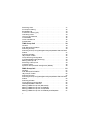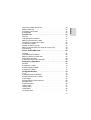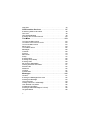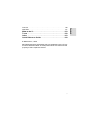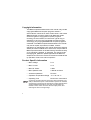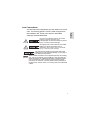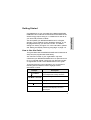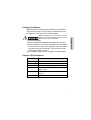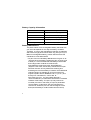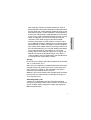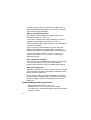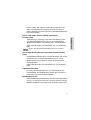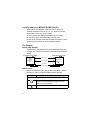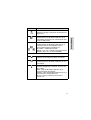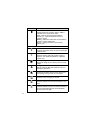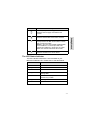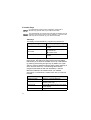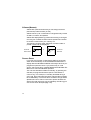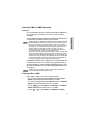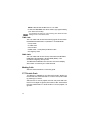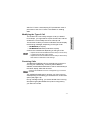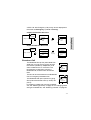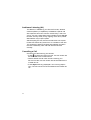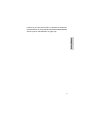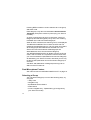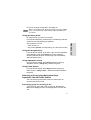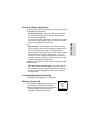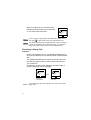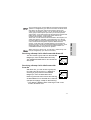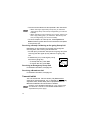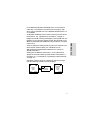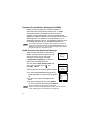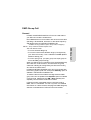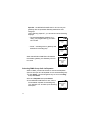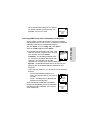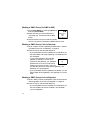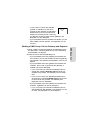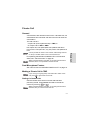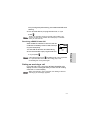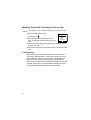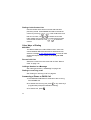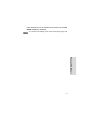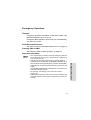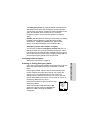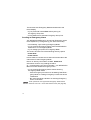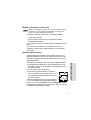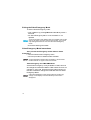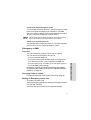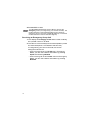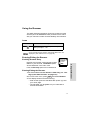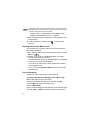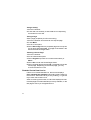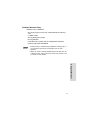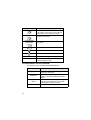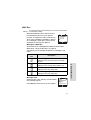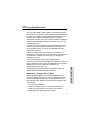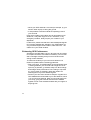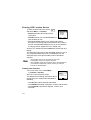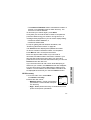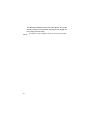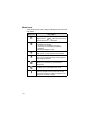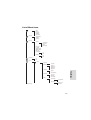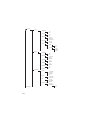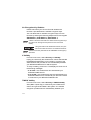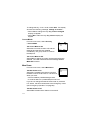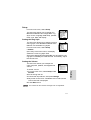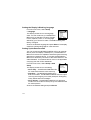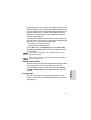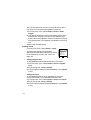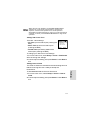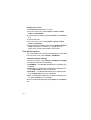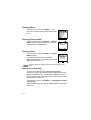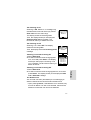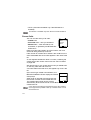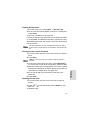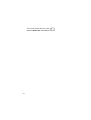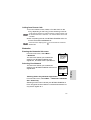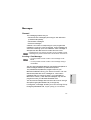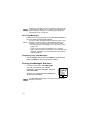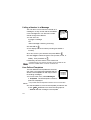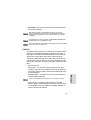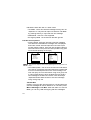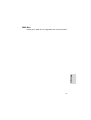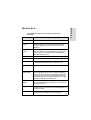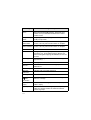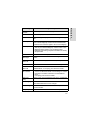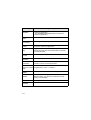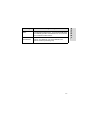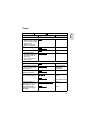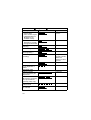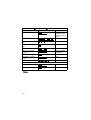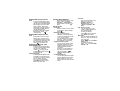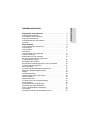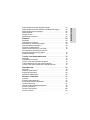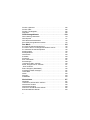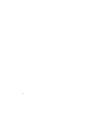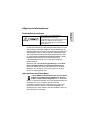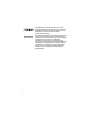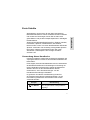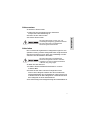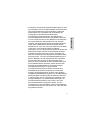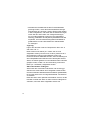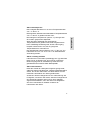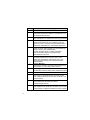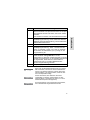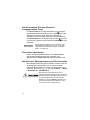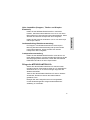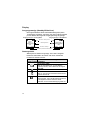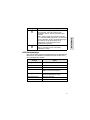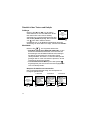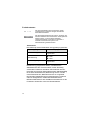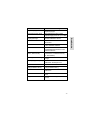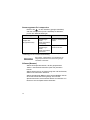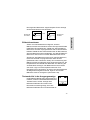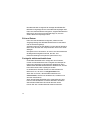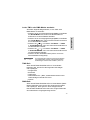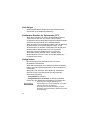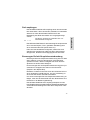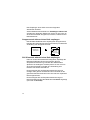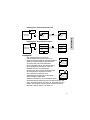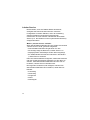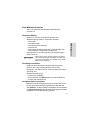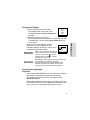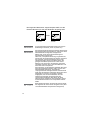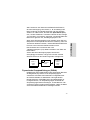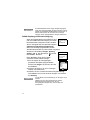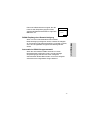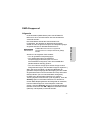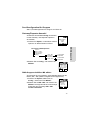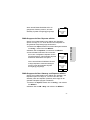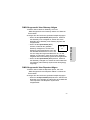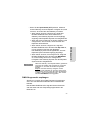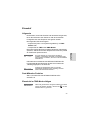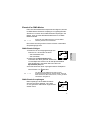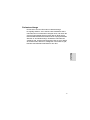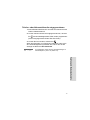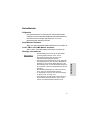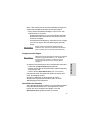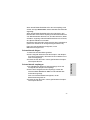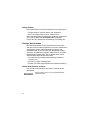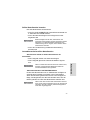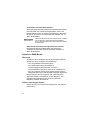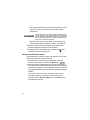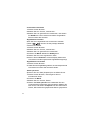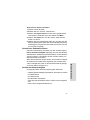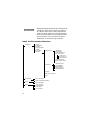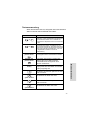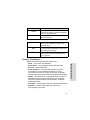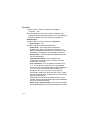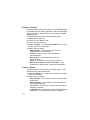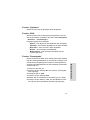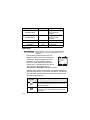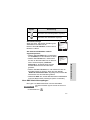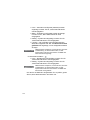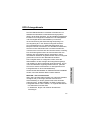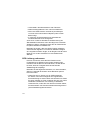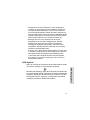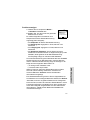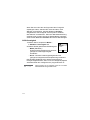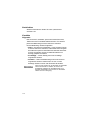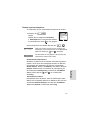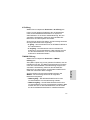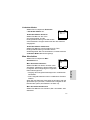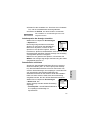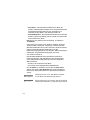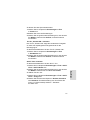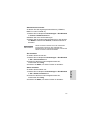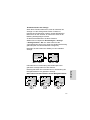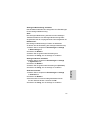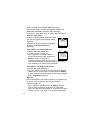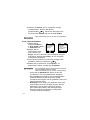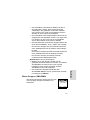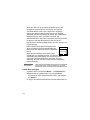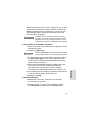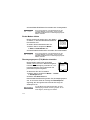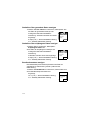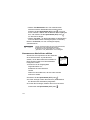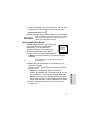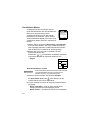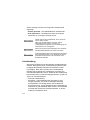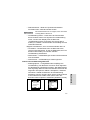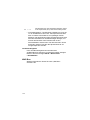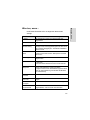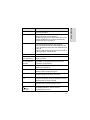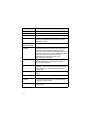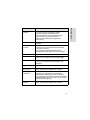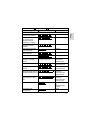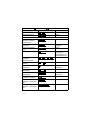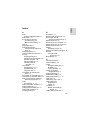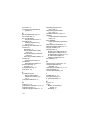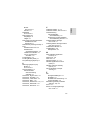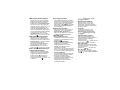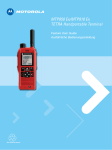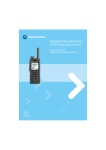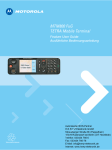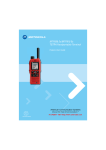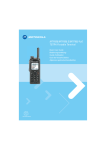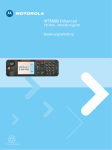Download Motorola MTP810 EX User guide
Transcript
MTP850 Ex/MTP810 Ex TETRA Handportable Terminal Feature User Guide Ausführliche Bedienungsanleitung When printed by Motorola General Information . . . . . . . . . . . . . . . . . . . . . . . . . . . 1 Safety Information . . . . . . . . . . . . . . . . . . . . . . . . . . . . . . . . . . Disposal Information . . . . . . . . . . . . . . . . . . . . . . . . . . . . . . . . Copyright Information . . . . . . . . . . . . . . . . . . . . . . . . . . . . . . . Product Specific Information . . . . . . . . . . . . . . . . . . . . . . . . . . Icon Conventions . . . . . . . . . . . . . . . . . . . . . . . . . . . . . . . . . . 1 1 2 2 3 Getting Started . . . . . . . . . . . . . . . . . . . . . . . . . . . . . . . 5 How to Use this Guide . . . . . . . . . . . . . . . . . . . . . . . . . . . . . . Installing the Battery . . . . . . . . . . . . . . . . . . . . . . . . . . . . . . . . Replacing the Battery . . . . . . . . . . . . . . . . . . . . . . . . . . . . . . . Charging the Battery . . . . . . . . . . . . . . . . . . . . . . . . . . . . . . . . Charger LED Indications . . . . . . . . . . . . . . . . . . . . . . . . . . . . . Attaching the Antenna . . . . . . . . . . . . . . . . . . . . . . . . . . . . . . Controls and Indicators . . . . . . . . . . . . . . . . . . . . . . . . . . . . . Powering On/Off (On-Off/End/Home Key) . . . . . . . . . . . . . . . Powering On (Emergency Button) . . . . . . . . . . . . . . . . . . . . . Powering On with Transmit Inhibit (TXI) Active . . . . . . . . . . . . Locking/Unlocking the Keypad . . . . . . . . . . . . . . . . . . . . . . . . Selecting Your Network . . . . . . . . . . . . . . . . . . . . . . . . . . . . . . How to Hold Your MTP850 Ex/MTP810 Ex . . . . . . . . . . . . . . Looking after your MTP850 Ex/MTP810 Ex . . . . . . . . . . . . . . The Display . . . . . . . . . . . . . . . . . . . . . . . . . . . . . . . . . . . . . . . The LED Status Indicator . . . . . . . . . . . . . . . . . . . . . . . . . . . . Key, Knob, and Button Overview . . . . . . . . . . . . . . . . . . . . . . Aliases (Names) . . . . . . . . . . . . . . . . . . . . . . . . . . . . . . . . . . . Screen Saver . . . . . . . . . . . . . . . . . . . . . . . . . . . . . . . . . . . . . Home Display Text Message . . . . . . . . . . . . . . . . . . . . . . . . . Time & Date . . . . . . . . . . . . . . . . . . . . . . . . . . . . . . . . . . . . . . Terminal Disable/Enable . . . . . . . . . . . . . . . . . . . . . . . . . . . . . Terminal Permanent Disable . . . . . . . . . . . . . . . . . . . . . . . . . . Selecting TMO or DMO Operation . . . . . . . . . . . . . . . . . . . . . Making Calls . . . . . . . . . . . . . . . . . . . . . . . . . . . . . . . . . . . . . . PTT Double Push . . . . . . . . . . . . . . . . . . . . . . . . . . . . . . . . . . Modifying the Type of Call . . . . . . . . . . . . . . . . . . . . . . . . . . . . 5 6 6 7 7 11 12 15 15 15 16 16 16 18 18 21 22 26 26 27 27 27 28 29 30 30 31 i Contents Contents Receiving Calls . . . . . . . . . . . . . . . . . . . . . . . . . . . . . . . . . . . . Pre-emptive Calling . . . . . . . . . . . . . . . . . . . . . . . . . . . . . . . . . Broadcast Call . . . . . . . . . . . . . . . . . . . . . . . . . . . . . . . . . . . . . Ambience Listening (AL) . . . . . . . . . . . . . . . . . . . . . . . . . . . . . Cancelling a Call . . . . . . . . . . . . . . . . . . . . . . . . . . . . . . . . . . . Using In-call Features . . . . . . . . . . . . . . . . . . . . . . . . . . . . . . . Covert Mode . . . . . . . . . . . . . . . . . . . . . . . . . . . . . . . . . . . . . . Local Area Service . . . . . . . . . . . . . . . . . . . . . . . . . . . . . . . . . Packet Data . . . . . . . . . . . . . . . . . . . . . . . . . . . . . . . . . . . . . . . 31 32 33 34 34 35 35 35 36 TMO Group Call . . . . . . . . . . . . . . . . . . . . . . . . . . . . . . 39 General . . . . . . . . . . . . . . . . . . . . . . . . . . . . . . . . . . . . . . . . . . 39 Dual Microphone Feature . . . . . . . . . . . . . . . . . . . . . . . . . . . . 40 Selecting a Group . . . . . . . . . . . . . . . . . . . . . . . . . . . . . . . . . . 40 Selecting a Group using Navigation Keys/Alphabetic Search/Folder Search . . . . . . . . . . . . . . . . . . . . . . . . . . . . . . . . . . . . . . . . . . . 41 Selecting a Folder . . . . . . . . . . . . . . . . . . . . . . . . . . . . . . . . . . 42 “My Groups” Folder . . . . . . . . . . . . . . . . . . . . . . . . . . . . . . . . . 42 Group Scrolling Configuration . . . . . . . . . . . . . . . . . . . . . . . . . 43 Activating/Deactivating Scanning . . . . . . . . . . . . . . . . . . . . . . 43 Making a Group Call . . . . . . . . . . . . . . . . . . . . . . . . . . . . . . . . 43 Receiving a Group Call . . . . . . . . . . . . . . . . . . . . . . . . . . . . . . 44 Transmit Inhibit . . . . . . . . . . . . . . . . . . . . . . . . . . . . . . . . . . . . 46 Dynamic Group Number Assignment (DGNA) . . . . . . . . . . . . 48 DMO Group Call . . . . . . . . . . . . . . . . . . . . . . . . . . . . . . 51 General . . . . . . . . . . . . . . . . . . . . . . . . . . . . . . . . . . . . . . . . . . 51 Dual Microphone Feature . . . . . . . . . . . . . . . . . . . . . . . . . . . . 52 “My Groups” Folder . . . . . . . . . . . . . . . . . . . . . . . . . . . . . . . . . 52 Selecting a Group . . . . . . . . . . . . . . . . . . . . . . . . . . . . . . . . . . 52 Selecting a Group using Navigation Keys/Alphabetic Search/Folder Search . . . . . . . . . . . . . . . . . . . . . . . . . . . . . . . . . . . . . . . . . . . 52 Selecting a Folder . . . . . . . . . . . . . . . . . . . . . . . . . . . . . . . . . . 52 Group Scrolling Configuration . . . . . . . . . . . . . . . . . . . . . . . . . 52 Gateway/Repeater Selection . . . . . . . . . . . . . . . . . . . . . . . . . 52 Making a DMO Group Call (MS to MS) . . . . . . . . . . . . . . . . . . 56 Making a DMO Group Call via Gateway . . . . . . . . . . . . . . . . . 56 Making a DMO Group Call via Repeater . . . . . . . . . . . . . . . . . 56 Making a DMO Group Call via Gateway and Repeater . . . . . 57 ii 58 60 60 60 Private Call . . . . . . . . . . . . . . . . . . . . . . . . . . . . . . . . . . 61 General . . . . . . . . . . . . . . . . . . . . . . . . . . . . . . . . . . . . . . . . . . Dual Microphone Feature . . . . . . . . . . . . . . . . . . . . . . . . . . . . Making a Private Call in TMO . . . . . . . . . . . . . . . . . . . . . . . . Receiving a Private Call in TMO . . . . . . . . . . . . . . . . . . . . . . . Private Call in DMO . . . . . . . . . . . . . . . . . . . . . . . . . . . . . . . . . Dialing on receiving a call . . . . . . . . . . . . . . . . . . . . . . . . . . . . Making a Private PPC (Pre-emptive Priority Call) . . . . . . . . . . Call Queuing . . . . . . . . . . . . . . . . . . . . . . . . . . . . . . . . . . . . . . 61 61 61 62 62 63 64 64 Phone and PABX Calls . . . . . . . . . . . . . . . . . . . . . . . . . 65 General . . . . . . . . . . . . . . . . . . . . . . . . . . . . . . . . . . . . . . . . . . Dual Microphone Feature . . . . . . . . . . . . . . . . . . . . . . . . . . . . Making a Phone or PABX Call . . . . . . . . . . . . . . . . . . . . . . . . Other Ways of Dialing . . . . . . . . . . . . . . . . . . . . . . . . . . . . . . . Answering a Phone or PABX Call . . . . . . . . . . . . . . . . . . . . . . 65 65 65 66 66 Emergency Operation . . . . . . . . . . . . . . . . . . . . . . . . . 69 General . . . . . . . . . . . . . . . . . . . . . . . . . . . . . . . . . . . . . . . . . . Emergency in TMO . . . . . . . . . . . . . . . . . . . . . . . . . . . . . . . . . Silent Emergency Mode . . . . . . . . . . . . . . . . . . . . . . . . . . . . . Emergency in DMO . . . . . . . . . . . . . . . . . . . . . . . . . . . . . . . . . 69 70 75 77 Using the Browser . . . . . . . . . . . . . . . . . . . . . . . . . . . . 79 Icons . . . . . . . . . . . . . . . . . . . . . . . . . . . . . . . . . . . . . . . . . . . . Entering/Exiting the Browser . . . . . . . . . . . . . . . . . . . . . . . . . . Browser Menu Pane Contents . . . . . . . . . . . . . . . . . . . . . . . . Keys Usage . . . . . . . . . . . . . . . . . . . . . . . . . . . . . . . . . . . . . . . Browser Menu Panes Overview . . . . . . . . . . . . . . . . . . . . . . . Navigate Pane . . . . . . . . . . . . . . . . . . . . . . . . . . . . . . . . . . . . . Bookmarks Pane . . . . . . . . . . . . . . . . . . . . . . . . . . . . . . . . . . . History Pane . . . . . . . . . . . . . . . . . . . . . . . . . . . . . . . . . . . . . . Options Pane . . . . . . . . . . . . . . . . . . . . . . . . . . . . . . . . . . . . . Image Pane . . . . . . . . . . . . . . . . . . . . . . . . . . . . . . . . . . . . . . . Text Input Pane . . . . . . . . . . . . . . . . . . . . . . . . . . . . . . . . . . . . 79 79 84 85 86 87 89 91 91 92 92 iii Contents Receiving a DMO Group Call . . . . . . . . . . . . . . . . . . . . . . . . . DMO Private Call . . . . . . . . . . . . . . . . . . . . . . . . . . . . . . . . . . Emergency Group Call . . . . . . . . . . . . . . . . . . . . . . . . . . . . . . Exiting DMO . . . . . . . . . . . . . . . . . . . . . . . . . . . . . . . . . . . . . . WAP Box . . . . . . . . . . . . . . . . . . . . . . . . . . . . . . . . . . . . . . . . . 93 GPS Location Services . . . . . . . . . . . . . . . . . . . . . . . . 97 Enhancing GPS Performance . . . . . . . . . . . . . . . . . . . . . . . . . 98 GPS Icon . . . . . . . . . . . . . . . . . . . . . . . . . . . . . . . . . . . . . . . . . 99 GPS Enable/Disable . . . . . . . . . . . . . . . . . . . . . . . . . . . . . . . . 99 Entering GPS Location Service . . . . . . . . . . . . . . . . . . . . . . . . 100 The Menu . . . . . . . . . . . . . . . . . . . . . . . . . . . . . . . . . . . . 103 To Enter the Menu Items . . . . . . . . . . . . . . . . . . . . . . . . . . . . . To Return to the Previous Level . . . . . . . . . . . . . . . . . . . . . . . To Exit the Menu Items . . . . . . . . . . . . . . . . . . . . . . . . . . . . . . Menu Icons . . . . . . . . . . . . . . . . . . . . . . . . . . . . . . . . . . . . . . . List of Menu Items . . . . . . . . . . . . . . . . . . . . . . . . . . . . . . . . . . Messages . . . . . . . . . . . . . . . . . . . . . . . . . . . . . . . . . . . . . . . . Contacts . . . . . . . . . . . . . . . . . . . . . . . . . . . . . . . . . . . . . . . . . Security . . . . . . . . . . . . . . . . . . . . . . . . . . . . . . . . . . . . . . . . . . Man Down . . . . . . . . . . . . . . . . . . . . . . . . . . . . . . . . . . . . . . . . Setup . . . . . . . . . . . . . . . . . . . . . . . . . . . . . . . . . . . . . . . . . . . . Entering More... . . . . . . . . . . . . . . . . . . . . . . . . . . . . . . . . . . . . Entering Group Setup . . . . . . . . . . . . . . . . . . . . . . . . . . . . . . . Entering Scan . . . . . . . . . . . . . . . . . . . . . . . . . . . . . . . . . . . . . My Groups (TMO/DMO) . . . . . . . . . . . . . . . . . . . . . . . . . . . . . Viewing Personal Information . . . . . . . . . . . . . . . . . . . . . . . . . Recent Calls . . . . . . . . . . . . . . . . . . . . . . . . . . . . . . . . . . . . . . Networks . . . . . . . . . . . . . . . . . . . . . . . . . . . . . . . . . . . . . . . . . Location . . . . . . . . . . . . . . . . . . . . . . . . . . . . . . . . . . . . . . . . . . Packet Data . . . . . . . . . . . . . . . . . . . . . . . . . . . . . . . . . . . . . . . 103 103 103 104 105 108 108 110 114 115 126 126 126 130 131 132 135 137 138 Messages . . . . . . . . . . . . . . . . . . . . . . . . . . . . . . . . . . . 141 General . . . . . . . . . . . . . . . . . . . . . . . . . . . . . . . . . . . . . . . . . . Entering the Messages Sub-menu . . . . . . . . . . . . . . . . . . . . . Sending the Message . . . . . . . . . . . . . . . . . . . . . . . . . . . . . . . Using the Inbox . . . . . . . . . . . . . . . . . . . . . . . . . . . . . . . . . . . . Calling a Number in a Message . . . . . . . . . . . . . . . . . . . . . . . User Defined Templates . . . . . . . . . . . . . . . . . . . . . . . . . . . . . Predefined Templates . . . . . . . . . . . . . . . . . . . . . . . . . . . . . . . Sending a Status Message to a Group . . . . . . . . . . . . . . . . . . Targeted Status . . . . . . . . . . . . . . . . . . . . . . . . . . . . . . . . . . . . iv 141 142 143 144 146 146 147 148 148 What to do if... . . . . . . . . . . . . . . . . . . . . . . . . . . . . . . . . Tones . . . . . . . . . . . . . . . . . . . . . . . . . . . . . . . . . . . . . . . Index . . . . . . . . . . . . . . . . . . . . . . . . . . . . . . . . . . . . . . . Quick Reference Guide . . . . . . . . . . . . . . . . . . . . . . . . 153 159 163 169 © Motorola Inc., 2009 MOTOROLA and the stylized M Logo are registered in the U.S. Patent and Trademark Office. All other product or service names are the property of their respective owners. v Contents Call-Out . . . . . . . . . . . . . . . . . . . . . . . . . . . . . . . . . . . . . . . . . . 149 WAP Box . . . . . . . . . . . . . . . . . . . . . . . . . . . . . . . . . . . . . . . . . 151 vi General Information Before using these products, read the operating instructions for safe usage contained in the Product Safety and RF Exposure booklet 6866588D20/6866588D45/ 6864117B25. The MTP850 Ex/MTP810 Ex is restricted to occupational use only to satisfy ICNIRP RF energy exposure requirements. Before using the products, read the RF energy awareness information and operating instructions in the Product Safety and RF Exposure booklet (Motorola Publication part number Safety Leaflet 6866588D20/6866588D45/6864117B25) to ensure compliance with RF energy exposure limits. Keep this User Guide and the Product Safety and RF Exposure booklet in a safe place and make it available to other operators in case the accessories are passed on to other people. Disposal Information The European Union Waste of Electrical and Electronic Equipment directive requires that products sold into EU countries must have the crossed out trashbin label on the product (or the package in some cases). As defined by the WEEE directive, this crossout trashbin label means that customers and end-users in EU countries should not dispose of electronic and electrical equipment or accessories in household waste. Customers or end-users in EU countries should contact their local equipment supplier representative or service centre for information about the waste collection system in their country. 1 Safety Safety Information Copyright Information The Motorola products described in this manual may include copyrighted Motorola computer programs stored in semiconductor memories or other media. Laws in the United States and other countries preserve for Motorola certain exclusive rights for copyrighted computer programs including, but not limited to, the exclusive right to copy or reproduce in any form the copyrighted computer program. Accordingly, any copyrighted Motorola computer programs contained in the Motorola products described in this manual may not be copied, reproduced, modified, reverseengineered, or distributed in any manner without the express written permission of Motorola. Furthermore, the purchase of Motorola products shall not be deemed to grant either directly or by implication, estoppel, or otherwise, any license under the copyrights, patents or patent applications of Motorola, except for the normal non-exclusive license to use that arises by operation of law in the sale of a product. Product Specific Information • Max. Voltage 7.9 V • Max. Current 1.2 A • Max. RF Power 1 Watt • Max. Speaker Load 1 Watt at 20 Ohms • Antenna Impedance 75 Ohms • Operation Temperature Range -10 °C to +50 °C • Operating Time Continuous / Intermittent In general, the radio transmit and receive time (operating cycle time) is determined by the communication system. On overload, respectively on extensive use beyond the systems specifications at high ambient temperatures, the radio is protected by its thermal control, which cuts down the RF output power, thus reducing the radio coverage range. 2 Icon Conventions The signal word Warning with the associated safety icon implies information that, if disregarded, could result in death or serious injury, or serious product damage. The signal word Caution with the associated safety icon implies information that, if disregarded, may result in minor or moderate injury, or serious product damage. The signal word Caution may be used without the safety icon to state potential damage or injury that is not related to the product. Notes contain information more important than the surrounding text, such as exceptions or preconditions. They also refer the reader elsewhere for additional information, remind the reader how to complete an action (when it’s not part of the current procedure, for instance), or tell the reader where something is located on the screen. There is no warning level associated with a Note. 3 Safety The document set is designed to give the reader more visual cues. The following graphic icons are used throughout the documentation set. These icons and their associated meanings are described below. 4 Getting Started You can operate your MTP850 Ex/MTP810 Ex in English, German, French, Spanish, Dutch, Swedish, Russian, or in a language defined by your Service Provider. The default setting from factory is English. For more information, please see “Setting the Display’s Working Language” on page 116. How to Use this Guide This guide describes the MTP850 Ex/MTP810 Ex features as setup and pre-programmed at the factory. Your Service Provider or your organisation may have customised your MTP850 Ex/MTP810 Ex to optimise its use for your individual needs. Check with your Service Provider or organisation to find out the differences from this guide. Throughout the text in this publication, you will notice the following special notations used to highlight certain information or items: Example or Select Description Key presses are shown as a key symbol or in bold print for soft key functions. More... > Networks Indicates navigation in menu items. > TXI Mode > Activate Contacts On Status Delivered Highlighted text indicates the selection. Indicates the active setting. Information appearing on the MTP850 Ex/MTP810 Ex display is shown in special print. 5 Getting Started Congratulations on your purchase of the Motorola MTP850 Ex/MTP810 Ex. Enhanced TETRA features and state-of-theart technology help to keep you in constant touch with all of your work and personal contacts. Example Description Indicates an optional feature that may be offered by some Service Providers. Check with your Service Provider for more information. Indicates a prompt or message configured by your Service Provider. <User Defined> Installing the Battery 1. Remove the battery from its protective clear plastic case. 2. Insert the battery top into the compartment as illustrated. 3. Carefully slide the battery until it clicks into place. Replacing the Battery To remove the battery: 1. Lift the latch on the bottom as per marking. 2. Pull the battery out. 3. Replace the battery. Battery changing is NOT allowed in gas and dust environment. Battery replacing must occur ONLY in non-hazardous areas. 6 Charging the Battery Motorola approved chargers provide optimum performance. Other chargers may not fully charge your Motorola LithiumIon battery or may reduce the life of the battery. To charge the battery: 1. Switch the MTP850 Ex/MTP810 Ex Off before charging. 2. Insert the battery, or the radio with battery into the charger socket. Select the required plug adapter (UK or European type) and connect to the charger. Then plug the charger into a suitable mains socket. 3. The charger’s LED indicator displays the charging status. Charger LED Indications Indicator Status Solid green The battery is fully charged. Flashing green The battery is charged - 90% capacity or more. Solid red The battery is charging. Flashing red The battery is not chargeable or not making a proper contact. Flashing orange The battery is in the charger, waiting to be charged. No indication The battery is inserted incorrectly. 7 Getting Started Battery charging must occur ONLY in non-hazardous areas. After charging, the radio must be left to rest for at least 3 minutes. Battery Capacity Information Information Description Green icon Full (50% - 100% capacity) Yellow icon Middle (20% - 50% capacity) Red icon Low (10% - 20% capacity) Empty icon Very low (5% - 10% capacity) Low Battery message Less than 5% capacity Battery Maintenance The performance of the rechargeable battery delivered with your terminal depends on the way the battery is treated. Therefore, to comply with the Motorola warranty for batteries and to assure high performance and a long life cycle of your Motorola rechargeable battery, please read and follow the maintenance rules stated below. • As part of an Annual Battery Maintenance Program or as required (when the battery contacts are dirty or show signs of wear) it is recommended that the Battery‘s Radio-side and Charger-side contacts are cleaned with DeoxIT®GOLD cleaner/lubricant. DeoxIT®GOLD (Supplier CAIG Labs, P/N G100P) cleaner/lubricant pen has been found to be very effective at cleaning and extending the life of the battery‘s contacts. DeoxIT®GOLD cleaner/lubricant is available at numerous electronics suppliers (Radio Shack, McMaster Carr, Fry’s, etc.) and directly from manufacturer, CAIG Labs, at http://www.caig.com. This pen based package is recommended as it provides better access to the recessed contacts of the battery. The pen’s tip may need to be modified (trimmed on the sides) to improve penetration into the battery contact slots. Per the manufacturer’s instructions, shake the pen until the fluid begins to flow and wipe the battery's contact surface with the felt tip. 8 Storage Do not store your battery where the temperatures will exceed +60 °C or fall below -20 °C. New Lithium-Ion batteries (i.e.batteries that have never been charged before) may be stored for up to 2 years (with up to 50% of maximum charge) in well ventilated, cool and dry areas with some capacity loss in life cycle. Batteries, which have already been charged and then stored for more than 2 months should be recharged overnight (1416 hours) before use. Extending Battery Life A battery is an expendable part and may need replacing during the life of the terminal.To ensure maximum service life of your handset, always replace the battery with a genuine Motorola replacement. 9 Getting Started After cleaning, inspect the contact surfaces for signs of advanced wear. Advanced contact wear is defined as wear through either the contact platings (gold and nickel) to the base metal (copper). Copper exposure is characterized by a distinctive orange-brown metal appearance surrounded by the silvery nickel underplate and gold top coat. In some cases, a magnified (10x minimum) inspection may be required to verify wear through to the base material. Polishing of the gold or nickel surface is common and is not considered a need for replacement. In instances where advanced wear is evident, the battery should be replaced. • After cleaning the contact areas of any foreign material, let the lubricant/cleaner dry for 2 minutes. Replace the battery on the radio and test for intermittency by moving the battery relative to the radio as might occur in regular use. Regular maintenance (at least annually) of this area is recommended to ensure contamination free interface and to prolong the life of the battery contacts. In order to ensure maximum life from your battery, do not place the handset and/or battery in the charger, unless you really want to charge the battery. Battery Charging Temperature Your charger will only charge your battery when it is at temperature range of 1°C to 37 °C. This is due to the fact that the internal battery cell can be charged in the temperature range of 0 °C to 45 °C. As the temperature gets colder (close to 0 °C) less capacity is stored in the battery. If, during charging, the temperature is out of range, the battery might not be fully charged since the charging is temporarily stopped until the temperature becomes suitable. The range of battery operation is from 0 °C to +45 °C in charger mode and from -10 °C to +50 °C in discharge (application) mode. First Time Battery Charging Always charge your new battery/(whichever type) overnight (14 - 16 hours) before using it. This is referred to as Initialising and will ensure maximum battery start capacity. Battery Charging Rules Generally, to reduce the number of charge cycles as much as you can wait for Low Battery message to charge as this will ensure maximum battery life. Do not use your charger as a terminal stand or leave your terminal and fully charged battery connected to the charger whilst not charging. Continuous charging will shorten the battery life. Additional Battery Warnings/Cautions • Battery Storage above 60° C (140° F) and below -20° C (-4° F) is NOT recommended. • To prevent injury, do not allow metal objects to contact the battery terminals. 10 • Do NOT disassemble. • Do NOT throw in fire. • Do NOT dispose of battery in household waste. Attaching the Antenna Insert the bottom of the antenna into the screw-in base on the top of the MTP850 Ex/MTP810 Ex. Turn clockwise until snug. Do not force. Turn clockwise to attach 11 Getting Started Turn the MTP850 Ex/MTP810 Ex Off before installing or removing the antenna. Controls and Indicators 1 17 16 18 15 2 14 13 3 4 14 12 10 11 12 5 6 9 7 12 8 Item Description Antenna 2 Top Microphone Activated during simplex, high-audio calls such as Group Calls. 3 Side Connector Used to connect accessories and for programming. 4 Color Display Provides alphanumeric text and images within 65,536 colors and 130 x 130 pixels with backlight, scalable fonts, and contrast. 5 On-Off/End/Home Key Press and hold to turn the MTP850 Ex/MTP810 Ex On/ Off. Press to end calls. Press to return to the Home display (idle screen). 6 Four-Way Navigation Key Press up, down, left or right for list scrolling, while moving around the menu hierarchy, or for alphanumeric text editing. 7 Bottom Microphone Activated during simplex and duplex, low-audio calls such as Phone Calls. 8 Speaker Control Key Selects earpiece (low audio) or speaker (high audio). 9 Speaker (under the front panel) 10 Send Key Used to initiate or answer duplex calls (such as Phone Calls), or send status and text messages. 11 Menu Key Used to enter the main menu and the context sensitive menu. 12 Soft Key(s) Press to select the option that appears in the display directly above the left or right soft key. 13 Getting Started 1 Item Description 13 Push-To-Talk Button (PTT) Press and hold this side button to talk in simplex calls, release it to listen. Press to send status and text messages. 14 Programmable Side Keys 1 and 2 Default programming: upper Side key activates/ deactivates Backlight; lower Side key activates Screen Saver. 15 Earpiece 16 Programmable Rotary Knob Default programming: “Dual” - Press the knob to toggle between “volume” and “list”. Side keys (No. 17) operate as programmed. 17 Emergency Button (on top of the terminal) Press and hold to enter Emergency Mode, and send Emergency Alarms (as programmed). When the MTP850 Ex/MTP810 Ex is Off, press and hold to power on in Emergency Mode or in normal mode (as programmed). 18 LED (Indicator) Before using your MTP850 Ex/MTP810 Ex for the first time, remove the plastic lens protector from the display, and charge battery overnight to ensure battery is initialised to it’s full capacity. Take care to clean the side connector frequently and particularly prior to the programming procedure e.g. with a soft brush (do not use fluids). It is recommended to turn off the terminal before connecting any of the accessories. 14 Powering On/Off (On-Off/End/Home Key) To power On, press and hold . Your MTP850 Ex/MTP810 Ex performs a self-check and registration routine. After successful registration, the MTP850 Ex/MTP810 Ex is in service. The terminal powers On and Off without visible and audible notification if Covert Mode is activated. (Refer to “Covert Mode” on page 35.) Powering On (Emergency Button) Press and hold the Emergency button to power On. The MTP850 Ex/MTP810 Ex will power On in Emergency Operation or in standard mode (as programmed). Powering On with Transmit Inhibit (TXI) Active Transmit Inhibit is a feature allowing you to switch off transmission before entering a Radio-Frequency (RF) sensitive area. To activate this feature, press MENU and select More...> Networks > TXI Mode > Activate. Pressing the Emergency button, even if Transmit Inhibit is activated, causes the MTP850 Ex/MTP810 Ex to transmit immediately. The MTP850 Ex/MTP810 Ex must NOT be within the RF sensitive area when entering Emergency Operation. The TXI Mode remains active at power On. You will be asked whether to leave the TXI Mode On or not. Ensure you have left the RF sensitive area before deactivating Transmit Inhibit. 15 Getting Started To power Off, press and hold . You will hear a beep and the Powering Off message is displayed. Press the Yes key to deactivate the TXI Mode. If the MTP850 Ex/MTP810 Ex was previously used in Trunked Mode, it will register to the network. If the MTP850 Ex/MTP810 Ex was previously used in Direct Mode, it will remain in Direct Mode. Press No in Trunked Mode and the MTP850 Ex/MTP810 Ex powers down; press No in DMO and you remain in DMO with TXI selected. Locking/Unlocking the Keypad Press to lock the keypad. MENU Press again MENU to unlock. The Emergency button is not locked. Pressing the Emergency button unlocks the keypad. Selecting Your Network Before you start operating your MTP850 Ex/MTP810 Ex, you can select the network you want your MTP850 Ex/MTP810 Ex to be registered to. For detailed information, see page 135. How to Hold Your MTP850 Ex/MTP810 Ex The terminal has two microphones: a top microphone for simplex dispatcher calls and a bottom microphone for duplex telephone-like calls. A call can be placed in high or low audio. To activate low or high audio, see page 25. In high audio the user transmits via the top microphone and listens via the internal speaker. In low audio the user speaks into the bottom microphone and listens via the earpiece. Group, Phone and Private Calls are simplex calls and can be placed in high or low audio. 16 Phone, PABX, and duplex Private Calls are placed in low audio. The speakerphone feature allows to hold Phone, PABX, and duplex Private Calls via the MTP850 Ex/MTP810 Ex internal speaker. When placing or receiving a call and while speaking, hold your MTP850 Ex/MTP810 Ex as you would a telephone. Speak into the bottom microphone. Listen via the earpiece. Keep antenna at least 2.5 centimetres from your head and body. Duplex calls (Private/Phone/PABX) always use low audio. Use in High Audio (Group, Phone and simplex Private Calls) Hold MTP850 Ex/MTP810 Ex in a vertical position with its top microphone 5 to 10 centimetres away from your mouth. Speak into the top microphone. Listen via the terminal's internal speaker. Keep antenna at least 2.5 centimetres from your head and body. Lapel/Shoulder Use For Group and Private Calls turn your head towards your shoulder/lapel, and speak directly into the top microphone. Listen via the terminal's internal speaker. Speakerphone Use Place the MTP850 Ex/MTP810 Ex 30 to 60 centimetres away from you. In a noisy environment, you may want to move the MTP850 Ex/MTP810 Ex closer to you for better transmission. 17 Getting Started Use in Low Audio (Phone, PABX, and duplex Private Calls) Looking after your MTP850 Ex/MTP810 Ex Never leave your MTP850 Ex/MTP810 Ex or battery in extreme temperatures (over 60 °C) – for example, behind windscreen in very hot, direct sunlight. Do not immerse your MTP850 Ex/MTP810 Ex in water. Do not use a dry or electrostatically charged cloth. Do not rub or clean the radio with solvents to avoid any risk of ignition due to the build up of electrostatic charges. The Display Home (Idle) Display A powered-on, standard text size (see “Setting the Text Size” on page 124), idle terminal shows the following typical Home display: Trunked Mode Home Display Direct Mode Home Display status icon area Network 1 Folder 1 Talkgroup 1 Hello Optns Contcs DMO Folder 1 Talkgroup 1 Hello text display area soft key area Optns Contcs menu/context sensitive icon Status Icons Status icons appear when your phone is engaged in certain activities or when you have activated certain features. Status Icon Description Trunked Mode Operation Signal Strength (TMO) Allows you to check signal strength. More bars indicate a stronger signal. No Service 18 Status Icon Description Scan Indicates scanning is activated in the MTP850 Ex/ MTP810 Ex. to Data Transmit/Receive Displayed when the MTP850 Ex/MTP810 Ex is transferring data to/receiving data from the external device (laptop or desktop PC). No number – standby data session. Number 1, 2, 3, or 4 – indicates active data session with 25%, 50%, 75%, or 100% bandwidth. Direct Mode Operation Signal Strength (DMO) Indicates an incoming Direct Mode Group Call. Direct Mode Displayed when the MTP850 Ex/MTP810 Ex is in Direct Mode. DMO Gateway Indicates that gateway is selected. The icon has three states: Solid – while the MTP850 Ex/MTP810 Ex is synchronised with the gateway. Flashing – while the MTP850 Ex/MTP810 Ex is not synchronised or during attachment. No icon – during a terminal to terminal and repeater call. 19 Getting Started Data Connected Displayed when the MTP850 Ex/MTP810 Ex is successfully connected to an external device and ready for data transfer. Status Icon Description DMO Repeater Displayed when the repeater option in DMO is selected. This icon has three states: Solid – while the terminal has detected the repeater (i.e., when the terminal receives a presence signal). Blinking – while the terminal has not detected the repeater or during attachment. No icon – during a terminal to terminal and gateway call. General Icons All Tones Off Indicates that all alert tones are off in the MTP850 Ex/MTP810 Ex. Speaker Off (Low Audio) Indicates that the audio will sound through the earpiece. (See detailed explanation of Speaker Control Key.) Battery Strength Shows the charge in your battery. Full icon is full charge. Emergency Appears while the MTP850 Ex/MTP810 Ex is in Emergency Operation. List Scrolling Displayed to indicate that the Rotary knob use is list scrolling, as long as this use is selected. New Message Has Arrived Indicates a new message just arrived. New Message(s) in Inbox Indicates that you have unread messages in your Inbox. Unread (New) WAP Message Indicates that that you have not entered WAP Box since last WAP Message was received (Blinks when the priority is high). 20 Status Icon Description Unread (New) WAP Message Indicates that new page was loaded to the browser. Getting Started Man Down Active (Blue) Indicates that the Man Down feature is active. Man Down Alert (Red) Displayed when the Man Down feature is active. This icon has two states: Blinking – pre-Alert; the terminal signalizes Man Down conditions. To exit the pre-Alert state, change the conditions or press the PTT button. Solid – the terminal entered the Alert mode. Man Down Failure Indicates the Man Down device failed. The LED Status Indicator The LED indicator shows the in-service states of your MTP850 Ex/MTP810 Ex. Please refer to the table below. Indicator Status Solid GREEN In use Flashing GREEN In service Solid RED Out of service Flashing RED Connecting to a network / Entering DMO Solid ORANGE Transmit Inhibit (TXI) in service / Channel busy in DMO Flashing ORANGE Incoming call No indication Switched off 21 Key, Knob, and Button Overview Soft Keys Press or to select the option that appears in the screen directly above the left or right soft key. In this example, Contcs is displayed above the key. Pressing enters the contact list. In the user guide, this action is described as “press Contcs”. Network 1 Folder 1 Talkgroup 1 Hello Optns Contcs Menu Key Press MENU to enter: • The menu (when there is no on-going activity). The MTP850 Ex/MTP810 Ex menus allow you to control your MTP850 Ex/MTP810 Ex settings. Menus are organised in a hierarchy. See “List of Menu Items” on page 105. The menu options provide access to a further list of options called a sub-menu. • The context sensitive menu (when icon is on) to view a list of items for the current menu. Examples of Menu and Sub-menus: The example below shows how to change the language in the terminal. 1st Sub-menu Network 1 Folder 1 Talkgroup 1 Hello Optns Contcs Main Menu Messages Contacts Security Setup More... Select Back 2nd Sub-menu Setup Ring Style Set Volume Language Data Setup Audio Select Back MENU Example of Context Sensitive Menu 22 3rd Sub-menu Language English Deutsch Français Español Nederlands Select Back Contacts Menu Delete number Delete contact Capacity Select Back Rotary Knob The Service Provider can program the Rotary knob to one of the following uses: • Dual Control – the knob is used as both a Volume control and to scroll through Lists. Press the knob to toggle between Volume and List (default programming). • List Control – the knob is used to scroll lists or menu items. In this case volume control is always via the Side keys. • Volume Control – the knob is used only as a volume control; turn clockwise to increase the audio volume level. Press and hold the Rotary knob to lock it, press and hold it again to unlock. Powering Off also unlocks a locked Rotary knob. Emergency Button Press and hold this button to enter Emergency Operation. When the MTP850 Ex/MTP810 Ex is powered down, press and hold this button to power On in Emergency Operation (if configured by your Service Provider). See “Emergency Operation” on page 69. 23 Getting Started This example shows the screen when editing a contact Contacts Pat listed in the contact list. From David Ann the Home display, press Ray 2255 Contcs. Scroll to the name Select Back you wish to edit. MENU Press MENU . The context sensitive menu opens up, allowing you to choose among the entries. Function Keys For information on the function assigned to each Side or Numeric key, please refer to your Service Provider. The required time you need to press the Side or Numeric keys to activate a one-touch function is set as default to 1 second. This time may be set, however, by your Service Provider. Side Keys The Rotary knob and Side key programming are paired: Rotary Knob Programming Dual Control List Control Volume Control Side Key Programming Programmed to a one-touch function : Volume Up : Volume Down Programmed to a one-touch function When the Rotary knob is programmed to Volume Control or Dual Control, the Side keys support the one-touch feature that allows you to select or activate commonly used features by pressing and holding a single key. By default, the upper side key is set to “Backlight On/Off” and the lower side key is set to “Screen Saver On”. The following table lists the programmable features and their availability in specific MTP850 Ex/MTP810 Ex states/modes. For detailed information on the features, please check with your Service Provider. Feature 24 Description Talkgroup Switch Switch to a specific talkgroup Talkgroup Scan Toggles on/off the Talkgroup Scan function (TMO only) Home Revert Puts the MTP850 Ex/MTP810 Ex back Home display. DMO/TMO Toggles between DMO and TMO Feature Description Status Message Sends a dedicated status message to a dedicated address Text Message Template Sends a predefined/user defined template to a dedicated address Initiates a call to a predefined entry in the contact list (TMO only) Vertical Flip Display Toggles on/off vertical flip Transmit Inhibit (TXI) Toggles between activated and deactivated TXI Mode Screen Saver Activates screen saver Backlight Adjustment Toggles on/off backlight Man Down Toggles on/off man down Covert Mode Toggles on/off covert mode Text Size Changes the display text size Getting Started Call Dial (Private, Phone, PABX) Speaker Control Key Press to activate the earpiece (low audio) or speaker (high audio), depending on the menu settings. Type of Call simplex call (Group*/Private) Menu Setting Key Use Menu > Setup > Audio > Audio Toggle > Spkr Cntrl Speaker On/Off for Group and Private Calls Menu > Setup > Audio > Audio Toggle > Always Loud Speaker On/Off for Private Call * In an Emergency Group Call, the voice sounds from the speaker regardless of the speaker setting. Duplex calls (Private/Phone/PABX) always use low audio. 25 Aliases (Names) Aliases are optional names that you can assign to stored phone and private numbers (or IDs). Aliases can be up to 12 characters in length and may consist of letters, numbers, and spaces. Aliases are displayed during contact list scrolling or during an incoming call. Aliases are also used in alphanumeric search to retrieve numbers from your memory list. The following screens show examples of how the caller’s private number can be displayed. Private ID without alias or Prvt In Use 180 Prvt In Use Simon 180 Private ID with alias Screen Saver If your Service Provider configured this feature, the screen saver will automatically cover the MTP850 Ex/MTP810 Ex display after the MTP850 Ex/MTP810 Ex stays idle for a preprogrammed period of time. If you press a key or a call arrives, the screen saver is deactivated and the MTP850 Ex/ MTP810 Ex resumes standard operation. You can also activate this feature manually, by pressing the relevant pre-programmed button (either a side button or numeric key). For example, if manually activated during a group call, the screen saver allows to hide the caller’s identity for confidentiality. The screen saver consists of a logo and an alphanumeric text. Check in the menu options whether the Service Provider has given you the capability of entering your own screen saver text (see page 124). 26 Home Display Text Message Your MTP850 Ex/MTP810 Ex is provided with a feature that allows your Service Provider to send special text messages to your MTP850 Ex/MTP810 Ex display. <Home display text> Optns Contcs Getting Started The message is displayed when your MTP850 Ex/MTP810 Ex is idle. The message will stay on your MTP850 Ex/MTP810 Ex display until a new message is received. If configured by your Service Provider, your MTP850 Ex/ MTP810 Ex will display an internal Home display until another message is received. Time & Date If your Service Provider configured this feature, the MTP850 Ex/MTP810 Ex shows current time and date on home display. You can also check time and date, wherever in menu, by pressing relevant one-touch button. Check in the menu options whether the Service Provider has given you the capability of customising time and date settings (see page 120). Terminal Disable/Enable Your MTP850 Ex/MTP810 Ex is provided with a feature that allows your Service Provider to disable it temporarily in case it is stolen. When your MTP850 Ex/MTP810 Ex is disabled, no calls can be initiated or received. While your MTP850 Ex/MTP810 Ex is disabled, it will look and act like it is turned Off. If you try to turn your MTP850 Ex/MTP810 Ex On, when it is disabled, it will operate as described above. 27 If your MTP850 Ex/MTP810 Ex is found, your Service Provider can re-enable it. After your MTP850 Ex/MTP810 Ex is re-enabled, you may resume normal operation. Terminal Permanent Disable Your MTP850 Ex/MTP810 Ex is provided with a feature that allows your Service Provider to disable it permanently in case it is stolen or lost. When your MTP850 Ex/MTP810 Ex is disabled permanently, it becomes inoperable. After a Permanent Disable the MTP850 Ex/MTP810 Ex can not be re-enabled by your Service Provider. You are recommended to disable your MTP850 Ex/MTP810 Ex permanently only when you do not expect the terminal to be recoverable any more. 28 Selecting TMO or DMO Operation General In Trunked Mode Operation (TMO) the MTP850 Ex/MTP810 Ex is used with the infrastructure services within system coverage. While operating in DMO the propagation travels directly from the transmitting terminal antenna to the receiving terminal antenna, with no assistance from any base station or tower. Therefore, the range is critically dependent on the position of the user and the antenna. To achieve best results, hold the terminal in the hand as high as comfortably possible, and be sure not to obstruct the antenna in any way. Be sure that the antenna is clear from the body, cables, or other obstructions. As there is no tower-mounted base station to assist, and the two users are usually standing at ground level, the range is usually shorter than that can be achieved towards a tower or hilltop. Any obstructions (hills, buildings, etc.) between the users will further decrease the range. Conversely, raising the terminal higher or moving to a higher location may improve the range. A MTP850 Ex/MTP810 Ex in DMO can communicate with the trunked system (and vice-versa) through a gateway device. To use that feature, please enable the gateway option in your MTP850 Ex/MTP810 Ex (see “Gateway/Repeater Selection” on page 52). In DMO it is only possible to place Group Calls, Emergency Group Calls and Private simplex Calls. Entering TMO or DMO Enter TMO or DMO in one of the following ways: • From the Home display press Optns and select Direct Mode if the MTP850 Ex/MTP810 Ex is in TMO. • From the Home display press Optns and select Trunked Mode if the MTP850 Ex/MTP810 Ex is in DMO. • Press MENU and select More...> Networks > Trunked Mode if the MTP850 Ex/MTP810 Ex is in DMO. • Press MENU and select More...> Networks > Direct 29 Getting Started In Direct Mode Operation (DMO) the MTP850 Ex/MTP810 Ex is used without infrastructure services required. Mode if the MTP850 Ex/MTP810 Ex is in TMO. • Press the TMO/DMO one-touch button (if programmed by your Service Provider). Your terminal can alert you of an incoming call. Select the alert settings in the Tones menu items. TMO Calls You can make and receive the following types of calls when the MTP850 Ex/MTP810 Ex operates in Trunked Mode: • • • • • Group Calls Private Calls Phone Calls PABX Calls – local (office) extension calls Emergency Calls DMO Calls You can make and receive Group Calls when the MTP850 Ex/MTP810 Ex operates in Direct Mode (DMO). This includes Emergency Group Calls. The MTP850 Ex/MTP810 Ex returns to the Home display when there is no activity for a few seconds. Making Calls See the relevant sections in the user guide. PTT Double Push This feature, if enabled by your Service Provider, allows you to send the tone when the radio is in idle or Group Call mode by pressing PTT twice. After the D-PTT tone is played, the user can press and hold the PTT once again to get the permission to talk. Otherwise if the user presses the PTT while the D-PTT tone is played, it is ignored. 30 After D-PTT tone is sent keeping PTT pressed will result in permission to talk. D-PTT tone is not audible on sending radio. Modifying the Type of Call For example, you might start a simplex Private Call, and the infrastructure could modify the call to a Group Call. The terminal will alert you of the modification and will display the following messages, depending on the type of call: • Call Modified (to duplex) • Call Modified Use PTT (modified to simplex) Continue the modified call depending on the type of call. • simplex Private Call modified from direct setup to hook setup: a ringing tone will alert of the change. • simplex Private Call modified from hook setup to direct setup: there will be no indication of the change. Receiving Calls The MTP850 Ex/MTP810 Ex will automatically receive the incoming call. Additionally, if Inactivity Revert Mode is enabled, the MTP850 Ex/MTP810 Ex returns automatically to the Home display, after that call ends. Inactivity Revert Mode will occur if configured by your Service Provider. Your MTP850 Ex/MTP810 Ex will alert you of an incoming call depending on the setting you selected in the Tones menu option (see page 118). During message viewing, you will be alerted of an incoming Group/Emergency/Broadcast Group Call if configured by your Service Provider. 31 Getting Started The infrastructure can modify the type of call you started. Pre-emptive Calling Pre-emptive calling is particularly useful when you need to speak urgently with a user whose terminal is busy in a nonemergency voice call. A pre-emptive priority call (PPC) is either an Emergency Group Call or a Private PPC (simplex or duplex call). The feature allows to disconnect the on-going lower priority call and to connect to the incoming higher priority call. To place a PPC, see the Emergency Operation and Private Call sections in the user guide. The MTP850 Ex/MTP810 Ex will receive the call via speaker or earpiece, according to the setting used when the PPC is received. Receiving a PPC is explained in the following paragraphs. In the screens, <Any> in Use, refers to any of the nonemergency voice calls: Group, Private, Phone, or PABX. Receiving an Emergency Group Call during a Call The MTP850 Ex/MTP810 Ex receives the Emergency Group Call, drops the on-going non-emergency voice call, and connects to the Emergency Group Call. <Any> in Use Emgcy In Use ID:David Talkgroup 1 Optns Receiving a Private PPC during a Call If configured by your Service Provider, the MTP850 Ex/ MTP810 Ex receives the PPC, drops the on-going, nonemergency, lower priority voice call, and connects to the higher priority Private Call. A PPC with lower or equal priority, will be dropped without any indication to the called user and will enter the missed call list. 32 A PPC Call with Emergency Call priority will be displayed on the screen as Emergency (instead of Priority). simplex Private PPC Received Call Preempted Press PTT Getting Started Priority Private Call David 2234 <Any> in Use Priority Prvt In Use David 2234 Duplex Private PPC Received Call Preempted <animation> <animation> <Any> in Use Prvt Priority David 2234 Press any key Mute Priority Prvt In Use David Mute Broadcast Call The Broadcast Group Call (also called Site Wide Call) is a high-priority group call from the console operator (or dispatcher) to all users located at one or more sites. The terminals are configured to monitor a Broadcast Call, but the users cannot talk back. Group In Use David Broadcast Optns The call can be received as normal Broadcast Call or Emergency Broadcast Call. The Broadcast Call pre-empts an on-going Group Call that has the same (or lower) call priority. Emgcy In Use David Broadcast Optns For selecting a talkgroup during a broadcast call, see “Selecting a Group” on page 40. For changing folder during a broadcast call, see “Selecting a Folder” on page 42. 33 Ambience Listening (AL) This feature, if enabled by your Service Provider, allows a console operator (or dispatcher) to establish a special call with a specific terminal to monitor voice activity in the local vicinity. The call is setup without any indication to the affected terminal, and any lower priority ongoing voice call or packet data transfer may be pre-empted. After accepting the call, the terminal transmits in a simplex Private Call without any action from or indication to the user. The Ambience Listening call shall automatically end when the user initiates any voice call and uses the terminal normally. Cancelling a Call Choose one of the following, as relevant: • Press to cancel an incomming call. The call number will be forwarded to the missed call list. • Wait to answer the call. After a time-out set by your Service Provider, the call number will be forwarded to the missed call list. • Press Reject soft key (displayed in an incoming duplex call). The call number will be forwarded to the missed call list. 34 Using In-call Features Muting/Unmuting the Bottom Microphone During a Phone, PABX, or Duplex Private Call, use the mute feature to: <animation> Phone In Use Covert Mode If configured by your Service Provider the Covert Mode gives to you the ability to completely shut down all visible and audible MTP850 Ex/MTP810 Ex alerts and notifications. This feature makes the MTP850 Ex/MTP810 Ex effectively unnoticeable even in a silent and dark environment. To Enter the Covert Mode: • Press the Covert Mode one-touch button (if programmed by your Service Provider). • Select Covert Mode in the Security menu (refer to “Covert Mode” on page 114). Local Area Service This mode, also called Fallback Mode, allows more than one terminal from the same site to communicate when the link between the site and network central controller fails. Entering and exiting Local Area Service (that is, returning to System Wide Services) is done automatically. Entering Local Area Service 35 Getting Started David • hold conversation without being heard by 06754321 the caller Mute • silence possible background noise in your area 1. Press Mute. The display shows Mute is ON. The microphone is muted. You can hear the incoming audio, but the caller cannot hear any speech coming from your MTP850 Ex/MTP810 Ex. 2. To speak, press Unmut. The display shows Mute is OFF. The microphone is on. When the MTP850 Ex/MTP810 Ex receives a Local Area Service indication from the system, the following occurs: • • • • The MTP850 Ex/MTP810 Ex sounds a tone. The display shows the “Local Area Service” message. Display icons and soft keys turn brown. Any call in progress is dropped upon entering Local Area Service mode. If configured by your Service Provider, this message/alert is periodically repeated to remind you that the MTP850 Ex/ MTP810 Ex is still operating in Local Area Service mode. The following features are available while the MTP850 Ex/ MTP810 Ex is in Local Area Service: • • • • • Registration Attachment Group Call Emergency Call Emergency Alarm Exiting Local Area Service When the link with the central network controller is reestablished, the MTP850 Ex/MTP810 Ex exits Local Area Service and the following occurs: • the MTP850 Ex/MTP810 Ex sounds a tone • any call in progress during Local Area Service is dropped. Packet Data The Packet Data (PD) Service allows you to transfer data in a TETRA system using the Internet Protocol (IP). Check with your Service Provider for the availability of this feature. For transferring data from a standard computer over the air connect the computer via the Active Data Cable FKN4897 with your MTP850 Ex/MTP810 Ex. Your Service Provider has to setup additional applications on your computer. 36 If set up by your Service Provider it is possible to accelerate the transmission by using the Multi Slot Packet Data (MSPD) Service (refer to “Packet Data” on page 138). Getting Started 37 38 TMO Group Call General Talkgroups appear on your display as names or numbers (for example: Sales, Service, Electricians, Talkgrp10). Talkgroups are divided into folders. Each folder may contain several talkgroups. For ease of use, your MTP850 Ex/MTP810 Ex also provides the ability to: • Perform an alphabetical search of the talkgroup aliases. Scroll through the entire talkgroup list. • Organise your favourite groups into one folder called My Groups (set up by your Service Provider). Your talkgroups may be organized into scan lists (set up by your Service Provider, or by yourself through the Menu). When you activate one of these scan lists, your MTP850 Ex/ MTP810 Ex will continuously monitor the activities of the selected talkgroups. By assigning priorities to the talkgroups defined in the scan list, you will be capable of accepting calls that have higher priority than the on-going call. You can start talkgroup, folder, or scanning selection when the terminal is idle or receiving a call. While being in a call and dialling another group simultaneously, do the following to talk in the current call: 1. Exit selection screen. 2. Press PTT and start talking. 39 TMO Group Call A Group Call is an instant communication between you and others in a talkgroup that you select. Participants may join (late entry) and leave an on-going Group Call. A talkgroup is a pre-defined set of subscribers enabled to participate in and/ or invoke a Group Call, that is set up by your Service Provider. Pressing PTT on selection screen switches to a new group and starts a call. Each talkgroup may have one associated Announcement Talkgroup (ATG) that it monitors (if set up by your Service Provider). An ATG is a special group which is linked to a number of talkgroups and has the highest priority level, thus enabling broadcast of the call to all these talkgroups. When an ATG is selected, the scanning icon is not displayed. The MTP850 Ex/MTP810 Ex monitors the ATG scan list instead of the selected scan list. The ATG scan list contains all the talkgroups associated with a selected ATG. Your Service Provider should advise what talkgroups are associated with which Announcement Talkgroup. Your MTP850 Ex/MTP810 Ex will always monitor the Group Calls in the ATG scan list. To place an Announcement Call, you must first select the specified Announcement Talkgroup as advised by your Service Provider, otherwise you will only be able to participate when an Announcement Talkgroup is received. Activation and deactivation of talkgroup scanning has no effect on the ATG scan list. Dual Microphone Feature See “How to Hold Your MTP850 Ex/MTP810 Ex” on page 16. Selecting a Group You can select a talkgroup in one of the following ways, by using the: • • • • • 40 rotary knob navigation key alphabetical search feature folder search numeric keypad entry - Speed Dialing (if configured by your Service Provider) For group scrolling configuration, see page 43. When you navigate in the “My Groups” folder and select a DMO group, your terminal will switch between TMO and DMO (and vice-versa). Using the Rotary Knob (If configured by your Service Provider) From the Home display, press shortly on the Rotary knob and rotate until the requested group appears. • After a time-out • By pressing Select (if configured by your Service Provider) Using the Navigation Key From the Home display, scroll left or right until the requested group appears. Then press Select to confirm selection. Pressing the PTT will also choose the group automatically and start transmission. Using Alphabetic Search From the Home display, press Optns. Select a group by alphabetic search (“TG by abc“). Select the group. Using Folder Search From the Home display, press Optns. Select a group by folder search (“TG by Folder“). Select the folder and select the group. Selecting a Group using Navigation Keys/ Alphabetic Search/Folder Search You can select a group folder without an interruption on receiving and during a call. Selecting a group on receiving a call If you select a group and a call is incoming, MTP850 Ex/ MTP810 Ex display remains unchanged while you hear the call. 41 TMO Group Call Group selection occurs: During the selection you cannot see calling party information. Press Cancel when using Navigation Keys and Back when using Alphabetic/Folder Search, and then calling party information display appears, if you are still in the call. When an Emergency Call is received, then selecting is aborted and Emgcy In Use display appears. Selecting a group during a call If you start selecting a group during a call, Group In Use or Emgcy In Use display disappears. During the selection you cannot see calling party information. Press Cancel when using Navigation Keys and Back when using Alphabetic/Folder Search, and then calling party information display appears again, if you are still in the call. Selecting a Folder From the Home display, press Optns. Select Folder, and select the desired folder. The display shows the last selected group in that folder. “My Groups” Folder You can organise your favourite groups into one folder called “My Groups”. Selecting My Groups From the Home display, press folder. to quickly access the Adding/Deleting Groups from My Groups For more information, see “This sub-menu allows you to select/edit your favourite group list.” on page 130. 42 Group Scrolling Configuration Your Service Provider can configure scrolling via rotary knob or navigation key as follows: OR • Stay in folder – when the folder end is reached during group scrolling, further scrolling restarts the folder group list. To move to the next Folder, you should select it. For example: Folder 1 has Group11 and Group12. Folder 2 has Group21 and Group22. Select Folder 1: Group11, Group12, Group11,Group12 will appear during scrolling. Change to Folder 2: Group 21, Group 22, Group 21, and Group 22 will appear during scrolling. In addition, your Service Provider might configure the rotary knob as follows: • End-Stop Rotary Knob Scrolling – the rotary knob will stop when it reaches the last group in the folder, and a tone will alert you that you have reached the last group in the folder. Use the navigation key to continue scrolling through the list. Activating/Deactivating Scanning See “Setting Group Scanning” on page 126. Making a Group Call 1. From the Home display and if this is the required group, press and hold the PTT. 2. Wait for the talk permit tone (if configured) and then speak into the microphone. Release the PTT button to listen. Network 1 Folder 1 Police Hello Optns Contcs 43 TMO Group Call • Scroll to next folder – when the folder end is reached during group scrolling, further scrolling switches to the group list in the next folder. For example: Folder 1 has Group11 and Group12. Folder 2 has Group21 and Group22. Group11, Group12, Group21, Group22 will appear during scrolling. When you start a call, all members of the selected group who have their units turned on, will receive the Group Call. Group In Use Folder 1 TG4 Optns Folder If you are in an on-going Group Call and wish to make a new call, press to ignore the current call. Start the new call. The “No Group” message is displayed when you are out of the normal coverage area of your selected group. You must then select a new group that is valid for your working location. Receiving a Group Call General Unless it is engaged in a call, your MTP850 Ex/MTP810 Ex will receive the Group Call.To answer the call, press and hold PTT. Your MTP850 Ex/MTP810 Ex shows the Group name and the caller’s private number or name if previously stored in your contact list. The following screens show examples of how the caller’s private number (ID 124) is displayed. Group In Use ID:124 TG4 Optns Folder Private ID without alias OR Group In Use Folder 1 TG4 Optns Folder Private ID with alias For incoming call alert, see settings in the Tones menu option (page 118). 44 When receiving a Group call, you will hear a “New Group Call” tone (if configured by your Service Provider). Receiving a Group Call in Idle Screen with Scan Off You can receive a group call from the selected talkgroup or from the associated ATG only. Your MTP850 Ex/MTP810 Ex will receive the Group Call. Group In Use TG4 ID: David Optns Folder Receiving a Group Call in Idle Screen with Scan On With Scan On, you can receive a group call from the scan list you set up, in addition to receiving a group call from the selected talkgroup or from the associated ATG. Receiving the scan call functions as receiving an associated ATG or selected call in scan off (see previous page), except for the following: Group In Use TG4 ID: David Optns End • The display is different when receiving the call in idle screen, as shown here. 45 TMO Group Call Any incoming Group call is ALWAYS received through the main speaker. If configured by your Service Provider, the Audio menu item allows to setup the audio of the incoming Group Call. If the setup is Speaker Control, you can direct the audio of an active group to the earpiece (low audio) or the main speaker (high audio). In low audio speak into the bottom microphone and listen via the earpiece. In high audio speak into the top microphone and listen via the speaker. At the end of a call which has been directed to the earpiece, an audio hang timer is activated, if it is enabled by your Service Provider. Within the preprogrammed hang time, any incoming call is still received through the earpiece. When the timer expires, a low pitch tone is emitted alerting you that the next incoming Group call will be received through the speaker. Upon hearing this alert, you are advised to hold the terminal at a comfortable distance away from the speaker. • The terminal sounds a tone as explained in the note below. • When receiving a High Priority Group Call, you will hear a “High Priority Group Call” tone (if configured by your Service Provider). • When receiving a Group Call from your scan list, which is not from a high priority group, you will hear a “New Group Call” tone (if configured by your Service Provider). • To block reception of a Group Call, select Optns then Block. Powering off/on the terminal unblocks the reception of this Group Call. Receiving a Group Call during an On-going Group Call Depending on how the Service Provider has configured incoming calls, the incoming call will either be: • Forced upon you and will interrupt the on-going call (if the incoming call has higher priority than the on-going call). OR • Presented to you (if it has higher priority than the on-going call). • To accept the call, press Join. Group In Use TG4 • To cancel the call, press End. ID: David Receiving an Emergency Group Call Join End For detailed information, see page 32. Receiving a Broadcast Call For detailed information, see page 33. Transmit Inhibit You can activate the Transmit Inhibit (TXI) Mode before entering RF sensitive areas, e.g. in hospitals or in potentially explosive areas, where safety can be jeopardized due to MTP850 Ex/MTP810 Ex transmission radiation. Radiation of the MTP850 Ex/MTP810 Ex is only suppressed if the TXI Mode is activated or the MTP850 Ex/MTP810 Ex is separated from power supply. 46 In TXI Mode the MTP850 Ex/MTP810 Ex will not transmit under any circumstances, except for the Emergency Call, which can be initiated even if the MTP850 Ex/MTP810 Ex is in TXI Mode. When no danger to safety exists anymore (for instance if you leave the RF sensitive area), the TXI Mode can be deactivated and the MTP850 Ex/MTP810 Ex returns to standard operation. Setting the TXI Mode is described in “This mode should always be set before entering areas where transmission is prohibited, e.g. in hospitals or in potentially explosive areas.” on page 137. Activated Transmit Inhibit is indicated by the solid orange LED and flashing between the two displays: Folder 1 Police Hello Optns Contcs TXI Mode Activated TXI Mode Folder 1 Police Hello Contcs 47 TMO Group Call All MTP850 Ex/MTP810 Ex functions and keys which cause transmission, e.g. registration to the network, change of talkgroup or folder, sending messages, pressing PTT, etc. are disabled. In this case the display shows “Not Allowed In TXI Mode” and the MTP850 Ex/MTP810 Ex sounds the “Transmit Inhibit” tone. Dynamic Group Number Assignment (DGNA) DGNA provides the ability for a network operator or authorised user to dynamically allocate new, or update existing talkgroups to selected terminals over the air interface. Using supplementary services messages (SSDGNA), the network operator can command your terminal to add talkgroups or to update the existing talkgroups, or to delete talkgroups from the list. This operation is performed by transmitting the data into your MTP850 Ex/MTP810 Ex. Your Service Provider can gather some Talkgroups under one Super-group and transmit it to your MTP850 Ex/MTP810 Ex as a DGNA. In such a case, you will be able to participate in calls to/ from all the groups in the Super-group. DGNA Reception with Notification Message When a DGNA message is received and DGNA notification was configured by your Service Provider, you will get a tone indication and notification message (“Talkgroup list updating”), and then a display of the new assignments. You can use the View, Attach, Back soft keys, MENU , Rotary knob, , and Emergency button. Pressing one of them exits the DGNA display. Talkgroup list updating Talkgroups: 10 Added 6 Removed View 1. To view the added/deleted talkgroups details press View. You may scroll through the list. 2. To return to the previous display press Back. 3. To select the DGNA group, press Attach. Or scroll to another group and press Attach. Back Talkgroups TG1 TG2 TG3 TG4 Attach Back Group attachment is not allowed in TXI Mode. Once you exit the DGNA notification screen, select one of the newly added groups as explained on see page 40. 48 If the DGNA message is received to delete all Talkgroups, your MTP850 Ex/MTP810 Ex will display the following: All Talkgroups Deleted Back DGNA Reception without Notification Message DGNA Auto Select Group If DGNA Auto Select was configured by your Service Provider, whenever a DGNA message is received by your terminal, the talkgroup will automatically be made the selected group by your terminal. 49 TMO Group Call If DGNA notification was not configured by your Service Provider, you will get a tone indication and notification message only and only if a selected group was changed by the DGNA. 50 DMO Group Call General In DMO, the MTP850 Ex/MTP810 Ex can be used without your Service Provider’s infrastructure. Direct Mode allows communication with other terminals also operating in Direct Mode, which are on the same frequency and talkgroup as your MTP850 Ex/MTP810 Ex. In DMO it is only possible to place Group Calls, Emergency Group Calls and Private simplex Calls. • From the selected talkgroup • From other users within talkback range (if configured by your Service Provider). This is called an InterMNI (Mobile Network identity) call. • From an open group. (An open group is a super-group to which all DMO groups belong.) When you start a call, the members of the selected talkgroup who have their units turned on, and are within the group subscriber identity (as configured by the Service Provider), will receive the transmission. In DMO the MTP850 Ex/MTP810 Ex can communicate with the trunking system (and vice-versa) if the Gateway option is enabled in the MTP850 Ex/MTP810 Ex. To enhance the terminal’s DMO coverage area the DMO group can link to a repeater if the Repeater option is enabled in the terminal. Additionally the GW + Rep (gateway and repeater) communication mode can be used. If Transmit Inhibit is activated while the terminal is set to DMO, the PTT is disabled. You can only listen. For detailed information on Transmit Inhibit, see page 46. DMO Talkgroup selection is allowed when Transmit Inhibit is activated. 51 DMO Group Call You can receive a call: Dual Microphone Feature See “How to Hold Your MTP850 Ex/MTP810 Ex” on page 16. “My Groups” Folder You can organise your favourite groups into one folder called “My Groups”. Selecting the My Groups Folder From the Home display, press folder. to quickly access the Adding/Deleting Groups from the My Groups Folder For more information, see “This sub-menu allows you to select/edit your favourite group list.” on page 130. Selecting a Group See “Selecting a Group” on page 40. Selecting a Group using Navigation Keys/ Alphabetic Search/Folder Search See “Selecting a Group using Navigation Keys/ Alphabetic Search/Folder Search” on page 41. Selecting a Folder See “Selecting a Folder” on page 42. Group Scrolling Configuration See “Group Scrolling Configuration” on page 43. Gateway/Repeater Selection Use the DMO Config sub-menu for setting the Gateway and Repeater options. 1. Press Optns to enter the options menu in DMO: DMO Folder 1 Police Hello Optns 52 Contcs DMO Options sub-menu Folder TG by Folder TG by abc Trunked Mode Config 1 MS - MS 2 Gateway 3 Repeater 4 GW + Rep 1 Automatic 2 Specific 1 Automatic 2 Specific 2. Scroll to Config, and press Select. DMO Options Select Back Selecting DMO Group Call MS to MS To change from gateway or repeater mode to MS - MS mode (DMO terminal to terminal call): 1. Press Optns, scroll to Config and press Select. 2. Scroll to MS - MS and press Select. The following message will be displayed for a few seconds: MS - MS Will Be Used. Config MS - MS Gateway Repeater GW + Rep Select Back Selecting DMO Group Call via Gateway While in DMO, proceed as follows to choose a gateway to set up a call via Gateway for the selected talkgroup: 1. Press Optns, scroll to Config and press Select. 2. Scroll to Gateway and press Select. 3. The display shows the last gateway selection method. Use the navigation key to scroll to your selection and press Ok: Automatic – the MTP850 Ex/MTP810 Ex will use the first available gateway for that talkgroup. The Gateway icon will flash upon selecting that option. GW Options: Automatic Specific Select Back 53 DMO Group Call Folder TG by Folder TG by abc Trunked Mode Config Specific – the MTP850 Ex/MTP810 Ex will use only the gateway with the specified Gateway address for that talkgroup. Upon selecting “Specific”, you will see one of the following displays: • The selected gateway address (e.g.: 1022), pre-programmed by your Service Provider. Selected Gateway: 1022 Back • “None”, indicating that no gateway was selected for that talkgroup. Selected Gateway: None Back When the MTP850 Ex/MTP810 Ex detects the suitable gateway, the Gateway icon will turn solid. DMO Folder 1 Police Hello Optns Contcs Selecting DMO Group Call via Repeater While in DMO, proceed as follows to choose the Repeater option to set up a call via Repeater for the selected talkgroup: 1. Press Optns, use the navigation keys to scroll to Config and press Select. 2. Scroll to Repeater and press Select. 3. The MTP850 Ex/MTP810 Ex will use the first available repeater for that talkgroup. The repeater icon will flash upon selecting that option. DMO Folder 1 Police Hello Optns 54 Contcs When the MTP850 Ex/MTP810 Ex detects the proper repeater presence signal, the Repeater icon will turn solid. DMO Folder 1 Police Hello Optns Contcs Selecting DMO Group Call via Gateway and Repeater While in DMO, proceed as follows to choose the Gateway and Repeater option to set up a call via Gateway or Repeater (Gateway preferred) for the selected talkgroup. 2. Scroll to GW + Rep and press Select. 3. The display shows the last “GW + Rep.” type selection. Use the navigation key to scroll to your selection and press Select: GW Options: Automatic Specific Automatic – the MTP850 Ex/MTP810 Ex will use the first available gateway for that Select talkgroup. The Gateway icon and the repeater icon will flash upon selecting that option. Back Specific – the MTP850 Ex/MTP810 Ex will use only the gateway with the specified Gateway address for that talkgroup. Upon selecting “Specific”, you will see one of the following displays: • The selected gateway address (e.g.: 1022), pre-programmed by your Service Provider. • “None”, indicating that no gateway was selected for that talkgroup. When the MTP850 Ex/MTP810 Ex detects the appropriate gateway and/or the Repeater, the Gateway and/or Repeater icons will turn solid, respectively. Selected Gateway 1022 DMO Folder 1 Police Hello Optns Contcs 55 DMO Group Call 1. Press Optns, scroll to Config and press Select. Making a DMO Group Call (MS to MS) 1. Enter Direct Mode by pressing Optns and selecting Direct Mode. DMO Folder 1 2. Make sure that you have selected the Police Hello required group. Press and hold the PTT button. Optns Contcs 3. Wait for the talk permit tone and then speak into the microphone. Release the PTT button to listen. Making a DMO Group Call via Gateway 1. While in DMO, choose a gateway as described in “Selecting DMO Group Call via Gateway” on page 53. 2. Place the call for the selected talkgroup: • If you press PTT while the gateway is not available, you will start a DMO call without gateway. The Gateway icon will disappear. • If you press PTT while the selected MS - MS gateway is available, but the call is Call rejected by the gateway, your MTP850 Ex/MTP810 Ex will sound a tone and display the following screen, informing you that the call will be setup without gateway. The Gateway icon will disappear. • If you press PTT while the gateway is available, you will start a DMO call with gateway. The Gateway icon will be solid. Making a DMO Group Call via Repeater 1. While in DMO, choose the Repeater option as described in “Selecting DMO Group Call via Repeater” on page 54. 2. Place the call for the selected talkgroup: • If you press PTT while the repeater is not available, you will start a DMO call without repeater. The Repeater icon will disappear. 56 • If you press PTT while the selected MS - MS repeater is available, but the call is Call rejected by the repeater your MTP850 Ex/MTP810 Ex will sound a tone and display the following screen, informing you that the call will be setup without gateway. The Repeater icon will disappear. • If you press PTT while the repeater is available, you will start a DMO call with repeater. The Repeater icon will be solid. 1. While in DMO, choose the Gateway and Repeater option as described in “Selecting DMO Group Call via Gateway and Repeater” on page 55. 2. Place the call for the selected talkgroup: • If you press PTT while both gateway and repeater are not available, you will start a DMO call without gateway and repeater. The Gateway and Repeater icons will disappear. • If you press PTT while both gateway and repeater are available, but the call is rejected by the gateway, a repeater call will be attempted. > If it is successful your MTP850 Ex/MTP810 Ex will display the message Repeater Call and a call via repeater will proceed. The Gateway icon will disappear. > If it is not successful your MTP850 Ex/MTP810 Ex will display the message MS-MS Call and a terminal to terminal call will proceed. The Gateway and Repeater icons will disappear. • If you press PTT while both gateway and repeater are available, a gateway call will be attempted. > If it is successful your MTP850 Ex/MTP810 Ex will start a DMO call with gateway. The Gateway icon will be solid. The Repeater icon will disappear. 57 DMO Group Call Making a DMO Group Call via Gateway and Repeater > If synchronising with a gateway is not successful a repeater call will be attempted. > If it is successful your MTP850 Ex/MTP810 Ex will display the message Repeater Call and a repeater call will proceed. The Gateway icon will disappear and the Repeater icons will be solid. > If it is not successful your MTP850 Ex/MTP810 Ex will display the message MS-MS Call and a terminal to terminal call will proceed. The Gateway and Repeater icons will disappear. If Gateway and Repeater mode is selected, and if one of the devices is not available, the call setup is proceeding as if this device was not selected. Example: In case of the Gateway is available and the Repeater is not available, after an unsuccessful Gateway call attempt the call falls back to MS - MS mode immediately with the MS-MS call message. Receiving a DMO Group Call You can receive a DMO Group Call only when your MTP850 Ex/MTP810 Ex is in DMO. Your MTP850 Ex/MTP810 Ex will display the caller’s private number or alias, and the talkgroup name. The following screens show examples of how the caller’s identity can be displayed. For call alert, see settings in the Tones menu option (page 118). Receiving a DMO Group Call (MS - MS) Group In Use DMO Folder 1 DMO TG4 Optns Without alias and Private ID 58 OR Group In Use ID:124 DMO TG4 Optns Private ID without alias OR Group In Use ID: David DMO TG4 Optns Private ID with alias Group In Use ID: David Open Group Optns Group In Use ID:...1234 TG4 OR Folder Optns Open Group Call Network InterMNI Call When an InterMNI call is received, you can press Network to see the Network alias and/or number. Receiving a Group Call (via Gateway / Repeater) Optns Folder Without alias and Private ID (e.g. via gateway) OR Group In Use ID:124 TG4 Optns OR Folder Private ID without alias (e.g. via gateway) Group In Use ID: David TG4 Optns Folder Private ID with alias (e.g. via repeater) The display shows the ID of the TMO caller. The Gateway plus DMO or the Repeater icons are displayed accordingly to the ongoing call type (Gateway or Repeater). • If MS to MS mode is selected, and the terminal receives a call via repeater, the repeater icon will be shown (if the repeater mode is enabled by the Service Provider, otherwise the call will not be accepted). • If Gateway mode is selected but a gateway is not available, The Gateway icon will be solid in case of an incoming gateway call. 59 DMO Group Call Group In Use Folder 1 TG4 DMO Private Call If configured by your Service Provider it is possible to make and receive a Private Call in DMO. However the Gateway and/or Repeater options are activated they are not used for a DMO Private Call. The DMO Private Call will be a direct communication between two TETRA terminals (MS - MS). For detailed information, see “Private Call in DMO” on page 62. Emergency Group Call For detailed information, see “Emergency in DMO” on page 77. Exiting DMO To exit DMO, press Optns and select Trunked Mode. For other ways, see “Selecting TMO or DMO Operation” on page 29. 60 Private Call General A Private Call, also called Point-to-Point or individual call, is a call between two individuals. No other terminal can hear the conversation. This call can be a • duplex call (if the system allows) in TMO, or • a simplex call in TMO or DMO. In a duplex call, both participants can speak at the same time, while in a simplex call, only one person can speak at a time. For operating the MTP850 Ex/MTP810 Ex in RF sensitive areas, see “Transmit Inhibit” on page 46. While Transmit Inhibit is activated, an incoming Private Call is indicated, but it is not possible to answer the call. Dual Microphone Feature See “How to Hold Your MTP850 Ex/MTP810 Ex” on page 16. Making a Private Call in TMO If you are in an on-going Group Call and wish to make a new call, press to ignore the current call. Dialing via Contact List Use the contact list to select a number that has been previously stored. Press Contcs and search the stored number by scrolling ( or ). While Transmit Inhibit is activated, an incoming Private Call is indicated, but you cannot answer the call. 61 Private Call It is not possible to create a new contact, edit existing contacts or dial up a number which is not in the Contacts list. Recent Calls List Select the number from the recent call list. See “Recent Calls” on page 132. One-touch Dial See “Side Keys” on page 24. Calling a Number in a Message See “Calling a Number in a Message” on page 146. Receiving a Private Call in TMO 1. The MTP850 Ex/MTP810 Ex switches to the incoming Private Call. The display shows the caller’s identity. 2. To answer an incoming simplex call, press PTT. To answer an incoming duplex call, press 3. To end the call, press . . Your terminal can alert you of an incoming call. Select the alert settings in the Tones menu items. Private Call in DMO If configured by your Service Provider it is possible to make and receive a Private Call in DMO. You can make or receive a DMO Private Call only when your MTP850 Ex/MTP810 Ex is in DMO. Private Calls via DMO Repeater and/or DMO Gateway are not supported. The calling and called party shall be on the same talkgroup. Making a DMO Private Call 1. From the Home display enter a number by dialing via: • Contact List or • Recent Calls Lists. 2. Press and hold PTT. Wait for the talk permit 62 Private #: 2234 Ctype Delete tone (if configured) before talking, and release the PTT when listening. 3. The call ends after a pre-programmed time, or if you press . There is no presence check for Private Calls in DMO. This means you don’t know whether the called party is available when you start the call. Receiving a DMO Private Call When a DMO Private Call is received, the call is started immediately without need to accept it by the called party. 1. Press PTT to talk back and start talking. 2. The call ends after a pre-programmed time, David 1234 . If the called party presses the DMO private call is suspended for a specified time and in case the calling party is still transmitting the call is joined again. Dialing on receiving a call If you dial and a call is incoming, MTP850 Ex/MTP810 Ex display remains unchanged while you hear the call. Dialing continues on current display. When an Emergency Call is received, then dialing is aborted and Emgcy In Use display appears. 63 Private Call or if you press Prvt In Use Making a Private PPC (Pre-emptive Priority Call) This feature is only available if set up by your Service Provider. 1. Dial a private number and press PTT or . David Busy 2. If the display shows the called user is Interrupt? busy, press Yes to interrupt the on-going Yes No call. 3. You will hear a ringing tone. Wait for the called person to answer your call. 4. Continue the call as in a regular simplex or duplex Private Call. Call Queuing When there are no available infrastructure resources for a call while in a setup phase, or while in an active call during cell re-selection, the call will be queued. The MTP850 Ex/ MTP810 Ex will remain in queue for a pre-programmed period of time. If the resources become available, the call will proceed. If there are no resources after a certain period of time, the MTP850 Ex/MTP810 Ex will end the call. 64 Phone and PABX Calls General The Phone Call allows you to call a landline telephone number or a cellular mobile phone number. The Private Automatic Branch Exchange (PABX) Call allows you to call local (office) extension numbers. This type of call needs to be activated by your Service Provider. In this publication we use “phone number” when referring to these numbers. Both calls have the same dialing features. For operating the MTP850 Ex/MTP810 Ex in RF sensitive areas, see “Transmit Inhibit” on page 46. While Transmit Inhibit is activated, an incoming Phone or PABX Call is indicated, but it is not possible to answer the call. Dual Microphone Feature See “How to Hold Your MTP850 Ex/MTP810 Ex” on page 16. Making a Phone or PABX Call If you are in an on-going Group Call wish to make a new call, press to ignore the current call. 65 Phone and PABX Call It is not possible to create a new contact, edit existing contacts or dial up a number which is not in the Contacts list. Dialing via the Contact List Use the contact list to select a number that has been previously stored. Press Contcs and search the stored number by scrolling ( or than one number, use / ). If the contact has more to select the number If the contact has more than one number stored, pickers surround the contact icon. Use / to select the number. Other Ways of Dialing MS-ISDN This feature adds to the radio ISDN number. Users can choose between MS-ISDN and ISSI to address the call, send the message or pre-defined templates. It works for both simplex and duplex calls, based on the assigned ISDN number. Recent Calls List Select the number from the recent call list. See “Recent Calls” on page 132. Calling a Number in a Message See “Calling a Number in a Message” on page 146. Dialing on receiving a call See “Dialing on receiving a call” on page 63. Answering a Phone or PABX Call 1. The MTP850 Ex/MTP810 Ex switches to the incoming Phone/PABX Call. 2. To answer the incoming call, press or any other key if programmed (except Home/End/On-Off key). 3. To end the call, press 66 . If the called person or the infrastructure end the call, the Call Ended message is displayed. For call alert, see settings in the Tones menu option (page 118). Phone and PABX Call 67 68 Emergency Operation General Emergency Operation is available in TMO and in DMO, if the MTP850 Ex/MTP810 Ex is in service. Emergency Mode indication (alert tones) can be disabled by your Service Provider. Dual Microphone Feature See “How to Hold Your MTP850 Ex/MTP810 Ex” on page 16. Entering TMO or DMO See “Selecting TMO or DMO Operation” on page 29. Important Information 69 Emergency Operation • The required time you need to press the Emergency button is set by default to 0.5 seconds. The time can be configured by your Service Provider. • Pressing the Emergency button even if Transmit Inhibit is activated causes immediately the MTP850 Ex/MTP810 Ex to transmit. When entering Emergency Operation the MTP850 Ex/MTP810 Ex should not be within the RF sensitive area any longer! • The MTP850 Ex/MTP810 Ex interrupts the AL call when you press the Emergency button. • For call alert, see settings in the Tones menu option (page 118). • Pressing the Emergency button can be used to send the GPS location infromation, if this option is enabled by your Service Provider An Emergency Group Call is configured as non-tactical or tactical: • A non-tactical call initiates on a talkgroup designated by your Service Provider. The group might be different than the one displayed on the terminal screen when starting the call. After exiting from non-tactical emergency mode the terminal will be attached to the group that was selected before initiating the non-tactical call. When in non-tactical emergency mode, you will not be able to switch talkgroups. DGNA messages have no impact during non-tactical emergency mode but only after exiting the non-tactical emergency mode. • A tactical call initiates on the currently selected talkgroup. Emergency in TMO Overview Please check with your Service Provider for the configuration of your terminal. Your terminal may be configured with one of the following: Emergency Group Call The terminal will enter Emergency Mode when you press and hold the Emergency button. The Emergency Mode allows you to use the PTT to transmit with Emergency priority (by either initiating an Emergency Group Call or requesting emergency transmit priority). After entering Emergency Mode, you may send an Emergency Alarm (if configured) and then start the Emergency Group Call and activate Hot Microphone (if configured). 70 The Emergency Alarm is a special Status message sent to the infrastructure before the Emergency Group Call starts. The terminal may wait for infrastructure acknowledge for this Alarm and attempt retries. Each time you press the Emergency button, the terminal will send an Emergency Alarm. Hot Mic (Hot Microphone) allows you to talk without pressing the PTT. Pressing PTT during Hot Mic ends Hot Mic transmission. Pressing the End soft key ends Hot Mic activity. If Hot Mic is disabled, then use PTT to talk. Emergency Private Call (simplex or duplex) The terminal will start an Emergency Private Call to a predefined ID when you press and hold the Emergency button. If an Emergency Private Call gets modified to an Emergency Group Call, the terminal will enter Emergency Mode and will leave the Emergency Mode when the call ends. Changing Folder or Group See Group Call section on page 39. Upon entry into Emergency Mode any existing call or service other than packet data service will be aborted or cleared down. In Emergency Mode, the terminal will automatically reject Phone, PABX and Private Calls, and will not monitor the groups in the user selected scan list. If an ATG is the selected group, however, the terminal will monitor the subgroups associated with the ATG. The terminal will remain in Emergency Mode until you exit it. Press and hold the Emergency button to enter Emergency Mode. When the MTP850 Ex/MTP810 Ex is Off, press this button to power the MTP850 Ex/ MTP810 Ex On in Emergency Mode (if configured). Emergency Folder 1 Talkgroup 1 Hello Optns Exit 71 Emergency Operation Entering or Exiting Emergency Mode The terminal exits Emergency Mode and switches to the Home display: • If you press and hold the Exit soft key during an Emergency Group Call. • If the infrastructure ends the Emergency Group Call. Sending an Emergency Alarm Your MTP850 Ex/MTP810 Ex will send an Emergency Alarm to the dispatcher (if configured by your Service Provider): • Automatically, upon entering Emergency Mode. • If you press the Emergency button while the MTP850 Ex/ MTP810 Ex is in Emergency Mode. • If you change group while in Emergency Mode. The screen will show one of the following delivery reports: • Alarm Sent • Alarm Failed In both cases, the screen returns within a few seconds to the main screen of the Emergency Mode. Due to no delivery confirmation in DMO, Alarm Sent information confirms only sending the alarm. Or - if configured by your Service Provider - your MTP850 Ex/ MTP810 Ex will send an Emergency Alarm: • If you press the Emergency button without entering Emergency Mode before. - Other Emergency services such as starting TMO Emergency Mode or initiating Emergency Private Call will be unavailable. - No visible and audio indication on sending Emergency Alarm will be done. Some systems do not support the Emergency Alarm feature when the user is in a “Local Area Service” area (see page 35). 72 Making an Emergency Group Call While in an Emergency Group Call, you can still perform group operations (such as changing group/folder, searching for a group, or entering the My Groups folder). To initiate or answer a call while in Emergency Mode: • Press and hold PTT. • Wait for the talk permit tone (if configured) and talk. • Release PTT to listen. For the delivery reports, see “Sending an Emergency Alarm” above. You can also participate in an Emergency Group Call (initiated by others) in Emergency Mode or in a standard Group Call. Hot Microphone Feature If the Hot Microphone feature was programmed into your MTP850 Ex/MTP810 Ex by your Service Provider, you can make an Emergency Group Call without the need to press and hold the PTT. 1. The MTP850 Ex/MTP810 Ex will automatically send an Emergency Alarm to the dispatcher (if configured by your Service Provider). 2. A Talk permit tone will be heard. 3. The following typical display will appear: The microphone will stay open for a time period determined and programmed by your Hot Mic On Service Provider. Folder 1 Talkgroup 1 After the Hot Microphone time period expires, Optns End or if you press PTT during the Hot Microphone period, or if you press End soft key: the Emgcy Mic Ended message will be displayed.The talk session ends. To resume, press the Emergency button again. 73 Emergency Operation The following will happen upon entering Emergency Mode: If talk permit is granted to another member of the group, an “Emergency call received” tone will be heard. If configured by your Service Provider, your MTP850 Ex/MTP810 Ex will automatically attempt to get talk permit again and the Wait For Mic message will be displayed. Emgcy In Use ID:David Wait For Mic Optns End During this pending time the MTP850 Ex/MTP810 Ex microphone is not active until the Emgcy Mic On message is displayed again. Receiving an Emergency Group Call A terminal in TMO receives an Emergency Group Call to the selected group, associated ATG (Announcement Talkgroup), or scanned group. If the ATG is the currently selected group, the terminal will receive the Emergency Group Call to the group associated with this ATG. (For information on the ATG, see page 39.) When the MTP850 Ex/MTP810 Ex receives the call, the display will show Emgcy In Use and the caller’s identity. If upon entering Emergency Mode, your MTP850 Ex/MTP810 Ex receives an Emergency call, and Hot Microphone was enabled by your Service Provider, the Wait For Mic message will be displayed. Your MTP850 Ex/MTP810 Ex will attempt to get a talk permit. The caller’s voice will always sound via the speaker (unless an external earpiece is connected to the terminal. If configured by your Service Provider, the screen background will be red. Making an Emergency Private Call 1. Press and hold the Emergency button. 2. The terminal will start the call as a simplex or duplex call (as programmed). The Emergency ID is pre-defined and it is not displayed. 3. Continue the call as you would do in a simplex or duplex call. 74 Receiving an Emergency Private Call 1. The talker’s identity is displayed when the terminal receives the simplex call. 2. When the terminal receives the call, the display will show Emergency Prvt In Use and the caller’s identity. If configured by your Service Provider, the screen background will be red. 3. Continue the call as you would do in a simplex or duplex call. Modifying the Type of Call The infrastructure can modify on-going calls as follows: • Emergency Group Call to Emergency Private Call, and vice versa. • Anyone of the above to a Phone Call. If Hot Mic is interrupted when the modification occurs, the display will show the Emgcy Mic Ended message. Continue the modified call depending on the type of call. Silent Emergency mode is a type of emergency services that provides no audible indications and no keypad tones at the entrance. Silent Emergency alarm is sent to the group or a user defined by the Service Provider. All the screen indications are kept as it is for the normal mode but the terminal cannot use any of the services except: • receiving Ambience Listening. • sending Silent Emergency alarms. • sending GPS signal based on SDS application. Entering the Silent Emergency Mode To enter Silent Emergency mode the user needs to press the Emergency button. This feature needs to be enabled by your Service Provider. 75 Emergency Operation Silent Emergency Mode Exiting the Silent Emergency Mode To exit the Silent Emergency mode: • user initiates it by pressing Menu and then # key within 3 seconds. • the Silent Emergency alarm is not successful or it is rejected Count of the efforts and duration that your terminal waits for the reply of the alarm are set by the Service Provider. This can be only interuppted when the user exits the Silent Emergency mode. • ambience listening terminates. Silent Emergency Mode interactions User presses the Emergency button while in Silent Emergency • terminal sends silent emergency alarm. • terminal provides no audible/visible indication. In Silent Emergency Mode when the battery is removed the terminal will turn on again in the normal mode. Silent Emergency and TMO/DMO Mode As the Silent Emergency is only available in TMO, terminal will change the mode from DMO to TMO. When the user is in a private or group call, Silent Emergency waits until any of the calls is ended to change the mode and enter the Silent Emergency Mode. If the Silent Emergency mode enters after the call the only change on the display is the Private/Group notice which disappears. 76 Power off in Silent Emergency mode If user initiates the power off while in Silent Emergency mode the terminal goes to pseudo power off state. In this state audio and visible indications are turned off but the terminal is still on in the Silent Emergency mode as before. If the terminal exits the Silent Emergency mode after powering off in it, the terminal shuts down without any indication. Power on in pseudo power off User presses the Emergencey button, the terminal indicates power on but it is still in Silent Emergency mode. Emergency in DMO Overview You can initiate an Emergency Group Call to a group. You can receive an Emergency Group Call: Changing Folder or Group Proceed as explained in the Group Call section, page 40. Making an Emergency Group Call To initiate or answer a call: 1. Enter Emergency Mode by pressing the Emergency button. 2. Press and hold PTT. 3. Wait for the talk permit tone (if configured) and talk. 77 Emergency Operation • From the selected talkgroup • From other users within talkback range (if configured by your Service Provider). This is called an InterMNI call. • From an open group. (An open group is a super-group to which all DMO groups belong.) Emergency calls can be placed via gateway and repeater. For gateway and repeater settings, see “Gateway/Repeater Selection” on page 52. 4. Release PTT to listen. Your MTP850 Ex/MTP810 Ex enters TMO by pressing the Emergency button (if configured by your Service Provider). The terminal attaches to the predefined talkgroup and starts the Emergency Group Call. If the predefined talkgroup is invalid the terminal attaches to the last selected talkgroup. Receiving an Emergency Group Call 1. The display shows Emgcy In Use and the caller’s identity as a private number or an alias. 2. The caller’s voice will always sound via the speaker (unless an external earpiece is connected to the terminal). If configured by your Service Provider, the screen background will be red. • If the incoming call is an InterMNI call in Emergency Mode, you can view network information by pressing Optns and selecting Network. • If the incoming call is an InterMNI call not in Emergency Mode, you can view network information by pressing Network. 78 Using the Browser The WAP (Wireless Application Protocol) browser provides services (such as database access) to the terminal. Check with your Service Provider for the availability of this feature. Icons Icon Description Browsing via Wireless Transport Security (WTLS) to https://... site In non-secure browser session, the Packet Data icons are displayed. (See “Status Icons” on page 18.) Entering/Exiting the Browser Enabling Browser Entry If not, the Security option will be listed third. Entering/Exiting the Browser 1. Set Packet Data to Voice & Data or Data Only (see “Setting Up the Data Function” on page 116). 2. From the main menu, press MENU and select Browser. 3. The display shows one of the following: • Clear screen (first-time activation after power up), then your home page. • The last page you navigated to if you re-activate or resume the browser. 79 Using the Browser If the Service Provider configured the browser feature in your terminal, the Browser option will be listed third in the main menu. Main Menu Messages Contacts Browser Setup More... Select Back Information on the last page is recovered from the cache if the page time did not expire and if the browser has enough memory to restore it from the cache at that time. • browser menu, if Packet Data is not available. See “Disabled Packet Data Service” on page 82. 4. Start browsing using the keypad, four-way navigation key, and soft keys. 5. To de-activate the browser, press terminal. , or power off the Entering the Browser Menu Panes The browser menu contains panes with items required for operating the browser. 1. After entering the browser as explained on page 79, press Menu or MENU . 2. Usually, it will bring up the Navigate pane, or the last browser menu pane you were in. The Options pane will pop up if the web page you navigated to has two or more soft keys/options. From here you may scroll to other panes with the left or right navigation keys. Or you may select Browser Menu and then scroll to the required pane. Tips for Browsing Create and use the following for easy browsing. Creating a Bookmark via Navigate Pane > Mark Page Mark a web page for quick download. 1. 2. 3. 4. 5. 80 Enter the browser and browse to the required page. Press Menu to enter the browser menu. Select Mark Page. The screen displays the title and URL of the marked page. Press Save (or Select) to save the page in Bookmarks. Or select Menu and select an option: • Save - confirms the bookmark creation. • Edit - allows to edit the title, folder choice, and URL of the created bookmark. • Cancel - cancels the operation. Creating a Bookmark via Bookmarks Pane > New Bookmark 1. Enter the browser. 2. Scroll to Bookmarks pane. 3. Select Organise (if there are no saved bookmarks), or More... 4. Select Menu. 5. Scroll to New Bookmark. 6. Enter the bookmark title and URL, and select its location. 7. Press Save. Creating a Hotkey Assign a bookmark to a hotkey (keys 0 download a web page. 1. 2. 3. 4. 5. 6. 9wxyz ) to quickly Enter the browser. Scroll to Bookmarks pane. Scroll to the required bookmark. Press Menu. Select Hotkeys. Select an unassigned key. Click Assign. The display shows the bookmark and its assigned hotkey. 81 Using the Browser Using a Bookmark 1. Enter the browser. 2. Scroll to Bookmarks pane. 3. Scroll to the required bookmark and select Go. The bookmark downloads the selected page from the web. Using a Hotkey 1. Enter the browser. 2. Press and hold a hotkey to download the corresponding bookmark from the web. Saving a Page Save a page (snapshot) for off-line browsing. 1. 2. 3. 4. Enter the browser and browse to the required page. Press Menu. Scroll to Tools pane. Select Save Page. Edit the proposed page title if required. Scroll down and select Save. The page will be saved in the Bookmarks Saved Pages folder. Selecting a Saved Page 1. Enter the browser. 2. Scroll to Bookmarks pane. 3. Select Organise (if there are no saved bookmarks) or More... 4. Select Go to enter the Saved Pages folder. 5. Select a saved page and press OK. The display shows the saved page. Depending on the saved page, you may browse the web from here. Disabled Packet Data Service If there is no Packet Data Service, the terminal displays Error: Network Not Available when entering the browser for the first time. Select left soft key to retry entering, or right soft key to enter the browser menu. When re-entering the browser, the terminal displays the last browsed page if Packet Data was previously available, or the last page to which you navigated off-line. 82 Disabled Browser Entry Browser entry is disabled: • during any type of voice call, except ambience listening call • in DMO mode • during Emergency mode • during PIN lock • if the Service Provider has not configured this feature • when the terminal is disabled. • Browser entry is enabled during Ambience Listening (AL). If you navigate to previously stored pages, the AL state remains. • When you need to activate Packet Data for the first time, AL is disconnected, and you have the same “look and feel” as if you were not in AL before. Using the Browser 83 Browser Menu Pane Contents Navigate 1 Home 2 Open Page 3 Search 4 Mark Page 5 Forward 6 Reload Advanced... 1 Settings... 1 Downloads 2 Scroll Mode 3 Key Press Timer 4 Set Proxy 1 WAP Proxy 1 2 WAP Proxy 2 3 WAP Proxy 3 5 Circuit Prompt 6 Resend Data 2 Security... 3 Clear... 4 Restart Browser 5 About... Bookmarks <Up to 9 entries> <Saved Pages Folder> History Tools 84 <Up to 9 entries> 1 Show URL 2 Save Page 3 Find Text 4 Copy Text 1 Secure Prompt 2 Current Certificate 3 CA Certificates 4 Send Referrer 5 Authentication Keys Usage When the browser is active, the usage described below occurs inside or outside the editor. Key Press Press: 0 to 9wxyz Press and hold: 0 to 9wxyz Action • In the editor: enters a digit and/or character depending on the text entry mode selected. • Outside the editor: in a numbered list, selects the required item list. • In the editor: standard use • Outside the editor: hotkey for navigating to the numbered bookmark. (For this use, first assign the relevant bookmark to the specific hotkey as explained on “Creating a Hotkey” on page 81.) Press, or press and hold: Press, or press and hold: Left and right soft keys In the editor, inserts a space. Brings up the Text Input pane, while in editor. Otherwise, sounds a wrong key press. Selects the option that appears in the display directly above the left and right soft key (part of the page). Using the Browser While in list of options, moves up one line. Press and hold Moves up on page. While in list of options, moves down one line. Press and hold Moves down on page. Moves to the previous pane. In the editor: moves left Press and hold Functions as Backward 85 Key Press Action Moves to the next pane. In the editor: moves cursor to the right and inserts space if at the end of the word. Press and hold Press and hold at the centre Functions as Forward. Auto-repeat of Brings up the browser menu. MENU Press to de-activate the browser. Disabled in browser active state. Rotary button Emergency Used for volume adjustment only. De-activates the browser. The terminal enters Emergency mode. Browser Menu Panes Overview The browser menu includes the following panes:. Menu Pane Navigate Provides access to the home page and commonly used items. Bookmarks Provides access, editing, and storage options to stored bookmarks and saved pages. History Tools 86 Description Provides access to recently visited pages and shows the position of the currently loaded page in the history stack. Provides access to applications and utilities. The following panes are displayed according to the context: Options Displayed only when there are additional options for the pane or page. Image Displayed only when an image is selected. Provides access to image details, storage, and display use. Input Text Displayed only in text entry mode. Provides access to text entry mode (e.g.: symbol) Navigate Pane Select one of the items below: • • • • Advanced... 1. From the Navigate pane, select Advanced... 2. The screen displays a list of items for accessing advanced browser features and settings. Select the required item. Settings... 1. From the Navigate pane select Advanced... > Settings... 2. Select the required item. • Downloads - for setting download preferences. You may de-activate the downloading of images and objects. The browser will display a special icon instead of the images and objects. 87 Using the Browser Home - for loading the home page. Open Page - for entering the URL to be loaded. Search - item disabled. Mark Page - for creating (saving) a bookmark for the current document. A title and URL for the bookmark are displayed, and the root folder is chosen for the location. • Forward - for navigating to the document located one step forward in the navigation history. If there is no forward history, this item is disabled. • Reload - for reloading the current document. • Advanced... See following section. • Scroll Mode - for setting the scrolling mode and speed. • Key Press Timeout - for setting key press timeout. This timeout is used for text entry. • Set Proxy - Select the WAP Proxy (1, 2, 3). The browser connects to the web via the selected proxy or gateway. The network provider installs and configures the proxy. To establish a secure session, select a secure proxy. Please ask your Service Provider which proxy is configured for a secure session. Though you can choose your home page, the Service Provider may decide to force its own home page on your terminal. • Resend Data Prompt - for turning ON/OFF the data resend prompt. Security... 1. From the Navigate pane select Advanced... > Security... 2. Select the required item. • Secure Prompt - for enabling/disabling the browser to inform you that it replaced a non-secure connection with a secure connection, and vice-versa. • Current Certificate - for viewing the digital certificate identifying the server that delivers the current document. A Certificate Authority (CA) digitally signs and thus authenticates this certificate. Up to 10 additional custom WTLS certificates can be added to the default list of certificates installed. Please ask your Service Provider if you wish to have these custom WTLS certificates added. • CA Certificates - for viewing the digital certificates installed in the browser and digitally signed by Certificate Authorities (CA). • Send Referrer - for turning ON/OFF sending of the HTTP Referrer header as part of HTTP requests. The Referrer header provides the URL of the link source to the server. 88 • Authentication - for turning ON/OFF the caching of HTTP Authentication credentials. HTTP Authentication protects access to content on the server. If you try to access a protected content, you will be asked for your credentials (user name or password). Clear... 1. From the Navigate pane select Advanced... > Clear... 2. Select clearing of browser data: history, cache, cookies, or auto-fill. Restart Browser 1. From the Navigate pane select Advanced... > Restart Browser. 2. The browser restarts, clearing the history. About … 1. From the Navigate pane select Advanced... > About... 2. The display shows information about the current version of Openwave Mobile Browser. If there are bookmarks in the root folder, select More... to access the Options pane. If the root folder is empty, select Organise... then press Menu to access the Options pane. The Options pane allows you to manage bookmarks. The Saved Pages folder contains snapshots of saved pages. Working with the Options Pane for a Selected Bookmark 1. From the Bookmarks pane select More... 2. Scroll to a bookmark. 3. Select Menu to open the Options pane for that bookmark. 89 Using the Browser Bookmarks Pane 4. Select an option: • Back - for displaying the page associated with the bookmark (page is downloaded if not available in cache). • Details - for modifying the bookmark title and URL. • Delete - for deleting the bookmark. • New Bookmark - for creating a new bookmark. • New Folder - for creating a new folder. • Move - for moving this bookmark to a new folder (or in Bookmarks). • Delete All - for deleting all bookmarks. • Hotkeys - for assigning hotkeys ( 0 to 9wxyz ) to available bookmarks. Working with the Saved Pages Folder 1. From the Bookmarks pane select Saved Pages folder. 2. The browser displays the page (snapshot) saved using Save Page in Tools pane. 3. Scroll to a saved page. 4. Select Menu to open the Options pane for the saved page. 5. Select an option: • Back - for displaying this page saved on its cache. • Details - for modifying the page title and URL of the saved page. • Update Page - for replacing the saved version with the current version (to be downloaded from server). • Delete - for deleting this page from its cache. • Delete All - for deleting all the saved pages from its cache. • Cancel - for exiting this pane and returning to the last page displayed. 90 History Pane This pane displays the list of recently-visited pages (up to nine history entries can be listed). Each history entry shows its title, if present. (Otherwise, “No Title” is displayed.) To navigate to a recently visited URL: 1. Select the URL. 2. Press the OK softkey. To access the history: 1. Select More..., then select Menu to display the Options pane. 2. Select an option: • Show URL - for showing the URL of the selected history entry. • Delete - for deleting the selected history entry. • Delete All - for deleting the list of history entries. • Exit - for exiting the Options pane. • Next History and Prev History - for accessing the next and previous entries page, respectively. Tools Pane From the Tools pane select More... Scroll to a document. Select Menu to open the Options pane for that document. Select an option: • Show URL - for displaying the current document’s URL. • Save Page - for creating a snapshot for the current document. • Find Text - for finding a text string in the current document. • Copy Text - for copying text from the current document to the terminal’s clipboard. Options Pane This pane is specific to the page or pane being displayed. 91 Using the Browser 1. 2. 3. 4. Image Pane This pane appears in the browser menu if you enabled the download of images via Navigate pane > Advanced... > Settings... The following items are available: • Save - for saving the image in the terminal. • [Send] - for sending the image to the destination of your choice. • Reload - for reloading the image. • Details - for displaying the image details. • Show Image - for showing the image on its own page. Text Input Pane This pane is visible when the browser menu is opened and text entry field is active. The browser has several text entry modes, depending on the type of input required. For example, to enter a URL extension when typing a URL: 1. 2. 3. 4. 5. 6. Type the URL. Press the abc soft key. The Text Input pane opens up. Scroll to www. Press the www soft key. Scroll the required extension (for example: .com). Press the .com soft key. The screen displays the URL with the selected extension. Mode Soft Key Action Alphabetic characters - lower case abc Enter text in lowercase Alphabetic characters - upper case ABC Enter text in uppercase Symbols Sym Enter symbols Numeric 123 Enter numbers. http mode www 92 Enter WAP Box This feature needs to be enabled by your Service Provider and it is unavailable in DMO. MTP850 Ex/MTP810 Ex is able to receive the notifications sent from your Service Provider. It contains the URL to the service, which can be loaded immediately or stored as a message in WAP Box. Then it can be accessed by entering main Menu > Messages > WAP Box. WAP Box 1) Low Priority 2) Urgent 3) Normal Read Back All the WAP Push messages are passed to the Browser. More about “Using the Browser” on page 79. The following icons indicate the status of messages in the Inbox: WAP Box Icon Description WAP Message Icon Displayed next to the priority in the message list view. Using the Browser WAP Message Title Icon Displayed next to the title along with the text. WAP Message - Created Displayed next to the create date. WAP Message - Expired Displayed next to the expiry date. Message View Shows the title, URL, delivery time and when the message expires. Press Go to to open the link in the browser. Message 2 Title: You have 4 new messages URL: http://www.motoro Go to Back 93 Submenu of the WAP Box includes: • Select Open Link and press Select to Wap Box Menu open it in the browser. Open Link Delete • Select Delete and press Yes to delete the Delete All WAP message. When the display shows Refresh “Deleted: Message n”, the current Select Back message is deleted from the WAP Box. • Select Delete All and press Yes to delete all the messages. When the display shows “Deleted: All Messages”, all the messages are deleted from the WAP Box. • Select Refresh to re-order the WAP Box list and see new messages (if any). New WAP Message Received Types of the WAP Messages and their priorities: Service Provider sets the priority of the message. • Push Message > High - animation and the icon (blinking) are displayed with the New WAP Message tone > Medium - animation and the icon are displayed with the New WAP Message tone > Low - icon is displayed with the New WAP Message tone > Delete - available only if the user is in WAP Box, the text Message Deleted Remotely is displayed, otherwise there is no indication. Animation is not displayed if the user is in a call, or in Emergency mode, or in Call Out, or in message editor, or PIN lock state, or switching to DMO. • Load Push Message > High - Browser opens to the user with the New WAP Message tone 94 > Low - the icon is displayed with the New WAP Message tone Browser does not open if the user is in a call, or in Emergency mode, or in Call Out, or in message editor, or PIN lock state, or switching to DMO. To check the tone related to WAP Box, please go to “New WAP Message” on page 161. Using the Browser 95 96 GPS Location Services Your terminal’s GPS Location feature uses information from Global Positioning System (GPS) satellites orbiting the Earth to determine the approximate geographical location of your terminal. The availability and accuracy of this location information (and the amount of time that it takes to calculate it) will vary depending on the environment in which you are using the terminal. For example, GPS location fixes are often difficult to obtain indoors, in covered locations, between high buildings, or in other situations where you have not established a clear broad view of the sky. The GPS location Service can assist your Dispatcher or Colleagues in many ways such as more efficient deployment of resources or locating your terminal if you trigger your emergency service. It is possible to send the location information in TMO via Packet Data, if the user activate this feature. IMPORTANT - Things to Keep in Mind Where adequate signals from multiple satellites are not available (usually because your terminal cannot establish a view of a wide area of open sky), the GPS feature of your terminal WILL NOT WORK. Such situations include but are not limited to: • • • • In underground locations Inside of buildings, trains, or other covered vehicles Under any other metal or concrete roof or structure Near a powerful radio or television tower 97 GPS Location Service The terminal can be configured to display location information on the terminal’s display or to send it over the air to your dispatcher where it can be displayed in control center (Please check with your Service Provider on the configuration of your terminal). • When your GPS antenna is covered (for example, by your hand or other object) or facing the ground • In temperature extremes outside the operating limits of your terminal Even where location information can be calculated in such situations, it may take longer to do so. Therefore, in any emergency situation, always report your location to your dispatcher. Furthermore, please note that even where adequate signals from multiple satellites are available, your GPS feature will only provide an approximate location, often within 20 - 100 meters from your actual location. Enhancing GPS Performance Sometimes the GPS feature of your terminal may be unable to complete a location calculation successfully. You will then see a message indicating that your terminal cannot see enough visible satellites. To maximize the ability of your terminal to determine a location fix please note the following guidelines: • Stay in the open. The GPS feature works best where there is nothing between your terminal and a large amount of open sky. If possible, go outside, away from tall buildings and foliage. While performance in a building is improved by moving closer to windows, glass with certain sun shielding films may block satellite signals. • Position your terminal to enhance reception. Signals from GPS satellites are transmitted to your GPS antenna, which is in your terminal antenna. Hold your terminal away from your body, giving the antenna clear access to satellite signals. Do not cover the antenna area with your fingers or anything else. 98 • Stand still. If possible, stand still until your terminal is finished determining your location. Moving your terminal at a walking pace while your terminal is calculating your approximate location may substantially decrease GPS performance. • In a car. When using the GPS feature in a car, position your terminal so that the GPS antenna has good access to GPS signals. Typically, the GPS antenna has best access to GPS signals in a car when placed near a window. GPS Icon When your terminal is receiving valid GPS location data, a GPS icon will be shown in the display: Please note, that during emergency mode, your terminal will not display the GPS icon even when receiving GPS location data. If valid GPS location data is available when you leave emergency mode the GPS icon will be displayed again. GPS Enable/Disable 2. Select the new choice. The display shows: • Location Service On • Location Service Off Interface On Off Select GPS Location Service 1.From the main menu, select More... > Location > Interface. The current selection (On/Off) is highlighted. Back 99 Entering GPS Location Service To enter the GPS sub-menu, press and select More...> Location: MENU Location Position Interface Accuracy • Position provides the actual position information. • Interface allows you to enable/disable the Select Back GPS location service. • Setting Accuracy allows you to select high location accuracy or the energy optimised mode for GPS location service if the MTP850 Ex/MTP810 Ex is not connected to a charging device (Digital Car Kit or charger etc.). Scroll to your selection and press Select to access the next display. This estimate of accuracy of the calculated location is only a very rough estimate and may vary substantially from the actual accuracy of the approximate location information reported. • The variation will vary in accordance to the GPS Configuration set by your Service Provider. • The availability of the GPS Location menus is dependent on your terminal configuration, please contact your Service Provider for further details. Viewing Your Position 1. From the main menu, select More... > Location > Position. 2. Scroll to view the entire screen. This displays the following information about the last time your location was calculated (if available): Position <Time> <Latitude> <Longitude> <Tracked satellites> Rfrsh Back • The time the location was last calculated • The latitude expressed in degrees, minutes, and seconds • The longitude expressed in degrees, minutes, and seconds 100 • The number of satellites used to calculate the location. In general, more satellites make for better accuracy. The maximum is twelve satellites. To calculate your location again, press Rfrsh. It may take your terminal several minutes to complete the process of determining your location. During this time, a message usually appears on your terminal’s display stating: • Insufficient Visible Satellites, or • Insufficient Visible Data For tips on getting the best location calculation, see “Enhancing GPS Performance” on page 98. The Position screen displays the updated information. To cancel a location calculation before it is completed: Press Back to return to the previous screen. Each time approximate location of your terminal is calculated, the latest location information is stored in your terminal and remains there even when your terminal is powered off. You will see this information when you view the Position screen the next time. GPS Accuracy 1. From the main menu, select More... Location > Location > Accuracy. Medium High 2. Select the new choice: • Medium (default) – Power consumption optimisation is combined with less posi- Select Back tion accuracy. • High – Better position accuracy is combined with less power consumption optimisation. 101 GPS Location Service If you received a terminal call or alert while attempting to determine your location, the Position screen will disappear, but your terminal will continue attempting to determine its location. If it is successful, the new location information will be displayed the next time you view the Position screen. The MTP850 Ex/MTP810 Ex works automatically in the high accuracy mode if connected to a charging device (Digital Car Kit or charger and so forth). This feature is only available if set up by your Service Provider. 102 The Menu To Enter the Menu Items You can enter the menu items during a call. If you are viewing a menu when a new call starts, the terminal will exit the menu. 1. Press MENU . 2. Scroll to the required item, press Select or to select. If the menu item contains a further set of menu items as in the example below, repeat step 2. Navigating Menu Items 1st Sub-menu Main Menu Messages Contacts Security Setup More... Select Back Network 1 Folder 1 Talkgroup 1 Hello Optns Contcs 2nd Sub-menu Setup Ring Style Set Volume Language Data Setup Audio Select Back 3rd Sub-menu Language English Deutsch Français Español Nederlands Select Back MENU When scrolling up/down menu items, try also right/left scrolling. (This will select the item or return to previous level.) In a list press and hold for automatic scrolling. The Menu To Return to the Previous Level Press Back or . To Exit the Menu Items Press . Your MTP850 Ex/MTP810 Ex may exit if no key presses are detected for a time-out period. 103 Menu Icons The following icons make it easy to identify the menu items at first glance. Menu Icon Description Main Menu Items/Context Sensitive Menu Appears above MENU if the main menu items/ context sensitive menu are active. Messages • Send status messages, • Send short text messages (free text or according to user defined or predefined templates), • Receive messages in Inbox. Contacts Add, search, or erase entries in the contact list. Security Lets you turn On/Off and verify security features, and change passwords. Setup Allows you to customize your MTP850 Ex/ MTP810 Ex. More... Contains more customisable menu items. Scroll Bar Indicates navigation among items that occupy more than one screen. If all items appear in one screen, the scroll bar is empty. 104 List of Menu Items Messages Inbox CO Box Templates Predefined Send Status Contacts <New Contact> <Name 1> <Name 2> ... Security Keylock Lock Keypad Auto. Lock Delay Start Locked Air Encrypt K Validity TMSCK Validity DMSCK Validity DMO SCK Covert Mode On Off Remote Ctrl On Off Man Down On Off More... Setup Ring Style <9 styles> Set Volume Ringer Vol Earpiece Vol Speaker Vol Keypad Vol Language The Menu English ... <User Defined> Data Setup Voice Only Data Only Voice & Data Audio Audio Profile User Defined 1 ... Audio Toggle See next page Always Loud Spkr Cntrl 105 Setup Tones Keypad Tone On Off All Tones On Off Talk Permit No Tone Short Tone Normal Tone Clear to Send Tone On Tone Off D-PTT D-PTT On Off Tone Style Single Double Triple Display Flip Display On Off Text Size Extra Zoom Zoom Standard Screen Saver Auto Disabled Backlight Auto Disabled Wallpaper On Off Contrast Time & Date Display Time & Date Time Only Date Only Off Format Format Time Format Date Set Set Time Time Offset Set Date Energy Economy EE Status EE Selection See next page 106 On Off More... Group Setup Scan Scanning On/Off Select List Active List Scan Lists <40 lists> Group Setup My Groups [New Folder] <FolderName> <FolderName> My Info My Private Num My Phone Num Service Page Recent Calls Dialed Received Missed Networks Networks Sel Home Only Select Net Trunked Mode Direct Mode TXI Mode Activate Deactivate Location Position <Time> N:<Latitude> E:<Longitude> Sats Used:<Tracked satellites> Interface On Off Accuracy The Menu Medium High Packet Data Sent Data Received Data Bandwidth Encryption This is the standard menu layout. Your Service Provider may enable/disable some menu items or change their names. 107 Messages Refer to “Messages” on page 141 for details. Contacts General Contacts stores Private, Phone, and PABX numbers. Each Contacts entry can store several numbers. A Contacts entry contains: • A name – A name is required if you are storing more than one number to the entry; otherwise, it is optional. Typically, this is the name of the person whose contact information is stored in the entry. • A Contacts type – Each number stored must be assigned a Contacts type. • A number – Each Contacts entry must contain a number. This may be any type of phone number and Private ID. It is not possible to create or edit Contacts or dial a number which is not in the Contacts list. The menu items for creating, editing, and deleting Contacts are not available. Contact Icons In the contact list display, the following icons may appear next to the contact numbers to indicate the type of stored number. Contact Icon Description Private ID Number Mobile Phone Number Home Phone Number Work Phone Number 108 Contact Icon Description PABX Number Other Phone Number Pickers Indicate more than one number stored with the contact. Creating a Contact 1. From the recent calls list, scroll to the number you want to store. 2. Press Store. Contacts Pat David Ann Ray 2255 Select Back If Store does not appear in the menu, the number is already stored in Contacts. 3. To store the number as a new entry, select [New Entry]. Or, to store the number to an existing entry, select this entry. 4. With the Contact type field highlighted, scroll left or right to display the contact type you want to assign the number (such as Private). 5. Press Done. 1. From the contact list, scroll to the entry that contains the number you want to delete. 2. Scroll left or right to display the contact type for the number you want to delete. 3. Press MENU . 4. Select Delete Number. 5. Press Yes to confirm. If an entry contains only one number, deleting the number deletes the entry. 109 The Menu Deleting a Number Deleting a Contact 1. From the contact list, scroll to the entry you want to delete. 2. Press MENU . 3. To delete the entire entry, select Delete Contact. 4. Press Yes to confirm. Checking Capacity To see how many numbers are stored in Contacts: 1. From the contact list, press . MENU 2. Select Capacity. 3. Select the contacts to check. Select Back to exit. Security From the main menu, select Security or More... > Security. Security Keylock AirEncrypt K Validity TMSCK Val. DMSCK Val. Select Back Locking/Unlocking the Keypad To prevent accidental key/button presses: Keylock Setup 1. Press Lock Keypad Auto. Lock: ON Delay: 5 min Start Locked:Off MENU OR, From the main menu, select Security Select > Keylock. The keypad is locked except 2. To unlock the keypad, press MENU Back . . When there is an incoming call and the keypad is locked, you can still use the PTT, rotary knob, , and . The Emergency button is not locked. Entering Emergency Operation, unlocks all keys. 110 Automatic Keylock This feature locks the keypad automatically after not using it for predefined minutes. To turn it on/off highlight Auto. Lock and press Select then choose the On/Off. To change the delay of the key lock highlight Delay and press Select. Adjust the time by pressing or and press Done. Keypad Lock on Startup User can set the Keylock at the start up of the terminal. To turn it on / off highlight Start Locked and press Select. Choose On/Off and press Done. Air Encryption On/Off From the main menu, select Security > AirEncrypt. This sub-menu allows you to view air encryption On/Off state. Call encryption provides service confidentiality between you and the system. If encryption is on and you receive a clear call (unencrypted), the MTP850 Ex/MTP810 Ex will display a Call & Data Not Encrypted message. You cannot manually disable Air Encryption (if fitted) from the menu. This sub-menu only indicates if Air Encryption is enabled at that moment. The Air Encryption feature is ONLY enabled depending on your Service Provider. The Menu 111 Air Encryption Key Deletion Please check with your Service Provider whether the terminal is provided with air interface encryption keys. You can delete the air interface encryption keys from the terminal by entering the following sequence from the keypad: Side Button 1, Side Button 1, Side Button 1, Side Button 2, Side Button 2, Side Button 2 It takes a minute for this feature to delete all the enryption keys from the radio. During this time please do not remove the battery. Using this feature will disable the terminal, and your Service Provider will need to re-enable the terminal. Deletion should be performed in idle TMO/DMO or Emergency Operation. K Validity From the main menu, select Security > K Validity. K (Key) is a secret key the infrastructure uses to authenticate the MTP850 Ex/MTP810 Ex in the system. It is part of the authentication that provides service confidentiality between your MTP850 Ex/MTP810 Ex and the system. To verify K validity, press Select. The display will show one of the following messages: • K is Valid – the infrastructure can authenticate your MTP850 Ex/MTP810 Ex. • K is Invalid – the infrastructure shall not authenticate your MTP850 Ex/MTP810 Ex. Please call your Service Provider to restore K to your MTP850 Ex/MTP810 Ex. TMSCK Validity From the main menu, select Security > TMSCK Validity. SCK (Static Cipher Key) is a secret key the infrastructure uses to encrypt call and data in the system. Air interface encryption provides service confidentiality between your 112 MTP850 Ex/MTP810 Ex and the system. Your MTP850 Ex/ MTP810 Ex should be provided with a set of SCKs. To verify SCK validity for TMO, press Select. The display will show one of the following messages: • TMSCK is Valid – your MTP850 Ex/MTP810 Ex can work encrypted in TMO. • TMSCK is Invalid – your MTP850 Ex/MTP810 Ex cannot work encrypted in TMO. Please call your Service Provider to restore SCKs to your MTP850 Ex/MTP810 Ex. DMSCK Validity From the main menu, select Security > DMSCK Validity. SCK (Static Cipher Key) is a secret key the infrastructure uses to encrypt call and data in the system. Air interface encryption provides service confidentiality between your MTP850 Ex/MTP810 Ex and the system. Your MTP850 Ex/ MTP810 Ex should be provided with a set of SCKs. To verify SCK validity for DMO, press Select. The display will show one of the following messages: • DMSCK is Valid – your MTP850 Ex/MTP810 Ex can work encrypted in DMO. • DMSCK is Invalid – your MTP850 Ex/MTP810 Ex cannot work encrypted in DMO. Please call your Service Provider to restore SCKs to your MTP850 Ex/MTP810 Ex. From the main menu, select Security > DMO SCK. Key version is displayed when you select the option. Air Interface encryption provides service confidentiality between your MTP850 Ex/MTP810 Ex operating in Direct Mode and another terminal or a group of terminals operating in Direct Mode. You can change the current key, if the key change operation is allowed by your Service Provider. 113 The Menu DMO SCK To change the key, if not in a call, select Next. The display will show the following message: Change to version... • Select Yes to change the key. Key version changed display will appear. • Select No to leave the key. Key version display will appear. Covert Mode From the main menu, select Security > Covert Mode. Set Covert Mode to On Select On. All tones are set to off, and the backlight and the LED are disabled immediately. The group audio is routed to the earpiece. Covert Mode On Off Select Back Set Covert Mode to Off Select Off. All settings for tones, backlight and audio are restored. The LED is enabled and the message Covert Mode Off is shown. Man Down From the main menu, select Man Down. Set Man Down to On Select On. The Man Down feature monitors the state in which the terminal is. The terminal alerts you when: Man Down On Off Select Back • Its tilt exceeds a predefined angle value. • It remains static for a predefined period of time. If you do not change the state of the terminal or press the PTT button, the terminal switches to the Emergency mode (see “Emergency Operation” on page 69). Set Man Down to Off Select Off. The Man Down feature is turned off. 114 Setup From the main menu, select Setup. This sub-menu allows you to change your MTP850 Ex/MTP810 Ex configuration: ring style, volume, language, data setup, speaker, tones, time, date, and display. Setup Ring Style Set Volume Language Data Setup Audio Select Back Setting the Ring Style This sub-menu allows you to set the incoming call ring style. Your MTP850 Ex/MTP810 Ex features nine selectable ring styles. From the main menu, select Setup > Volume. Ring Style British Style 2 Style 3 French German Select Back Upon entry into this sub-menu, the display shows the current ring style used. Scroll to the desired style and press Set. You will hear the new ring style immediately for a few seconds. If necessary, adjust the volume level. Setting the Volume This sub-menu allows you to adjust the ringer, earpiece, speaker, and keypad tone volume. To set the volume: Volume Ringer Vol: 0_ Earpiece Vol: 1_ Speaker Vol: 1_ Keypad Vol: 0_ 5. Press Back to exit. The volumes for the Call-Out messages are not adjustable. 115 The Menu 1. From the main menu, select Setup > Set Change Done Volume. 2. Scroll through the list. 3. Choose the required item, and press Change. 4. Adjust the volume level. A feedback tone is heard, and a volume level bar is displayed. Setting the Display’s Working Language From the main menu, select Setup > Language. Language English Deutsch Français Español Nederlands The display shows the current language used. You can customize your MTP850 Ex/ MTP810 Ex to operate in English, German, Select Back French, Spanish, Dutch, or in a language defined by your Service Provider. The default setting from factory is English. Scroll to the desired language and press Select. The display shows the selected language for a few seconds. Setting Up the Data Function You can connect the MTP850 Ex/MTP810 Ex to an external device (such as a laptop or desktop PC). The MTP850 Ex/ MTP810 Ex will then be capable of transmitting and receiving data from the external device. To connect the MTP850 Ex/ MTP810 Ex accessory connector to the external device, use cable FKN4897. The external device must run an application complying with the TETRA standards. From the main menu, select Setup > Data Setup. The display shows the current setting: Data Setup Voice Only Data Only Voice & Data • Voice Only – The MTP850 Ex/MTP810 Ex Select Back will receive and transmit voice calls only. • Data Only – The MTP850 Ex/MTP810 Ex acts as a modem. The MTP850 Ex/MTP810 Ex will reject incoming and outgoing voice calls (except for Emergency Calls), status and text messages. • Voice & Data – The MTP850 Ex/MTP810 Ex acts as a modem but voice calls will have priority over data calls and will interrupt them. Scroll to the desired setting and press Select. 116 In Data Only and in Voice & Data, the Data Connected icon is displayed after you have connected the MTP850 Ex/MTP810 Ex to the external device and the MTP850 Ex/MTP810 Ex is ready for data transfer. The Data Transmit/Receive icon is displayed to indicate data is being transferred to/received from the external device. The MTP850 Ex/MTP810 Ex ends the Ambience Listening (AL) call and the microphone is closed when the MTP850 Ex/ MTP810 Ex is in one of the following states: • Entering the out-of-service area • Outgoing packet data call setup To exit data, return to Data Setup and select Voice Only. The MTP850 Ex/MTP810 Ex returns automatically to Voice communication. Data services are available only in TMO. Data Services are blocked in TXI Mode. When set to Voice Only, the built-in data modem is disabled to conserve battery power. Setting Audio Profiles An audio profile is a profile that adjusts the audio parameters of the terminal to fit its current operating environment. Setting Audio You can control audio routing (speaker/earpiece) for any Private or Group Call via the dedicated Speaker Control key (see page 25.) 117 The Menu To set an Audio Profile, from the main menu select Setup > Audio > Audio Profile. Scroll and choose your required template. You can also define via the menu to have all Group calls in high audio or controlled by the Speaker Control key. 1. From the main menu, select Setup > Audio > Audio Toggle. 2. The display shows the current audio setting. When set to Always Loud, the audio sounds from the speaker (high audio). When set to Speaker Control, the audio will sound from the earpiece or the speaker, per Speaker Control key use. 3. Select the required setting. Setting Tones From the main menu, select Setup > Tones. This sub-menu allows you to activate/ deactivate the MTP850 Ex/MTP810 Ex tones. For a detailed list of tones, see “Tones” on page 159. Tones Keypad Tone All Tones Talk Permit Clear to send Select Back Setting Keypad Tone To activate/deactivate keypad tone at every key press: 1. From the main menu, select Setup > Tones > Keypad Tone. 2. Scroll through the settings (On/Off). 3. Choose required setting, and press Select, or press Back to exit. Setting All Tones To activate/deactivate all tones (keypad tone and other activity tones used in your MTP850 Ex/MTP810 Ex): 1. From the main menu, select Setup > Tones > All Tones. 2. Scroll through the settings (On/Off). 3. Choose required setting, and press Select, or press Back to exit. 118 When all tones are disabled, your MTP850 Ex/MTP810 Ex switches into covert mode, and all audio is routed to the earpiece, instead of the speaker for low audio operation. Remember to disable this feature, when your covert operation is complete, to return your MTP850 Ex/MTP810 Ex to high audio operation. Setting Talk Permit Tone There are 3 tone settings: • No Tone (no tone heard upon pressing the PTT.) • Short Tone (a short tone heard upon pressing the PTT.) • Normal Tone (the factory-default tone heard upon pressing the PTT.) To change your Talk Permit Tone settings: Talk Permit No Tone Short Tone Normal Tone Select Back 1. From the main menu, select Setup > Tones > Talk Permit. 2. Scroll through the settings. 3. Choose required setting, and press Select. Press Back to exit. Setting Clear to Send The Clear to Send tone indicates to the transmitting terminal that the receiving terminal is ready to accept the transmission. 1. From the main menu, select Setup > Tones > Clear to send. 2. Choose required setting, and press Select. Press Back to exit. 119 The Menu To activate/deactivate the Clear to Send tone: Setting D-PTT Tones To activate/deactivate the D-PTT Tone: 1. From the main menu, select Setup > Tones > D-PTT Tones > D-PTT Mode. 2. Choose required setting, and press Select. Press Back to exit. To choose the tone: 1. From the main menu, select Setup > Tones > D-PTT Tones > Tone Style. 2. Choose the tone between three options: Single, Double or Triple. Please go to “Double PTT - Single Tone” on page 162 to view the specification of the tones. Time & Date Features The Time & Date menu controls the displayed time and date. From the main menu, select Setup > Time&Date. Time&Date Display Settings From the main menu, select Setup > Time&Date > Display. The display shows the current setting: 1. Time&Date – The MTP850 Ex/MTP810 Ex displays time and date. 2. Time Only – The MTP850 Ex/MTP810 Ex displays time only. Format Date sub-menu is disabled. 3. Date Only – The MTP850 Ex/MTP810 Ex displays date only. Format Time sub-menu is disabled. 4. Off – The MTP850 Ex/MTP810 Ex does not display time nor date. Format menu is disabled. Scroll to the desired setting and press Select. Press Back to exit. 120 Setting Time Format To change displayed time format between 24-hour scale and 12-hour scale: 1. From the main menu, select Setup > Time&Date > Format > Format Time. 2. Scroll through the settings. 3. Choose required setting, and press Select. Press Back to exit. Setting Date Format To change displayed date format between DD/MM/YY, MM/ DD/YY and DD-MON-YY: 1. From the main menu, select Setup > Time&Date > Format > Format Date. 2. Scroll through the settings. 3. Choose required setting, and press Select. Press Back to exit. Time and date are synchronized by the infrastructure. When not within the infrastructure signal range you can set the values manually. Setting Time To set time: Setting Date To set date: 1. From the main menu, select Setup > Time&Date > Set > Set Date. 2. Enter time using navigation key and press Done. 3. Press Cancel to exit. 121 The Menu 1. From the main menu, select Setup > Time&Date > Set > Set Time. 2. Enter time using navigation key and press Done. 3. Press Cancel to exit. Setting Offset To set local time offset: 1. From the main menu, select Setup > Time&Date > Set > Time Offset. 2. Enter time offset using navigation key, and press Done. 3. Press Cancel to exit. You can adjust the offset value, with 15 minute steps, up to 14 hours ahead or behind. Display Features The display menu controls how the display appears. From the main menu, select Setup > Display: Display Flip Display: Off Text Size: Stand.. Screen Saver Backlight: Auto Wallpaper: On • Flip Display – flips the display upside down. • Text Size – sets size of text on the display. Change Done • Screen Saver – covers the MTP850 Ex/ MTP810 Ex display after the MTP850 Ex/MTP810 Ex stays idle for a pre-programmed period of time (if configured by your Service Provider). • Backlight – A backlight lights the display and keypad when you make or receive a call, or press keys or buttons. Backlight can be set to Automatic or Disabled. • Wallpaper – changes the wallpaper that appears on the idle screen. • Contrast – sets the contrast of the display. Setting the Display’s Vertical Flip When this feature is activated, the content of the display is flipped upside down.The feature is particularly useful for a user who has to wear the MTP850 Ex/MTP810 Ex on shoulder, belt, or lapel and at the same time wishes to read the display upside down. To activate/deactivate: 122 From the main menu, select Setup > Display > Flip Display > On. Or press and hold the pre-programmed one-touch button (if configured by your Service Provider). Please note the position of the soft keys in the vertical display. Done Flip Display: On Text Size: Stand.. Screen Saver Backlight: Auto Wallpaper: On Display Change Change Display Flip Display: Off Text Size: Stand.. Screen Saver Backlight: Auto Wallpaper: On Done MENU MENU For Rotary knob use in the flipped display, see page 23. See below for navigation key use in the flipped display. Scrolling down and up using the navigation key: Change Done Change Done Change Done Flip Display: On Text Size: Stand.. Screen Saver Backlight: Auto Wallpaper: On Flip Display: On Text Size: Stand.. Screen Saver Backlight: Auto Wallpaper: On Flip Display: On Text Size: Stand.. Screen Saver Backlight: Auto Wallpaper: On Display Display Display MENU MENU MENU The Menu Scrolling left and right using the navigation key: Delete Private #: 2822| Ctype Delete Private #: 282|2 MENU Ctype Ctype Delete Private #: 2822| MENU MENU 123 To exit display flip: From the main menu, select Setup > Display > Flip Display > Off. Setting the Text Size 1. From the main menu, select Setup > Display > Text Size. 2. Press Change. Select Standard, Zoomed, or Extra Zoomed to see the text on the display in different sizes. Setting the Screen Saver 1. From the main menu, select Setup > Display > Screen Saver. 2. Press Change. Press Change again and select the screen saver setting: Automatic or Disabled. 3. Press Done to exit. The menu options will display the Screen Saver if your Service Provider pre-programmed this feature. Setting the Backlight Your MTP850 Ex/MTP810 Ex has 2 backlight settings: Auto: Any key press turns the backlight on. The backlight remains on until the pre-programmed timer runs out. Disable: The backlight feature is disabled. To change your backlight settings: 1. From the main menu, select Setup > Display > Backlight. 2. Press Change. 3. Select required setting. 4. Press Done to exit. 124 Setting the Wallpaper 1. From the main menu, select Setup > Display > Wallpaper. 2. Press Change. 3. Select required setting (On/Off). 4. Press Done to exit. Setting the Contrast 1. From the main menu, select Setup > Display > Contrast. 2. Press Change. 3. Use the left and right navigation keys to change the contrast. Press Ok. 4. Press Done to exit. Energy Economy Energy Economy (EE) is a mode of operation where in order to save battery life the MTP850 Ex/MTP810 Ex does not monitor all downlink time slots of the Main Control Channel. If the terminal is in the charger, Energy Economy mode is not needed. Energy Economy EE Status EE Selection Select Back From the main menu, select Setup > Energy Economy (if setup by your Service Provider). • Energy Economy Is Currently Not Supported By System. Energy Economy Selection 1. From the Energy Economy sub-menu select EE Selection. 2. Select required setting (On/Off). 3. Press Back to exit. 125 The Menu Energy Economy Status 1. From the Energy Economy sub-menu select EE Status. 2. The EE status is displayed: • Energy Economy Is Currently Supported By System. OR Entering More... From the main menu, select More.... This sub-menu Contains more customisable menu items. Entering Group Setup From the main menu, select More... > Group Setup. This sub-menu allows you to set the Scan and My Groups features. Main Menu Messages Contacts Security Setup More... Select Back Group Setup Scan My Groups Select Back Entering Scan From the main menu, select More... > Group Setup > Scan. This sub-menu allows you to activate/ deactivate scanning, view the active scan list, and edit the scan lists. Scan Scanning Active List Scan Lists Select Back It is not possible to enable or disable group scanning in TXI Mode. Setting Group Scanning This sub-menu allows you to activate/deactivate the scanning of a list of pre-defined groups programmed in the MTP850 Ex/MTP810 Ex. The MTP850 Ex/MTP810 Ex will join any group call as long as this group is defined in the scan list and scan is turned on. From the main menu, select More... > Group Setup > Scan > Scanning. After completing the settings, the display returns to the Scan sub-menu. 126 Set Scanning to On Scanning is Off. Select On. A message may indicate that all scan lists are empty. Select Scan Lists to fill the scan list(s). Scanning On SelectList The display shows the following state: Then, the display shows (for example) the Scanning Scan List 1 message. The terminal will then try to attach to this list. Set Scanning to Off Scanning is on. Select Off. The display shows the following state: Then, the display shows the Scanning is Off message. Selecting a List with Scanning On 1. Select SelectList. 2. To select a list other than the highlighted one, scroll and press Select. The display shows (for example) the Scanning Scan List 1 message. The terminal will then try to attach to this list. Select Back Scanning Off SelectList Select Back Scan Lists Network List Scan List 1 Scan List 2 Scan List 3 Select Back The Network List Your terminal can scan (and attach) to a list belonging to another infrastructure than the Dimetra infrastructure: • Upon pressing Select, if the Network List is selected, only this list will attach. If a user list is selected, then both the Network List and the user list will be attached. 127 The Menu Selecting a List with Scanning Off 1. Select SelectList. 2. To select a list other than the highlighted one, scroll and press Select. The display shows (for example) the Scan List 1 Selected message. • In some cases part of the groups in the scan list could be invalid for specific sites. In this case, when the terminal tries attachment to the list, the infrastructure might partially reject attachments. The terminal’s display shows: “List partially attached”. • When the Network List is empty, it will be displayed as No List. Selecting No List will display the message No Selected Scan List. Viewing the Active Scan List This sub-menu allows you to view the active scan list (Scan List 1 in this example). 1. From the main menu, select More... > Group Setup > Scan > Active List. The display will show one of the following states: • There is a selected, inactive scan list (Scan List 1 is Not Active). Scanning is off. • Scanning is off and the Network List is selected (Network List Not Active). • There is a selected, active scan list. Scanning is on. Then, the display will show the Scan Lists Scan Lists sub-menu. Scan List 1 Network List 2. Scroll to the required list and press View to see the groups that belong to the list. 3. Scroll to the required group and press View Back View to view the group status (attached or not attached) and priority (if pre-programmed). 4. Press Back to return to the previous display. Then, if required, press MENU . You can select to delete the group from the scan list or change its priority If the Network List is empty, it will not be displayed. 128 Editing Scan Lists 1. From the main menu, Scan Lists List Optns select More... > Group Scan List 1 Capacity Setup > Scan > Scan Scan List 2 Clear List Add Group Network List Lists. Edit 2. Scroll to the required Select Back View Back scan list. Press View to see the groups used in the scan list. Press Back to return to the previous display. 3. To edit/view the contents of a scan list, press MENU . 4. In the List Optns sub-menu, scroll to the required option and press Select. The options below cannot be used for the Network List. If the Network List is empty, it will not be displayed. 129 The Menu • Check the capacity of the active scan list (number of groups stored in the list). • To Clear all groups from the selected scan list, press Yes. You will be prompted to remove all groups from the selected scan list. • Add a group to the selected scan list. Every added group (including a favourite group) comes with its folder, its name or number, and its priority (if pre-programmed). > To select a folder, scroll through the folder list. The list does not show folders whose groups are fully used in the selected scan list. Press Ok to select a folder. > To select a group, scroll through the group list within the selected folder. The list shows groups that are not in the selected scan list. Press Ok. > To set a priority to a group, scroll through the priority list: high, medium, or low. A call from a high priority group will interrupt an ongoing call with a medium and low priority. A call from a medium priority group will interrupt an on-going call with a low priority. A call from a low priority group will not interrupt any on-going call. • Edit the scan list groups. > Scroll to the group you wish to remove from the selected scan list, and press Delete. You will be prompted to remove the selected group. After a few seconds, the display shows the updated scan list. > To change the group priority, press Priority. Scroll to the selected priority and press Select. My Groups (TMO/DMO) This sub-menu allows you to select/edit your favourite group list. My Groups Select Edit List Select Back Selecting a Group from My Groups 1. From the main menu, select More... > Group Setup > My Groups > Select. (If the folder is empty, add groups.) 2. The screen returns to the Home display. My Groups is displayed as the first highlighted folder in the list of folders. You can now scroll through the favourite group list. Press Select confirm your choice. When the My Groups is empty, the radio prohibits the user from performing any operation on empty My Groups, except adding talkgroups to Favorite Talk Groups. In this case, the display shows My group is empty. 130 Adding a Group to My Groups 1. From the main menu, select More... > Group Setup > My Groups > Edit List > [New Group]. 2. Select a group by folder search (“TMO/DMO by Folder”). Select the folder and select the group. The group is added to the “My Groups” folder. OR, select a group by alphabetic search (“TMO/DMO by abc”). Deleting a Group from My Groups 1. From the main menu, select More... > Group Setup > My Groups > Edit List. 2. Select the group you wish to remove. Select Yes to confirm removal. Deleting All Groups from My Groups 1. From the main menu, select More... > Group Setup > My Groups > Edit List. 2. Press MENU . Select Delete All. Select Yes to confirm removal. Viewing Personal Information Use this feature to view your own private or phone number at any time. My Info My Private Num Service Page stores information about: • • • • • Manufacturer Product Type ISSI TEI Serial Number Service Page Motorola MTH800 ISSI: 8582: Back More 131 The Menu 1. From the main menu, select More... > My My Phone Num Info. 2. Select My Private Number or My Phone Select Back Number. The displayed private and phone numbers cannot be modified. • OPTA (information available only if the BSI feature is anabled). This feature is available only if the Service Provider enables it. Recent Calls You can view the history of all calls: Recent Calls • Dialed Calls Dialed Received • Received Calls – calls you answered Missed • Missed Calls – calls received but not Select Back answered, or rejected by the MTP850 Ex/ MTP810 Ex. Each list of calls may contain up to 50 numbers, the more recent call being at the top of the list. If the number of a recent call is stored in the contact list, the name associated with the number appears in the recent calls list. An icon appears beside the name or number, indicating the contact type of the number used in the call. See “Contacts” on page 108. Old calls remain in your recent calls list until you delete them or until they reach the end of the list. A number dialed more than once, will appear only once in the list. Upon receiving a missed call notification, the MTP850 Ex/MTP810 Ex will display the missed calls prompt. 1 missed call When a call is received during an active call, the number is written to the missed calls list. Ok Back This missed calls prompt will be invoked automatically at the end of the call. Press Ok to display the missed calls list. If your Service Provider has restricted access to the Contacts list, it might not be possible to dial up a number which is not in the Contacts list. 132 Viewing Recent Calls 1. From the main menu, select More... > Recent Calls. 2. Scroll to the desired list (dialed, received, or missed) and press Select. To get more information on a recent call: From the recent calls list, select the call you want information on. Press View. This displays information such as the name associated with the call, the number of the call, call time and the call duration. Call time information are only available if the time and date is set in the radio. Call duration is not available in the missed calls list. Storing Recent Calls to Contacts 1. From the recent calls list, scroll to the number you want to store. 2. Press Store. If Store is not in this menu, the number is already stored in Contacts. Deleting Recent Calls 1. From the recent calls list, scroll to the call you want to delete. 2. Press MENU . Enter Dialed Calls. Select Delete. Press Yes to confirm. To delete all calls: 133 The Menu 3. To store the number as a new entry, select [New Entry]. Or, to store the number to an existing entry, select the entry. 4. With the contact type field highlighted, scroll left or right to display the contact type you want to assign the number. For information on contact types, see page 108. 5. If you wish to add more information to the entry, see page 109. 6. Press Done. 1. From the recent calls list, press MENU . 2. Select Delete All. Press Yes to confirm. 134 Calling from Recent Calls 1. You can make a Phone, PABX, or Private Call from the entry, depending on the entry you are selecting in the list. A call that was missed or received without a calling number, will be stored in the list as “unknown”. You cannot start a call to such a number. 2. After completing the call, the MTP850 Ex/MTP810 Ex will exit the received/missed/dialed list. From the Home display press to access the list of the last dialled calls. Networks Entering the Networks Sub-menu From the main menu, select More... > Networks. This sub-menu allows you to select the network your MTP850 Ex/MTP810 Ex registers to, and what mode it operates on. Network Networks Sel Trunked Mode Direct Mode TXI Mode Select Back Selecting Your Network This sub-menu allows you to select the network your MTP850 Ex/MTP810 Ex will be registered to. Networks Sel Home Only Select Net Back Selecting Home Only Network Registration From the main menu, select More... > Networks > Networks Sel > Home Only. Selecting this sub-menu causes your MTP850 Ex/MTP810 Ex to recognise the first network on the allowed network list only and to register to it. 135 The Menu Select Using the Select Net Registration If configured by your Service Provider, this sub-menu allows you to select manually the network from the allowed network list you want your MTP850 Ex/MTP810 Ex to be registered to. 1. From the main menu, select More... > Networks > Networks Sel > Select Net. 2. The list of the allowed networks is displayed. Scroll to the desired network. A network may have an alias. Press MENU to view the network ID. Then press Select. 3. Return to the Home display. The display shows the network ID or alias. It is up to your Service Provider to ensure your own MTP850 Ex/ MTP810 Ex identity is allowed to register on other networks in your list. Some groups may not be available on other networks. Selecting Trunked Mode This sub-menu allows you to select the mode your MTP850 Ex/MTP810 Ex will be operating on. To set up your operating mode: Network Networks Sel Trunked Mode Direct Mode TXI Mode 1. From the main menu, select More... Select Back > Network > Trunked Mode. 2. The MTP850 Ex/MTP810 Ex switches to Trunked Mode. It is not possible to switch from Direct Mode to Trunked Mode, if the MTP850 Ex/MTP810 Ex is in Transmit Inhibit Mode. Selecting Direct Mode This sub-menu allows you to select the mode your MTP850 Ex/MTP810 Ex will be operating on. Networks Networks Sel Trunked Mode Direct Mode TXI Mode Select 136 Back To set up your operating mode: 1. From the main menu, select More... > Networks > Direct Mode. 2. The MTP850 Ex/MTP810 Ex switches to Direct Mode. It is not possible to switch from Direct Mode to Trunked Mode, if the MTP850 Ex/MTP810 Ex is in Transmit Inhibit Mode. .Setting Transmit Inhibit (TXI) Mode This mode should always be set before entering areas where transmission is prohibited, e.g. in hospitals or in potentially explosive areas. To activate the TXI Mode: TXI Mode Activate Deactivate Select Back 1. From the main menu, select More... > Networks > TXI Mode. 2. Select Activate. The MTP850 Ex/MTP810 Ex will sound the “Transmit Inhibit” tone. The display shows TXI Mode in the first row, and the solid amber LED indicates the TXI Mode. All menu items which cause transmitting are blocked in TXI Mode. It is not possible to change the group. To deactivate the TXI Mode, e.g. after you have left the area where transmission is prohibited: Location Refer to “GPS Location Services” on page 97 for details. 137 The Menu 1. From the main menu, select More... > Networks > TXI Mode. 2. Select Deactivate. The MTP850 Ex/MTP810 Ex sounds the “Transmit Inhibit” tone and exits TXI. Packet Data This menu item allows to display statistical values related to a packet data connection. If Multi Slot Packet Data Service is enabled by your Service Provider the screens present information about • • • • Packet Data Sent Data Received Data Bandwidth Encryption Select Back Amount of sent data, Amount of received data, Bandwidth of the data session Data encryption status. Data services are only available in TMO. The data option must be set to Voice&Data or Data Only. (Refer to “Setting Up the Data Function” on page 116). Viewing Sent Data Statistics 1. Select Sent Data in the Packet Data sub-menu. The number of KBytes sent since current Sent Data packet data activation is displayed. Sent: 100KB Additionally the throughput is shown: 9 kbps (e.g.) – active packet data session. N.A. – standby packet data session. Throughput: 9kbps Back Viewing Received Data Statistics 1. Select Received Data in the Packet Data sub-menu. 2. The number of KBytes received since Received Data current packet data activation is displayed. Received: 100KB Additionally the throughput is shown: 9 kbps (e.g.) – active packet data session. N.A. – standby packet data session. 138 Throughput: 9kbps Back Viewing Bandwidth Status The bandwidth percentage represents the number of allocated time slots (“channels”) during the data session. 1. Select Banfwidth in the Packet Data sub-menu. 2. The bandwidth percentage is shown 75% (e.g.) – active packet data session, N.A. – standby packet data session. Bandwidth 75% Back Your Service Provider has set the maximal number of time slots to allocate to 1, 2, 3, or 4. The bandwidth percentage refers to the possible number of slots (1, 2, 3, or 4) as 100%. Example: 50% is displayed, if 2 of 4 possible slots are allocated. 100% is displayed, if 4 of 4 possible slots are allocated. 100% is displayed, if 1 of 1 possible slot is allocated. Viewing Encryption Status 1. In the Packet Data sub-menu select Encryption. 2. The encryption state of the ongoing packet data session is displayed: Back The Menu • Encrypted • Not Encrypted (clear) Packet Data Encrypted 139 140 Messages General The messaging feature lets you: • Send short text messages (according to user defined or predefined templates). • Send status messages. • Receive messages. A status is a number corresponding to a pre-programmed message in a list your group recognises. A text message is a short text containing up to 140 characters. Each message is stamped with the date and time it was left in the inbox. If configured by your Service Provider it is only possible to send a message to a private number that is stored in the Contacts list. Sending a Text Message • It is not possible to send a status or text message in TXI Mode. • It is not possible to send a status or text message during a call in DMO. You can send messages based on user defined templates or send messages based on predefined templates. You can send a message when the terminal is idle or during a Group/Emergency/Broadcast Call (if configured). If configured, a message will alert you of an incoming Group/ Emergency/Broadcast call, of your joining it, or of its end. 141 Messages The predefined templates are programmed into your MTP850 Ex/MTP810 Ex by your Service Provider. The user defined templates are Inbox messages or, new Outbox messages that you choose to store in your MTP850 Ex/ MTP810 Ex memory. User defined messages may also be programmed into your MTP850 Ex/MTP810 Ex. In DMO text messages are sent on frequency attached to the current talkgroup. Make sure you selected desired talkgroup before sending a message. For selecting group details see “Selecting a Group” on page 40. Receiving Messages If there is no on-going activity in your MTP850 Ex/MTP810 Ex, it will enter the Inbox automatically. You will hear the “New Mail Received” alert tone when a new message is received while your MTP850 Ex/MTP810 Ex is engaged in a call (if configured by your Service Provider). • For message alert, see settings in the Tones menu option (page 118). • If your service provider has enabled the PTT Callback feature, then pressing PTT will initiate a call to the message originator. Otherwise, PTT will be directed to the currently selected talkgroup. Displaying Long Text Messages In the message view screen, press More to read the next page, and Back to return to the previous page. Entering the Messages Sub-menu From the main menu, select Messages. The sub-menu allows you read text messages, send text messages, and send status messages. Scroll to your selection and press Select to access the next display. Messages New Message Inbox Templates Predefined Send Status Select Back Your MTP850 Ex/MTP810 Ex can receive calls while in the Messages sub-menu. 142 Sending the Message 1. From the main menu select Messages and choose the template type (Template or Predefined) – for details see “User Defined Templates” on page 146 and “Predefined Templates” on page 147. 2. Press Send. • If set up by your Service Provider you Target selection have the option to send the message to Private Phone a private, phone number or a talkgroup. Group • Otherwise select the mail recipient of your choice from the contact list or enter Select Back the address directly. 3. Press Send or press PTT or to send the message. The display will show one of the following delivery reports: • Message Delivered – to indicate that the message was successfully sent and received. • Message Failed – the message was not received. After sending the message, your MTP850 Ex/MTP810 Ex will return to the templates list. It is recommended to wait for the message acknowledge before sending a new message. Messages 143 Using the Inbox The inbox list contains new or old incoming text messages. The inbox list can contain 20 messages at any time. Inbox Icons The following icons indicate the status of messages in the Inbox. Inbox Icon Description Unread (New) Message Indicates that you have not read the message yet. Read (Old) Message Indicates that you have read the message. Sender Information in Message View Indicates sender information (name or number). Time and Date Stamp in Message View Indicates the time and date of message arrival. Entering the Inbox From the main menu, select Message > Inbox. The status of the list is displayed for a few seconds: 1) 2) 3) Inbox Jane Peter 2255 Read Back • No New or Old Messages – the screen returns to the previous display within a few seconds. • New message(s) arrived, and the list is full. Press Ok to confirm. • New message(s) arrived – press any key or wait for a few seconds. The display highlights the incoming message. Reading a Message in the Inbox 1. Scroll to the message. 2. Press Read. 144 New Message Received If you press Back, you dismiss the message. You can access the message later from the inbox. <animation> 1 New Message Read Back 1. Select Read to read the entire message. Reading a new text message changes its state from New to Old. The read message is kept in the Inbox. 2. The display shows the incoming message, its number, sender, and the first line of the text message. Handling Messages When in the inbox or after reading the message, press MENU and select one of the following options: Inbox Menu Store Delete Delete All Reply Forward Select Back Long Text Messages cannot be replied, stored nor forwarded. In the case Reply, Store and Forward options are not displayed. 145 Messages • Select Store and press Select to store the message as a template in the template list. • Select Delete and press Yes to delete the message. When the display shows “Deleted: Message n”, the current message is deleted from the Inbox. The display shows the next message (if any) or the message list. • Select Delete All and press Yes to delete all the messages. When the display shows “Deleted: All Messages”, all the messages are deleted from the Inbox. The display shows the next message (if any) or the Messages sub-menu. • Select Forward. The old message body serves as the default message. Press PTT or , to initiate a call. Choose the recipient’s number and press PTT or , to call. • Select Refresh to re-order the inbox list and see new messages (if any). Press Back to return to the previous display. Calling a Number in a Message You can return a voice call to the sender of a message or to any number that is embedded in the message text. Your Service Provider should configure this feature. 1. In the inbox list, highlight a message. Message 1 Call me at 15.00 num 6743 or 6677 Reply Back OR read a message containing number(s). 2. Press PTT or . 3. The display lists the numbers (including the sender’s number). 4. To call, scroll to your selection and press PTT or . 5. Press CType to select the type of call (Private, Phone, or PABX). Then press PTT or . If necessary, save the entries in the contact list. If configured by your Service Provider it is not possible to call back to a number that is not in the Contacts List. User Defined Templates The user defined mail templates are received, new, sent or programmed messages that are stored in the templates list and may be used for sending messages. 1. From the main menu, select Messages > Templates. The first template in the template list is displayed. Templates 1) Template 1 2) Template 2 3) Template 3 Select Back It is possible that the templates numbers are not consecutive. 2. In the templates list, scroll to the template you want to use. Press MENU and select one of the following options: • View to view the message in the template 146 • Delete and press Yes to delete the template. When the display shows “Deleted: Template n”, the current template is deleted from the Inbox. The display shows the next template (if any) or the templates list. 3. Send the template. See “Sending the Message” on page 143. Predefined Templates Predefined mail templates are templates that are programmed into your MTP850 Ex/ MTP810 Ex by your Service Provider. You are allowed to perform limited edit operations of the predefined template and to send it, but you will not be able to store the edited template or erase it from the predefined template list. Predefined 1) My IP address... 2) Meeting at... 3) Register ABC 27 Select Back 1. From the main menu, select Messages > Predefined. The first template in the predefined template list is displayed (if no predefined template exist, the message No Predefined will be displayed). 2. Scroll through the list and select the required template. Press MENU to enter the Predefined Menu and select one of the following options: • View Send Delete Sending a Predefined Template A predefined message address is also defined by your Service Provider during programming and cannot be changed. 1. Press Send, PTT or , or the relevant one-touch numeric key to send the message. 2. The display will show one of the following delivery reports: 147 Messages Register ABC 27| • Message Delivered – to indicate that the message was successfully sent and received. • Message Failed – the message was not received. 3. After sending the message, your MTP850 Ex/MTP810 Ex will return to the predefined template list or to the message editor screen. It is recommended to wait for the message acknowledge before sending a new message. Sending a Status Message to a Group 1. Switch to the desired talkgroup, to which you want to send a status message. 2. From the main menu, select Messages > Send Status. 3. In this example, Lunch is the last sent status. Select Status If you wish to send a different status, scroll Lunch to your selection in the list of preDinner Meeting programmed statuses, or key the status number. To stop scrolling, press Back. The Select Back display returns to the select status list. 4. Press MENU to view the status message. Press Back to return to the status list. 5. Press Select, then press PTT or , or the relevant onetouch numeric key to send the status message. Targeted Status If your Service Provider has enabled the Targeted Status feature, the status sending display will show you the option of sending your status to a private number or to a group. To enter the private number, scroll through the list of numbers. For a group, select the group within the folder. Then send the status message. The display will show one of the following delivery reports: • Status Sent – the screen exits the status screen. 148 • Sts Failed – the screen returns within a few seconds to the previous display. Wait for the delivery report before sending a new status. If you enter the status menu from a busy talkgroup, audio is momentarily suspended to allow transmission of your status message. If an Emergency call is received, the MTP850 Ex/MTP810 Ex immediately joins the Emergency call. It is not possible to send a status message to a private number that is not in the Contacts List. Call-Out This feature allows the user to receive call-out alerts. When the Call-Out messages has been received by the radio, it interrupts current services and attends to the call-out alert without any further delay. After call-out alert has been cleared, the radio exits Call-Out mode and reverts back to normal mode. User is able only to receive Emergency Calls during Call-Out mode. There are four types of the Call-Out alert: Fallback is only possible when Radio is in Local Site Trunking. • Test Call-Out - dispatcher has the ability to test this feature. Radio is generating the tone with “Call-Out Test” on the display. Only one softkey is enabled “Test OK” to confirm and to clear the test. 149 Messages • Normal call-out • Storm plan - it is sent to a group several time to raise reliability. User can only accept the Call-Out by pressing any button and is moved to information phase (soft keys are not labelled). • Fallback Mode - it includes only voice communication. It can be cleared manually Interactions when the user is in other mode: • TXI Mode - users can read the message but they can not respond to it. They have an option to leave the TXI Mode by pressing soft key or reject the Call-Out message. • DMO Mode - Call-Out is not supported. • Emergency Mode - all the Call-out alert are ignored. Call-Out service phases • Alerting phase - MS user receives a Call-Out message. The alarm tone indicates the message. text is displayed and under it there are three options for the user to pick: Accept, Reject or Menu. If the user will accept the alert no other service from this point can interrupt. Menu key gives more choices (display on the right). Call-Out 1 Severity-1 Test Group Car accident Accept Reject Call-Out 1 Accept Standby Reject Messages Exit Select Back The user can stop the alert tone by pressing PTT or any of the soft keys. • Information phase - user is still in the call-out mode and he can receive more detail information about the incident that occurred via subsequent text or the voice message. The user can query for more information using voice group call or Call-Out text function which enables the us to send a text message to the Service Provider. User can always respond and send back the text or the voice message using voice group call. Call-Out Box CO Box is giving to the user the option to view and store the Call-Out messages for future reference. To view them press Menu > Messages > CO Box. When the radio is in Call-Out Mode, you can only read the ongoing Call-Out messages. 150 WAP Box Please go to “WAP Box” on page 93to find more information. Messages 151 152 Your MTP850 Ex/MTP810 Ex flashes the following messages: Messages Message Description ...-Rcvd Call received but not answered, or rejected. Attachment Failed The MTP850 Ex/MTP810 Ex could not perform talkgroup attachment. The MTP850 Ex/MTP810 Ex keeps on trying. If it does not succeed, try another talkgroup. Authenticate Failure The MTP850 Ex/MTP810 Ex could not register on an Authenticated system (for example, the Authentication key is incorrect, or Authentication is disabled in the MTP850 Ex/MTP810 Ex). Battery Flat The battery is uncharged. Recharge the battery. Call Canceled Called MTP850 Ex/MTP810 Ex cancelled the call. Call Ended • Faulty channel. Please try later. • Called MTP850 Ex/MTP810 Ex ended the call. Call Preempted Channel being used for priority. Emgcy In Use: Wait For Mic The Hot Microphone feature is active, but the channel transmit grant has been given to another Emergency Call on the same talkgroup. The MTP850 Ex/MTP810 Ex microphone is not active during this time, but the MTP850 Ex/MTP810 Ex will automatically try to regain talk permit after a predetermined time. Emgcy Mic Ended The Hot Microphone timer has automatically expired, or the user has pressed the PTT button to cancel the Hot Microphone feature. Emgcy Mic On The Hot Microphone feature is active, and the MTP850 Ex/MTP810 Ex is automatically transmitting hands free emergency audio. Empty Entry The speed number you dialled does not exist, or the number exists but the group is non-selectable. 153 What to do if... What to do if... Messages Message Description Faulty Unit Error... Self-test failed. An operational fault has been detected with your MTP850 Ex/MTP810 Ex. Record the error number. Turn your MTP850 Ex/MTP810 Ex off and contact service. Group already exists The group you are attempting to add already exists in the My Groups folder. Insufficient Visible Data Your terminal is in the process of determining your location. This may take several minutes to complete. Insufficient Your terminal is in the process of determining your Visible Satellites location. This may take several minutes to complete. Invalid ID The entered number is not valid. Limited Service Emergency Calls, Emergency Alarms and mobility operations (e.g.: group attachment) are allowed. All other incoming and outgoing call and data services are blocked. List Empty There are no programmed entries in the scrolling list. Type the entry. List not Attached All talkgroups in the scan list are not attached. List Partially Attached The scan list is active, but not all talkgroups are attached to it. Low Battery You have less than five minutes of talk time. Message Delivered Indicates mail successfully delivered. Message Failed Indicates mail delivery failure. Mode No Service My Groups is empty The MTP850 Ex/MTP810 Ex is outside coverage. Return to coverage. You cannot view/delete groups when the My Groups folder is empty. My Groups is full You are not allowed to add a group to the My Groups folder as it already contains the maximum allowed number of groups. 154 Message Description Network Trouble Network problems. Please try again later. No Answer The called party does not answer. No Entries This message is displayed when accessing an empty list. No Group Attachment failed. MTP850 Ex/MTP810 Ex detached from current talkgroup. Please wait until the MTP850 Ex/MTP810 Ex attaches again to the current talkgroup. No Group • Displayed when you are out of the normal coverage area of your selected talkgroup. Please select a new talkgroup that is valid for your working location. • Indicates a favourite group was removed from the My Groups folder. No List The Network List is empty. No New or Old Messages Indicates there are no new or old messages in the Inbox. No Selected Scan List You selected an empty Network List (No List). No Service The MTP850 Ex/MTP810 Ex is out of coverage. Not Allowed To Start Call You are not allowed to dial a number which is not in the Address Book - if set up by your Service Provider. Not Allowed To Transmit • Release PTT and try again later. • You are not allowed to send a text message or a status message to a number which is not in the Address Book if set up by your Service Provider. Only One Entry There is only one programmed entry in the scrolling list. Overcharging The MTP850 Ex/MTP810 Ex turns off. Remove MTP850 Ex/MTP810 Ex from charger. Overheating The MTP850 Ex/MTP810 Ex turns off. Keep it turned off for five minutes. Party Busy The called MTP850 Ex/MTP810 Ex is busy. 155 What to do if... Messages Messages Message Description Party Not Available • The called MTP850 Ex/MTP810 Ex is out-of-range. Please try again later. • The called MTP850 Ex/MTP810 Ex is turned off. Please try again later. Please Try Again The MTP850 Ex/MTP810 Ex could not place the call. Please Wait Connecting A message during startup. Registration Failure The MTP850 Ex/MTP810 Ex could not register within the system. Please try again later. Request Timed Out Triggered by timer expiring - request was sent out properly but reply was not received while no network error was detected. Service Denied Invalid number. Call your Service Provider. Service Not Available This service is not available on the current network. Service Restricted This service has been restricted by your Service Provider or it has not been purchased. Speaker/ Use Rotary knob to adjust volume level. (Rotary knob is Earpiece Volume programmed to “Dual” or “Volume”.) bars Talkgroup ... Added Group name added to the favourite talkgroup folder. TG ... cannot be You cannot delete this group from the favourite deleted talkgroup folder. Your Service Provider has set this group to non-deletable. Try Again Later The requested service is temporarily unavailable. Unit Disabled Check with Service Provider. 156 Message Description Unit is OK Warn... Self-test error. A minor fault has been detected with your MTP850 Ex/MTP810 Ex. The MTP850 Ex/MTP810 Ex is still fully operative. Should this error recur, note the error code and contact service. Unit Not Attached The MTP850 Ex/MTP810 Ex could not attach to the system. The talkgroup may not be defined in the system. Please try another group. 157 What to do if... Messages 158 Tones Type = Low Tone Tones = High Tone; Description Repeated Idle • Back to Home display • Back to rotary volume use when rotary scroll timer expires • Back to coverage • Back to full service Once Clear-to-send Once Bad key press Once • Good key press • MTP850 Ex/MTP810 Ex self-test fails at power up • From out-of-service to in-service Once In Call Call clear warning Once Call waiting tone while Phone or Private Call are pending. Every 6 seconds, until a call is terminated. Data connected or Data disconnected Once Talk permit sounds upon pressing the PTT. Once (Normal Tone) Once (Short Tone) Talk permit without gateway sounds upon pressing PTT. The tone indicates the gateway is no longer available. Twice Once 159 = High Tone; Description Type = Low Tone Repeated • Talk prohibit • System busy • Time-out timer expire • Called MTP850 Ex/ MTP810 Ex not available or busy Until you release the PTT. • Call disconnected or failed due to network • Wrong number dialed Once DMO (Direct Mode) Entering Once DMO Exiting Once Local site trunking – entering/exiting Once Phone ring back (sending) Every three seconds, until the called user answers or call is rejected. Phone busy Every 0.5 seconds Status message sent to the dispatcher or failed. Twice Incoming Calls Status message acknowledged by the dispatcher. Four times Your MTP850 Ex/ MTP810 Ex received a Group Call without gateway (setup only). Once High-priority Group Call received Once Emergency Alarm sent or received Twice 160 = High Tone; Description = Low Tone Type Repeated Four times Emergency Call received Once Phone ring, duplex Private Call (reception According to the Ring Style sub-menu setting. Tones Emergency Alarm failed Until you answer or the call is rejected. Private Call received Until the call is answered. Private Call ringing to the caller Until the call is answered. Simplex Private Pre-emptive Priority Call (PPC) ring Every 4 seconds, until the call is answered or rejected. Duplex Private PPC ring Every 4 seconds, until the call is answered or rejected. Limited service Once, upon entering limited service. New mail received Once New WAP Message Once New Group Call Once Battery/General Volume setting (earpiece, keypad, speaker) Continuous Volume setting (ringer) While setting the volume. Transmit Inhibit (TXI) Once 161 = High Tone; Description Type = Low Tone Repeated Rotary knob tone Once, when toggling from list control to volume control. Low battery alert Repeated Man Down feature is on Once Man Down feature is off Once or Repeated Man Down pre-alert Once Man Down device failure Until you disable the feature. Double PTT - Single Tone Once Double PTT - Double Tone Once Double PTT - Triple Tone Once GPS GPS in coverage Once GPS out of coverage Once Call-Out tones cannot be muted by the user. 162 A adjusting volume 24 air encryption key deletion 112 AL (ambience listening) 69 alias 26 ambience listening (AL) 34, 69 announcement talkgroup (ATG) 40 antenna attaching/detaching 11 ATG (announcement talkgroup ) 40 audio high/low 25, 117 audio profiles setting 117 audio setup 117 audio toggle setup 117 B backlight adjustment, one-touch 25 backlight setup 124 bandwidth 139 battery low battery 8 battery charging 7, 14 bottom microphone 16, 17 mute/unmute 35 broadcast group call 33 browser Openwave mobile browser 89 browser menu 84 buttons emergency 23 C call dial, one-touch 25 call queuing 64 call-out 149 box 150 service phases 150 Index Index calls full-duplex 17 half-duplex 16 certificate authority (CA) 88 cleaning your unit 18 contact list 108 contacts sub-menu 108 contrast setup 125 covert mode 15, 35 covert mode, one-touch 25 D data setup 116 date display settings 120 setting 121 setting format 121 DGNA (dynamic group number assignment) 48 dialed call history 132 dialed number list 132 direct mode operation (DMO) 29 direct setup 31 display contrast setup 125 home 18 language setup 116 text size setup 124 vertical flip setup 122 displaying long text messages 142 DMO (direct mode operation) 29, 51 DMO group call making 56 receiving 58 DMO SCK 113 DMO/TMO, one-touch 24 DTMF overdial 66 163 dynamic group number assignment (DGNA) 48 GW (gateway) 51 E half-duplex call 16 half-duplex private call 61 high/low audio 16, 25, 117 history dialed call 132 missed call 132 received call 132 home display 18 home revert, one-touch 24 hook setup 31 Hot Mic 73 hot microphone feature (Hot Mic) 73 HTTP authentication 88 EE (energy economy) 125 emergency alarm sending in TMO 72 emergency button 23 emergency group call 70 making in DMO 77 making in TMO 73 receiving in DMO 78 receiving in TMO 74 emergency private call 71 encryption air encryption 111 air encryption key deletion 112 end-stop rotary knob scrolling 43 energy economy 125 extra zoom 124 F favourite group 39, 129 flip display, vertical via onetouch 25 folder 39 favourite group 39, 52 scroll to next 43 selection 39, 52 stay in 43 forced call 46 full-duplex call 17 full-duplex private call 61 G gateway 51, 53 global positioning system (GPS) 97 GPS (global positioning system) 97 GPS accuracy medium/high 101 GPS enable/disable 99 group audio setup 117 group setup 126 164 H I icons all tones off 20 battery strength 20 browser 79 contacts 108 data connected 19 data transmit/receive 19 direct mode 19 DMO gateway 19 DMO repeater 20 emergency 20 GPS 99 inbox 144 list scrolling 20 menu 104 new message arrived 20 new message(s) in inbox 20 no service 18 scan 19 signal strength (DMO) 19 signal strength (TMO) 18 speaker off (low audio) 20 K K (key) 112 key deletion 112 keypad locking/unlocking 110 keys menu 22 on-off/end/home 15 programmable side 24 soft 22 speaker control 25, 118 knob end-stop rotary knob scrolling 43 rotary 23 L list of menu items 105 local area service 35 entering 35 exiting 36 local site trunking 35 locking/unlocking the keypad 110 low/high audio 16, 25, 117 M man down 114 setting off 114 setting on 114 man down, one-touch 25 menu 22 menu item list 105 messages sub-menu 108, 141 microphones bottom microphone 16, 17 mute/unmute bottom microphone 35 top microphone 16, 17 missed call history 132 more... sub-menu 126 MSPD (multi slot packet data) 37 multi slot packed data (MSPD) service 37 mute/unmute bottom microphone 35 my info sub-menu 131 N network list 127 networks sub-menu 135 non-tactical call 70 notations 5 O one-touch backlight adjustment 25 call dial 25 covert mode 25 DMO/TMO 24 home revert 24 man down 25 screen saver 25 status message 25 talkgroup scan 24 talkgroup switch 24 text message template 25 text size 25 TMO/DMO 24 transmit inhibit (TXI) 25 vertical flip display 25 on-off/end/home key 15 open group 51, 77 Openwave mobile browser 89 P PABX (private automatic branch exchange) 65 PABX call 65 packet data (PD) service 36 165 Index inbox use 144 InterMNI call 51, 77 internet protocol (IP) 36 IP (internet protocol) 36 PD (packet data) 36 phone call 65 phone number 26, 65 phone/PABX call answering 66 dialing via contact list 66 making 65 powering on/off 15 PPC making a private PPC 64 PPC (pre-emptive priority call) 32 predefined template 147 pre-emptive priority call 32 presented call 46 private automatic branch exchange (PABX) 65 private call 61 dialing via contact list 61 making a full-duplex call 61 making a half-duplex call 61 receiving 62 private number 26 viewing 131 programmable side keys 24 proxy 88 R received call history 132 receiving calls 31 recent calls sub-menu 132 repeater 51, 54 ring style of incoming call 115 rotary knob 23 end-stop rotary knob scrolling 43 S scan list 39 scan on/off in TMO group call 45 scan setup 126 scanning selection 39 166 SCK (static cipher key) 112, 113 screen saver 26 screen saver setup 124 screen saver text 124 screen saver, one-touch 25 scrolling end-stop rotary knob 43 security sub-menu 110 side key 24 side key programming 24 side keys, programmable 24 site wide trunking 35 soft keys 22 speaker control key 25, 118 status message 141 sending 148 targeting 148 status message, one-touch 25 T tactical call 70 talkgroup 39 talkgroup scan, one-touch 24 talkgroup selection 39, 52 talkgroup switch, one-touch 24 templates 141 terminal disable 27 text message 141 receiving 142 sending 141 template one-touch 25 text size setup 124 text size, one-touch 25 throughput 138 time display settings 120 setting 121 setting format 121 setting offset 122 TMO (trunked mode operation) 29 Index TMO group call making 43 receiving 44 TMO/DMO one-touch 24 tones setting ’clear to send’ 119 setting all tones 118 setting keypad tone 118 setting talk permit tone 119 tones setup 118 top microphone 16, 17 transmit inhibit (TXI) mode 46 one-touch 25 trunked mode operation (TMO) 29 TXI (transmit inhibit) 46 U unmute/mute bottom microphone 35 user defined template 146 V vertical flip display, one-touch 25 W WAP (wireless application protocol) 79 WAP proxy 88 WAP Tone 161 wireless application protocol (WAP) 79 wireless transport security (WTLS) 79 WTLS (wireless transport security) 79 Z zoom 124 167 168 MTP850 Ex/MTP810 Ex Quick Reference Guide Turning MTP850 Ex/MTP810 Ex On/Off To power the MTP850 Ex/ MTP810 Ex on/off, press and hold . Using MTP850 Ex/MTP810 Ex Menu System • To enter the menu, press . • To scroll through the menu, press or . • To select a menu item, press Select soft key or . • To return to previous level, press Back or . • To exit the menu items, press . MENU Earpiece Emergency Key (on top) Rotary Knob (on top) Programmable Side Key PTT Button Programmable Side Key Soft Keys (2) Send Key Four-Way Navigation Key Antenna LED Top Microphone Colour Display Accessory Connector Menu key On-Off/End/ Home Key Speaker Bottom Microphone Speaker Control Key Selecting Trunked/Direct Mode Operation • Your terminal may be configured with a One-touch button to switch between TMO/DMO. Contact your Service Provider for more information. • From the Home display press Optns, select Trunked Mode or Direct Mode. Making a TMO Group Call From the Home display navigate to the desired group. Press Select soft key (if configured). Press and hold PTT. Wait for the talk permit tone (if configured) and talk. Release PTT to listen. Making a DMO Group Call Enter DMO. Navigate to the desired group. Press Select soft key (if configured). Press and hold PTT. Wait for the talk permit tone (if configured) and talk. Release PTT to listen. Making TMO Emergency Group Call Enter TMO. Press and hold the Emergency button. Emergency alarm is sent automatically. Press and hold PTT. Wait for the talk permit tone (if configured) and talk. Release PTT to listen. If using “Hot Mic” feature, wait for the Emgncy Mic On message to appear on the display and talk without pressing PTT. To exit Emergency Mode, press and hold Exit soft key. Making DMO Emergency Group Call Enter DMO. Press and hold the Emergency button. Press and hold PTT. Wait for the talk permit tone (if configured) and talk. Release PTT to listen. To exit Emergency Mode press and hold Exit soft key. Making TMO simplex Private Call From the Home display dial a number. Press CType to select the call type. Press and release PTT. Ringing sounds. Called party answers. Wait for the called party to finish speaking. Press and hold PTT. Wait for the talk permit tone (if configured) and talk. Release PTT to listen. Press to terminate call. Making DMO simplex Private Call Enter DMO. From the Home display dial a number. Press and hold PTT. Wait for the talk permit tone (if configured) and talk. Release PTT to listen. Press to terminate call. Making duplex Private Call/ Phone/PABX Call From the Home display dial a number. Press CType to select the call type. Press and release . Ringing sounds. Called party answers. Press to terminate call. Answering Call Your MTP850 Ex/MTP810 Ex switches to the incoming call and alerts you of the incoming call. To answer the call, press for Phone/PABX/ duplex Private calls or press PTT for all other calls. Sending Status Message Select the desired group, then press and select Messages > Send Status. Select status and press or PTT. MENU Tips & Tricks • Home Key Not sure where you are? Want to get back to Home display? Press . • Backlight Control You can either disable backlight (covered operation) or have it automatically turned on, by any key press. You can also press the upper Side key - just to turn On/Off the backlight (if configured). • High/Low Audio Control You can control audio routing (speaker /earpiece) for any simplex Private or Group Call via the dedicated speaker control key. However, you can define via the menu to have all Group calls in high audio ( > Setup > Audio > Audio Toggle). • Unified Contact List You can keep several numbers (Private, Mobile, Home, Work, PABX, Other) for the same person under the same contact name. MENU • Text Size You can see the text on the display in three sizes: Standard, Zoomed, or Extra Zoomed ( > Setup > Display > Text Size). • “My Groups” Folder You can select any group (TMO or DMO) and add it to your personal folder. In the Home display, press to quickly access your “My Groups” folder. • Man Down You can enable the Man Down feature in case of entering any risky operation. Press and select Man Down > On. To disable the feature, press and select Man Down > Off. MENU MENU MENU Allgemeine Informationen . . . . . . . . . . . . . . . . . . . . . . 1 Sicherheitsinformationen . . . . . . . . . . . . . . . . . . . . . . . . . . . . . Informationen zur Entsorgung . . . . . . . . . . . . . . . . . . . . . . . . . Copyright-Informationen . . . . . . . . . . . . . . . . . . . . . . . . . . . . . Produktspezifische Informationen . . . . . . . . . . . . . . . . . . . . . . Symbole . . . . . . . . . . . . . . . . . . . . . . . . . . . . . . . . . . . . . . . . . 1 1 2 3 3 Erste Schritte . . . . . . . . . . . . . . . . . . . . . . . . . . . . . . . . 5 Verwendung dieses Handbuchs . . . . . . . . . . . . . . . . . . . . . . . Akku einlegen . . . . . . . . . . . . . . . . . . . . . . . . . . . . . . . . . . . . . Akku ersetzen . . . . . . . . . . . . . . . . . . . . . . . . . . . . . . . . . . . . . Akku laden . . . . . . . . . . . . . . . . . . . . . . . . . . . . . . . . . . . . . . . LED-Anzeigen des Ladegeräts . . . . . . . . . . . . . . . . . . . . . . . . Antenne anbringen . . . . . . . . . . . . . . . . . . . . . . . . . . . . . . . . . Bedienelemente und Anzeigen . . . . . . . . . . . . . . . . . . . . . . . . Ein-/Ausschalten (Ein-Aus-/Beenden-/ Ausgangsmodus-Taste) . . . . . . . . . . . . . . . . . . . . . . . . . . . . . Einschalten (Notruftaste) . . . . . . . . . . . . . . . . . . . . . . . . . . . . . Mit aktivierter Übertragungssperre (TXI) einschalten . . . . . . . Tastatur sperren/entsperren . . . . . . . . . . . . . . . . . . . . . . . . . . Netz auswählen . . . . . . . . . . . . . . . . . . . . . . . . . . . . . . . . . . . . So halten Sie das MTP850 Ex/MTP810 Ex . . . . . . . . . . . . . . Pflege des MTP850 Ex/MTP810 Ex . . . . . . . . . . . . . . . . . . . . Display . . . . . . . . . . . . . . . . . . . . . . . . . . . . . . . . . . . . . . . . . . LED-Statusanzeige . . . . . . . . . . . . . . . . . . . . . . . . . . . . . . . . . Überblick über Tasten und Knöpfe . . . . . . . . . . . . . . . . . . . . . Aliasse (Namen) . . . . . . . . . . . . . . . . . . . . . . . . . . . . . . . . . . . Bildschirmschoner . . . . . . . . . . . . . . . . . . . . . . . . . . . . . . . . . . Textnachricht in der Ausgangsanzeige . . . . . . . . . . . . . . . . . . Zeit und Datum . . . . . . . . . . . . . . . . . . . . . . . . . . . . . . . . . . . . Funkgerät aktivieren/deaktivieren . . . . . . . . . . . . . . . . . . . . . . Funkgerät dauerhaft deaktivieren . . . . . . . . . . . . . . . . . . . . . . TMO- oder DMO-Modus auswählen . . . . . . . . . . . . . . . . . . . . Rufe tätigen . . . . . . . . . . . . . . . . . . . . . . . . . . . . . . . . . . . . . . . Zweifaches Drücken der Sprechtaste (PTT) . . . . . . . . . . . . . . 5 6 7 7 8 12 13 16 16 16 17 17 18 19 20 23 24 28 29 29 30 30 31 32 34 34 i Inhaltsverzeichnis Inhaltsverzeichnis Ruftyp ändern . . . . . . . . . . . . . . . . . . . . . . . . . . . . . . . . . . . . . Rufe empfangen . . . . . . . . . . . . . . . . . . . . . . . . . . . . . . . . . . . Bevorzugter Ruf mit Gesprächsunterbrechung . . . . . . . . . . . . Ansageruf . . . . . . . . . . . . . . . . . . . . . . . . . . . . . . . . . . . . . . . . Fernaktivierung mit Mikrofonfreischaltung (Ambience Listening, AL) . . . . . . . . . . . . . . . . . . . . . . . . . . . . Ruf abbrechen . . . . . . . . . . . . . . . . . . . . . . . . . . . . . . . . . . . . . Ruffunktionen verwenden . . . . . . . . . . . . . . . . . . . . . . . . . . . . Verdeckter Modus . . . . . . . . . . . . . . . . . . . . . . . . . . . . . . . . . . Lokaler Service . . . . . . . . . . . . . . . . . . . . . . . . . . . . . . . . . . . . Paketdaten . . . . . . . . . . . . . . . . . . . . . . . . . . . . . . . . . . . . . . . 38 38 39 39 40 41 TMO-Gruppenruf . . . . . . . . . . . . . . . . . . . . . . . . . . . . . . 43 Allgemein . . . . . . . . . . . . . . . . . . . . . . . . . . . . . . . . . . . . . . . . Dual-Mikrofon-Funktion . . . . . . . . . . . . . . . . . . . . . . . . . . . . . . Gruppen wählen . . . . . . . . . . . . . . . . . . . . . . . . . . . . . . . . . . . Gruppen über Navigationstasten, alphabetische Suche oder Ordnersuche wählen . . . . . . . . . . . . . . . . . . . . . . . . . . . . Ordner wählen . . . . . . . . . . . . . . . . . . . . . . . . . . . . . . . . . . . . . „Meine Gruppen“-Ordner . . . . . . . . . . . . . . . . . . . . . . . . . . . . . Scrollkonfiguration für Gruppen . . . . . . . . . . . . . . . . . . . . . . . Scannen aktivieren/deaktivieren . . . . . . . . . . . . . . . . . . . . . . . Gruppenruf tätigen . . . . . . . . . . . . . . . . . . . . . . . . . . . . . . . . . Gruppenruf empfangen . . . . . . . . . . . . . . . . . . . . . . . . . . . . . . Übertragungssperre . . . . . . . . . . . . . . . . . . . . . . . . . . . . . . . . Dynamische Gruppenbildungen (DGNA) . . . . . . . . . . . . . . . . 43 45 45 46 47 47 48 48 49 49 52 53 DMO-Gruppenruf . . . . . . . . . . . . . . . . . . . . . . . . . . . . . 57 Allgemein . . . . . . . . . . . . . . . . . . . . . . . . . . . . . . . . . . . . . . . . Dual-Mikrofon-Funktion . . . . . . . . . . . . . . . . . . . . . . . . . . . . . . „Meine Gruppen“-Ordner . . . . . . . . . . . . . . . . . . . . . . . . . . . . . Gruppen wählen . . . . . . . . . . . . . . . . . . . . . . . . . . . . . . . . . . . Gruppen über Navigationstasten, alphabetische Suche oder Ordnersuche wählen . . . . . . . . . . . . . . . . . . . . . . . . . . . . Ordner wählen . . . . . . . . . . . . . . . . . . . . . . . . . . . . . . . . . . . . . Scrollkonfiguration für Gruppen . . . . . . . . . . . . . . . . . . . . . . . Gateway/Repeater-Auswahl . . . . . . . . . . . . . . . . . . . . . . . . . . DMO-Gruppenrufe (MS – MS) tätigen . . . . . . . . . . . . . . . . . . DMO-Gruppenrufe über Gateway tätigen . . . . . . . . . . . . . . . . 57 58 58 58 ii 34 35 35 37 58 58 59 59 62 63 63 64 65 67 67 67 Einzelruf . . . . . . . . . . . . . . . . . . . . . . . . . . . . . . . . . . . . 69 Allgemein . . . . . . . . . . . . . . . . . . . . . . . . . . . . . . . . . . . . . . . . Dual-Mikrofon-Funktion . . . . . . . . . . . . . . . . . . . . . . . . . . . . . . Einzelrufe im TMO-Modus tätigen . . . . . . . . . . . . . . . . . . . . . . TMO-Einzelrufe empfangen . . . . . . . . . . . . . . . . . . . . . . . . . . Einzelruf im DMO-Modus . . . . . . . . . . . . . . . . . . . . . . . . . . . . Wählen beim Empfangen von Rufen . . . . . . . . . . . . . . . . . . . PPC-Einzelrufe (Bevorzugter Ruf mit Gesprächsunterbrechung) tätigen . . . . . . . . . . . . . . . . . . . . . . Rufwarteschlange . . . . . . . . . . . . . . . . . . . . . . . . . . . . . . . . . . 69 69 69 70 71 72 Telefon- und Nebenstellenrufe . . . . . . . . . . . . . . . . . . 75 Allgemein . . . . . . . . . . . . . . . . . . . . . . . . . . . . . . . . . . . . . . . . Dual-Mikrofon-Funktion . . . . . . . . . . . . . . . . . . . . . . . . . . . . . . Telefon- oder Nebenstellenrufe tätigen . . . . . . . . . . . . . . . . . . Andere Methoden der Rufnummerneingabe . . . . . . . . . . . . . . Telefon- oder Nebenstellenrufe entgegennehmen . . . . . . . . . 75 75 75 76 77 Notrufbetrieb . . . . . . . . . . . . . . . . . . . . . . . . . . . . . . . . . 79 Allgemein . . . . . . . . . . . . . . . . . . . . . . . . . . . . . . . . . . . . . . . . Notruf im TMO-Modus . . . . . . . . . . . . . . . . . . . . . . . . . . . . . . . Ruhiger Notrufmodus . . . . . . . . . . . . . . . . . . . . . . . . . . . . . . . Notrufe im DMO-Modus . . . . . . . . . . . . . . . . . . . . . . . . . . . . . 79 80 86 88 Browser verwenden . . . . . . . . . . . . . . . . . . . . . . . . . . . 91 72 73 Symbole . . . . . . . . . . . . . . . . . . . . . . . . . . . . . . . . . . . . . . . . . 91 Browser starten/beenden . . . . . . . . . . . . . . . . . . . . . . . . . . . . 91 Inhalt des Browsermenüfensters . . . . . . . . . . . . . . . . . . . . . . . 96 Tastenverwendung . . . . . . . . . . . . . . . . . . . . . . . . . . . . . . . . . 97 Übersicht über Browsermenüfenster . . . . . . . . . . . . . . . . . . . . 98 Fenster „Navigieren“ . . . . . . . . . . . . . . . . . . . . . . . . . . . . . . . . 99 Fenster „Lesezeichen“ . . . . . . . . . . . . . . . . . . . . . . . . . . . . . . 102 Fenster „Verlauf“ . . . . . . . . . . . . . . . . . . . . . . . . . . . . . . . . . . . 104 iii Inhaltsverzeichnis DMO-Gruppenrufe über Repeater tätigen . . . . . . . . . . . . . . . . DMO-Gruppenrufe über Gateway und Repeater tätigen . . . . DMO-Gruppenrufe empfangen . . . . . . . . . . . . . . . . . . . . . . . . DMO-Einzelruf . . . . . . . . . . . . . . . . . . . . . . . . . . . . . . . . . . . . . Gruppennotruf . . . . . . . . . . . . . . . . . . . . . . . . . . . . . . . . . . . . . DMO-Modus verlassen . . . . . . . . . . . . . . . . . . . . . . . . . . . . . . Fenster „Optionen“ . . . . . . . . . . . . . . . . . . . . . . . . . . . . . . . . . Fenster „Bild“ . . . . . . . . . . . . . . . . . . . . . . . . . . . . . . . . . . . . . . Fenster „Texteingabe“ . . . . . . . . . . . . . . . . . . . . . . . . . . . . . . . WAP-Box . . . . . . . . . . . . . . . . . . . . . . . . . . . . . . . . . . . . . . . . . 105 105 105 106 GPS-Ortungsdienste . . . . . . . . . . . . . . . . . . . . . . . . . . 109 GPS-Leistung verbessern . . . . . . . . . . . . . . . . . . . . . . . . . . . . GPS-Symbol . . . . . . . . . . . . . . . . . . . . . . . . . . . . . . . . . . . . . . GPS aktivieren/deaktivieren . . . . . . . . . . . . . . . . . . . . . . . . . . Zum GPS-Ortungsdienst wechseln . . . . . . . . . . . . . . . . . . . . . 110 111 112 112 Das Menü . . . . . . . . . . . . . . . . . . . . . . . . . . . . . . . . . . . . 115 So rufen Sie die Menüpunkte auf: . . . . . . . . . . . . . . . . . . . . . . So kehren Sie zur vorherigen Menüebene zurück: . . . . . . . . . So verlassen Sie die Menüpunkte: . . . . . . . . . . . . . . . . . . . . . Menüsymbole . . . . . . . . . . . . . . . . . . . . . . . . . . . . . . . . . . . . . Menüpunktliste . . . . . . . . . . . . . . . . . . . . . . . . . . . . . . . . . . . . Nachrichten . . . . . . . . . . . . . . . . . . . . . . . . . . . . . . . . . . . . . . . Kontakte . . . . . . . . . . . . . . . . . . . . . . . . . . . . . . . . . . . . . . . . . Sicherheit . . . . . . . . . . . . . . . . . . . . . . . . . . . . . . . . . . . . . . . . Man. Abschalten . . . . . . . . . . . . . . . . . . . . . . . . . . . . . . . . . . . Einstellungen . . . . . . . . . . . . . . . . . . . . . . . . . . . . . . . . . . . . . . Untermenü „Mehr“ aufrufen . . . . . . . . . . . . . . . . . . . . . . . . . . . Menü „Gruppen-Einst.“ aufrufen . . . . . . . . . . . . . . . . . . . . . . . „Scan“ aufrufen . . . . . . . . . . . . . . . . . . . . . . . . . . . . . . . . . . . . Meine Gruppen (TMO/DMO) . . . . . . . . . . . . . . . . . . . . . . . . . . Persönliche Daten anzeigen . . . . . . . . . . . . . . . . . . . . . . . . . . Letzte Rufe . . . . . . . . . . . . . . . . . . . . . . . . . . . . . . . . . . . . . . . Netze . . . . . . . . . . . . . . . . . . . . . . . . . . . . . . . . . . . . . . . . . . . . Standort . . . . . . . . . . . . . . . . . . . . . . . . . . . . . . . . . . . . . . . . . . Paketdaten . . . . . . . . . . . . . . . . . . . . . . . . . . . . . . . . . . . . . . . 115 115 116 116 117 120 120 122 127 128 140 141 141 145 147 147 150 153 153 Nachrichten . . . . . . . . . . . . . . . . . . . . . . . . . . . . . . . . . . 157 Allgemein . . . . . . . . . . . . . . . . . . . . . . . . . . . . . . . . . . . . . . . . Untermenü „Nachrichten“ aufrufen . . . . . . . . . . . . . . . . . . . . . Nachrichten senden . . . . . . . . . . . . . . . . . . . . . . . . . . . . . . . . Nachrichteneingang . . . . . . . . . . . . . . . . . . . . . . . . . . . . . . . . Nummern aus Nachrichten wählen . . . . . . . . . . . . . . . . . . . . . Benutzerdefinierte Muster . . . . . . . . . . . . . . . . . . . . . . . . . . . . iv 157 159 159 160 162 163 164 165 165 168 Was tun, wenn... . . . . . . . . . . . . . . . . . . . . . . . . . . . . . . Töne . . . . . . . . . . . . . . . . . . . . . . . . . . . . . . . . . . . . . . . . Index . . . . . . . . . . . . . . . . . . . . . . . . . . . . . . . . . . . . . . . Schnellreferenzhandbuch . . . . . . . . . . . . . . . . . . . . . . 169 175 181 187 © Motorola, Inc., 2009 MOTOROLA und das stilisierte M-Logo sind beim US Patent & Trademark Office eingetragen. Alle sonstigen Produkt- oder Dienstleistungsnamen sind das Eigentum ihrer jeweiligen Inhaber. v Inhaltsverzeichnis Vordefinierte Muster . . . . . . . . . . . . . . . . . . . . . . . . . . . . . . . . Statusnachrichten an eine Gruppe senden . . . . . . . . . . . . . . . Zielstatus . . . . . . . . . . . . . . . . . . . . . . . . . . . . . . . . . . . . . . . . . WAP-Box . . . . . . . . . . . . . . . . . . . . . . . . . . . . . . . . . . . . . . . . . vi Allgemeine Informationen Lesen Sie die im Heft 6866588D20/ 6866588D45/6864117B25 über Produktsicherheit und Funkfrequenzstrahlung enthaltenen Hinweise für den sicheren Einsatz der Funkgeräte, bevor Sie diese in Betrieb nehmen. In Erfüllung der ICNIRP-Vorschriften für Funkfrequenzstrahlung ist das MTP850 Ex/MTP810 Ex nur für den beruflichen Gebrauch bestimmt. Um die Einhaltung der Belastungsgrenzen im Umgang mit Funkfrequenzstrahlung zu gewährleisten, lesen Sie die im Heft über Produktsicherheit und Funkfrequenzstrahlung (Motorola-Veröffentlichung TeileNr. Sicherheitsheft 6866588D20/6866588D45/6864117B25) enthaltenen Hinweise über Funkfrequenzstrahlung und Betriebsinformationen, bevor Sie das Funkgerät in Betrieb nehmen. Bewahren Sie diese Bedienungsanleitung und das Heft über Produktsicherheit und Funkfrequenzstrahlung sicher auf. Stellen Sie diese Informationen auch anderen Benutzern zur Verfügung, wenn das Zubehör an andere Personen weitergegeben wird. Informationen zur Entsorgung Gemäß WEEE-Richtlinie (European Union's Waste of Electrical and Electronic Equipment, deutsch: Elektro- und Elektronikaltgeräte) der EU besteht für Elektro- und Elektronikgeräte, die in den Mitgliedsländern der Europäischen Union in Verkehr gebracht werden, Kennzeichnungspflicht. Diese Kennzeichnung soll für die Endverbraucher von Elektro- und Elektronikgeräten als Hinweis dienen, diese Geräte nach dem Gebrauch nicht mit dem Hausmüll zu entsorgen. 1 Sicherheit Sicherheitsinformationen Kunden und Endverbraucher in den Mitgliedsländern der Europäischen Union sind angehalten, bei ihrem örtlichen Händler oder beim Kundendienst des Herstellers Informationen zum nationalen Rücknahmesystem ihres Landes einzuholen, damit Elektro- und Elektronikaltgeräte dem Recycling zugeführt werden können. Copyright-Informationen Die in diesem Handbuch beschriebenen Motorola-Produkte können durch Copyright geschützte Computerprogramme von Motorola enthalten, die in Halbleiterspeichern oder anderen Medien gespeichert sind. Durch Gesetze in den USA und anderen Ländern sind bei Computerprogrammen von Motorola, die dem Copyright-Schutz unterliegen, Motorola bestimmte besondere Rechte vorbehalten, wie die ausschließliche Berechtigung, die durch Copyright geschützten Computerprogramme zu vervielfältigen oder zu reproduzieren. Entsprechend dürfen keine in den Produkten von Motorola enthaltenen, durch Copyright geschützten Computerprogramme, die in dieser Bedienungsanleitung beschrieben werden, in irgendeiner Form kopiert, reproduziert, geändert, zurückentwickelt oder verteilt werden, ohne dass hierfür eine ausdrückliche schriftliche Genehmigung von Motorola vorliegt. Darüber hinaus werden mit dem Kauf von Produkten von Motorola weder ausdrücklich noch stillschweigend, durch Rechtsverwirkung oder auf andere Weise Lizenzen unter dem Copyright, dem Patent oder den Patentanwendungen von Software von Motorola ausgegeben, außer der Nutzung von normalen, nicht ausschließlich erteilten Lizenzen, die sich aus der Anwendung der Gesetze beim Verkauf eines Produkts ergeben. 2 Produktspezifische Informationen Max. Spannung 7,9 V • Max. Stromleistung 1,2 A • Max. RF-Leistung 1 Watt • Max. Lautsprecherleistung 1 Watt bei 20 Ohm • Antennenimpedanz 75 Ohm • Betriebstemperaturbereich -10 °C bis +50 °C • Betriebszeit Ununterbrochen/Mit Unterbrechungen Sicherheit • Im Allgemeinen wird die Sende- und Empfangszeit des Funkgeräts (Betriebszykluszeit) vom Kommunikationssystem bestimmt. Bei hoher Belastung bzw. übermäßiger Nutzung außerhalb der Systemspezifikation bei hohen Umgebungstemperaturen wird das Funkgerät durch eine Wärmekontrolle geschützt, welche die RFAusgangsleistung senkt und so den Empfangsbereich des Funkgerätes verringert. Symbole Visuelle Hinweise in diesem Dokument bieten dem Benutzer einen besseren Überblick. Die folgenden grafischen Symbole werden in der gesamten Dokumentation verwendet. Diese Symbole und ihre Bedeutung werden im Folgenden beschrieben. Das Signalwort „Warnhinweis“ und das entsprechende Sicherheitssymbol weisen auf Informationen hin, die bei Nichteinhaltung zum Tode oder schweren Verletzungen, sowie zu schweren Beschädigungen des Produkts führen können. Das Signalwort „Vorsicht“ und das entsprechende Sicherheitssymbol weisen auf Informationen hin, die bei Nichteinhaltung zu leichten oder mittelschweren Verletzungen, sowie zu schweren Beschädigungen des Produkts führen können. 3 Das Signalwort „Vorsicht“ kann auch ohne das Sicherheitssymbol verwendet werden, um Sie über potenzielle Schäden oder Verletzungsgefahren zu informieren, die nicht mit dem Produkt in Zusammenhang stehen. Anmerkungen enthalten Informationen, die wichtiger sind als der umgebende Text, wie beispielsweise Ausnahmen und Voraussetzungen. In Anmerkungen wird der Benutzer zudem auf zusätzliche Informationen hingewiesen, dem Benutzer die Durchführung eines Vorgangs in Erinnerung gerufen (wenn dieser beispielsweise nicht Teil des aktuell beschriebenen Vorgangs ist), oder dem Benutzer erklärt, wo sich ein Element auf dem Bildschirm befindet. Eine Anmerkung beinhaltet keinerlei Warnhinweise. 4 Erste Schritte Sie können das MTP850 Ex/MTP810 Ex in Englisch, Deutsch, Französisch, Spanisch, Niederländisch, Schwedisch, Russisch oder in einer von Ihrem Diensteanbieter definierten Sprache verwenden. Die werkseitig voreingestellte Sprache ist Englisch. Weitere Informationen finden Sie in den Abschnitten „Arbeitssprache der Anzeige einstellen“ auf Seite 129. Verwendung dieses Handbuchs In diesem Handbuch werden die werkseitig eingestellten und vorprogrammierten Funktionen des MTP850 Ex/MTP810 Ex beschrieben. Es ist möglich, dass der Diensteanbieter oder Ihr Unternehmen die MTP850 Ex/MTP810 Ex-Einstellungen im Einklang mit Ihren individuellen Anforderungen optimal angepasst hat. Wenden Sie sich an den Diensteanbieter oder Ihr Unternehmen, wenn Sie Abweichungen von den Handbuchbeschreibungen feststellen. Im gesamten Text dieser Veröffentlichung finden Sie die folgenden besonderen Darstellungsweisen, die zur Hervorhebung bestimmter Informationen oder Punkte verwendet werden: Beispiel oder Wählen Beschreibung Ein Tastendruck wird als Tastensymbol bzw. fett gedruckt bei Softkeyfunktionen angezeigt. 5 Erste Schritte Wir bedanken uns bei Ihnen für den Kauf des Motorola MTP850 Ex/MTP810 Ex. Durch erweiterte TETRA-Funktionen und modernste Technologie können Sie mit allen Ihren geschäftlichen und privaten Gesprächspartnern in ständigem Kontakt bleiben. Beispiel Beschreibung Mehr... > Netze > Sendesperre > Aktivieren Gibt die Navigation in Menüelementen an. Kontakte Ein Status Zugestellt Markierter Text zeigt die Auswahl an. Zeigt die aktive Einstellung an. Informationen, die auf dem MTP850 Ex/ MTP810 Ex-Display angezeigt werden, sind durch eine besondere Darstellung gekennzeichnet. Zeigt eine optionale Funktion an, die von einigen Diensteanbietern bereitgestellt wird. Weitere Informationen erhalten Sie von Ihrem Diensteanbieter. <Benutzerdef.> Zeigt eine Aufforderung oder eine durch den Diensteanbieter konfigurierte Nachricht an. Akku einlegen 1. Nehmen Sie den Akku aus der Plastikschutzhülle. 2. Legen Sie den Akku wie dargestellt mit der Oberseite in das Fach ein. 3. Schieben Sie den Akku vorsichtig hinein, bis er einrastet. 6 Akku ersetzen So entfernen Sie den Akku: Der Akku darf NICHT in einer gas- und staubhaltigen Umgebung gewechselt werden. Der Akku darf NUR in ungefährlichen Bereichen gewechselt werden. Akku laden Die von Motorola zugelassenen Ladegeräte sorgen für eine optimale Leistung. Andere Ladegeräte laden möglicherweise den Motorola-Lithium-Ionen-Akku nicht vollständig auf oder verkürzen die Lebensdauer des Akkus. Der Akku darf NUR in ungefährlichen Bereichen aufgeladen werden. Nachdem Aufladen muss das Funkgerät mindestens 3 Minuten lang ruhig liegen. So laden Sie den Akku auf: 1. Schalten Sie das MTP850 Ex/MTP810 Ex vor dem Aufladen Aus. 2. Setzen Sie den Akku oder das Funkgerät mit dem Akku in das Ladegerät. Wählen Sie den erforderlichen Netzsteckeradapter (für Großbritannien oder Europa) und schließen Sie ihn an das Ladegerät an. Verbinden Sie dann das Ladegerät mit einer Netzsteckdose. 3. Die LED-Anzeige des Ladegeräts zeigt den Aufladestatus an. 7 Erste Schritte 1. Heben Sie die Verriegelung an der Unterseite entsprechend der Markierung an. 2. Ziehen Sie den Akku heraus. 3. Ersetzen Sie den Akku. LED-Anzeigen des Ladegeräts Anzeige Status Durchgehend grün Der Akku ist vollständig geladen. Grün, blinkend Der Akku ist geladen (Kapazität von mindestens 90 %). Rot Der Akku wird geladen. Rot blinkend Der Akku kann nicht aufgeladen werden, oder der Kontakt zum Ladegerät ist nicht hergestellt. Orange, blinkend Der Akku befindet sich im Ladegerät und wartet auf das Aufladen. Keine Anzeige Der Akku wurde falsch eingesetzt. Informationen über die Akku-Kapazität Informationen Beschreibung Grünes Symbol Voll (50–100 % Kapazität) Gelbes Symbol Mittel (20–50 % Kapazität) Rotes Symbol Niedrig (10–20 % Kapazität) Leeres Symbol Sehr niedrig (5–10 % Kapazität) Warnung wegen niedrigem Weniger als 5 % Kapazität Akkuladezustand Akku-Wartung Die Leistung des aufladbaren Akkus, den Sie zusammen mit dem Funkgerät erhalten, hängt von der Behandlung des Akkus ab. Um die Motorola-Garantiebedingungen zu erfüllen und eine hohe Leistung sowie einen langen Lebensdauerzyklus des aufladbaren Akkus von Motorola zu gewährleisten, lesen und beachten Sie die nachfolgenden Wartungsrichtlinien. 8 9 Erste Schritte • Im Rahmen des jährlichen Akkuwartungsprogramms oder wie erforderlich (wenn die Akkukontakte verschmutzt sind oder Verschleißerscheinungen aufweisen), sollten die Akkukontakte des Funkgeräts und die Kontakte des Ladegeräts mit dem Reiniger/Schmiermittel DeoxIT®GOLD gereinigt werden. Der Reinigungs-/ Schmiermittelstift DeoxIT®GOLD (Hersteller CAIG Labs, Art.-Nr. G100P) hat sich für das Reinigen und Verlängern der Lebensdauer der Akkukontakte als sehr wirksam erwiesen. Der Reiniger/das Schmiermittel DeoxIT®GOLD ist bei vielen elektronischen Lieferanten (Radio Shack, McMaster Carr, Fry’s usw.) als auch direkt beim Hersteller, CAIG Labs, unter folgender Adresse erhältlich: http://www.caig.com. Wir empfehlen dieses auf einem Stift basierenden Paket, weil Sie mit dem Stift die vertieften Kontakte des Akkus erreichen können. Die Spitze des Stifts muss möglicherweise angepasst (auf beiden Seiten gekürzt) werden, um durch die Akkukontaktöffnungen zu passen. Befolgen Sie die Anweisungen des Herstellers, und schütteln Sie den Stift, bis die Flüssigkeit fließt. Wischen Sie anschließend mit dem Faserschreiber über die Kontaktoberfläche des Akkus. Prüfen Sie nach dem Reinigen die Kontaktoberflächen auf fortgeschrittene Verschleißerscheinungen. Fortgeschrittene Verschleißerscheinungen bedeuten Verschleiß des Kontaktüberzugs (Gold und Nickel) am Grundmetall (Kupfer). Die Kupferexposition ist durch eine deutliche orangebraune Metallfärbung umgeben von der silberfarbenen Nickelunterplatte und dem goldenen Überzug erkennbar. In einigen Fällen ist eine vergrößerte (mindestens 10x) Prüfung erforderlich, um Verschleißerscheinungen am Grundmaterial festzustellen. Das Polieren der Goldoder Nickeloberfläche ist allgemein üblich, und ein Austauschen ist nicht erforderlich. Wenn fortgeschrittene Verschleißerscheinungen vorhanden sind, muss der Akku ausgetauscht werden. • Nachdem die Kontaktbereiche aller Fremdmaterialien gereinigt wurden, muss das Schmiermittel/der Reiniger zwei Minuten lang trocknen. Setzen Sie den Akku wieder in das Funkgerät ein, und testen Sie die Unterbrechungen, indem Sie den Akku relativ zum Funkgerät bewegen, wie es im Normalbetrieb vorkommt. Die regelmäßige Wartung (mindestens einmal jährlich) dieses Bereichs wird empfohlen, um eine kontaminierungsfreie Schnittstelle zu gewährleisten und die Lebensdauer der Akkukontakte zu verlängern. Lagerung Lagern Sie den Akku nicht bei Temperaturen über +60 °C oder unter -20 °C. Neue Lithium-Ionen-Akkus (d. h. Akkus, die noch nie aufgeladen wurden), können bis zu 2 Jahre (mit bis zu 50 % der maximalen Ladung) in gut belüfteten, kühlen und trockenen Räumen aufbewahrt werden, wobei es allerdings zu einem Kapazitätsverlust während des Lebenszyklus kommt. Akkus, die bereits geladen und anschließend über 2 Monate gelagert wurden, sollten vor der Verwendung erneut über Nacht (14–16 Stunden) aufgeladen werden. Akku-Lebensdauer verlängern Akkus sind dem Verschleiß unterworfen und müssen ggf. während der Lebensdauer des Funkgeräts ersetzt werden. Um eine maximale Lebensdauer des Handsets zu gewährleisten, ist der Akku stets durch ein Originalsersatzteil von Motorola zu ersetzen. Damit der Akku seine optimale Lebensdauer erreicht, ist das Handset und/oder der Akku nur dann mit dem Ladegerät zu verbinden, wenn der Akku aufgeladen werden soll. 10 Akku-Ladetemperatur Das Ladegerät lädt Akkus nur in einem Temperaturbereich von 1 °C bis 37 °C. Dies liegt daran, dass die interne Akkuzelle im Temperaturbereich von 0 °C bis 45 °C geladen werden kann. Erste Schritte Bei niedrigeren Temperaturen (nahe 0 °C) verringert sich die im Akku gespeicherte Kapazität. Wenn der Akku außerhalb des angegebenen Temperaturbereichs geladen wird, findet möglicherweise keine vollständige Aufladung statt, da der Ladevorgang temporär unterbrochen wird, bis ein geeigneter Temperaturbereich vorhanden ist. Der Akku-Betrieb erfolgt im Bereich von 0 °C bis +45 °C in Lademodus und von -10 °C bis +50 °C im Entlademodus/ Anwendungsmodus. Akkus erstmalig aufladen Laden Sie einen neuen Akku (unabhängig vom Typ) stets über Nacht (14 bis 16 Stunden) auf, bevor Sie ihn verwenden. Dieser Vorgang wird als „Initialisierung“ bezeichnet und gewährleistet die maximale Akku-Startkapazität. Akku-Laderichtlinien Damit die Anzahl der Ladezyklen möglichst gering bleibt, sollten Sie stets auf die Nachricht „niedriger Akkuladezustand“ warten, bis Sie den Akku laden. Auf diese Weise wird die maximale Lebensdauer des Akkus gewährleistet. Verwenden Sie das Ladegerät nicht zur Aufbewahrung des Funkgeräts, und achten Sie darauf, dass das Funkgerät und der vollständig geladene Akku nicht an das Ladegerät angeschlossen bleiben, wenn der Akku nicht aufgeladen wird. Ein kontinuierliches Aufladen reduziert die Lebensdauer des Akkus. 11 Weitere Warnhinweise/Vorsichtsmaßnahmen für Akkus • Lagern des Akkus über 60 °C • Zur Vermeidung von Verletzungen dürfen keine Metallobjekte mit den Akkupolen in Kontakt kommen. • Demontieren Sie den Akku NICHT. • Werfen Sie ihn NICHT in ein Feuer. • Entsorgen Sie den Akku NICHT im Haushaltsmüll. Antenne anbringen Schalten Sie das MTP850 Ex/MTP810 Ex aus, bevor Sie die Antenne anbringen oder entfernen. Setzen Sie die Antennenunterseite in die Gewindebasis an der Oberseite des MTP850 Ex/MTP810 Ex ein. Drehen Sie die Antenne, bis sie fest sitzt. Ziehen Sie die Antenne nicht gewaltsam fest. Zur Befestigung im Uhrzeigersinn drehen 12 Bedienelemente und Anzeigen Erste Schritte 1 17 16 18 15 2 14 13 3 4 14 12 10 11 12 5 6 9 7 8 13 Element 14 Beschreibung 1 Antenne 2 Oberes Mikrofon Während Simplexsprechverkehr im Laut-Modus (z. B. bei Gruppenrufen) aktiviert. 3 Seitlicher Anschluss Zum Anschließen von Zubehör und zum Programmieren. 4 Farbanzeige Bietet alphanumerischen Text und Bilder in 65.536 Farben und 130 x 130 Pixel; Hintergrundbeleuchtung, skalierbare Schriftzeichen und Kontrasteinstellungen. 5 Ein-Aus-/Beenden-/Ausgangsmodus-Taste Halten Sie diese Taste gedrückt, um das MTP850 Ex/ MTP810 Ex ein- oder auszuschalten. Drücken Sie diese Taste, um Rufe zu beenden. Zum Rückschalten auf die Ausgangsanzeige (Ruhebildschirm) drücken. 6 Vierwege-Navigationstaste Mit diesen Tasten können Sie nach oben, unten, rechts oder links blättern, während Sie sich in der Menühierarchie bewegen oder alphanumerischen Text bearbeiten. 7 Unteres Mikrofon Während des Simplex- und Duplex-Sprechverkehrs im Leise-Modus (z. B. bei Telefonrufen) aktiviert. 8 Steuerungstaste für Lautsprecher Auswahl des Ohrhörers (leise) oder Lautsprechers (laut). 9 Lautsprecher (unter der Vorderseite) 10 Senden-Taste Zum Einleiten oder Beantworten von Duplex-Rufen (z. B. Telefonrufen) oder zum Senden von Status- und Textnachrichten. 11 Menütaste Zum Aufrufen des Hauptmenüs und des kontextsensitiven Menüs. 12 Softkey(s) Zum Auswählen der direkt über der linken oder rechten Funktionstaste am Display befindlichen Option drücken. Beschreibung 13 Sprechtaste (Push-to-Talk, PTT) Diese Seitentaste zum Sprechen bei Rufen im SimplexSprechverkehr drücken und halten; zum Hören wieder loslassen. Zum Senden von Status- und Textnachrichten drücken. 14 Programmierbare Seitentasten 1 und 2 Standardprogrammierung: Obere Seitentaste aktiviert/ deaktiviert Hintergrundbeleuchtung; untere Seitentaste aktiviert Bildschirmschoner. 15 Ohrhörer 16 Programmierbarer Drehknopf Standardprogrammierung: „Dual“ – Drücken Sie den Knopf, um zwischen „Lautst.“ und „Liste“ zu wechseln. Die Funktion der Seitentasten (Nr. 17) hängt von der Programmierung ab. 17 Notruftaste (oben auf dem Funkgerät). Halten Sie diese Taste gedrückt, um in den Notrufmodus zu wechseln und Notrufsignale zu senden (gemäß Programmierung). Ist das MTP850 Ex/MTP810 Ex abgeschaltet, diese Taste zum Einschalten im Notruf-Modus oder im normalen Betriebsmodus (je nach Programmierung) drücken. 18 LED (Anzeige) Bevor Sie das MTP850 Ex/MTP810 Ex zum ersten Mal verwenden, müssen Sie den KunststofflinsenSchutz vom Display entfernen und den Akku über Nacht aufladen, um sicherzustellen, dass sie über ihre volle Kapazität verfügt. Achten Sie darauf, den seitlichen Anschluss regelmäßig zu reinigen, insbesondere vor dem Programmieren. Verwenden Sie hierzu z. B. eine weiche Bürste (keine Flüssigkeiten). Es wird empfohlen, das Funkgerät auszuschalten, bevor Zubehörteile angeschlossen werden. 15 Erste Schritte Element Ein-/Ausschalten (Ein-Aus-/Beenden-/ Ausgangsmodus-Taste) Zum Einschalten des Funkgeräts halten Sie gedrückt. Das MTP850 Ex/MTP810 Ex führt einen Selbsttest und die Registrierungsroutine durch. Nach der erfolgreichen Anmeldung ist das MTP850 Ex/MTP810 Ex betriebsbereit. Zum Ausschalten des Geräts halten Sie die Taste gedrückt. Es ertönt ein Signalton und die Nachricht Schaltet aus wird angezeigt. Das Funkgerät schaltet sich ohne sichtbare oder hörbare Benachrichtigung ein und aus, wenn der verdeckte Modus aktiviert ist. (Siehe „Verdeckter Modus“ auf Seite 39.) Einschalten (Notruftaste) Halten Sie die Notruftaste gedrückt, um einzuschalten. Das MTP850 Ex/MTP810 Ex wird im Notfall- oder Standardmodus eingeschaltet (gemäß Programmierung). Mit aktivierter Übertragungssperre (TXI) einschalten Die Übertragungssperre ist eine Funktion, mit deren Hilfe Sie die Übertragung ausschalten können, bevor Sie einen funkempfindlichen Bereich betreten. Um diese Funktion zu aktivieren, drücken Sie MENU und wählen Weiter... > Netze > Sendesperre > Aktivieren aus. Das Drücken der Notruftaste führt trotz aktivierter Übertragungssperre dazu, dass der Sendevorgang über das MTP850 Ex/MTP810 Ex sofort gestartet wird. Das MTP850 Ex/ MTP810 Ex darf sich NICHT innerhalb eines funkempfindlichen Bereichs befinden, wenn es im Notrufmodus verwendet wird. 16 Der TXI-Modus bleibt beim Einschalten aktiv. Sie werden gefragt, ob der TXI-Modus eingeschaltet bleiben soll oder nicht. Erste Schritte Stellen Sie sicher, dass Sie den funkempfindlichen Bereich verlassen haben, bevor Sie die Übertragungssperre deaktivieren. Drücken Sie die Taste Ja, um die Sendesperre zu deaktivieren. Wenn das MTP850 Ex/MTP810 Ex zuvor im Trunking-Modus verwendet wurde, meldet es sich beim Netz an. Wenn das MTP850 Ex/MTP810 Ex zuvor im Direkt-Modus verwendet wurde, bleibt es im Direkt-Modus. Wenn Sie Nein im Trunk-Modus drücken, wird das MTP850 Ex/MTP810 Ex ausgeschaltet. Wenn Sie Nein im Direkt-Modus drücken, bleiben Sie im Direkt-Modus, wobei TXI ausgewählt ist. Tastatur sperren/entsperren Drücken Sie zum Sperren der Tasten MENU Drücken Sie zum Entsperren der Tasten erneut . MENU . Die Notruftaste ist nicht gesperrt. Durch Drücken der Notruftaste werden alle Tasten entsperrt. Netz auswählen Bevor Sie das MTP850 Ex/MTP810 Ex in Betrieb nehmen, können Sie das Netz wählen, bei dem sich das MTP850 Ex/ MTP810 Ex anmelden soll. Weitere Informationen finden Sie unter Seite 150. 17 So halten Sie das MTP850 Ex/MTP810 Ex Das Funkgerät ist mit zwei Mikrofonen ausgestattet: einem oberen Mikrofon für Simplex-Rufe über die Funkzentrale und einem unteren Mikrofon für telefonähnliche Duplex-Rufe. Ein Ruf kann bei hoher oder geringer Lautstärke durchgeführt werden. Wie Sie die geringe oder hohe Lautstärke aktivieren, ist auf Seite 28 beschrieben. Bei hoher Lautstärke sendet der Benutzer über das obere Mikrofon und hört über den internen Lautsprecher. Bei geringer Lautstärke spricht der Benutzer in das untere Mikrofon und hört über Ohrhörer. Gruppen-, Telefon- und Einzelrufe sind Simplex-Rufe, die in hoher oder niedriger Lautstärke geführt werden können. Telefon-, Nebenstellen- und Duplex-Einzelrufe werden bei niedriger Lautstärke geführt. Über die Freisprechfunktion können Telefon-, Nebenstellen- und Duplex-Einzelrufe über den MTP850 Ex/MTP810 Ex internen Lautsprecher getätigt werden. Niedrige Lautstärke (Telefon, Nebenstellen- und DuplexEinzelrufe) Halten Sie das MTP850 Ex/MTP810 Ex beim Tätigen oder Empfangen eines Rufs so, wie Sie auch ein Telefon halten würden. Sprechen Sie direkt in das untere Mikrofon. Hören Sie über den Ohrhörer. Halten Sie die Antenne mindestens 2,5 cm von Ihrem Kopf und Körper entfernt. Bei Telefon-, Nebenstellen- und Einzelrufen im Gegensprechverkehr wird immer eine geringe Lautstärke verwendet. 18 Hohe Lautstärke (Gruppen-, Telefon- und SimplexEinzelrufe) Halten Sie das MTP850 Ex/MTP810 Ex in aufrechter Position, wobei das obere Mikrofon 5 bis 10 cm von Ihrem Mund entfernt ist. Sprechen Sie in das obere Mikrofon. Hören Sie über den internen Lautsprecher des Funkgeräts. Erste Schritte Halten Sie die Antenne mindestens 2,5 cm von Ihrem Kopf und Körper entfernt. Jackenaufschlag-/Schulterverwendung Für Gruppen- und Einzelrufe drehen Sie Ihren Kopf in Richtung Schulter/Jackenaufschlag und sprechen direkt in das obere Mikrofon. Hören Sie über den internen Lautsprecher des Funkgeräts. Lautsprecherverwendung Halten Sie das MTP850 Ex/MTP810 Ex 30 bis 60 cm von Ihrem Körper entfernt. In lauten Umgebungen können Sie die Übertragungsqualität verbessern, indem Sie das MTP850 Ex/MTP810 Ex näher an Ihren Körper halten. Pflege des MTP850 Ex/MTP810 Ex Setzen Sie das MTP850 Ex/MTP810 Ex oder den Akku niemals extremen Temperaturen (über 60 °C) und direktem Sonnenlicht aus, z. B. an einem sonnigen Tag hinter der Windschutzscheibe. Tauchen Sie das MTP850 Ex/MTP810 Ex nicht in Wasser. Verwenden Sie kein trockenes oder elektrostatisch geladenes Tuch. Reinigen Sie das Funkgerät nicht mit Lösungsmitteln, um das Entzündungsrisiko aufgrund elektrostatischer Aufladung zu vermeiden. 19 Display Ausgangsanzeige (Standby-Bildschirm) Bei eingeschaltetem Gerät mit Standardtextgröße (siehe „Schriftgröße einstellen“ auf Seite 138) wird im Ruhezustand je nach Modus die folgende Ausgangsanzeige angezeigt: Ausgangsanzeige im Trunking-Modus Ausgangsanzeige im Direkt-Modus Bereich für Statussymbole Netz 1 Ordner 1 Gesprächsgruppe 1 Hallo Option Kontkt Textanzeigebereich DMO-Ordner 1 Gesprächsgruppe 1 Hallo Bereich für Softkeys Option Kontkt Symbol für (kontextsensitives) Menü Statussymbole Statussymbole werden angezeigt, wenn das Funkgerät bestimmte Aktivitäten durchführt oder wenn bestimmte Funktionen aktiviert wurden. Statussymbol Beschreibung Betrieb im Trunking-Modus Signalstärke (TMO) Zeigt die Signalstärke an. Je mehr Balken angezeigt werden, desto stärker ist das Signal. Kein Netz Scan Zeigt an, dass auf dem MTP850 Ex/MTP810 Ex Scannen aktiviert ist. Daten verbunden Wird angezeigt, wenn das MTP850 Ex/MTP810 Ex erfolgreich mit einem externen Gerät verbunden und zur Datenübertragung bereit ist. 20 Statussymbol bis Beschreibung Betrieb im Direkt-Modus Signalstärke (DMO) Zeigt einen ankommenden Gruppenruf im DirektModus an. Direkt-Modus Wird angezeigt, wenn sich das MTP850 Ex/ MTP810 Ex im Direkt-Modus befindet. DMO-Gateway Zeigt an, dass ein Gateway ausgewählt ist. Das Symbol hat drei Zustände: Durchgängig – Während der Synchronisierung des MTP850 Ex/MTP810 Ex mit dem Gateway. Blinkend – Solange das MTP850 Ex/MTP810 Ex nicht synchronisiert wird oder während einer Verbindung. Kein Symbol – Während eines Funkgerät-zuFunkgerät- und Repeater-Rufs. DMO-Repeater Wird angezeigt, wenn im DMO-Modus die Repeater-Option gewählt ist. Das Symbol hat drei Varianten: Durchgehend: Wenn das Funkgerät den Repeater erkannt hat (z. B. wenn das Funkgerät ein Anwesenheitssignal empfängt). Blinkend: Wenn das Funkgerät den Repeater nicht erkannt hat oder während einer Verbindung. Kein Symbol – während eines Rufs von Gerät zu Gerät oder eines Gateway-Rufs. Andere Symbole Alle Töne aus Zeigt an, dass alle Signaltöne des MTP850 Ex/ MTP810 Ex ausgeschaltet sind. 21 Erste Schritte Daten senden/empfangen Wird angezeigt, wenn das MTP850 Ex/MTP810 Ex Daten an ein externes Gerät (Laptop oder Desktop-PC) sendet oder von diesem empfängt. Keine Nummer – Standby-Paketdatensitzung. Ziffer 1, 2, 3, or 4 – zeigt aktive Datensession mit 25 %, 50 %, 75 % oder 100 % Bandbreite an. Statussymbol Beschreibung Lautsp. Aus (geringe Lautstärke) Zeigt an, dass die Audioausgabe nicht über den Ohrhörer erfolgt. (Weitere Informationen finden Sie in der detaillierten Beschreibung der Steuerungstaste für Lautsprecher.) Akkustärke Zeigt den Ladezustand des Akkus an. Wenn das Symbol vollständig angezeigt wird, ist der Akku vollständig geladen. Notruf Wird angezeigt, wenn sich das MTP850 Ex/ MTP810 Ex im Notrufmodus befindet. Listenblättern Wird angezeigt, solange der Drehknopf-Modus auf das Durchblättern von Listen eingestellt ist. Neue Nachricht empfangen Zeigt an, dass eine neue Nachricht eingetroffen ist. Neue Nachricht(en) im Eingang Zeigt an, dass sich im Eingang ungelesene Nachrichten befinden. Ungelesene (neue) WAP-Nachricht Zeigt an, dass Sie die WAP-Box seit dem Empfang der letzten Nachricht nicht mehr aufgerufen haben (blinkt bei hoher Priorität). Ungelesene (neue) WAP-Nachricht Zeigt an, dass eine neue Seite auf den Browser geladen wurde. Man. Abschalten aktiv (blau) Zeigt an, dass die Funktion „Man. Abschalten“ aktiv ist. 22 Statussymbol Beschreibung Man. Abschalten-Fehler Zeigt an, dass das ein Man. AbschaltenGerätefehler vorliegt. LED-Statusanzeige Die LED-Anzeige zeigt den Betriebsstatus Ihres MTP850 Ex/ MTP810 Ex an. Nähere Informationen hierzu finden Sie in der nachfolgenden Tabelle. Anzeige Status Durchgehend GRÜN In Verwendung GRÜN blinkend In Betrieb Durchgehend ROT Außer Betrieb ROT blinkend Netzverbindung wird hergestellt/ DMO-Modus wird aufgerufen Durchgehend ORANGE Übertragungssperre (TXI) aktiv/ Kanal im DMO-Modus belegt ORANGE blinkend Ankommender Ruf Keine Anzeige Ausgeschaltet 23 Erste Schritte Man. Abschalten-Signal (rot) Wird angezeigt, wenn die Funktion „Man. Abschalten“ aktiv ist. Dieses Symbol hat zwei Zustände: Blinkt – frühes Signal; das Funkgerät zeigt die Man. Abschalten-Bedingungen an. Um das frühe Signal zu beenden, ändern Sie die Bedingungen, oder drücken Sie die Sprechtaste (PTT). Durchgehend – Das Funkgerät hat den Signalmodus aufgerufen. Überblick über Tasten und Knöpfe Softkeys Drücken Sie oder , um die Option Netz 1 Ordner 1 auszuwählen, die auf dem Bildschirm direkt Gesprächsgruppe 1 über dem linken oder rechten Softkey Hallo angezeigt wird. Im diesem Beispiel wird über Option Kontkt dem Softkey Kontkt angezeigt. Durch Drücken von rufen Sie in diesem Fall die Kontaktliste auf. In der Bedienungsanleitung lautet die Anweisung für diese Aktion wie folgt: „Drücken Sie Kontkt“. Menütaste Drücken Sie MENU , um Folgendes aufzurufen: • Das Menü (wenn keine Aktivität stattfindet). In den Menüs des MTP850 Ex/MTP810 Ex können Sie die Einstellungen des MTP850 Ex/MTP810 Ex festlegen. Die Menüs sind hierarchisch angeordnet. Siehe „Menüpunktliste“ auf Seite 117. Über die Menüpunkte gelangen Sie zu Listen mit weiteren Optionen, die als Untermenüs bezeichnet werden. • Das kontextsensitive Menü (wenn das Symbol angezeigt wird) mit einer an den Kontext angepassten Liste von Menüpunkten. Beispiele für Menüs und Untermenüs: Das nachfolgende Beispiel zeigt, wie die Sprache im Funkgerät geändert wird. 1. Untermenü Netz 1 Ordner 1 Gesprächsgruppe 1 Hallo Option Kontkt MENU 24 Hauptmenü Nachrichten Kontakte Sicherheit Einstellungen Mehr... Wählen Zurück 2. Untermenü 3. Untermenü Einstellungen Ruftonart Lautstk. einst. Sprache Dateneinstellung Audio Wählen Zurück Sprache English Deutsch Français Español Nederlands Wählen Zurück Drehknopf Der Drehknopf kann von Ihrem Diensteanbieter auf einen der folgenden Betriebsmodi eingestellt werden: • Duale Steuerung – Der Knopf wird sowohl zur Lautstärkeregelung als auch zum Blättern in Listen verwendet. Drücken Sie den Knopf, um zwischen „Lautst.“ und „Liste“ (Standardeinstellung) zu wechseln. • Listensteuerung – Der Knopf wird zum Blättern in Listen oder Menüpunkten verwendet. In diesem Fall erfolgt die Lautstärkeregelung immer über die Seitentasten. • Lautstärkeregelung – Der Knopf wird nur zur Lautstärkeregelung verwendet. Durch Drehen des Knopfes im Uhrzeigersinn wird die Lautstärke erhöht. Der Drehknopf kann durch längeres Drücken gesperrt und wieder entsperrt werden. Auch durch Ausschalten des Funkgeräts kann ein gesperrter Drehknopf wieder entsperrt werden. Notruftaste Halten Sie diese Taste gedrückt, um in den Notrufmodus zu wechseln. Halten Sie diese Taste beim Ausschalten des MTP850 Ex/ MTP810 Ex gedrückt, um das Gerät wieder im Notrufmodus einzuschalten (falls vom Diensteanbieter konfiguriert). Siehe „Notrufbetrieb“ auf Seite 79. 25 Erste Schritte Beispiel für ein kontextsensitives Menü Dieses Beispiel zeigt die Anzeige während der Kontakte Menü „Kontakte“ Pat Nummer löschen Bearbeitung eines in der David Kontakt löschen Ann Kapazität Kontaktliste aufgeführten Ray 2255 Kontakts. Drücken Sie in der Wählen Zurück Wählen Zurück Ausgangsanzeige Kontkt. MENU Blättern Sie zu dem Namen, den Sie bearbeiten möchten. Drücken Sie MENU . Das kontextsensitive Menü mit den jeweiligen Optionen wird geöffnet. Funktionstasten Die den Seitentasten oder numerischen Tasten zugewiesenen Funktionen erfragen Sie bitte bei Ihrem Diensteanbieter. Die werkseitige Einstellung der Dauer, wie lange Sie eine der seitlichen oder numerischen Tasten gedrückt halten müssen, um eines dieser EintastenLeistungsmerkmale zu benutzen ist benutzen 1 Sekunde. Diese Zeit kann jedoch vom Diensteanbieter geändert werden. Seitentasten Der Drehknopf und die Seitentasten sind gepaart programmiert: Drehknopf programmieren Duale Steuerung Listensteuerung Lautstärkeregelung Seitentaste programmieren Zu einer One-Touch-Funktion programmiert : Lauter : Leiser Zu einer One-Touch-Funktion programmiert Wenn der Drehknopf zu einer Lautstärkeregelung oder Dualsteuerung programmiert wurde, unterstützen die Seitentasten die One-Touch-Funktion, mit der Sie häufig verwendete Funktionen auswählen oder aktivieren können, indem Sie eine einzelne Taste gedrückt halten. Standardmäßig ist die obere Seitentaste auf „Beleuchtung ein/aus“ und die untere Seitentaste auf „Bildschirmschoner ein“ eingestellt. Die folgende Tabelle listet die programmierbaren Funktionen und ihre Verfügbarkeit in bestimmten Status/Modi des MTP850 Ex/MTP810 Ex auf. Detaillierte Informationen zu den Funktionen erhalten Sie von Ihrem Diensteanbieter. 26 Funktion Beschreibung Gesprächsgruppenschalter Wechsel zu einer bestimmten Gesprächsgruppe Aktiviert/deaktiviert die Funktion „Gesprächsgruppen-Scan“ (nur TMO) Zurück zur Ausgangsanzeige Ruft die Ausgangsanzeige des MTP850 Ex/MTP810 Ex auf Direkt/Normal Wechselt zwischen DMO- und TMO-Modus Statusnachricht Sendet eine dedizierte Statusnachricht an eine dedizierte Adresse Muster für Textnachricht Sendet ein vordefiniertes oder benutzerdefiniertes Muster an eine dedizierte Adresse Rufwahl (Einzelruf, Telefon, Nebenstelle) Initiiert einen Ruf an einen vordefinierten Kontaktlisteneintrag (nur TMO-Modus) Vertikal gedrehte Anzeige Aktiviert/deaktiviert die vertikale Anzeige Übertragungssperre (TXI) Schaltet zwischen aktivierter und deaktivierter Sendesperre um. Bildschirmschoner Aktiviert den Bildschirmschoner Einstellung der Hintergrundbeleuchtung Aktiviert/deaktiviert die Hintergrundbeleuchtung Man. Abschalten Man. Abschalten aktivieren/ deaktivieren Verdeckter Modus Aktiviert/deaktiviert den verdeckten Modus Textgröße Zum Ändern der Textgröße des Displays 27 Erste Schritte Gesprächsgruppen-Scan Steuerungstaste für Lautsprecher Drücken Sie , um den Ohrhörer (geringe Lautstärke) oder den Lautsprecher (hohe Lautstärke) zu aktivieren, je nach den Menüeinstellungen. Ruftyp Menüeinstellung Simplex-Ruf (Gruppe*/Einzelruf) Tastenverwendung Menü > Einstellungen > Audio > Audio umschalten > LautsprStrg. Lautsprecher für Gruppen- und Einzelrufe ein/aus Menü > Einstellungen > Audio > Audio umschalten > Immer laut Lautsprecher für Einzelrufe ein/aus * In einem Gruppennotruf ertönt die Stimme aus dem Lautsprecher, unabhängig von der Lautsprechereinstellung. Bei Telefon-, Nebenstellen- und Einzelrufen im Gegensprechverkehr wird immer eine geringe Lautstärke verwendet. Aliasse (Namen) Aliasse sind optionale Namen, die Sie gespeicherten Telefon- und Einzelruf-Nummern (oder IDs) zuweisen können. Aliasse können bis zu 12 Zeichen lang sein und aus Zeichen, Ziffern und Leerzeichen bestehen. Aliasse werden beim Blättern durch die Kontaktliste und bei einem ankommenden Ruf angezeigt. Auch bei der alphanumerischen Suche werden Aliasse zum Abrufen von Nummern aus der Speicherliste verwendet. 28 Die folgenden Bildschirme zeigen Beispiele für die Anzeige der Einzelruf-Nummer des Rufenden. Einzelruf-ID ohne Alias oder Einzelruf aktiv 180 Einzelruf aktiv Simon 180 Einzelruf-ID mit Alias Sofern vom Diensteanbieter konfiguriert, wird der Bildschirmschoner automatisch auf der Anzeige des MTP850 Ex/MTP810 Ex eingeblendet, sobald sich das MTP850 Ex/ MTP810 Ex für eine vorprogrammierte Zeit im Ruhezustand befindet. Sobald Sie eine Taste drücken oder ein Ruf ankommt, wird der Bildschirmschoner deaktiviert, und das MTP850 Ex/ MTP810 Ex kehrt in den normalen Betriebsmodus zurück. Sie können den Bildschirmschoner auch manuell aktivieren, indem Sie die dafür vorprogrammierte Taste drücken (Seitentaste oder numerische Taste). Durch Aktivierung des Bildschirmschoners während eines Gruppenrufs können Sie beispielsweise die Identität des Rufenden zur Wahrung der Vertraulichkeit verbergen. Der Bildschirmschoner besteht aus einem Logo und einem alphanumerischen Text. Überprüfen Sie in den Menüs, ob Ihnen vom Diensteanbieter die Möglichkeit eingeräumt wurde, eigenen Text für den Bildschirmschoner einzugeben (siehe Seite 138). Textnachricht in der Ausgangsanzeige Ihr MTP850 Ex/MTP810 Ex verfügt über eine Funktion, mit der Ihr Diensteanbieter besondere Textnachrichten auf die Anzeige Ihres MTP850 Ex/MTP810 Ex senden kann. <Ausgangsanzeige Text> Option Kontkt Die Nachricht wird angezeigt, wenn das MTP850 Ex/MTP810 Ex im Ruhezustand ist. 29 Erste Schritte Bildschirmschoner Die Nachricht wird so lange auf der Anzeige des MTP850 Ex/ MTP810 Ex angezeigt, bis eine neue Nachricht empfangen wird. Falls vom Diensteanbieter konfiguriert, zeigt das MTP850 Ex/ MTP810 Ex eine interne Ausgangsanzeige an, bis eine weitere Nachricht empfangen wird. Zeit und Datum Falls vom Diensteanbieter konfiguriert, werden auf der Ausgangsanzeige des MTP850 Ex/MTP810 Ex das Datum und die Uhrzeit angezeigt. Außerdem können Sie das Datum und die Uhrzeit überall im Menü durch Drücken der entsprechenden One-Touch-Taste abfragen. Überprüfen Sie in den Menüs, ob Ihnen vom Diensteanbieter die Möglichkeit eingeräumt wurde, die Zeit- und Datumseinstellungen anzupassen (siehe Seite 134). Funkgerät aktivieren/deaktivieren Ihr MTP850 Ex/MTP810 Ex verfügt über eine Funktion, mit der Ihr Diensteanbieter das Funkgerät zum Beispiel im Falle eines Diebstahls vorübergehend deaktivieren kann. Während das MTP850 Ex/MTP810 Ex deaktiviert ist, können keine Rufe initiiert oder empfangen werden. Im deaktivierten Zustand verhält sich das MTP850 Ex/ MTP810 Ex so, als wenn es ausgeschaltet wäre. Wenn Sie versuchen, das MTP850 Ex/MTP810 Ex einzuschalten, während es deaktiviert ist, verhält es sich wie oben beschrieben. Wenn das MTP850 Ex/MTP810 Ex wiedergefunden wird, kann Ihr Diensteanbieter es wieder aktivieren. Nachdem das MTP850 Ex/MTP810 Ex wieder aktiviert wurde, können Sie den normalen Betrieb wieder aufnehmen. 30 Funkgerät dauerhaft deaktivieren Ihr MTP850 Ex/MTP810 Ex verfügt über eine Funktion, mit der Ihr Diensteanbieter das Funkgerät dauerhaft deaktivieren kann (z. B. bei Diebstahl oder Verlust). Wenn das MTP850 Ex/MTP810 Ex dauerhaft deaktiviert wurde, kann es nicht mehr betrieben werden. Es wird empfohlen, das MTP850 Ex/MTP810 Ex nur dann dauerhaft zu deaktivieren, wenn Sie nicht damit rechnen, dass das Funkgerät wiedergefunden wird. 31 Erste Schritte Nach einer dauerhaften Deaktivieren kann das MTP850 Ex/ MTP810 Ex von Ihrem Diensteanbieter nicht erneut aktiviert werden. TMO- oder DMO-Modus auswählen Allgemein Im Trunking-Modus (TMO-Modus) wird das MTP850 Ex/ MTP810 Ex mit den innerhalb des Systemempfangsbereichs verfügbaren Infrastrukturdiensten betrieben. Im Direkt-Modus (DMO) sind zum Betrieb des MTP850 Ex/ MTP810 Ex keine Infrastrukturdienste erforderlich. Im DMO-Modus erfolgt die Übermittlung direkt von der Antenne des sendenden Funkgeräts zur Antenne des empfangenden Funkgeräts, ohne dass eine Basisstation bzw. ein Sendemast dazwischengeschaltet sein muss. Deshalb hängt der Sende- und Empfangsbereich entscheidend von der Position des Benutzers und der Antenne ab. Zur Erzielung optimaler Ergebnisse halten Sie das Gerät so hoch wie möglich, ohne dass es unbequem wird, und stellen sicher, dass die Reichweite der Antenne nicht durch Hindernisse eingeschränkt wird. Halten Sie die Antenne von Ihrem Körper, Kabeln und anderen Gegenständen entfernt. Da keine auf einem Sendemast installierte Basisstation vorhanden ist und sich die beiden Benutzer vermutlich nicht an einem erhöhten Standort befinden, ist die Reichweite geringer als diejenige, die mit einem Sendemast oder auf einem Hügel erreicht werden kann. Alle Hindernisse (Hügel, Gebäude usw.) zwischen den Benutzern schränken die Reichweite weiter ein. Umgekehrt kann sich die Reichweite verbessern, wenn das Gerät höher gehalten oder an einem höher gelegenen Ort verwendet wird. Ein MTP850 Ex/MTP810 Ex im Direkt-Modus kann über ein Gateway mit dem Trunk-System kommunizieren (und umgekehrt). Zur Verwendung dieser Funktion aktivieren Sie die Gateway-Option in Ihrem MTP850 Ex/MTP810 Ex (siehe „Gateway/Repeater-Auswahl“ auf Seite 59). Im DMO-Modus können nur Gruppenrufe, Gruppennotrufe und Simplex-Einzelrufe getätigt werden. 32 In den TMO- oder DMO-Modus wechseln Ihr Funkgerät kann Sie auf einen ankommenden Ruf aufmerksam machen. Die entsprechenden Einstellungen nehmen Sie im Menü „Töne“ vor. TMO-Rufe Wenn das MTP850 Ex/MTP810 Ex im Trunk-Modus betrieben wird, können Sie die folgenden Rufe tätigen und empfangen: • Gruppenrufe • Einzelrufe • Telefonrufe • Nebenstellenrufe – (Büro-) Nebenstellennummern der Telefonanlage innerhalb der Firma. • Notrufe DMO-Rufe Wenn das MTP850 Ex/MTP810 Ex im Direkt-Modus (DMOModus) betrieben wird, können Sie Gruppenrufe einleiten und empfangen. Dazu gehören auch Gruppennotrufe. Das MTP850 Ex/MTP810 Ex kehrt nach einigen Sekunden der Inaktivität zur Ausgangsanzeige zurück. 33 Erste Schritte Sie haben folgende Möglichkeiten, in den TMO- oder DMO-Modus zu wechseln: • Drücken Sie in der Ausgangsanzeige Option, und wählen Sie Direkt-Modus aus, wenn sich das MTP850 Ex/ MTP810 Ex im Normal-Modus befindet. • Drücken Sie in der Ausgangsanzeige Option, und wählen Sie Trunk-Modus aus, wenn sich das MTP850 Ex/MTP810 Ex im Direkt-Modus befindet. • Drücken Sie MENU , und wählen Sie Weiter... > Netze > Trunk-Modus aus, wenn sich das MTP850 Ex/MTP810 Ex im Direkt-Modus befindet. • Drücken Sie MENU , und wählen Sie Weiter... > Netze > Direkt-Modus aus, wenn sich das MTP850 Ex/MTP810 Ex im Normal-Modus befindet. • Drücken Sie die TMO/DMO-Taste (sofern von Ihrem Diensteanbieter konfiguriert). Rufe tätigen Weitere Informationen finden Sie in den entsprechenden Abschnitten in der Bedienungsanleitung. Zweifaches Drücken der Sprechtaste (PTT) Wenn diese Funktion von Ihrem Diensteanbieter aktiviert wurde, können Sie den Ton senden, wenn sich das Funkgerät im Ruhezustand oder Gruppenruf-Modus befindet, indem Sie die Sprechtaste (PTT) zweimal drücken. Wenn der D-PTT-Ton ausgegeben wurde, kann der Benutzer die Sprechtaste (PTT) erneut gedrückt halten, um die Sprecherlaubnis zu erhalten. Andernfalls wird das Drücken der Sprechtaste während des D-PTT Tons ignoriert. Wenn Sie nach dem Senden des D-PTT Tons die Sprechtaste weiter gedrückt halten, erhalten Sie die Sprecherlaubnis. Der D-PTT Ton ist auf dem sendenden Funkgerät nicht hörbar. Ruftyp ändern Die Infrastruktur kann den Ruftyp eines von Ihnen eingeleiteten Rufs ändern. Wenn Sie zum Beispiel einen Simplex-Einzelruf eingeleitet haben, kann die Infrastruktur den Ruf in einen Gruppenruf umwandeln. Sie werden vom Gerät auf diese Änderung aufmerksam gemacht, und je nach Ruftyp wird eine der folgenden Nachrichten angezeigt: • Ruf geändert (in Duplex) • Ruf geändert PTT verwenden (in Simplex geändert) Führen Sie den geänderten Ruf abhängig vom Ruftyp fort. • Änderung eines Simplex-Einzelrufs von Direkteinstellung in Hook-Einstellung: Ein Rufton informiert Sie über die Änderung. • Änderung eines Simplex-Einzelrufs von HookEinstellung in Direkteinstellung: Die Änderung wird nicht angezeigt. 34 Rufe empfangen Das MTP850 Ex/MTP810 Ex empfängt einen ankommenden Ruf automatisch. Wenn der Modus „Rückkehr bei Inaktivität“ aktiviert ist, kehrt das MTP850 Ex/MTP810 Ex bei Beendigung des Rufs automatisch zur Ausgangsanzeige zurück. Das MTP850 Ex/MTP810 Ex benachrichtigt Sie entsprechend der in der Menüoption „Töne“ gewählten Einstellung über einen ankommenden Ruf (siehe Seite 131). Falls vom Diensteanbieter konfiguriert, werden Sie auch während der Anzeige einer Nachricht über ankommende Gruppenrufe, Notrufe und Ansagegruppenrufe informiert. Bevorzugter Ruf mit Gesprächsunterbrechung Bevorzugte Rufe mit Gesprächsunterbrechung sind vor allem dann praktisch, wenn Sie dringend mit einem Benutzer sprechen müssen, dessen Funkgerät mit einem anderen Sprachruf als einem Notruf belegt ist. Ein bevorzugter Ruf mit Gesprächsunterbrechung (PPC) ist entweder ein Gruppennotruf oder ein PPC-Einzelruf (Simplex- oder Duplex-Ruf). Mit dieser Funktion können Sie auch den laufenden Ruf mit einer niedrigeren Priorität trennen, um eine Verbindung zu einem Ruf mit höherer Priorität herzustellen. Um einen bevorzugten Ruf mit Gesprächsunterbrechung zu tätigen, lesen Sie die Abschnitte über den Notrufmodus und Einzelrufe in der Bedienungsanleitung. Das MTP850 Ex/MTP810 Ex empfängt entsprechend der beim Empfang des bevorzugten Rufs mit Gesprächsunterbrechung verwendeten Einstellung einen Ruf über Lautsprecher oder Ohrhörer. 35 Erste Schritte Der Modus „Rückkehr bei Inaktivität“ wird vom Diensteanbieter konfiguriert. Das Empfangen eines PPC wird in den folgenden Abschnitten erläutert. Auf den Bildschirmen bezieht sich <Beliebiger> aktiver Ruf auf jeden der folgenden Sprachrufe, sofern es sich nicht um einen Notruf handelt: Gruppenruf, Einzelruf, Telefonruf oder Nebenstellenruf. Gruppennotruf während eines Rufs empfangen Das MTP850 Ex/MTP810 Ex empfängt den Gruppennotruf, beendet den laufenden Sprachruf (kein Notruf) und stellt eine Verbindung zum Gruppennotruf her. <Beliebiger> aktiver Ruf Notruf aktiv ID:David Gesprächsgruppe 1 Option PPC-Einzelrufe während eines Rufs empfangen Falls von Ihrem Diensteanbieter konfiguriert, empfängt das MTP850 Ex/MTP810 Ex den bevorzugten Ruf mit Gesprächsunterbrechung, beendet den stattfindenden Sprachruf mit niedrigerer Priorität (sofern es sich nicht um einen Notruf handelt) und stellt eine Verbindung zum Einzelruf mit höherer Priorität her. Ein bevorzugter Ruf mit Gesprächsunterbrechung und niedriger oder gleicher Priorität wird ohne Hinweis an den gerufenen Benutzer beendet und in die Liste der verpassten Rufe aufgenommen. Ein bevorzugter Ruf mit Gesprächsunterbrechung mit Notruf-Priorität wird auf dem Bildschirm als Notruf angezeigt (und nicht als Priorität). 36 Empfangener Simplex-Einzelruf-PPC Ruf Bevorzugt Priorität Einzelruf David 2234 <Beliebiger> aktiver Ruf Drücken Sie die Sprechtaste (PTT) Priorität Einzelruf aktiv David 2234 Erste Schritte Empfangener Duplex-Einzelruf-PPC Ruf Bevorzugt <Beliebiger> aktiver Ruf <Animation> Einzelr. Priorit. David 2234 Stumm <Animation> Drücken Sie eine beliebige Taste Priorität Einzelruf aktiv David Stumm Ansageruf Der Ansagegruppenruf (auch als „standortweiter Ruf“ bezeichnet) ist ein Gruppenruf hoher Priorität vom Konsolenbediener Gruppe aktiv (oder der Funkzentrale) an alle Benutzer David Durchsage an einem oder mehreren Standorten. Option Die Funkgeräte sind für die Überwachung eines Ansagerufs konfiguriert, aber die Benutzer können nicht antworten. Der Ruf kann als normaler Ansageruf oder als Ansagenotruf empfangen werden. Der Ansageruf unterbricht einen Notruf aktiv David stattfindenden Gruppenruf mit derselben Durchsage (oder niedriger) Rufpriorität. Option Weitere Informationen zum Auswählen einer Gesprächsgruppe während eines Ansagerufs finden Sie unter „Gruppen wählen“ auf Seite 45. Informationen zum Ändern des Ordners während eines Ansagerufs finden Sie unter „Ordner wählen“ auf Seite 47. 37 Fernaktivierung mit Mikrofonfreischaltung (Ambience Listening, AL) Falls diese Funktion von Ihrem Diensteanbieter aktiviert wurde, erlaubt sie einem Konsolenbediener (oder der Funkzentrale) den Aufbau eines speziellen Rufs mit einem bestimmten Funkgerät, um die Sprachaktivitäten in der Nähe zu überwachen. Der Ruf wird ohne Information an das betroffene Funkgerät aufgebaut und gegenüber jedem laufenden Sprachruf mit niedriger Priorität oder einer Paketdatenübertragung bevorzugt. Nach Annahme des Rufs überträgt das Funkgerät einen Simplex-Einzelruf, ohne dass eine Aktion durch den Benutzer erfolgt oder dieser über den Ruf informiert wird. Der AL-Ruf endet automatisch, wenn der Benutzer einen Sprachruf initiiert und das Funkgerät normal verwendet. Ruf abbrechen Wählen Sie eine der folgenden Optionen: • Drücken Sie , um den ankommenden Ruf abzubrechen. Die Rufnummer wird in die Liste der verpassten Rufe aufgenommen. • Warten Sie auf Antwort. Nach einem vom Diensteanbieter festgelegten Zeitablauf wird die Rufnummer in die Liste der verpassten Rufe aufgenommen. • Drücken Sie den Softkey Abweis (wird bei einem ankommenden Duplex-Ruf angezeigt). Die Rufnummer wird in die Liste der verpassten Rufe aufgenommen. 38 Ruffunktionen verwenden Verdeckter Modus Falls von Ihrem Diensteanbieter konfiguriert, gibt Ihnen der verdeckte Modus die Möglichkeit, alle sichtbaren und hörbaren Signale und Benachrichtigungen des MTP850 Ex/ MTP810 Ex abzuschalten. Diese Funktion macht das MTP850 Ex/MTP810 Ex selbst in einer ruhigen und dunklen Umgebung unbemerkbar. So rufen Sie den verdeckten Modus auf: • Drücken Sie die One-Touch-Taste für den verdeckten Modus (falls von Ihrem Diensteanbieter konfiguriert). • Wählen Sie im Menü „Sicherheit“ die Option „Verdeckter Mod.“ (siehe „Verdeckter Modus“ auf Seite 127). 39 Erste Schritte Mikrofon stummschalten/Stummschaltung des unteren Mikrofons aufheben <Animation> Während eines Telefon-, NebenstellenTelefonanruf oder Duplex-Einzelrufs können Sie die David 06754321 Stummschaltung für folgende Zwecke Stumm verwenden: • Um ein Gespräch zu führen, ohne von der Gegenseite gehört zu werden • Um Hintergrundgeräusche in Ihrer Umgebung zu unterdrücken 1. Drücken Sie Stumm. Auf der Anzeige wird Stumm geschaltet angezeigt. Das Mikrofon ist stummgeschaltet. Sie können die ankommende Audioübertragung hören, die Gegenseite kann aber keine Gespräche oder Geräusche über das Mikrofon Ihres MTP850 Ex/MTP810 Ex hören. 2. Zum Sprechen drücken Sie Laut. Auf der Anzeige wird Laut geschaltet angezeigt. Das Mikrofon ist eingeschaltet. Lokaler Service Dieser Modus, auch als Fallback-Modus bezeichnet, ermöglicht die Kommunikation zwischen mehreren Funkgeräten am selben Standort, wenn die Verbindung zwischen Standort und zentralem Netzcontroller unterbrochen ist. Das Aufrufen und Beenden des lokalen Service (d. h. die Rückkehr zu den systemweiten Diensten) erfolgt automatisch. Modus „Lokaler Service“ aufrufen Wenn das MTP850 Ex/MTP810 Ex vom System den Hinweis „Lokaler Service“ erhält, geschieht Folgendes: • • • • Das MTP850 Ex/MTP810 Ex gibt einen Ton aus. Die Anzeige zeigt die Nachricht „Lokaler Service“ an. Displaysymbole und Softkeys werden braun angezeigt. Ein stattfindender Ruf wird beim Wechsel in den Modus „Lokaler Service“ beendet. Falls vom Diensteanbieter konfiguriert, werden die Nachricht und das Tonsignal periodisch wiederholt, um Sie daran zu erinnern, dass das MTP850 Ex/MTP810 Ex nach wie vor im Modus „Lokaler Service“ betrieben wird. Die folgenden Funktionen sind verfügbar, während sich das MTP850 Ex/MTP810 Ex im Modus „Lokaler Service“ befindet: • • • • • 40 Anmeldung Verbindung Gruppenruf Notruf Notrufsignal Modus „Lokaler Service“ beenden Wenn die Verbindung zum zentralen Netzcontroller wieder hergestellt wird, beendet das MTP850 Ex/MTP810 Ex den Modus „Lokaler Service“, und es geschieht Folgendes: Paketdaten Der Paketdatendienst (PD) erlaubt Ihnen, Daten mittels Internetprotokoll (IP) in einem TETRA-System zu übertragen Fragen Sie Ihren Diensteanbieter nach der Verfügbarkeit dieser Funktion. Zum Übertragen von Daten von einem Standardcomputer per Funk schließen Sie den Computer über das aktive Datenkabel FKN4897 an Ihr MTP850 Ex/MTP810 Ex an. Ihr Diensteanbieter muss auf dem Computer zusätzliche Anwendungen einrichten. Falls von Ihrem Diensteanbieter eingerichtet, ist es möglich, die Übertragung durch den Multi-Slot-Paketdatendienst (MSPD) zu beschleunigen (siehe „Paketdaten“ auf Seite 153). 41 Erste Schritte • Das MTP850 Ex/MTP810 Ex gibt einen Ton aus. • Ein stattfindender Ruf während des Modus „Lokaler Service“ wird beendet. 42 TMO-Gruppenruf Allgemein Gesprächsgruppen werden auf der Anzeige als Namen oder Nummern angezeigt (zum Beispiel: Vertrieb, Service, Elektriker, Gesprächsgrp10). Gesprächsgruppen sind in Ordner unterteilt. Jeder Ordner kann mehrere Gesprächsgruppen enthalten. Zur leichteren Nutzung bietet Ihnen das MTP850 Ex/MTP810 Ex auch die Möglichkeit, • Durchführen einer alphabetischen Suche der Gesprächsgruppenaliasse. Durchblättern der gesamten Gesprächsgruppenliste. • Ablegen Ihrer wichtigen Gruppen im Ordner „Meine Gruppen“ (vom Diensteanbieter eingerichtet). Ihre Gesprächsgruppen können in Scan-Listen angeordnet werden (die vom Dienstanbieter oder von Ihnen selbst über das Menü eingerichtet werden). Wenn Sie eine dieser ScanListen aktivieren, überwacht Ihr MTP850 Ex/MTP810 Ex die Aktivitäten der gewählten Gesprächsgruppen fortlaufend. Indem Sie den Gesprächsgruppen in der Scan-Liste Prioritäten zuweisen, können Sie Rufe annehmen, die eine höhere Priorität haben als der aktive Ruf. Sie können eine Gesprächsgruppen-, Ordner- oder Scanning-Auswahl starten, wenn sich das Funkgerät im Ruhezustand befindet oder einen Ruf empfängt. 43 TMO-Gruppenruf Ein Gruppenruf ist eine sofortige Kommunikation zwischen Ihnen und anderen in einer von Ihnen ausgewählten Gesprächsgruppe. Teilnehmer können zu einem Gruppenruf dazustoßen und sich aus dem Gruppenruf ausklinken. Eine Gesprächsgruppe ist eine vordefinierte Gruppe von Teilnehmern, die an einem vom Diensteanbieter aufgebauten Gruppenruf teilnehmen oder diesen starten können. Wenn Sie gleichzeitig einen Ruf tätigen und eine andere Gruppe wählen, gehen Sie wie folgt vor, um beim aktiven Ruf zu sprechen: 1. Schließen Sie den Auswahlbildschirm. 2. Drücken Sie die Sprechtaste (PTT), und beginnen Sie zu sprechen. Wenn Sie die Sprechtaste (PTT) in einem Auswahlbildschirm drücken, wird zu einer neuen Gruppe gewechselt und ein Ruf gestartet. Mit jeder Gesprächsgruppe kann eine Ankündigungsgruppe (Announcement Talkgroup, ATG) verbunden sein, die diese überwacht (falls von Ihrem Diensteanbieter entsprechend eingerichtet). Eine ATG ist eine spezielle Gruppe, die mit einer Reihe von Gesprächsgruppen verbunden ist und die höchste Prioritätsstufe hat, sodass eine Ansage des Rufs an alle diese Gesprächsgruppen möglich ist. Bei Auswahl einer ATG wird das Scan-Symbol nicht angezeigt. Das MTP850 Ex/MTP810 Ex überwacht anstelle der gewählten Scan-Liste die ATG-Scan-Liste. Die ATGScan-Liste enthält alle Gesprächsgruppen, die mit einer gewählten ATG verbunden sind. Von Ihrem Diensteanbieter erfahren Sie, welche Gesprächsgruppen jeweils mit welcher Ankündigungsgruppe verbunden sind. Ihr MTP850 Ex/MTP810 Ex überwacht immer die Gruppenrufe in der ATG-Scan-Liste. Um einen Ankündigungsruf tätigen zu können, müssen Sie erst die vom Diensteanbieter genannte Ankündigungsgruppe wählen, andernfalls können Sie nur teilnehmen, wenn eine Ankündigungsgruppe empfangen wird. Das Aktivieren und Deaktivieren eines Gesprächsgruppenscans hat keine Auswirkungen auf die ATG-Scan-Liste. 44 Dual-Mikrofon-Funktion Siehe „So halten Sie das MTP850 Ex/MTP810 Ex“ auf Seite 18. Gruppen wählen Sie können auf eine der folgenden Weisen eine Gesprächsgruppe wählen. Verwenden Sie dazu: Drehknopf Navigationstaste Alphabetische Suchfunktion Ordnersuche Numerische Tastatureingabe bzw. Kurzwahl (falls vom Diensteanbieter entsprechend konfiguriert) Informationen zur Scrollkonfiguration für Gruppen finden Sie auf Seite 48. TMO-Gruppenruf • • • • • Wenn Sie im Ordner „Meine Gruppen“ navigieren und eine Direkt-Gruppe auswählen, wechselt das Funkgerät automatisch vom Normal- in den DirektModus (und umgekehrt). Drehknopf verwenden (Falls vom Diensteanbieter entsprechend konfiguriert) Drücken Sie in der Ausgangsanzeige kurz auf den Drehknopf, und drehen Sie ihn, bis die gewünschte Gruppe angezeigt wird. Gruppenauswahl erfolgt: • Nach einem Zeitablauf • Durch drücken von Wählen (falls vom Diensteanbieter entsprechend konfiguriert) Navigationstaste verwenden Blättern Sie in der Ausgangsanzeige nach links oder rechts, bis die gewünschte Gruppe angezeigt wird. Drücken Sie dann Wählen, um die Auswahl zu bestätigen. Durch Drücken der Sprechtaste (PTT) wird ebenfalls die angezeigte Gruppe ausgewählt und die Übertragung gestartet. 45 Alphabetische Suche verwenden Drücken Sie in der Ausgangsanzeige auf Option. Wählen Sie eine Gruppe mittels der alphabetischen Suche aus („Grp. n. Namen“). Wählen Sie die Gruppe. Verwendung der Suche nach Ordner Drücken Sie in der Ausgangsanzeige auf Option. Wählen Sie eine Gruppe mittels der Ordnersuche aus („Grp. n. Ordner“). Wählen Sie den Ordner und danach die Gruppe aus. Gruppen über Navigationstasten, alphabetische Suche oder Ordnersuche wählen Sie können beim Empfangen oder während eines Rufs einen Gruppenordner ohne Unterbrechung auswählen. Gruppe beim Empfangen eines Rufs auswählen Wenn Sie eine Gruppe auswählen und gleichzeitig ein Ruf eingeht, bleibt die Anzeige des MTP850 Ex/MTP810 Ex unverändert, während Sie den Ruf hören. Während der Auswahl können Sie keine Informationen zum Rufenden sehen. Drücken Sie Abbre, wenn Sie die Navigationstaste verwenden, und Zurück, wenn Sie die alphabetische oder die Ordnersuche verwenden, um die Informationen zum Rufenden anzuzeigen, während Sie sich im Gespräch befinden. Beim Empfangen eines Notrufs wird die Wahl abgebrochen und die Anzeige „Notruf aktiv“ eingeblendet. 46 Gruppe während eines Rufs auswählen Wenn Sie während eines Rufs beginnen, eine Gruppe auszuwählen, wird die Anzeige Gruppe aktiv oder Notruf aktiv ausgeblendet. Ordner wählen Drücken Sie in der Ausgangsanzeige auf Option. Wählen Sie Ordner und danach den gewünschten Ordner. Am Display wird die zuletzt gewählte Gruppe dieses Ordners angezeigt. „Meine Gruppen“-Ordner Ihre wichtigen Gruppen können Sie im Ordner „Meine Gruppen“ ablegen. Ordner „Meine Gruppen“ wählen Drücken Sie in der Ausgangsanzeige Ordner zuzugreifen. , um direkt auf den Gruppen im Ordner „Meine Gruppen“ hinzufügen/ entfernen Weitere Informationen finden Sie im Abschnitt „Meine Gruppen (TMO/DMO)“ auf Seite 145. 47 TMO-Gruppenruf Während der Auswahl können Sie keine Informationen zum Rufenden sehen. Drücken Sie Abbre, wenn Sie die Navigationstaste verwenden, und Zurück, wenn Sie die alphabetische oder die Ordnersuche verwenden, um die Informationen zum Rufenden erneut anzuzeigen, während Sie sich im Gespräch befinden. Scrollkonfiguration für Gruppen Das Blättern mittels Drehknopf oder Navigationstaste kann von Ihrem Diensteanbieter wie folgt konfiguriert sein: • Zum nächsten Ordner blättern: Wenn das Ordnerende beim Blättern durch die Gruppen erreicht wird, beginnt der Scrollvorgang mit der Gruppenliste des nächsten Ordners. Beispiel: Ordner 1 enthält Gruppe11 und Gruppe12. Ordner 2 enthält Gruppe21 und Gruppe22. Beim Blättern werden nacheinander Gruppe11, Gruppe12, Gruppe21 und Gruppe22 angezeigt. ODER • Im Ordner bleiben: Wenn das Ordnerende beim Blättern durch die Gruppen erreicht wird, beginnt der Scrollvorgang wieder bei der ersten Gruppe des gleichen Ordners. Wenn Sie mit dem nächsten Ordner fortfahren möchten, müssen Sie diesen auswählen. Beispiel: Ordner 1 enthält Gruppe11 und Gruppe12. Ordner 2 enthält Gruppe21 und Gruppe22. Ordner 1 ist gewählt: Beim Blättern werden nacheinander Gruppe11, Gruppe12 und dann wieder Gruppe11 und Gruppe12 angezeigt. Wechsel zu Ordner 2: Beim Blättern werden nacheinander Gruppe21, Gruppe22 und dann wieder Gruppe21 und Gruppe22 angezeigt. Der Drehknopf kann darüber hinaus von Ihrem Diensteanbieter wie folgt konfiguriert sein: • Blättern mit Drehknopf stoppen: Der Drehknopf stoppt den Scrollvorgang bei Erreichen der letzten Gruppe im Ordner, und ein Signalton weist Sie darauf hin, dass die letzte Gruppe des Ordners erreicht ist. Zum weiteren Durchblättern der Gruppenliste müssen Sie in diesem Fall die Navigationstaste verwenden. Scannen aktivieren/deaktivieren Siehe „Gruppenscans einstellen“ auf Seite 141. 48 Gruppenruf tätigen Wenn Sie gerade einen Gruppenruf führen und einen neuen Ruf starten TG4 Option Ordner möchten, drücken Sie , um den aktuellen Ruf zu ignorieren. Starten Sie dann den neuen Ruf. Die Meldung „Keine Gruppe“ wird dann angezeigt, wenn Sie sich außerhalb des normalen Empfangsbereichs Ihrer ausgewählten Gruppe befinden. In diesem Fall wählen Sie eine neue Gruppe, die für Ihren Arbeitsstandort gültig ist. Gruppenruf empfangen Allgemein Wenn das MTP850 Ex/MTP810 Ex nicht mit einem anderen Ruf belegt ist, empfängt das Gerät den Gruppenruf. Zum Annehmen des Rufs drücken und halten Sie die Sprechtaste (PTT). Das MTP850 Ex/MTP810 Ex zeigt den Gruppennamen und die Einzelruf-Nummer oder den Namen des Rufenden, falls diese zuvor in Ihrer Kontaktliste gespeichert wurden. 49 TMO-Gruppenruf Netz 1 1. Wenn Sie die gewünschte Gruppe Ordner 1 ausgewählt haben, halten Sie in der Polizei Hallo Ausgangsanzeige die Sprechtaste (PTT) gedrückt. Option Kontkt 2. Warten Sie auf den Ton für die Sprecherlaubnis (falls konfiguriert) und sprechen Sie dann in das Mikrofon. Lassen Sie die Sprechtaste (PTT) los, um zu hören. Wenn Sie einen Ruf einleiten, wird der Gruppenruf von allen Mitgliedern der gewählten Gruppe empfangen, sofern sie ihr Gruppe aktiv Funkgerät eingeschaltet haben. Ordner 1 Die folgenden Bildschirme zeigen Beispiele dafür, wie die Einzelruf-Nummer (ID 124) des Rufenden angezeigt wird. Gruppe aktiv ID:124 TG4 Option Ordner Einzelruf-ID ohne Alias ODER Gruppe aktiv Ordner 1 TG4 Option Ordner Einzelruf-ID mit Alias Zu ankommenden Rufsignalen sehen Sie sich die Einstellungen im Menü „Töne“ an (Seite 131). Alle ankommenden Gruppenrufe werden STETS über den Hauptlautsprecher empfangen. Falls durch Ihren Diensteanbieter konfiguriert, ermöglicht der Menüpunkt „Audio“ die Audio-Einrichtung des ankommenden Gruppenrufs. Wenn die „Lautsprechersteuerung“ eingerichtet ist, können Sie das Audiosignal einer aktiven Gruppe an den Ohrhörer (geringe Lautstärke) oder an den Hauptlautsprecher (hohe Lautstärke) leiten. Bei geringer Lautstärke sprechen Sie in das untere Mikrofon und hören über den Ohrhörer. Bei hoher Lautstärke sprechen Sie in das obere Mikrofon und hören über den Lautsprecher. Am Ende eines an den Ohrhörer geleiteten Rufs wird ein Audio-Auflegtimer aktiviert, sofern er durch den Diensteanbieter aktiviert ist. Innerhalb der vorprogrammierten Auflegzeit werden ankommende Rufe über den Ohrhörer empfangen. Wenn der Timer abgelaufen ist, wird ein Ton geringer Tonhöhe ausgegeben, der Sie darauf hinweist, dass der nächste ankommende Gruppenruf über den Lautsprecher empfangen wird. Wenn Sie diese Warnung hören, sollten Sie das Funkgerät in einem ausreichenden Abstand vom Lautsprecher entfernt halten. Beim Empfangen eines Gruppenrufs gibt das Gerät den Signalton für einen neuen Gruppenruf aus (falls vom Diensteanbieter entsprechend konfiguriert). 50 Gruppenruf auf dem Standby-Bildschirm bei deaktiviertem Scan empfangen Sie können einen Gruppenruf nur von der ausgewählten Gesprächsgruppe oder der verbundenen ATG empfangen. Das MTP850 Ex/MTP810 Ex empfängt den Gruppenruf. Gruppe aktiv TG4 ID: David Option Ordner Mit aktiviertem Scan können Sie einen Gruppenruf aus der eingerichteten Scan-Liste empfangen und außerdem einen Gruppenruf von der gewählten Gesprächsgruppe oder verbundenen ATG empfangen. Gruppe aktiv TG4 ID: David Option Beend. Der Empfang des Scan-Rufs funktioniert auf die gleiche Weise wie der Empfang einer verbundenen ATG oder eines gewählten Rufs mit deaktiviertem Scan (siehe vorherige Seite), jedoch mit folgender Ausnahme: • Die Anzeige unterscheidet sich, wenn der Ruf auf dem Standby-Bildschirm empfangen wird, wie hier gezeigt. • Das Gerät gibt einen Signalton aus, wie im folgenden Hinweis erläutert. • Wenn Sie einen Gruppenruf mit hoher Priorität empfangen, gibt das Gerät den Signalton für einen Gruppenruf mit hoher Priorität aus (falls vom Diensteanbieter entsprechend konfiguriert). • Wenn Sie den Ruf einer Gruppe empfangen, die in Ihrer Scan-Liste enthalten, aber keiner hohen Priorität zugeordnet ist, gibt das Gerät den Signalton für einen neuen Gruppenruf aus (falls vom Diensteanbieter entsprechend konfiguriert). • Zum Blockieren des Empfangs eines Gruppenrufs wählen Sie Option und danach Block aus. Durch Aus- und Einschalten des Geräts wird die Blockierung rückgängig gemacht. 51 TMO-Gruppenruf Gruppenruf auf dem Standby-Bildschirm bei aktiviertem Scan empfangen Gruppenruf während eines stattfindenden Gruppenrufs empfangen Je nachdem, wie Ihr Diensteanbieter ankommende Rufe konfiguriert hat, geschieht Folgendes: • Der ankommende Ruf wird erzwungen und unterbricht den stattfindenden Ruf (wenn der ankommende Ruf eine höhere Priorität hat als der stattfindende Ruf). ODER • Der ankommende Ruf wird angezeigt (wenn er eine höhere Priorität hat als der stattfindende Ruf). Gruppe aktiv TG4 • Zur Annahme des Rufs drücken Sie ID: David Anschl. Anschl Beend. • Zum Abbrechen des Rufs drücken Sie Beend. Gruppennotrufe empfangen Weitere Informationen finden Sie unter Seite 36. Ansageruf empfangen Weitere Informationen finden Sie unter Seite 37. Übertragungssperre Sie können die Übertragungssperre (TXI-Modus) aktivieren, bevor Sie sich in funkempfindliche Bereiche begeben, zum Beispiel in Krankenhäuser oder explosionsgefährdete Bereiche, in denen die Sicherheit durch die Funkstrahlen des MTP850 Ex/MTP810 Ex gefährdet sein könnte. Die Funkstrahlen des MTP850 Ex/MTP810 Ex werden nur unterdrückt, wenn der TXI-Modus aktiviert ist oder das MTP850 Ex/MTP810 Ex von der Stromquelle getrennt ist. Im TXI-Modus überträgt das MTP850 Ex/MTP810 Ex unter keinen Umständen, mit Ausnahme des Notrufs, der auch dann initiiert werden kann, wenn sich das MTP850 Ex/ MTP810 Ex im TXI-Modus befindet. 52 Alle Funktionen und Tasten des MTP850 Ex/MTP810 Ex, die eine Übertragung verursachen, z. B. Anmeldung beim Netz, Änderung der Gesprächsgruppe oder des Ordners, Senden von Nachrichten, Drücken der Sprechtaste (PTT) usw., werden deaktiviert. In diesem Fall wird auf der Anzeige „Im TXP-Mod. nicht erlaubt“ angezeigt, und das MTP850 Ex/ MTP810 Ex gibt den Ton „Übertragungssperre“ aus. Das Einstellen des TXI-Modus wird unter „Übertragungssperre (TXI)-Modus einstellen“ auf Seite 152 beschrieben. Auf die aktivierte Übertragungssperre weisen die durchgängig leuchtende, orange LED und der schnelle Wechsel zwischen den beiden folgenden Anzeigen hin: Ordner 1 Polizei Hallo Option Sendesperre aktiv Sendesperre Ordner 1 Polizei Hallo Kontakt Kontakt Dynamische Gruppenbildungen (DGNA) DGNA bietet einem Netzbetreiber oder autorisierten Benutzer die Möglichkeit, dynamisch neue Gesprächsgruppen zuzuweisen oder diese auf bestimmten Funkgeräten über die Funkschnittstelle zu aktualisieren. Mit ergänzenden Dienstnachrichten (SS-DGNA) kann der Netzbetreiber Ihr Funkgerät steuern, um Gesprächsgruppen innerhalb der Gesprächsgruppenliste hinzuzufügen, zu aktualisieren oder zu löschen. Dieser Vorgang wird ausgeführt, indem die Daten auf Ihr MTP850 Ex/MTP810 Ex übertragen werden. 53 TMO-Gruppenruf Wenn keine Sicherheitsgefahr mehr besteht (wenn Sie zum Beispiel den funkempfindlichen Bereich verlassen), kann der TXI-Modus deaktiviert werden, und das MTP850 Ex/MTP810 Ex kehrt in den normalen Betriebsmodus zurück. Ihr Diensteanbieter kann einige Gesprächsgruppen unter einer übergeordneten Gruppe sammeln und als DGNA an Ihr MTP850 Ex/MTP810 Ex übertragen. In diesem Fall können Sie an Rufen an/von alle(n) Gruppen in der übergeordneten Gruppe teilnehmen. DGNA-Empfang mit Benachrichtigung Wenn eine DGNA-Nachricht empfangen wird und eine DGNA-Benachrichtigung von Ihrem Gesprächsgruppe Liste Diensteanbieter konfiguriert wurde, erhalten Aktualisierend Sie ein Tonsignal und eine Benachrichtigung (Aktualisiere Gesprächsgruppenliste), dass neue Einträge programmiert werden. Anschließend werden die neuen Daten angezeigt. Sie können die Softkeys Zeigen, Anhang, Zurück, MENU , den Drehknopf, , und die Notruftaste verwenden. Durch Betätigen einer dieser Tasten verlassen Sie die DGNA-Anzeige. Gesprächsgruppen: 10 hinzugefügt 6 entfernt Zeigen Zurück 1. Zum Anzeigen der hinzugefügten/ Gesprächsgruppen gelöschten Gesprächsgruppendetails TG1 TG2 drücken Sie Zeigen. Sie können die Liste TG3 durchblättern. TG4 2. Drücken Sie Zurück, um zum vorherigen Anhang Zurück Display zurückzukehren. 3. Drücken Sie zur Auswahl der DGNA-Gruppe Anhang. Oder blättern Sie zu einer anderen Gruppe, und drücken Sie Anhang. Im TXI-Modus ist die Verbindung von Gruppen nicht erlaubt. Wählen Sie nach dem Verlassen der DGNABenachrichtigungsanzeige eine der neu hinzugefügten Gruppen aus, wie auf Seite 45 beschrieben. 54 Falls eine DGNA-Nachricht eingeht, die das Löschen aller Gesprächsgruppen fordert, zeigt das MTP850 Ex/MTP810 Ex folgenden Bildschirm an: Alle Gruppen gelöscht Zurück DGNA-Empfang ohne Benachrichtigung Automatische DGNA-Gruppenauswahl Wenn die automatische DGNA-Auswahl von Ihrem Diensteanbieter konfiguriert wurde, wird die jeweilige Gesprächsgruppe bei allen auf Ihrem Funkgerät ankommenden DGNA-Nachrichten von Ihrem Funkgerät automatisch als ausgewählte Gruppe definiert. 55 TMO-Gruppenruf Wenn von Ihrem Diensteanbieter keine DGNABenachrichtigung konfiguriert wurde, erhalten Sie lediglich ein Tonsignal und eine Benachrichtigung, und zwar nur dann, wenn eine ausgewählte Gruppe durch DGNA geändert wurde. 56 DMO-Gruppenruf Allgemein Im Direkt-Modus (DMO-Modus) kann das MTP850 Ex/ MTP810 Ex ohne die Infrastruktur des Diensteanbieters verwendet werden. Im DMO-Modus können nur Gruppenrufe, Gruppennotrufe und Simplex-Einzelrufe getätigt werden. Sie können die folgenden Rufe erhalten: • Von der gewählten Gesprächsgruppe • Von anderen Benutzern innerhalb des Gesprächsgruppenbereichs (falls von Ihrem Diensteanbieter konfiguriert). Dies wird InterMNI-Ruf (Mobile Network Identity) genannt. • Von einer offenen Gruppe (Eine offene Gruppe ist eine übergeordnete Gruppe, der alle DMO-Gruppen angehören.) Wenn Sie einen Ruf starten, erhalten die Mitglieder der gewählten Gesprächsgruppe die Übertragung, die ihre Geräte eingeschaltet haben und sich innerhalb der Group Subscriber Identity befinden (wie vom Diensteanbieter konfiguriert). Im DMO kann das MTP850 Ex/MTP810 Ex mit dem Trunking-System kommunizieren (und umgekehrt), wenn die Gateway-Option im MTP850 Ex/MTP810 Ex aktiviert ist. Um den DMO-Empfangsbereich des Funkgeräts zu verbessern, kann die DMO-Gruppe mit einem Repeater verbunden werden, wenn die Repeater-Option im Funkgerät aktiviert ist. Darüber hinaus kann der GW + Rep-Kommunikationsmodus (Gateway und Repeater) verwendet werden. 57 DMO-Gruppenruf Der Direkt-Modus erlaubt die Kommunikation mit Funkgeräten, die ebenfalls im Direkt-Modus betrieben werden und auf die gleiche Frequenz und Gesprächsgruppe eingestellt sind wie Ihr MTP850 Ex/MTP810 Ex. Wenn die Übertragungssperre aktiviert wird, während sich das Funkgerät im DMO-Modus befindet, ist die Sprechtaste (PTT) deaktiviert. Sie können nur hören. Weitere Informationen zur Übertragungssperre finden Sie auf Seite 52. Die DMOGesprächsgruppenauswahl ist erlaubt, wenn die Übertragungssperre aktiviert ist. Dual-Mikrofon-Funktion Siehe „So halten Sie das MTP850 Ex/MTP810 Ex“ auf Seite 18. „Meine Gruppen“-Ordner Ihre wichtigen Gruppen können Sie im Ordner „Meine Gruppen“ ablegen. Ordner „Meine Gruppen“ wählen Drücken Sie in der Ausgangsanzeige Ordner zuzugreifen. , um direkt auf den Gruppen im Ordner „Meine Gruppen“ hinzufügen/ entfernen Weitere Informationen finden Sie im Abschnitt „Meine Gruppen (TMO/DMO)“ auf Seite 145. Gruppen wählen Siehe „Gruppen wählen“ auf Seite 45. Gruppen über Navigationstasten, alphabetische Suche oder Ordnersuche wählen Siehe „Gruppen über Navigationstasten, alphabetische Suche oder Ordnersuche wählen“ auf Seite 46. Ordner wählen Siehe „Ordner wählen“ auf Seite 47. 58 Scrollkonfiguration für Gruppen Siehe „Scrollkonfiguration für Gruppen“ auf Seite 48. Gateway/Repeater-Auswahl Verwenden Sie das DMO-Konfig.-Untermenü, um die Gateway- und Repeater-Optionen einzustellen. 1. Drücken Sie Option, um das Menü mit den Optionen im Direkt-Modus zu öffnen: DMO-Ordner 1 Polizei Hallo Option Kontkt DMO-Gruppenruf Untermenü „DMO-Optionen“ Ordner Grp n. Ordner Grp. N. Namen Trunk-Modus Konfig. 1 MS – MS 2 Gateway 3 Repeater 4 GW + Rep 2. Blättern Sie zu Konfig., und drücken Sie Wählen. 1 Automatisch 2 Spezifisch 1 Automatisch 2 Spezifisch Direktoptionen Ordner Grp n. Ordner Grp. n. Namen Trunk-Modus Konfig. Wählen Zurück DMO-Gruppenrufe MS an MS wählen So wechseln Sie vom Gateway- oder Repeater-Modus in den Modus „MS – MS“ (DMO-Funkgerät-an-Funkgerät-Ruf): 1. Drücken Sie Option, blättern Sie zu Konfig., und drücken Sie Wählen. 2. Blättern Sie zu MS – MS, und drücken Sie Wählen. Die folgende Nachricht wird einige Sekunden lang angezeigt: MS – MS werden verwendet. Konfig. MS – MS Gateway Repeater GW + Rep Wählen Zurück 59 DMO-Gruppenrufe über Gateway wählen Gehen Sie im DMO-Modus zum Wählen eines Gateways wie folgt vor, um einen Ruf über das Gateway für die gewählte Gesprächsgruppe aufzubauen: 1. Drücken Sie Option, blättern Sie zu Konfig., und drücken Sie Wählen. 2. Blättern Sie zu Gateway, und drücken Sie Wählen. 3. Auf der Anzeige wird die letzte Gateway-Auswahlmethode angezeigt. Blättern Sie mit der Navigationstaste zur Auswahl, und drücken Sie OK: Automatisch – Das MTP850 Ex/MTP810 Ex verwendet das erste verfügbare Gateway für die Gesprächsgruppe. Das Gateway-Symbol blinkt beim Auswählen der Option. GW-Optionen: Automatisch Spezifisch Wählen Spezifisch – Das MTP850 Ex/MTP810 Ex verwendet nur das Gateway mit der angegebenen Gateway-Adresse für die Gesprächsgruppe. Zurück Wenn „Spezifisch“ gewählt wird, ist eine der folgenden Anzeigen zu sehen: • Die ausgewählte Gateway-Adresse (z. B. 1022) ist von Ihrem Diensteanbieter vorprogrammiert. Gewählt Gateway: 1022 Zurück • „Kein“ gibt an, dass kein Gateway für die Gesprächsgruppe gewählt wurde. Gewählt Gateway: Kein Zurück 60 Wenn das MTP850 Ex/MTP810 Ex ein geeignetes Gateway erkennt, wird das Gateway-Symbol durchgängig angezeigt. DMO-Ordner 1 Polizei Hallo Option Kontkt DMO-Gruppenrufe über Repeater wählen Gehen Sie im DMO-Modus zum Wählen der RepeaterOption wie folgt vor, um einen Ruf über den Repeater für die gewählte Gesprächsgruppe aufzubauen: 2. Blättern Sie zu Repeater, und drücken Sie Wählen. 3. Das MTP850 Ex/MTP810 Ex verwendet den ersten verfügbaren Repeater für die Gesprächsgruppe. Das Repeater-Symbol blinkt beim Auswählen der Option. DMO-Ordner 1 Polizei Hallo Option Wenn das MTP850 Ex/MTP810 Ex das richtige Repeater-Anwesenheitssignal erkennt, wird das Repeater-Symbol durchgängig angezeigt. Kontkt DMO-Ordner 1 Polizei Hallo Option Kontkt DMO-Gruppenrufe über Gateway und Repeater wählen Gehen Sie im DMO-Modus zum Wählen der Gateway- und Repeater-Option wie folgt vor, um einen Ruf über das Gateway oder den Repeater (Gateway bevorzugt) für die gewählte Gesprächsgruppe aufzubauen. 1. Drücken Sie Option, blättern Sie zu Konfig., und drücken Sie Wählen. 2. Blättern Sie zu GW + Rep, und drücken Sie Wählen. 61 DMO-Gruppenruf 1. Drücken Sie Option, blättern Sie mit den Navigationstasten zu Konfig., und drücken Sie Wählen. 3. Auf der Anzeige wird die letzte „GW + Rep.“-Typ-Auswahl angezeigt. Blättern Sie mit der Navigationstaste zur Auswahl, und drücken Sie Wählen: GW-Optionen: Automatisch Spezifisch Automatisch – Das MTP850 Ex/MTP810 Ex Wählen Zurück verwendet das erste verfügbare Gateway für die Gesprächsgruppe. Das Gateway-Symbol und das Repeater-Symbol blinken beim Auswählen der Option. Spezifisch – Das MTP850 Ex/MTP810 Ex verwendet nur das Gateway mit der angegebenen Gateway-Adresse für die Gesprächsgruppe. Wenn „Spezifisch“ gewählt wird, ist eine der folgenden Anzeigen zu sehen: • Die ausgewählte Gateway-Adresse (z. B. 1022) ist von Ihrem Diensteanbieter vorprogrammiert. • „Kein“ gibt an, dass kein Gateway für die Gesprächsgruppe gewählt wurde. Wenn das MTP850 Ex/MTP810 Ex ein passendes Gateway und/oder den Repeater erkennt, wird das Gateway- und/oder Repeater-Symbol durchgängig angezeigt. Gewählt Gateway 1022 DMO-Ordner 1 Polizei Hallo Option Kontkt DMO-Gruppenrufe (MS – MS) tätigen 1. Rufen Sie den Direkt-Modus auf, indem Sie Option drücken und Direkt-Modus auswählen. DMO-Ordner 1 Polizei 2. Stellen Sie sicher, dass die gewünschte Hallo Gruppe ausgewählt ist. Drücken und halten Option Kontkt Sie die Sprechtaste (PTT). 3. Warten Sie auf den Sprecherlaubniston, und sprechen Sie dann in das Mikrofon. Lassen Sie die Sprechtaste (PTT) los, um zu hören. 62 DMO-Gruppenrufe über Gateway tätigen 1. Wählen Sie im DMO ein Gateway, wie unter „DMO-Gruppenrufe über Gateway wählen“ auf Seite 60 beschrieben. 2. Tätigen Sie den Ruf für die gewählte Gesprächsgruppe: DMO-Gruppenrufe über Repeater tätigen 1. Wählen Sie im DMO die Repeater-Option, wie unter „DMO-Gruppenrufe über Repeater wählen“ auf Seite 61 beschrieben. 2. Tätigen Sie den Ruf für die gewählte Gesprächsgruppe: • Wenn Sie die Sprechtaste (PTT) drücken, während der Repeater nicht verfügbar ist, starten Sie einen DMO-Ruf ohne Repeater. Das Repeater-Symbol wird ausgeblendet. 63 DMO-Gruppenruf • Wenn Sie die Sprechtaste (PTT) drücken, während das Gateway nicht verfügbar ist, starten Sie einen DMO-Ruf ohne Gateway. Das Gateway-Symbol wird ausgeblendet. • Wenn Sie die Sprechtaste (PTT) MS – MS drücken, während das gewählte Ruf Gateway verfügbar ist, der Ruf vom Gateway jedoch abgewiesen wird, gibt das MTP850 Ex/MTP810 Ex einen Ton aus und zeigt den folgenden Bildschirm an, um Sie darüber zu informieren, dass der Ruf ohne Gateway aufgebaut wird. Das Gateway-Symbol wird ausgeblendet. • Wenn Sie die Sprechtaste (PTT) drücken, während das Gateway verfügbar ist, starten Sie einen DMO-Ruf mit Gateway. Das Gateway-Symbol wird durchgängig angezeigt. • Wenn Sie die Sprechtaste (PTT) MS – MS drücken, während der gewählte Repeater Ruf verfügbar ist, der Ruf vom Repeater jedoch abgewiesen wird, gibt das MTP850 Ex/MTP810 Ex einen Ton aus und zeigt den folgenden Bildschirm an, um Sie darüber zu informieren, dass der Ruf ohne Gateway aufgebaut wird. Das Repeater-Symbol wird ausgeblendet. • Wenn Sie die Sprechtaste (PTT) drücken, während der Repeater verfügbar ist, starten Sie einen DMO-Ruf mit Repeater. Das Repeater-Symbol wird durchgängig angezeigt. DMO-Gruppenrufe über Gateway und Repeater tätigen 1. Wählen Sie im DMO die Gateway- und Repeater-Option, wie unter „DMO-Gruppenrufe über Gateway und Repeater wählen“ auf Seite 61 beschrieben. 2. Tätigen Sie den Ruf für die gewählte Gesprächsgruppe: • Wenn Sie die Sprechtaste (PTT) drücken, während Gateway und Repeater nicht verfügbar sind, starten Sie einen DMO-Ruf ohne Gateway und Repeater. Das Gateway-Symbol und das Repeater-Symbol werden ausgeblendet. • Wenn Sie die Sprechtaste (PTT) drücken, während sowohl Gateway als auch Repeater verfügbar sind, der Ruf jedoch vom Gateway abgewiesen wird, wird versucht, einen Ruf über den Repeater durchzuführen. > Wenn dieser Versuch erfolgreich ist, zeigt das MTP850 Ex/MTP810 Ex die Nachricht Rep.-Ruf an, und es erfolgt ein Ruf über den Repeater. Das Gateway-Symbol wird ausgeblendet. > Wenn dieser Versuch nicht erfolgreich ist, zeigt das MTP850 Ex/MTP810 Ex die Nachricht MS-MS-Ruf an, und es erfolgt ein Ruf von Funkgerät zu Funkgerät. Das Gateway-Symbol und das RepeaterSymbol werden ausgeblendet. 64 Wenn der Gateway- und Repeater-Modus gewählt ist und eines der Geräte nicht verfügbar ist, erfolgt der Rufaufbau so, als wäre das Gerät nicht gewählt worden. Beispiel: Falls das Gateway verfügbar und der Repeater nicht verfügbar ist, wird nach einem nicht erfolgreichen Versuch, einen Ruf über das Gateway zu tätigen, sofort auf den Modus „MS – MS“ mit der Nachricht MS-MS-Ruf zurückgegriffen. DMO-Gruppenrufe empfangen Sie können nur dann einen DMO-Gruppenruf empfangen, wenn sich das MTP850 Ex/MTP810 Ex im DMO-Modus befindet. Das MTP850 Ex/MTP810 Ex zeigt die Einzelruf-Nummer oder das Alias und den Gesprächsgruppennamen des Rufenden an. 65 DMO-Gruppenruf • Wenn Sie die Sprechtaste (PTT) drücken, während sowohl Gateway als auch Repeater verfügbar sind, wird versucht, einen Ruf über das Gateway zu starten. > Wenn dieser Versuch erfolgreich ist, startet das MTP850 Ex/MTP810 Ex einen DMO-Ruf mit Gateway. Das Gateway-Symbol wird durchgängig angezeigt. Das Repeater-Symbol wird ausgeblendet. > Wenn die Synchronisierung mit einem Gateway nicht erfolgreich ist, wird versucht, einen Ruf über den Repeater durchzuführen. > Wenn dieser Versuch erfolgreich ist, zeigt das MTP850 Ex/MTP810 Ex die Nachricht Rep.-Ruf an, und es erfolgt ein Ruf über den Repeater. Das Gateway-Symbol wird ausgeblendet, und das Repeater-Symbol wird durchgängig angezeigt. > Wenn dieser Versuch nicht erfolgreich ist, zeigt das MTP850 Ex/MTP810 Ex die Nachricht MS-MS-Ruf an, und es erfolgt ein Ruf von Funkgerät zu Funkgerät. Das Gateway-Symbol und das RepeaterSymbol werden ausgeblendet. Die folgenden Bildschirme zeigen Beispiele dafür, wie die Identität des Rufenden angezeigt werden kann. Zu Rufsignalen sehen Sie sich die Einstellungen in der Menüoption „Töne“ an (Seite 131). DMO-Gruppenrufe empfangen (MS – MS) Gruppe aktiv DMO-Ordner 1 DMO TG4 Gruppe aktiv ID:124 DMO TG4 ODER Option Option Ohne Alias und Einzelruf-ID Einzelruf-ID ohne Alias Gruppe aktiv ID: David Offene Gruppe Option Gruppe aktiv ID: David DMO TG4 ODER Option Einzelruf-ID mit Alias Gruppe aktiv ID:...1234 TG4 ODER Ordner Option Offener Gruppenruf Netz InterMNI-Ruf Bei Empfang eines InterMNI-Rufs können Sie „Netz“ drücken, um das Netzalias bzw. die Netznummer anzuzeigen. Gruppenrufe empfangen (über Gateway/Repeater) Gruppe aktiv Ordner 1 TG4 Option ODER Ordner Ohne Alias und Einzelruf-ID (z. B. über Gateway) Gruppe aktiv ID:124 TG4 Option ODER Ordner Einzelruf-ID ohne Alias (z. B. über Gateway) Gruppe aktiv ID: David TG4 Option Ordner Einzelruf-ID mit Alias (z. B. über Repeater) Auf der Anzeige wird die ID des TMO-Rufenden angezeigt. 66 Das Gateway (plus DMO)- oder Repeater-Symbol wird je nach stattfindendem Ruftyp angezeigt (Gateway oder Repeater). • Wenn der Modus „MS – MS“ gewählt ist und das Funkgerät einen Ruf über Repeater empfängt, wird das Repeater-Symbol angezeigt (wenn der Repeater-Modus vom Diensteanbieter aktiviert ist, andernfalls wird der Ruf nicht angenommen). • Wenn der Gateway-Modus gewählt ist, aber kein Gateway verfügbar ist, wird das Gateway-Symbol durchgängig angezeigt, wenn ein Gateway-Ruf ankommt. Falls vom Diensteanbieter entsprechend konfiguriert, können im DMO-Modus Einzelrufe empfangen und getätigt werden. Die Gateway- und/oder Repeater-Option werden jedoch aktiviert, wenn sie nicht für einen DMO-Einzelruf verwendet werden. Der DMO-Einzelruf kann eine direkte Kommunikation zwischen zwei TETRA-Funkgeräten sein (MS – MS). Weitere Informationen finden Sie unter „Einzelruf im DMO-Modus“ auf Seite 71. Gruppennotruf Weitere Informationen finden Sie unter „Notrufe im DMO-Modus“ auf Seite 88. DMO-Modus verlassen Drücken Sie zum Verlassen des Direkt-Modus Option, und wählen Sie „Trunk-Modus“. Weitere Möglichkeiten zum Beenden des Diret-Modus finden Sie unter „TMO- oder DMO-Modus auswählen“ auf Seite 32. 67 DMO-Gruppenruf DMO-Einzelruf 68 Einzelruf Allgemein Ein Einzelruf, auch End-End-Ruf oder einzelner Ruf genannt, ist ein Ruf zwischen zwei Personen. Mit einem anderen Funkgerät kann das Gespräch nicht gehört werden. Die folgenden Rufe sind möglich: Es nicht möglich ist, einen neuen Kontakt zu erstellen, vorhandene Kontakte zu bearbeiten oder eine Nummer zu wählen, die nicht in der Kontaktliste enthalten ist. Informationen zum Betrieb des MTP850 Ex/MTP810 Ex in funkempfindlichen Bereichen finden Sie im Abschnitt „Übertragungssperre“ auf Seite 52. Solange die Sendesperre aktiv ist, werden eingehende Einzelrufe zwar angezeigt, können aber nicht beantwortet werden. Dual-Mikrofon-Funktion Siehe „So halten Sie das MTP850 Ex/MTP810 Ex“ auf Seite 18. Einzelrufe im TMO-Modus tätigen Wenn Sie gerade einen Gruppenruf führen und einen neuen Ruf starten möchten, drücken Sie aktuellen Ruf zu ignorieren. , um den 69 Einzelruf • Duplex-Ruf (wenn vom System zugelassen), im TMOModus oder • Simplex-Ruf im TMO- oder DMO-Modus. Bei einem Duplex-Ruf können beide Teilnehmer gleichzeitig sprechen, während bei einem Simplex-Ruf immer nur jeweils ein Teilnehmer sprechen kann. Über die Kontaktliste wählen Über die Kontaktliste können Sie eine zuvor gespeicherte Nummer wählen. Drücken Sie Kontkt, und suchen Sie die gespeicherte Nummer ( oder ). Solange die Sendesperre aktiviert ist, werden eingehende Einzelrufe zwar angezeigt, können aber nicht beantwortet werden. Liste „Letzte Rufe“ Wählen Sie die Nummer aus der Liste „Letzte Rufe“ aus. Siehe „Letzte Rufe“ auf Seite 147. One-Touch-Wahl Siehe „Seitentasten“ auf Seite 26. Nummern aus Nachrichten wählen Siehe „Nummern aus Nachrichten wählen“ auf Seite 162. TMO-Einzelrufe empfangen 1. Das MTP850 Ex/MTP810 Ex wechselt auf den ankommenden Einzelruf über. Auf der Anzeige wird die Identität des Rufenden angezeigt. 2. Zur Entgegennahme eines ankommenden Simplex-Rufs drücken Sie die Sprechtaste (PTT). Zur Entgegennahme eines ankommenden Duplex-Rufs drücken Sie 3. Um den Ruf zu beenden, drücken Sie . . Ihr Funkgerät kann Sie auf einen ankommenden Ruf aufmerksam machen. Die entsprechenden Einstellungen nehmen Sie im Menü „Töne“ vor. 70 Einzelruf im DMO-Modus Falls vom Diensteanbieter entsprechend konfiguriert, können im DMO-Modus Einzelrufe empfangen und getätigt werden. Sie können nur dann einen DMO-Einzelruf empfangen und tätigen, wenn sich das MTP850 Ex/MTP810 Ex im DMOModus befindet. Einzelrufe über DMO-Repeater und/oder DMOGateway werden nicht unterstützt. Die rufende und die gerufene Person müssen in derselben Gesprächsgruppe sein. DMO-Einzelruf tätigen oder Drücken von beendet. Für Einzelrufe im DMO-Modus gibt es keine Anwesenheitsüberprüfung. Dies bedeutet, dass Sie beim Starten des Rufs nicht wissen, ob der gerufene Teilnehmer verfügbar ist. DMO-Einzelrufe empfangen Beim Empfangen eines DMO-Einzelrufs wird der Ruf sofort gestartet, ohne dass er vom gerufenen Teilnehmer angenommen werden muss. Einzelruf aktiv David 1234 71 Einzelruf 1. Geben Sie in der Ausgangsanzeige eine Nummer ein. Verwenden Sie dazu: Einzelruf #: • die Kontaktliste oder • die Anruflisten. 2234 2. Halten Sie die Sprechtaste (PTT), R-Typ Löschen und halten Sie diese gedrückt. Warten Sie vor dem Sprechen auf den Ton für die Sprecherlaubnis (falls konfiguriert), und lassen Sie beim Hören die Sprechtaste (PTT) los. 3. Der Ruf wird nach einer vorprogrammierten Zeitspanne 1. Drücken Sie die Sprechtaste (PTT), um antworten zu können, und beginnen Sie zu sprechen. 2. Der Ruf wird nach einer vorprogrammierten Zeitspanne oder Drücken von beendet. Drückt der gerufene Teilnehmer , wird der DMOEinzelruf für eine bestimmte Zeit unterbrochen; falls der rufende Teilnehmer den Ruf noch überträgt, wird dieser wieder aufgenommen. Wählen beim Empfangen von Rufen Wenn beim Wählen einer Nummer ein Ruf eingeht, bleibt die Anzeige des MTP850 Ex/MTP810 Ex unverändert, während Sie den Ruf hören. Das Wählen wird auf der aktuellen Anzeige fortgesetzt. Beim Empfangen eines Notrufs wird der aktuelle Ruf abgebrochen und die Anzeige „Notruf aktiv“ angezeigt. PPC-Einzelrufe (Bevorzugter Ruf mit Gesprächsunterbrechung) tätigen Diese Funktion ist nur verfügbar, wenn sie von Ihrem Diensteanbieter eingerichtet wurde. 1. Wählen Sie die Einzelruf-Nummer, und drücken Sie die Sprechtaste (PTT) David oder . Besetzt Unterbr.? 2. Wenn auf der Anzeige angezeigt wird, Ja Nein dass beim gerufenen Teilnehmer besetzt ist, drücken Sie Ja, um den stattfindenden Ruf zu unterbrechen. 3. Sie hören einen Rufton. Warten Sie, bis der gerufene Teilnehmer den Ruf entgegennimmt. 4. Setzen Sie den Ruf wie einen normalen Simplex- oder Duplex-Einzelruf fort. 72 Rufwarteschlange Ein Ruf kann aus zwei Gründen zur Warteschlange hinzugefügt werden: wenn während des Rufaufbaus keine Informationen zur Infrastruktur verfügbar sind, oder wenn die erneute Funkauswahl während eines aktiven Rufs erfolgt. Das MTP850 Ex/MTP810 Ex bleibt für einen vorprogrammierten Zeitraum in der Warteschlange. Sobald die Informationen verfügbar sind, wird der Ruf fortgesetzt. Falls es nach Ablauf einer bestimmten Zeit keine verfügbaren Informationen gibt, beendet das MTP850 Ex/MTP810 Ex den Ruf. Einzelruf 73 74 Telefon- und Nebenstellenrufe Allgemein Mit der Funktion Telefon Anruf können Sie Anrufe ins Festnetz oder ins Mobilfunknetz tätigen. Mit der Funktion Nebenstellenruf können Sie lokale (Büro-) Nebenstellen anrufen. Diese Art Ruf muss vom Diensteanbieter aktiviert werden. In diesem Dokument bezieht sich der Begriff „Telefonnummer“ auf die oben genannten Rufe. Beide Rufe verfügen über die gleichen Wählfunktionen. Informationen zum Betrieb des MTP850 Ex/MTP810 Ex in funkempfindlichen Bereichen finden Sie im Abschnitt „Übertragungssperre“ auf Seite 52. Es nicht möglich ist, einen neuen Kontakt zu erstellen, vorhandene Kontakte zu bearbeiten oder eine Nummer zu wählen, die nicht in der Kontaktliste enthalten ist. Dual-Mikrofon-Funktion Siehe „So halten Sie das MTP850 Ex/MTP810 Ex“ auf Seite 18. Telefon- oder Nebenstellenrufe tätigen Wenn Sie gerade einen Gruppenruf führen und einen neuen Ruf starten möchten, drücken Sie laufende Gespräch zu ignorieren. , um das 75 Telefon- und Nebenstellenrufe Während die Sendesperre aktiv ist, werden eingehende Einzel- oder Nebenstellenrufe zwar angezeigt, können aber nicht beantwortet werden. Über die Kontaktliste wählen Über die Kontaktliste können Sie eine zuvor gespeicherte Nummer wählen. Drücken Sie Kontkt, und suchen Sie die gespeicherte Nummer ( oder ). Wenn für einen Kontakt mehrere Nummern gespeichert sind, verwenden Sie / , um die Nummer zu wählen. Wenn für einen Kontakt mehrere Nummern gespeichert sind, werden um das Kontaktsymbol Auswahltasten angezeigt. Verwenden Sie zum Auswählen der Nummern die Tasten / . Andere Methoden der Rufnummerneingabe MS-ISDN Diese Funktion wird der ISDN-Nummer des Funkgeräts hinzugefügt. Benutzer können zwischen MS-ISDN und ISSI zum Angeben der Adresse für einen Ruf oder zum Senden einer Nachricht oder vordefinierter Muster wählen. Dies funktioniert sowohl bei Simplex- als auch bei Duplex-Rufen, die auf der zugeordneten ISDN-Nummer basieren. Liste „Letzte Rufe“ Wählen Sie die Nummer aus der Liste „Letzte Rufe“ aus. Siehe „Letzte Rufe“ auf Seite 147. Nummern aus Nachrichten wählen Siehe „Nummern aus Nachrichten wählen“ auf Seite 162. Wählen beim Empfangen von Rufen Siehe „Wählen beim Empfangen von Rufen“ auf Seite 72. 76 Telefon- oder Nebenstellenrufe entgegennehmen 1. Das MTP850 Ex/MTP810 Ex wechselt zum ankommenden Telefon-/Nebenstellenruf. 2. Um den ankommenden Ruf entgegenzunehmen, drücken Sie oder eine beliebige andere Taste, sofern programmiert (außer Ausgangsmodus-/Ende-/Ein-/Aus-Taste). 3. Um den Ruf zu beenden, drücken Sie . Wenn das Gespräch vom gerufenen Teilnehmer oder durch eine Verbindungsstörung beendet wird, sehen Sie auf der Anzeige die Nachricht Anruf beendet. Zu Rufsignalen sehen Sie sich die Einstellungen in der Menüoption „Töne“ an (Seite 131). Telefon- und Nebenstellenrufe 77 78 Notrufbetrieb Allgemein Der Notrufbetrieb ist im TMO-Modus und im DMO-Modus verfügbar, wenn das MTP850 Ex/MTP810 Ex betriebsbereit ist. Die Notrufmodus-Anzeige (Signale) kann von Ihrem Diensteanbieter deaktiviert werden. Dual-Mikrofon-Funktion Siehe „So halten Sie das MTP850 Ex/MTP810 Ex“ auf Seite 18. In den TMO- oder DMO-Modus wechseln Siehe „TMO- oder DMO-Modus auswählen“ auf Seite 32. Wichtige Informationen 79 Notrufbetrieb • Standardmäßig ist die Zeit, die die Notruftaste gedrückt gehalten werden muss, auf 0,5 Sekunden festgelegt. Die Zeit kann vom Diensteanbieter konfiguriert werden. • Das Drücken der Notruftaste führt trotz aktivierter Übertragungssperre dazu, dass das MTP850 Ex/ MTP810 Ex sofort sendet. Beim Wechsel in den Notrufbetrieb sollte sich das MTP850 Ex/MTP810 Ex nicht mehr in einem funkempfindlichen Bereich befinden! • Das MTP850 Ex/MTP810 Ex unterbricht den ALAnruf, wenn Sie die Notruftaste drücken. • Zu Rufsignalen sehen Sie sich die Einstellungen im Menü „Töne“ an (Seite 131). • Durch Drücken der Notruftaste können die GPSStandortdaten gesendet werden, sofern diese Option vom Diensteanbieter aktiviert wurde. Ein Gruppennotruf ist als nicht-taktischer oder taktischer Ruf konfiguriert. • Ein nicht-taktischer Ruf wird in einer Gesprächsgruppe initiiert, die von Ihrem Diensteanbieter bestimmt wird. Die Gruppe kann sich von der unterscheiden, die auf dem Funkgerätbildschirm angezeigt wird, wenn der Ruf gestartet wird. Nach dem Beenden eines nicht-taktischen Notrufmodus wird das Funkgerät mit der Gruppe verbunden, die ausgewählt war, bevor der nicht-taktische Ruf initiiert wurde. Im nicht-taktischen Notrufmodus können Sie nicht zwischen Gesprächsgruppen wechseln. DGNA-Nachrichten sind erst nach Beenden des nichttaktischen Notrufmodus wirksam. • Ein taktischer Ruf wird in der aktuell ausgewählten Gesprächsgruppe initiiert. Notruf im TMO-Modus Übersicht Fragen Sie Ihren Diensteanbieter nach der Konfiguration Ihres Funkgerätes. Das Funkgerät kann folgendermaßen konfiguriert werden: Gruppennotruf Das Funkgerät wechselt in den Notrufmodus, wenn Sie die Notruftaste gedrückt halten. Wenn Sie im Notrufmodus die PTT (Sprechtaste) drücken, wird der Ruf mit Notrufpriorität gesendet (entweder durch Starten eines Gruppennotrufs oder durch Anfordern der Notrufsendepriorität). Nach Aktivierung des Notrufmodus können Sie ein Notrufsignal senden (falls konfiguriert) und daraufhin den Gruppennotruf starten und das Notrufmikrofon aktivieren (falls konfiguriert). 80 Das Notrufsignal ist eine spezielle Statusmeldung, die an die Infrastruktur gesendet wird, bevor der Gruppennotruf gestartet wird. Das Funkgerät wartet möglicherweise auf eine Infrastrukturanerkennung für diesen Alarm und wiederholt den Versuch. Bei jedem Drücken der Notruftaste sendet das Funkgerät ein Notrufsignal. Über das Notrufmikrofon können Sie sprechen, ohne die Sprechtaste (PTT) zu drücken. Durch Drücken der Sprechtaste (PTT) während der Notrufmikrofon-Aktivität wird die Notrufmikrofon-Übertragung beendet. Durch Drücken des Softkey Ende wird die Notrufmikrofon-Aktivität beendet. Wenn das Notrufmikrofon deaktiviert ist, verwenden Sie die Sprechtaste (PTT) zum Sprechen. Privater Notruf (Simplex oder Duplex) Das Funkgerät startet einen Privaten Notruf an eine vordefinierte ID, wenn Sie die Notruftaste gedrückt halten. Wenn ein „Privater Notruf“ in einen „Gruppennotruf“ geändert wird, wechselt das Funkgerät in den „Notrufmodus“. Beim Beenden des Rufs wird der Notrufmodus wieder verlassen. Notrufbetrieb Ordner oder Gruppe ändern Siehe Abschnitt „Gruppenruf“ auf Seite 43. In den Notrufmodus wechseln/Notrufmodus beenden Beim Wechsel in den Notrufmodus wird ein vorhandener Ruf oder Dienst (mit Ausnahme des Paketdaten-Diensts) abgebrochen oder gelöscht. Im Notrufmodus lehnt das Funkgerät automatisch Telefon-/ Nebenstellenrufe und Einzelrufe ab und überwacht nicht die Gruppen, die in der vom Benutzer ausgewählten Scan-Liste enthalten sind. Wenn es sich bei der ausgewählten Gruppe um ATG handelt, überwacht das Funkgerät die mit der ATG verbundenen Untergruppen. Das Funkgerät bleibt solange im Notrufmodus, bis Sie den Modus beenden. 81 Halten Sie die Notruftaste gedrückt, um in den Notrufmodus zu wechseln. Wenn das MTP850 Ex/MTP810 Ex ausgeschaltet ist, drücken Sie diese Taste, um das MTP850 Ex/MTP810 Ex im Notrufmodus einzuschalten (falls konfiguriert). Notruf Ordner 1 Gesprächsgruppe 1 Hallo Option Zurück Das Funkgerät beendet den Notrufmodus und wechselt in die Ausgangsanzeige: • Wenn Sie den Softkey Zurück während eines Gruppennotrufs gedrückt halten. • Wenn die Infrastruktur den Gruppennotruf beendet. Notrufsignal senden Das MTP850 Ex/MTP810 Ex sendet ein Notrufsignal an die Funkzentrale (falls von Ihrem Diensteanbieter entsprechend konfiguriert). • Automatisch, wenn Sie in den Notrufmodus wechseln. • Wenn Sie die Notruftaste drücken, während sich das MTP850 Ex/MTP810 Ex im Notrufmodus befindet. • Wenn Sie die Gruppe im Notrufmodus ändern. Auf dem Bildschirm wird einer der folgenden Sendeberichte angezeigt: • Alarm gesendet • Alarm gescheitert In beiden Fällen kehrt der Bildschirm nach einigen Sekunden zum Hauptbildschirm des Notrufmodus zurück. Da es im DMO-Modus keine Zustellbestätigung gibt, bestätigt die „Alarm gesendet“ Information nur das Senden des Signals. 82 Oder – falls entsprechend vom Diensteanbieter konfiguriert – sendet das MTP850 Ex/MTP810 Ex ein Notrufsignal: • Wenn Sie die Notruftaste betätigen, ohne zuvor in den Notrufmodus zu wechseln. - Andere Notrufdienste, wie z. B. das Starten des TMONotrufmodus oder das Initiieren des privaten Notrufs, sind nicht verfügbar. - Es erfolgt keine Bestätigung, weder durch eine Anzeige noch ein Tonsignal, dass das Notrufsignal gesendet wurde. Einige Systeme unterstützen die NotrufsignalFunktion nicht, wenn sich der Benutzer im Bereich eines „Lokalen Service“ befindet (siehe Seite 40). Gruppennotrufe tätigen Während eines Gruppennotrufs können Sie weiterhin Gruppenvorgänge durchführen (z. B. Ändern der Gruppe bzw. des Ordners, Suchen nach einer Gruppe oder Wechseln in den Ordner „Meine Gruppen“). Notrufmikrofon-Funktion Wenn die Notrufmikrofon-Funktion von Ihrem Diensteanbieter in das MTP850 Ex/MTP810 Ex einprogrammiert wurde, können Sie einen Gruppennotruf tätigen, ohne die Sprechtaste (PTT) gedrückt halten zu müssen. 83 Notrufbetrieb So initiieren oder beantworten Sie im Notrufmodus einen Ruf: • Halten Sie die Sprechtaste (PTT) gedrückt. • Warten Sie auf den Sprecherlaubniston (falls konfiguriert), und sprechen Sie. • Lassen Sie die Sprechtaste (PTT) los, um zu hören. Informationen über Sendeberichte finden Sie weiter oben unter „Notrufsignal senden“. Sie können außerdem im Notrufmodus an einem Gruppennotruf (initiiert durch andere) oder an einem Standardgruppenruf teilnehmen. Beim Wechsel in den Notrufmodus passiert Folgendes: 1. Das MTP850 Ex/MTP810 Ex sendet automatisch ein Notrufsignal an die Funkzentrale (falls von Ihrem Diensteanbieter entsprechend konfiguriert). 2. Sie hören einen Sprecherlaubniston. 3. Die folgende typische Anzeige erscheint: Das Mikrofon bleibt für die Länge einer von Ihrem Diensteanbieter festgelegten und Notrufmikrofon ein programmierten Zeitdauer aktiviert. Ordner 1 Gesprächsgruppe 1 Nach Ablauf des Notrufmikrofon-Zeitraums Option Beend. oder durch Drücken der Sprechtaste (PTT) während des Notrufmikrofon-Zeitraums bzw. durch Drücken des Softkey Beend.: Die Nachricht Notrufmikro Aus wird angezeigt. Die Gesprächssitzung wird beendet. Zur Wiederaufnahme des Gesprächs drücken Sie die Notruftaste erneut. Wenn einem anderen Mitglied der Gruppe eine Sprecherlaubnis erteilt wurde, ist der Ton „Notruf empfangen“ zu hören. Falls vom Notruf aktiv Diensteanbieter entsprechend konfiguriert, ID:David Warte auf Mikro versucht das MTP850 Ex/MTP810 Ex Option Beend. automatisch erneut, eine Sprecherlaubnis zu erhalten, und die Nachricht Warte auf Mikro wird angezeigt. Während dieser Zeitspanne ist das Mikrofon des MTP850 Ex/MTP810 Ex nicht aktiv, bis die Nachricht „Notrufmikro An“ erneut angezeigt wird. Gruppennotrufe empfangen Ein Funkgerät empfängt im TMO-Modus einen Gruppennotruf in der mit der Ankündigungsgruppe (Announcement Talkgroup, ATG) verbundenen gewählten Gruppe oder gescannten Gruppe. Wenn die ATG der aktuell gewählten Gruppe entspricht, empfängt das Funkgerät den Gruppennotruf an die Gruppe, die mit dieser ATG verbunden ist. (Weitere Informationen zur ATG finden Sie auf Seite 43.) 84 Wenn das MTP850 Ex/MTP810 Ex den Ruf empfängt, wird auf der Anzeige Notruf aktiv und die Identität des Rufenden angezeigt. Wenn das MTP850 Ex/MTP810 Ex beim Wechsel in den Notrufmodus einen Notruf empfängt und das Notrufmikrofon vom Diensteanbieter aktiviert war, wird die Nachricht „Warte auf Mikro“ angezeigt. Das MTP850 Ex/MTP810 Ex versucht, eine Sprecherlaubnis zu erhalten. Die Stimme des Rufenden ertönt stets aus dem Lautsprecher (sofern kein Ohrhörer am Funkgerät angeschlossen ist). Falls vom Diensteanbieter konfiguriert, ist der Bildschirmhintergrund rot. Private Notrufe tätigen 1. Halten Sie die Notruftaste gedrückt. 2. Das Funkgerät startet den Ruf als Simplex- oder DuplexRuf (wie programmiert). Die Notruf-ID ist vordefiniert und wird nicht angezeigt. 3. Setzen Sie den Ruf wie in einem gewöhnlichen Simplexoder Duplex-Ruf fort. Notrufbetrieb Private Notrufe empfangen 1. Die Identität des Sprechers wird angezeigt, wenn das Funkgerät den Simplex-Ruf empfängt. 2. Wenn das Funkgerät den Ruf empfängt, werden die Nachricht Priv. Not-Tel.nr. aktiv und die Identität des Rufenden angezeigt. Falls vom Diensteanbieter konfiguriert, ist der Bildschirmhintergrund rot. 3. Setzen Sie den Ruf wie in einem gewöhnlichen Simplexoder Duplex-Ruf fort. 85 Ruftyp ändern Die Infrastruktur kann laufende Gespräche wie folgt ändern: • Gruppennotruf in privaten Notruf und umgekehrt. • Einen der obigen Rufe in einen „Telefon Anruf“. Wenn das Notrufmikrofon während der Änderung unterbrochen wird, wird die Nachricht Notrufmikro Aus angezeigt. Führen Sie den geänderten Ruf abhängig vom Ruftyp fort. Ruhiger Notrufmodus Der stille Notrufmodus ist ein Notrufdienst, bei dem beim Aktivieren keine hörbaren Signaltöne und keine Tastaturtöne ausgegeben werden. Stille Notrufsignale werden vom Diensteanbieter an die vom Benutzer festgelegte Gruppe gesendet. Alle Bildschirmangaben werden wie im normalen Betriebsmodus beibehalten, das Funkgerät kann jedoch ausschließlich folgende Dienste nutzen: • Fernaktivierung mit Mikrofonfreischaltung (Ambience Listening, AL) • Senden von stillen Notrufsignalen • Senden von GPS-Signal basierend auf SDS-Anwendung Stillen Notrufmodus aufrufen Um den stillen Notrufmodus aufzurufen, drücken Sie die Notruftaste. Diese Funktion muss von Ihrem Diensteanbieter aktiviert werden. 86 Stillen Notrufmodus beenden Der stille Notrufmodus wird beendet: • wenn Sie zunächst Menü und anschließend innerhalb von 3 Sekunden die Taste # drücken. • wenn das stille Notrufsignal nicht erfolgreich ist oder abgelehnt wird Berücksichtigen Sie die Zeit, während der das Funkgerät auf die Antwort auf das Alarmsignal wartet. Diese wird vom Diensteanbieter festgelegt. Eine Unterbrechung ist nur möglich, wenn Sie den stillen Notrufmodus beenden. • wenn die Fernaktivierung mit Mikrofonfreischaltung beendet wird Interaktionen beim stillen Notrufmodus Der Benutzer drückt im stillen Notrufmodus die Notruftaste • Das Funkgerät senden ein stilles Notrufsignal. • Das Funkgerät gibt keine hörbaren/sichtbaren Signale aus. Stiller Notrufmodus und TMO/DMO-Modus Da der stille Notrufmodus nur im TMO-Modus verfügbar ist, wechselt das Funkgerät vom DMO- in den TMO-Modus. Wenn der Benutzer gerade einen Einzel- oder Gruppenruf tätigt, wird abgewartet, bis alle Rufe beendet sind, ehe der Modus geändert und der stille Notrufmodus aktiviert wird. Wenn nach dem Ruf der stille Notrufmodus aktiviert wird, ist die einzige Veränderung auf der Anzeige die Tatsache, dass der Hinweis „Einzelruf/Gruppenruf“ nicht mehr angezeigt wird. 87 Notrufbetrieb Wenn im stillen Notrufmodus der Akku entfernt wird, wird das Funkgerät beim Wiedereinschalten im normalen Betriebsmodus gestartet. Ausschalten im stillen Notrufmodus Wenn Sie das Funkgerät im stillen Notrufmodus ausschalten, wird das Gerät nur scheinbar ausgeschaltet. Audio- und Sichtanzeigen werden in diesem Fall deaktiviert, das Gerät ist jedoch nach wie vor eingeschaltet und befindet sich im stillen Notrufmodus. Wenn der stille Notrufmodus beendet wird, nachdem das Funkgerät in diesem Modus ausgeschaltet wurde, wird das Gerät ohne entsprechenden Hinweis ausgeschaltet. Einschalten im scheinbar ausgeschalteten Zustand Der Benutzer drückt die Notruftaste, das Gerät wird scheinbar eingeschaltet, befindet sich aber weiterhin im stillen Notrufmodus. Notrufe im DMO-Modus Übersicht Sie können einen Gruppennotruf an eine Gruppe initiieren. Sie können einen Gruppennotruf empfangen: • Von der gewählten Gesprächsgruppe • Von anderen Benutzern innerhalb des Gesprächsgruppenbereichs (falls von Ihrem Diensteanbieter konfiguriert). Dies ist ein InterMNI-Ruf. • Von einer offenen Gruppe (Eine offene Gruppe ist eine übergeordnete Gruppe, der alle DMO-Gruppen angehören). Notrufe können über ein Gateway oder einen Repeater abgesetzt werden. Informationen zu den Gateway- und Repeater-Einstellungen finden Sie unter „Gateway/ Repeater-Auswahl“ auf Seite 59. Ordner oder Gruppe ändern Fahren Sie fort, wie im Abschnitt „Gruppenruf“ auf Seite 45 beschrieben. 88 Gruppennotrufe tätigen So initiieren Sie einen Ruf oder nehmen ihn an: 1. Wechseln Sie in den Notrufmodus, indem Sie die Notruftaste drücken. 2. Halten Sie die Sprechtaste (PTT) gedrückt. 3. Warten Sie auf den Sprecherlaubniston (falls konfiguriert), und sprechen Sie. 4. Lassen Sie die Sprechtaste (PTT) los, um zu hören. Das MTP850 Ex/MTP810 Ex wird in den TMO-Modus versetzt, wenn Sie die Notruf-Taste drücken (sofern von Ihrem Diensteanbieter konfiguriert). Das Funkgerät stellt eine Verbindung zur vordefinierten Gesprächsgruppe her und startet den Gruppennotruf. Wenn die vordefinierte Gesprächsgruppe ungültig ist, stellt das Funkgerät eine Verbindung zur zuletzt gewählten Gesprächsgruppe her. Gruppennotruf empfangen • Wenn es sich beim ankommenden Ruf um einen InterMNI-Ruf im Notrufmodus handelt, können Sie die Netzdaten anzeigen, indem Sie Option drücken und Netz auswählen. • Wenn es sich beim ankommenden InterMNI-Ruf nicht um einen Ruf im Notrufmodus handelt, können Sie die Netzdaten anzeigen, indem Sie Netz drücken. 89 Notrufbetrieb 1. Auf der Anzeige wird die Nachricht Notruf aktiv und die Identität des Rufenden als Einzelruf-Nummer oder Alias angezeigt. 2. Die Stimme des Rufenden ertönt stets aus dem Lautsprecher (sofern kein Ohrhörer am Funkgerät angeschlossen ist). Falls vom Diensteanbieter konfiguriert, ist der Bildschirmhintergrund rot. 90 Browser verwenden Der WAP (Wireless Application Protocol)-Browser bietet verschiedene Dienste auf dem Funkgerät, wie z. B. Datenbankzugriff. Fragen Sie Ihren Diensteanbieter nach der Verfügbarkeit dieser Funktion. Symbole Symbol Beschreibung Über Wireless Transport Security (WTLS) zur Website https://... navigieren In unsicheren Browsersitzungen werden die Paketdaten-Symbole angezeigt. (Siehe „Statussymbole“ auf Seite 20.) Browser starten/beenden Browsereingabe aktivieren Wenn der Diensteanbieter die Browserfunktion auf Ihrem Funkgerät installiert hat, wird an dritter Stelle im Hauptmenü die Option Browser aufgelistet. Falls nicht, wird die Option Sicherheit an dritter Stelle aufgelistet. Browser starten/beenden 1. Stellen Sie die Paketdaten auf Sprache & Daten oder auf Nur Daten ein (siehe „Datenfunktion einrichten“ auf Seite 129). 2. Drücken Sie im Hauptmenü MENU , und wählen Sie Browser aus. 3. Auf dem Display wird Folgendes angezeigt (zwei Möglichkeiten): • Leerer Bildschirm (erstmalige Aktivierung nach Einschalten), dann Ihre Startseite. 91 Browser verwenden Hauptmenü Nachrichten Kontakte Browser Einstellungen Mehr... Wählen Zurück • Die zuletzt geöffnete Seite, falls Sie den Browser erneut aktivieren oder die Arbeit mit dem Browser wieder aufnehmen. Die Informationen zur letzten Seite werden aus dem Cache abgerufen, falls die Seitenzeit nicht abgelaufen ist und der Browser genügend Speicher zur Verfügung hat, um die Informationen zu diesem Zeitpunkt aus dem Cache wiederherzustellen. • Browsermenü, falls „Packet Data“ nicht verfügbar ist. Siehe „Deaktivierter Paketdaten-Dienst“ auf Seite 95. 4. Starten Sie die Browsersitzung über die Tastatur, die Vierwege-Navigationstaste und die Softkeys. 5. Um den Browser zu deaktivieren, drücken Sie schalten Sie das Funkgerät aus. oder Browsermenüfenster öffnen Das Browsermenü enthält Fenster mit Objekten, die für den Betrieb des Browsers erforderlich sind. 1. Nachdem Sie den Browser gestartet haben, wie auf Seite 91 beschrieben, drücken Sie Menü oder MENU . 2. Daraufhin wird normalerweise das Fenster „Navigieren“ oder das zuletzt geöffnete Browsermenüfenster angezeigt. Das Fenster „Optionen“ wird angezeigt, wenn die von Ihnen angezeigte Webseite zwei oder mehrere Softkeys/Optionen enthält. Von hier aus können Sie mit den linken oder rechten Navigationstasten zu anderen Fenstern navigieren. Oder Sie wählen Browser Menü aus, und blättern zum erforderlichen Fenster. 92 Tipps zum Browsen Führen Sie die nachfolgenden Schritte aus, um das Browsen zu vereinfachen. Lesezeichen über das Fenster „Navigieren > Seite markieren“ erstellen Markieren Sie eine Webseite, um diese schnell herunterzuladen. 1. Starten Sie den Browser, und navigieren Sie zur erforderlichen Seite. 2. Drücken Sie Menü, um das Browsermenü aufzurufen. 3. Wählen Sie Seite markieren aus. 4. Der Bildschirm zeigt den Titel und die URL der markierten Seite an. 5. Drücken Sie Speich (oder Wählen), um die Seite unter „Lesezeichen“ zu speichern. Oder wählen Sie Menü und eine der folgenden Optionen aus: Lesezeichen über das Fenster „Lesezeichen > Neues Lesezeichen“ erstellen 1. Starten Sie den Browser. 2. Blättern Sie zum Fenster „Lesezeichen“. 3. Wählen Sie Organisieren aus, falls keine gespeicherten Lesezeichen vorhanden sind, oder wählen Sie Mehr... aus. 4. Wählen Sie Menü aus. 5. Blättern Sie zu Neues Lesezeichen. 6. Geben Sie den Lesezeichen-Titel und die URL ein, und wählen Sie den Speicherort aus. 7. Drücken Sie Speich. 93 Browser verwenden • Speich – Zum Bestätigen der Lesezeichenerstellung. • Bearb – Zum Bearbeiten des Titels, der Ordnerauswahl und der URL des erstellten Lesezeichens. • Abbr. – Zum Abbrechen des Vorgangs. Lesezeichen verwenden 1. Starten Sie den Browser. 2. Blättern Sie zum Fenster „Lesezeichen“. 3. Blättern Sie zum gewünschten Lesezeichen, und wählen Sie GehZu aus. Das Lesezeichen lädt die ausgewählte Seite aus dem Web herunter. Zugriffstasten erstellen Wenn Sie einer Zugriffstaste ein Lesezeichen zuweisen 9wxyz ), können Sie die jeweilige Webseite (Tasten 0 schnell herunterladen. 1. 2. 3. 4. 5. 6. Starten Sie den Browser. Blättern Sie zum Fenster „Lesezeichen“. Blättern Sie zum gewünschten Lesezeichen. Drücken Sie Menü. Wählen Sie Hotkeys aus. Wählen Sie eine nicht zugewiesene Taste. Klicken Sie auf Zuweisen. Auf dem Display werden das Lesezeichen und die zugewiesene Zugriffstaste angezeigt. Zugriffstasten verwenden 1. Starten Sie den Browser. 2. Halten Sie eine Zugriffstaste gedrückt, um das entsprechende Lesezeichen aus dem Web herunterzuladen. Seiten speichern Speichern Sie eine Seite (Snapshot) für die Offline-Suche. 1. Starten Sie den Browser, und navigieren Sie zur erforderlichen Seite. 2. Drücken Sie Menü. 3. Blättern Sie zum Fenster „Extras“. 4. Wählen Sie Seite speichern aus. Bearbeiten Sie den vorgeschlagenen Seitentitel, falls erforderlich. Blättern Sie nach unten, und wählen Sie Speich aus. Die Seite wird im Ordner „Mit Lesezeichen gespeicherte Seiten“ gespeichert. 94 Gespeicherte Seiten auswählen 1. Starten Sie den Browser. 2. Blättern Sie zum Fenster „Lesezeichen“. 3. Wählen Sie Organisieren aus, falls keine gespeicherten Lesezeichen vorhanden sind, oder wählen Sie Mehr... 4. Wählen Sie GehZu aus, um den Ordner „Gespeicherte Seiten“ zu öffnen. 5. Wählen Sie eine gespeicherte Seite aus, und drücken Sie OK. Die gespeicherte Seite wird auf dem Display angezeigt. Abhängig von der gespeicherten Seite können Sie von hier aus im Web navigieren. Deaktivierter Paketdaten-Dienst Falls kein Paket-Dienst vorhanden ist, wird auf dem Display Fehler: Kein Netz verfügbar angezeigt, wenn Sie den Browser erstmals öffnen. Wählen Sie den linken Softkey, um den Browser erneut zu starten, oder wählen Sie den rechten Softkey, um das Browsermenü zu öffnen. Deaktivierte Browsereingabe In folgenden Fällen ist die Browsereingabe deaktiviert: • • • • • Während jedem beliebigen Sprachanruf, außer bei AL-Anrufen Im DMO-Modus Im Notrufmodus Bei aktivierter PIN-Sperre Falls der Diensteanbieter diese Funktion nicht konfiguriert hat • Wenn das Funkgerät deaktiviert ist. 95 Browser verwenden Wenn Sie den Browser erneut starten, wird auf dem Funkgerät die zuletzt durchsuchte Seite angezeigt, falls „Packet Data“ vorher verfügbar war, oder es wird die letzte Seite angezeigt, zu der Sie offline navigiert sind. • Die Browsereingabe ist während der Fernaktivierung mit Mikrofon-Freischaltung (Ambience Listening, AL) aktiviert. Wenn Sie zu vorher gespeicherten Seiten navigieren, bleibt der AL-Zustand erhalten. • Wenn Sie „Packet Data“ zum ersten Mal aktivieren, wird AL getrennt, und es ist wieder der gleiche Zustand wie vor der Aktivierung vorhanden. Inhalt des Browsermenüfensters Navigieren 1 Heim 2 Seite öffnen 3 Suchen 4 Seite markieren 5 Weiter 6 Neu laden 1 Einstellungen... Erweitert... 1 Downloads 2 Scrollmodus 3 Tastendruck-Timer 4 Proxy einstellen 1 WAP-Proxy 1 2 WAP-Proxy 2 3 WAP-Proxy 3 5 Verbindungsauff. 6 Daten erneut senden 2 Sicherheit... 1 Sicherer Prompt 2 Akt. Zertifikate 3 CA-Zertifikate 4 Referrer senden 5 Authentifizierung 3 ListeLö... 4 Browser neu starten 5 Info... Lesezeichen Bis zu 9 Einträge Ordner „Gespeicherte Seiten“ Verlauf Extras 96 Bis zu 9 Einträge 1 URL anzeigen 2 Seite speichern 3 Text finden 4 Text kopieren Tastenverwendung Wenn der Browser aktiv ist, erfolgt die unten beschriebene Aktion innerhalb oder außerhalb des Editors. Tastendruck Aktion Drücken: • Im Editor: Zum Eingeben einer Ziffer oder eines Zeichens, je nach ausgewähltem Eingabemodus. • Außerhalb des Editors: Zum Auswählen der erforderlichen Objektliste in einer nummerierten Liste. 0 bis 9wxyz Gedrückt halten: 0 bis 9wxyz Drücken oder gedrückt halten: Drücken oder gedrückt halten: Zur Eingabe eines Lesezeichens im Editor. Zum Öffnen des Fensters „Texteingabe“, während Sie sich im Editor befinden. Andernfalls ertönt ein Signal für einen falschen Tastendruck. Browser verwenden Linker und rechter Softkey • Im Editor: Standardverwendung • Außerhalb des Editors: Zugriffstaste für das nummerierte Lesezeichen. (Für diese Verwendung weisen Sie zunächst das relevante Lesezeichen der entsprechenden Zugriffstaste zu, wie unter „Zugriffstasten erstellen“ auf Seite 94 beschrieben,) Zum Auswählen der Option, die auf dem Display direkt über dem linken und rechten Softkey angezeigt wird. Wechselt in der Liste der Optionen um eine Zeile nach oben. Wechselt auf der Seite nach oben. gedrückt halten Wechselt in der Liste der Optionen um eine Zeile nach unten. Wechselt auf der Seite nach unten. gedrückt halten 97 Tastendruck Aktion Wechselt zum vorherigen Fenster. Im Editor: Wechselt nach links. Fungiert als „Rückwärts“-Funktion. gedrückt halten Wechselt zum nächsten Fenster. Im Editor: Verschiebt den Cursor nach rechts und gibt am Ende des Worts ein Leerzeichen ein. Fungiert als „Vorwärts“-Funktion. gedrückt halten Gedrückt halten in der Mitte Automatische Wiederholung von Öffnet das Browsermenü. MENU Drücken Sie diese Taste, um den Browser zu deaktivieren. Im aktiven Browser-Zustand deaktiviert. Drehtaste Notruf Zum Einstellen der Lautstärke. Deaktiviert den Browser. Das Funkgerät wechselt in den Notrufmodus. Übersicht über Browsermenüfenster Das Browsermenü enthält folgende Fenster: Menüfenster Navigieren Lesezeichen 98 Beschreibung Bietet Zugriff auf die Startseite und häufig verwendete Elemente. Bietet Zugriffs-, Bearbeitungs- und Speicheroptionen für gespeicherte Lesezeichen und Seiten. Menüfenster Beschreibung Verlauf Bietet Zugriff auf zuletzt geöffnete Seiten und zeigt die Position der derzeit geladenen Seite im Verlaufsstapel an. Extras Bietet Zugriff auf Anwendungen und Dienstprogramme. Die folgenden Fenster werden gemäß dem Kontext angezeigt: Optionen Bild Eingabetext Wird nur angezeigt, wenn zusätzliche Optionen für das Fenster oder die Seite verfügbar sind. Wird nur angezeigt, wenn ein Bild ausgewählt ist. Bietet Zugriff auf Bilddetails, Speicherung und Display-Verwendung. Wird nur im Texteingabemodus angezeigt. Bietet Zugriff auf den Texteingabemodus (z. B.: Symbol) Fenster „Navigieren“ Wählen Sie eines der folgenden Objekte aus: Heim – Zum Laden der Startseite. Seite öffnen – Zum Eingeben der zu ladenden URL. Suchen – Objekt deaktiviert. Seite markieren – Zum Erstellen (Speichern) eines Lesezeichens für das aktuelle Dokument. Für das Lesezeichen werden ein Titel und eine URL angezeigt, und als Speicherort wird das Stammverzeichnis ausgewählt. • Weiter – Zum Navigieren zu dem Dokument, das sich im Navigationsverlauf einen Schritt weiter vorne befindet. Wenn kein entsprechender Verlauf existiert, ist dieses Objekt deaktiviert. • Neu laden – Zum erneuten Laden des aktuellen Dokuments. • Erweitert... Weitere Informationen finden Sie im nachfolgenden Abschnitt. 99 Browser verwenden • • • • Erweitert... 1. Wählen Sie im Fenster „Navigieren“ die Option „Erweitert...“ aus. 2. Auf dem Bildschirm wird eine Liste der Objekte für den Zugriff auf erweiterte Browserfunktionen und -einstellungen angezeigt. Wählen Sie das erforderliche Objekt aus. Einstellungen... 1. Wählen Sie im Fenster „Navigieren“ Erweitert... > Einstellungen... aus. 2. Wählen Sie das erforderliche Objekt aus. • Downloads – Zum Festlegen der DownloadEinstellungen. Sie können das Herunterladen von Bildern und Objekten deaktivieren. Der Browser zeigt statt Bildern und Objekten ein spezielles Symbol an. • Scrollmodus – Zum Einstellen des Blättermodus und der Geschwindigkeit. • Tastendruck-Timeout – Zum Einstellen des Tastendruck-Timeouts. Dieses Timeout wird für die Texteingabe verwendet. • Proxy einstellen – Zum Auswählen des WAP-Proxy (1, 2, 3). Der Browser stellt über den ausgewählten Proxy oder das ausgewählte Gateway eine Verbindung zum Internet her. Der Netzanbieter installiert und konfiguriert den Proxy. Um eine sichere Sitzung herzustellen, wählen Sie einen sicheren Proxy. Fragen Sie Ihren Diensteanbieter, welcher Proxy für eine sichere Sitzung konfiguriert ist. Obwohl Sie Ihre Startseite auswählen können, ist es möglich, dass der Diensteanbieter seine eigene Startseite auf Ihrem Funkgerät anzeigt. • Daten erneut senden Prompt – Zum Ein-/Ausschalten der Eingabeaufforderung zum erneuten Senden von Daten. 100 Löschen... 1. Wählen Sie im Fenster „Navigieren“ Erweitert... > Löschen... aus. 2. Wählen Sie das Löschen von Browserdaten: Verlauf, Cache, Cookies oder automatische Eingabe. 101 Browser verwenden Sicherheit... 1. Wählen Sie im Fenster „Navigieren“ Erweitert... > Sicherheit... aus. 2. Wählen Sie das erforderliche Objekt aus. • Sicherer Prompt – Zum Aktivieren/Deaktivieren der Browsermeldung, dass eine ungesicherte Verbindung durch eine sichere Verbindung ersetzt wurde und umgekehrt. • Akt. Zertifikate – Zum Anzeigen des digitalen Zertifikats, das den Server identifiziert, der das aktuelle Dokument sendet. Dieses Zertifikat wird von einer Zertifizierungsstelle digital signiert und authentifiziert. Sie können der Standardliste installierter Zertifikate bis zu 10 zusätzliche benutzerdefinierte WTLS-Zertifikate hinzufügen. Wenden Sie sich an Ihren Diensteanbieter, um diese benutzerdefinierten WTLS-Zertifikate hinzuzufügen. • CA-Zertifikate – Zum Anzeigen der im Browser installierten digitalen Zertifikate, die von der Zertifizierungsstelle digital signiert wurden. • Referrer senden – Zum Ein-/Ausschalten des Sendens eines HTTP-Referrer als Teil von HTTP-Anfragen. Der Referrer enthält die URL der Linkquelle zum Server. • Authentifizierung – Zum Ein-/Ausschalten der Zwischenspeicherung von HTTP-Authentifizierungsdaten. Die HTTP-Authentifizierung schützt vor unberechtigtem Zugriff auf Inhalte, die sich auf dem Server befinden. Wenn Sie versuchen, auf geschützten Inhalt zuzugreifen, werden Sie zur Eingabe der Anmeldedaten aufgefordert (Benutzername oder Passwort). Browser neu starten 1. Wählen Sie im Fenster „Navigieren“ Erweitert... > Browser neu starten aus. 2. Der Browser wird neu gestartet, wobei der Verlauf gelöscht wird. Informationen … 1. Wählen Sie im Fenster „Navigieren“ Erweitert... > Info... aus. 2. Auf dem Display werden Informationen zur aktuellen Version des Handy-Browsers „Openwave“ angezeigt. Fenster „Lesezeichen“ Falls das Stammverzeichnis keine Lesezeichen enthält, wählen Sie Mehr... aus, um das Fenster „Optionen“ zu öffnen. Falls das Stammverzeichnis leer ist, wählen Sie Organisieren... aus, und drücken Sie Menü, um das Fenster „Optionen“ zu öffnen. Im Fenster „Optionen“ können Sie Ihre Lesezeichen verwalten. Der Ordner „Gespeicherte Seiten“ enthält Snapshots gespeicherter Seiten. Fenster „Optionen“ für ein ausgewähltes Lesezeichen verwenden 1. Wählen Sie im Fenster „Lesezeichen“ die Option „Mehr...“ aus. 2. Blättern Sie zu einem Lesezeichen. 3. Wählen Sie Menü aus, um das Fenster „Optionen“ für dieses Lesezeichen zu öffnen. 4. Wählen Sie eine Option: • Zurück – Zum Anzeigen der mit dem Lesezeichen verknüpften Seite (Seite wird heruntergeladen, wenn im Cache nicht verfügbar). • Details – Zum Ändern des Lesezeichen-Titels und der URL. 102 • Löschen – Zum Löschen des Lesezeichens. • Neues Lesezeichen – Zum Erstellen eines neuen Lesezeichens. • Neuer Ordner – Zum Erstellen eines neuen Ordners. • Versch. – Zum Verschieben dieses Lesezeichens in einen neuen Ordner (oder in den Ordner „Lesezeichen“). • Alle löschen –Zum Löschen aller Lesezeichen. • Hotkeys – Zum Zuweisen von Zugriffstasten (0 zu 9wxyz ) zu verfügbaren Lesezeichen. Ordner „Gespeicherte Seiten“ verwenden 103 Browser verwenden 1. Wählen Sie im Fenster „Lesezeichen“ die Option „Gespeicherte Seiten“. 2. Der Browser zeigt die Seite (Snapshot) an, die im Fenster „Extras“ unter „Seite speichern“ gespeichert wurde. 3. Blättern Sie zur gespeicherten Seite. 4. Wählen Sie Menü aus, um das Fenster „Optionen“ für die gespeicherte Seite zu öffnen. 5. Wählen Sie eine Option: • Zurück – Zum Anzeigen dieser im Cache gespeicherten Seite. • Details – Zum Ändern des Seitentitels und der URL der gespeicherten Seite. • Seite aktualisieren – Zum Ersetzen der gespeicherten Version durch die aktuelle Version (wird vom Server heruntergeladen). • Löschen – Zum Löschen dieser Seite aus dem Cache. • Alle löschen – Zum Löschen aller im Cache gespeicherten Seiten. • Abbr. – Zum Verlassen dieses Fensters und Rückkehr zur zuletzt angezeigten Seite. Fenster „Verlauf“ In diesem Fenster wird eine Liste (bis zu neun Verlaufseinträge) der zuletzt besuchten Seiten angezeigt. Jeder Verlaufseintrag zeigt einen Titel an, falls vorhanden. (Andernfalls wird Kein Titel angezeigt.) So navigieren Sie zu einer kürzlich besuchten URL: 1. Wählen Sie die URL aus. 2. Drücken Sie den Softkey „OK“. So zeigen Sie den Verlauf an: 1. Wählen Sie Mehr... und anschließend Menü aus, um das Fenster „Optionen“ anzuzeigen. 2. Wählen Sie eine Option: • URL anzeigen – Zum Anzeigen der URL des ausgewählten Verlaufseintrags. • Löschen – Zum Löschen des ausgewählten Verlaufseintrags. • Alle löschen – Zum Löschen der Liste der Verlaufseinträge. • Ende – Zum Verlassen des Fensters „Optionen“. • Nächst. Arch.daten und Vorh. Arch.daten – Zum Aufrufen der nächsten bzw. vorherigen Eingabeseite. Fenster „Extras“ 1. Wählen Sie im Fenster „Extras“ die Option „Mehr...“ aus. 2. Blättern Sie zu einem Dokument. 3. Wählen Sie Menü aus, um das Fenster „Optionen“ für dieses Dokument zu öffnen. 4. Wählen Sie eine Option: • URL anzeigen – Zum Anzeigen der URL des aktuellen Dokuments. • Seite speichern – Zum Erstellen eines Snapshots für das aktuelle Dokument. • Text finden – Zum Suchen nach einer Zeichenfolge im aktuellen Dokument. • Text kopieren – Zum Kopieren von Text aus dem aktuellen Dokument in die Zwischenablage des Funkgeräts. 104 Fenster „Optionen“ Dieses Fenster wird der jeweiligen Seite angepasst. Fenster „Bild“ Dieses Fenster wird im Browsermenü angezeigt, wenn Sie das Herunterladen von Bildern über das Fenster Navigieren > Erweitert... > Einstellungen... Folgende Objekte sind verfügbar: • • • • • Speich – Zum Speichern des Bildes auf dem Funkgerät. [Senden] – Zum Senden des Bildes an ein Ziel Ihrer Wahl. Neu laden – Zum erneuten Laden des Bildes. Details – Zum Anzeigen der Bilddetails. Bild anzeigen – Zum Anzeigen des Bildes auf der zugehörigen Seite. Fenster „Texteingabe“ Dieses Fenster ist sichtbar, wenn das Browsermenü geöffnet und das Texteingabefeld aktiv ist. Der Browser verfügt je nach erforderlichem Eingabetyp über mehrere Texteingabemodi. 1. Geben Sie die URL ein. 2. Drücken Sie den Softkey abc. Das Fenster „Texteingabe“ wird angezeigt. 3. Navigieren Sie zu www. 4. Drücken Sie den Softkey www. 5. Blättern Sie zur erforderlichen Erweiterung (z. B: .com). 6. Drücken Sie den Softkey .com. Auf dem Bildschirm wird die URL mit der ausgewählten Erweiterung angezeigt. 105 Browser verwenden So geben Sie beispielsweise eine URL-Erweiterung zusammen mit einer URL ein: Modus Softkey Aktion Alphabetische Zeichen – Kleinbuchstaben abc Text in Kleinbuchstaben eingeben Alphabetische Zeichen – Großbuchstaben ABC Text in Großbuchstaben eingeben Symbole Sym Symbole eingeben Numerisch 123 Ziffern eingeben. http-Modus www Eingabetaste WAP-Box Diese Funktion muss von Ihrem Diensteanbieter aktiviert werden und ist im DMO-Modus nicht verfügbar. Das MTP850 Ex/MTP810 Ex kann die Benachrichtigung Ihres Diensteanbieters empfangen. Diese enthält die URL des Dienstes, die sofort geladen oder als Nachricht in der WAP-Box gespeichert werden kann. Anschließend kann darauf durch Aufrufen des Hauptmenüs > Nachrichten > WAP-Box zugegriffen werden. WAP-Box 1) Niedrige Priorität 2) Dringend 3) Normal Lesen Zurück Alle WAP-Push-Nachrichten werden zum Browser übertragen. Weitere Informationen zu „Browser verwenden“ auf Seite 91. Die folgenden Symbole geben den Nachrichtenstatus Ihres Nachrichteneingangs an: WAP-BoxSymbol Beschreibung WAP-Nachrichtensymbol Wird in der Nachrichtenlistenansicht neben der Priorität angezeigt. WAP-Nachrichtentitelsymbol Wird neben dem Titel zusammen mit dem Text angezeigt. 106 WAP-BoxSymbol Beschreibung WAP-Nachricht – Erstellt Wird neben dem Erstellungsdatum angezeigt. WAP-Nachricht – Abgelaufen Wird neben dem Ablaufdatum angezeigt. Nachrichtenanzeige Zeigt Titel, URL, Uhrzeit der Zustellung und Ablaufdatum der Nachricht an. Drücken Sie Link aufrufen, um den Link im Browser zu öffnen. Nachricht 2 Titel: Sie haben 4 neue Nachrichten URL: http://www.motorola Link aufrufen Zurück Neue WAP-Nachricht empfangen Die Typen von WAP-Nachrichten und ihre Prioritäten: Der Diensteanbieter legt die Priorität der Nachricht fest. • Push-Nachricht – 107 Browser verwenden Das Untermenü WAP-Box umfasst folgende Optionen: • Wählen Sie Link öffnen aus, und drücken WAP-Box-Menü Sie auf Wählen, um den Browser zu öffnen. Link öffnen • Wählen Sie Löschen aus, und drücken Löschen Alle Löschen Sie Ja, um die WAP-Nachricht zu löschen. Auffr. Wenn auf dem Display „Gelöscht: Wählen Zurück Nachricht n“, angezeigt wird, wird die aktuelle Nachricht aus der WAP-Box gelöscht. • Wählen Sie Alle Löschen aus, und drücken Sie Ja, um alle Nachrichten zu löschen. Wenn auf dem Display „Gelöscht: Alle Nachrichten“ angezeigt wird, werden alle Nachrichten aus der WAP-Box gelöscht. • Wählen Sie Auffr. aus, um die WAP-Box-Liste zu aktualisieren und neue Nachrichten anzuzeigen (sofern vorhanden). > Hoch – Animation und Symbol (blinkend) werden angezeigt, und der Ton für „Neue WAP-Nachricht“ wird ausgegeben. > Mittel – Animation und Symbol werden angezeigt, und der Ton für „Neue WAP-Nachricht“ wird ausgegeben. > Niedrig – Symbol wird angezeigt, und der Ton für „Neue WAP-Nachricht“ wird ausgegeben. > Löschen – Nur verfügbar, wenn der Benutzer die WAP-Box aufgerufen hat. Der Text Nachricht remote gelöscht wird angezeigt, und es erfolgt keine weitere Anzeige. Während eines Gesprächs, im Notrufmodus, bei einer Vorfallmeldung, im Nachrichten-Editor, im PINSperrzustand oder beim Umschalten auf DMO wird keine Animation angezeigt. • Push-Nachricht laden – > Hoch – Der Browser wird geöffnet, und der Ton für „Neue WAP-Nachricht“ wird ausgegeben. > Niedrig – Symbol wird angezeigt, und der Ton für „Neue WAP-Nachricht“ wird ausgegeben. Während eines Gesprächs, im Notrufmodus, bei einer Vorfallmeldung, im Nachrichten-Editor, im PINSperrzustand oder beim Umschalten auf DMO wird der Browser nicht geöffnet. Um den für die WAP-Box eingestellten Ton zu prüfen, gehen Sie zu „Neue WAP-Nachricht“ auf Seite 178. 108 GPS-Ortungsdienste Die GPS-Standortfunktion verwendet Informationen von Satelliten des Globalen Positionsbestimmungssystems (GPS), die die Erde umkreisen, um die ungefähre geografische Position Ihres Funkgeräts zu bestimmen. Die Verfügbarkeit und Genauigkeit dieser Standortdaten (und die Zeit, die zur Berechnung der Daten benötigt wird) hängt von der Umgebung ab, in der Sie das Funkgerät einsetzen. So ist die Bestimmung von GPS-Standortpunkten zum Beispiel innerhalb von Häusern, an überdachten Standorten, zwischen hohen Gebäuden oder in anderen Situationen, in denen keine freie Sicht auf den Himmel besteht, schwierig. Der GPS-Ortungsdienst kann die Funkzentrale oder Ihre Kollegen auf verschiedene Weise unterstützen, indem Informationen effizienter eingesetzt werden oder Ihr Funkgerät geortet wird, wenn Sie den Notrufdienst auslösen. Sie können die Standortdaten im TMO-Modus über Paketdaten senden, wenn der Benutzer diese Funktion aktiviert. WICHTIG – Das ist zu beachten Wenn keine ausreichenden Signale von mehreren Satelliten verfügbar sind (in der Regel, weil die Antenne keine Sichtverbindung zu einem großen Bereich des Himmels aufbauen kann), FUNKTIONIERT die GPS-Funktion Ihres Funkgeräts NICHT. Hierzu zählen u. a. folgende Situationen: • An Standorten unter der Erde • In Gebäuden, Zügen oder anderen überdachten Fahrzeugen 109 GPS-Ortungsdienst Das Funkgerät kann so konfiguriert werden, dass die Standortdaten auf der Anzeige des Funkgeräts angezeigt oder drahtlos an die Funkzentrale gesendet werden, wo sie in der Schaltzentrale angezeigt werden können. (Wenden Sie sich für weitere Informationen zur Konfiguration Ihres Funkgeräts bitte an Ihren Diensteanbieter). • Unter Metall- oder Betondächern oder Gerüsten • Neben leistungsstarken Funk- oder Fernsehtürmen • Wenn Ihre GPS-Antenne verdeckt ist (zum Beispiel von Ihrer Hand oder anderen Objekten) oder auf den Boden zeigt • In extremen Temperaturbereichen außerhalb der Funktionsbereiche Ihres Funkgeräts Auch wenn in solchen Situationen die Berechnung der Standortdaten funktioniert, kann dies länger als in anderen Situationen dauern. Deswegen teilen Sie der Funkzentrale bei jedem Notfall Ihren Standort mit. Beachten Sie zudem, dass Ihre GPS-Funktion selbst bei ausreichenden Signalen von mehreren Satelliten lediglich eine ungefähre Position angibt, in der Regel innerhalb eines Bereichs von 20 bis 100 Metern um den tatsächlichen Standort. GPS-Leistung verbessern Es kann vorkommen, dass die GPS-Funktion Ihres Funkgeräts einen Standort nicht korrekt ermitteln kann. In diesem Fall erhalten Sie eine Nachricht, die Sie darauf hinweist, dass Ihr Funkgerät keine ausreichenden Satellitensignale empfängt. Beachten Sie die folgenden Richtlinien, um sicherzustellen, dass Ihr Funkgerät die Position eines Standorts optimal berechnen kann: • Halten Sie sich im Freien auf. Ihr GPS funktioniert am besten, wenn das Funkgerät eine ungehinderte Sichtverbindung zu weiten Teilen des Himmels hat. Gehen Sie wenn möglich ins Freie, entfernen Sie sich von hohen Gebäuden und Bäumen. Die Leistung in Gebäuden verbessern Sie, indem Sie sich nahe ans Fenster stellen; Fensterscheiben mit Sonnenschutzbeschichtung können jedoch Satellitensignale blockieren. 110 • Positionieren Sie das Funkgerät, um den Empfang zu verbessern. Die Signale der GPS-Satelliten werden auf Ihre GPS-Antenne übertragen, die sich in der Antenne Ihres Funkgeräts befindet. Halten Sie das Funkgerät von Ihrem Körper entfernt, damit die Antenne Satellitensignale optimal empfangen kann. Decken Sie die Antenne daher weder mit den Händen noch auf andere Weise ab. • Bewegen Sie sich nicht. Bewegen Sie sich nach Möglichkeit nicht, bis das Funkgerät Ihren Standort bestimmt hat. Wenn Sie sich mit dem Funkgerät in Schrittgeschwindigkeit fortbewegen, während es den ungefähren Standort bestimmt, kann die GPS-Leistung erheblich beeinträchtigt werden. • In einem Auto. Wenn Sie die GPS-Funktion in einem Auto verwenden, positionieren Sie das Funkgerät so, dass die GPS-Antenne die GPS-Signale gut empfangen kann. In der Regel kann die GPS-Antenne die GPS-Signale am besten in einem Auto empfangen, wenn sie sich in Fensternähe befindet. GPS-Symbol Wenn Ihr Funkgerät verwertbare GPS-Positionsdaten erhält, wird auf der Anzeige ein GPS-Symbol angezeigt: 111 GPS-Ortungsdienst Beachten Sie allerdings, dass das Funkgerät im Notrufmodus kein GPS-Symbol anzeigt, selbst wenn es GPS-Positionsdaten empfängt. Sobald Sie den Notrufmodus verlassen, wird das GPS-Symbol wieder angezeigt, vorausgesetzt, das Gerät empfängt verwertbare GPS-Positionsdaten. GPS aktivieren/deaktivieren 1.Wählen Sie im Hauptmenü Weiter... > Standort > Schnittstelle aus. Die aktuelle Auswahl (Ein/Aus) ist hervorgehoben. 2. Wählen Sie die gewünschte Einstellung aus. Auf der Anzeige wird Folgendes angezeigt: • GPS-Service ein • GPS-Service aus Schnittstelle Ein Aus Wählen Zurück Zum GPS-Ortungsdienst wechseln Drücken Sie zum Aufrufen des GPSUntermenüs MENU , und wählen Sie Weiter...> Standort aus: Standort Position Schnittstelle Genauigkeit • Position liefert die tatsächlichen Standortdaten. Wählen Zurück • Schnittstelle ermöglicht Ihnen, den GPSOrtungsdienst zu aktivieren/deaktivieren. • Durch Festlegen von Genauigkeit können Sie eine hohe Standortgenauigkeit oder den optimierten GPSOrtungsdienst auswählen, wenn das MTP850 Ex/MTP810 Ex nicht mit einem Ladegerät (digitaler Autoeinbausatz oder Ladegerät usw.) verbunden ist. Blättern Sie zur gewünschten Auswahl, und drücken Sie Wählen, um zur nächsten Anzeige zu gelangen. Die Genauigkeit des berechneten Standortes ist nur grob geschätzt und kann erheblich von der tatsächlichen Genauigkeit der ungefähren gemeldeten Standortdaten abweichen. • Die Abweichung hängt von der GPS-Konfiguration ab, die von Ihrem Diensteanbieter festgelegt wurde. • Die Verfügbarkeit der GPS-Standortmenüs hängt von der Konfiguration Ihres Funkgeräts ab; bitte wenden Sie sich für weitere Informationen an Ihren Diensteanbieter. 112 Position anzeigen 113 GPS-Ortungsdienst 1. Wählen Sie im Hauptmenü Weiter... Position > Standort > Position aus. <Zeit> <Breitengrad> 2. Blättern Sie, um den Inhalt des gesamten <Längengrad> Bildschirms zu sehen. <Verfolgte Satelliten> Es werden folgende Informationen zum Auffr. Zurück Zeitpunkt der letzten Standortberechnung angezeigt (falls verfügbar): • Der Zeitpunkt der letzten Standortberechnung • Der Breitengrad, angegeben in Grad, Minuten und Sekunden • Der Längengrad, angegeben in Grad, Minuten und Sekunden • Die Anzahl der Satelliten, die zur Berechnung des Standortes verwendet werden. Im Allgemeinen gilt: je mehr Satelliten, desto genauer ist die Standortbestimmung. Der Empfang erfolgt von maximal zwölf Satelliten. Zur erneuten Berechnung Ihres Standortes drücken Sie Auffr. Die Berechnung Ihres Standortes kann mehrere Minuten dauern. Während der Berechnung zeigt die Anzeige in der Regel eine der folgenden Nachrichten an: • „Zu wenig sichtb. Satelliten“ oder • „Unzureichende empf. Daten“ Weitere Tipps zur optimalen Standortberechnung finden Sie unter „GPS-Leistung verbessern“ auf Seite 110. Auf dem Bildschirm Position werden die aktuellen Informationen angezeigt. Eine Standortbestimmung können Sie wie folgt abbrechen: Zur Rückkehr zum vorherigen Bildschirm drücken Sie Zurück. Jedes Mal, wenn der ungefähre Standort Ihres Funkgeräts berechnet wird, werden die neuesten Standortdaten in Ihrem Funkgerät gespeichert und bleiben auch dann gespeichert, wenn das Funkgerät ausgeschaltet wird. Sie sehen diese Informationen, sobald Sie den Bildschirm Position das nächste Mal anzeigen. Wenn Sie einen Ruf oder ein Signal auf dem Funkgerät empfangen haben, während Sie versucht haben, Ihren Standort zu bestimmen, wird der Bildschirm Position ausgeblendet; das Funkgerät versucht jedoch weiterhin, den Standort zu bestimmen. Wenn die Standortbestimmung erfolgreich war, werden die neuen Standortdaten angezeigt, wenn Sie den Bildschirm Position das nächste Mal anzeigen. GPS-Genauigkeit 1. Wählen Sie im Hauptmenü Weiter... Standort > Standort > Genauigkeit aus. Mittel Hoch 2. Wählen Sie die gewünschte Einstellung aus: • Mittel (Standard) – Energieverbrauchsoptimierung wird mit Wählen Zurück geringerer Positionsgenauigkeit kombiniert. • Hoch – Bessere Positionsgenauigkeit wird mit geringerer Energieverbrauchsoptimierung kombiniert. Das MTP850 Ex/MTP810 Ex arbeitet automatisch im Hochgenauigkeitsmodus, wenn es an ein Ladegerät (digitaler Autoeinbausatz oder Ladegerät usw.) angeschlossen ist. Diese Funktion ist nur verfügbar, wenn sie von Ihrem Diensteanbieter eingerichtet wurde. 114 Das Menü So rufen Sie die Menüpunkte auf: Sie können die Menüpunkte während eines Rufs öffnen. Wenn Sie ein Menü anzeigen, während ein neuer Ruf startet, schließt das Funkgerät das Menü. 1. Drücken Sie MENU . 2. Blättern Sie zum gewünschten Menüpunkt, drücken Sie dann zum Auswählen Wählen oder . Wenn der Menüpunkt einen weiteren Satz Menüpunkte enthält (wie im Beispiel unten), wiederholen Sie Schritt 2. Menüpunkte durchsuchen 1. Untermenü Netz 1 Ordner 1 Gesprächsgruppe 1 Hallo Option Kontkt Hauptmenü Nachrichten Kontakte Sicherheit Einstellungen Mehr... Wählen Zurück 2. Untermenü 3. Untermenü Einstellungen Ruftonart Lautstk. einst. Sprache Dateneinstellung Audio Wählen Zurück Sprache English Deutsch Français Español Nederlands Wählen Zurück MENU Zum automatischen Blättern halten Sie in einer Liste die Taste gedrückt. So kehren Sie zur vorherigen Menüebene zurück: Drücken Sie Zurück oder . 115 Das Menü Wenn Sie nach oben/unten durch die Menüpunkte blättern, können Sie auch nach links/rechts blättern. (Auf diese Weise wählen Sie den Menüpunkt aus oder kehren zur vorherigen Menüebene zurück.) So verlassen Sie die Menüpunkte: Drücken Sie . Das MTP850 Ex/MTP810 Ex wird möglicherweise beendet, wenn nach einer bestimmten Wartezeit kein Tastendruck erkannt wurde. Menüsymbole Über die nachfolgenden Symbole können Sie Menüpunkte auf den ersten Blick erkennen. Menüsymbol Beschreibung Hauptmenüpunkte/Kontextsensitives Menü Dieses Symbol wird über MENU angezeigt, wenn die Haptmenüpunkte bzw. das kontextsensitive Menü aktiv sind. Nachrichten • Statusnachrichten senden • Kurze Textnachrichten senden (neu verfasster Text oder benutzer- bzw. vordefiniertes Muster), • Zum Empfang von Nachrichten im Eingang Kontakte Zum Hinzufügen, Suchen oder Löschen von Einträgen in der Kontaktliste. Sicherheit Zum Ein-/Ausschalten und Überprüfen der Sicherheitsfunktionen sowie zum Ändern der Passwörter. Einstellungen Zum Konfigurieren des MTP850 Ex/MTP810 Ex. Mehr... Enthält weitere benutzerdefinierbare Menüpunkte. Scrollleiste Zum Anzeigen der Navigation zwischen Menüpunkten, die mehrere Bildschirme beanspruchen. Wenn alle Menüpunkte auf einem Bildschirm angezeigt werden, ist die Scrollleiste leer. 116 Menüpunktliste Nachrichten Eingang Vorf.Mld-Box Vorlagen Vordefiniert Status senden Kurzwahl <Neue Kurzw.> <Name 1> <Name 2> ... Sicherheit Tastensperre Tastatur sperren Autom. Sperre Verzögerung Starten Gesperrt Verschlüsselung K-Prüfung TMSCK-Prüfung DMSCK-Prüfung DMO SCK Verdeckter Modus Ein/Aus Man. Abschalten Ein Aus Mehr... Einstellungen Ruftonart <9 Ruftonarten> Lautstärke Klingellautstk Hörer Lautsprecher Tastenlautst. Sprache Englisch ... <Benutzerdef.> Dateneinstellung Das Menü Nur Sprache Nur Daten Sprache & Daten Audio Audioprofil Benutzerdef. 1 ... Audio umschalten Siehe nächste Seite Immer laut LautsprStrg. 117 Einstellungen Töne Tastaturton Ein Aus Alle Töne Ein Aus Sprecherlaubnis Kein Ton Kurzer Ton Normaler Ton Senden-OK Ton An Ton Aus D-PTT D-PTT Ein Aus Tontyp Einfach Zweifach Dreifach Anzeige Anzeige drehen Ein Aus Textgröße Extra Zoom Zoom Standard Bildschirmschoner Auto Deaktiviert Beleuchtung Auto Deaktiviert Hgrdmuster Ein Aus Kontrast Zeit & Datum Anzeige Zeit & Datum Nur Zeit Nur Datum Aus Format Zeitformat Datumsformat Einstellung Zeiteinstellung Zeitabweichung Datumseinstellung Energieeinsparung EE-Status EE-Auswahl Siehe nächste Seite 118 Ein Aus Mehr... Gruppen-Einst. Scan Scannen Ein/Aus Liste wählen Aktive Liste Scan-Listen <40 Listen> Gruppen-Einst. Meine Gruppen [Neuer Ordner] <Ordnername> <Ordnername> Meine Infos Meine Einzelr.Nr. Meine Tel.-Nr. Letzte Rufe Gewählt Empfangen Verpasst Netze Netzauswahl Nur Heimatnetz Netz wählen Trunk-Modus Direkt-Modus TXI-Modus Aktivieren Deaktivieren Standort Position <Zeit> N:<Breitengrad> E:<Längengrad> Verw. Sats: <Verfolgte Satelliten> Schnittstelle Ein Aus Genauigkeit Das Menü Mittel Hoch Paketdaten Ges.Daten Empfang.Daten Bandbreite Verschlüsselung Dies ist das Standardmenülayout. Ihr Diensteanbieter kann bestimmte Menüpunkte aktivieren/deaktivieren oder deren Namen ändern. 119 Nachrichten Weitere Informationen finden Sie unter „Nachrichten“ auf Seite 157. Kontakte Allgemein Das Untermenü „Kontakte“ speichert Einzelrufnummern, Telefonnummern und Nebenstellennummern. Sie können jedem Kontakteintrag mehrere Nummern zuweisen. Ein Kontakteintrag umfasst Folgendes: • Name – Ein Name ist erforderlich, wenn Sie dem Eintrag mehrere Nummern zuweisen; andernfalls ist die Eingabe des Namens optional. Normalerweise wird der Name der Person eingegeben, deren Kontaktinformationen im Eintrag gespeichert werden. • Kontakttyp – Jedem Eintrag muss ein Kontakttyp zugewiesen werden. • Nummer – Jedem Kontakteintrag muss eine Nummer zugewiesen werden. Hierbei kann es sich um eine beliebige Telefonnummer oder Einzelruf-ID handeln. Falls es nicht möglich ist, die Kontakte zu bearbeiten oder eine Nummer zu wählen, die nicht in der Kontaktliste enthalten ist. Die Menüpunkte zum Erstellen, Bearbeiten und Löschen von Kontakten stehen nicht zur Verfügung. 120 Kontaktsymbole In der Kontaktliste werden möglicherweise folgende Symbole neben den Kontaktnummern angezeigt. Diese geben den Typ der gespeicherten Nummer an. Kontaktsymbol Beschreibung Einzelruf-ID-Nummer Mobiltelefonnummer Private Telefonnummer Büro-Telefonnummer Nebenstellennummer Andere Telefonnummer Auswahltasten Zeigen an, dass für den Kontakt mehrere Nummern gespeichert sind. Kontakte erstellen 1. Blättern Sie in der Liste „Letzte Rufe“ zur Nummer, die Sie speichern möchten. 2. Drücken Sie Speichern. Wenn sich Speichern nicht in diesem Menü befindet, ist die Nummer bereits in den Kontakten gespeichert. 3. Um die Nummer als neuen Eintrag zu speichern, wählen Sie [Neuer Eintrag] aus. Wenn Sie die Nummer unter einem bereits vorhandenen Eintrag speichern möchten, wählen Sie diesen Eintrag aus. 4. Wenn das Kontakttypfeld markiert ist, blättern Sie nach links oder rechts, um den Kontakttyp anzuzeigen, dem Sie die Nummer zuweisen möchten (z. B. Einzelruf). 5. Drücken Sie Fertig. 121 Das Menü Kontakte Pat David Ann Ray 2255 Wählen Zurück Nummern löschen 1. Blättern Sie in der Kontaktliste zu dem Eintrag mit der Nummer, die Sie löschen möchten. 2. Blättern Sie nach links oder rechts, um den Kontakttyp der zu löschenden Nummer anzuzeigen. 3. Drücken Sie MENU . 4. Wählen Sie Nummer löschen aus. 5. Drücken Sie zur Bestätigung Ja. Wenn ein Eintrag nur eine Nummer enthält, wird beim Löschen dieser Nummer der gesamte Eintrag gelöscht. Kontakte löschen 1. Blättern Sie in der Kontaktliste zu dem Eintrag, den Sie löschen möchten. 2. Drücken Sie MENU . 3. Wählen Sie zum Löschen des gesamten Eintrags Kontakt löschen aus. 4. Drücken Sie zur Bestätigung Ja. Kapazität überprüfen So zeigen Sie an, wie viele Nummern in Ihren Kontakteinträgen gespeichert sind: 1. Drücken Sie in der Kontaktliste MENU . 2. Wählen Sie Kapazität aus. 3. Wählen Sie die Kontakte aus, die Sie überprüfen möchten. Wählen Sie Zurück aus, um die Funktion zu verlassen. Sicherheit Wählen Sie im Hauptmenü Sicherheit oder Weiter... > Sicherheit aus. 122 Sicherheit Tastensperre Verschlüsselung K-Prüfung TMSCK-Prüfung TMSCK-Prüfung Wählen Zurück Tastatur sperren/entsperren So verhindern Sie ein versehentliches Drücken der Tasten: 1. Drücken Sie MENU . Tastensp. Einst. ODER Wählen Sie im Hauptmenü Sicherheit > Tastensperre aus. Die gesamte Tastatur mit Ausnahme der Taste Tastatur sperren Autom. Sperre: EIN Verzögerung: 5 min Starten Gesperrt:Aus Wählen Zurück ist nun gesperrt. 2. Zum Entsperren der Tastatur drücken Sie MENU . Wenn die Tastatur gesperrt ist und Sie einen Ruf empfangen, können Sie nach wie vor die Sprechtaste (PTT), den Drehknopf, und verwenden. Die Notruftaste ist nicht gesperrt. Das Aufrufen des Notrufmodus entsperrt alle Tasten. Automatische Tastensperre Mit dieser Funktion kann die Tastatur automatisch gesperrt werden, wenn sie für eine festgelegte Anzahl von Minuten nicht benutzt wird. Markieren Sie zum Ein-/Ausschalten Autom. Sperre, drücken Sie Wählen, und wählen Sie dann Ein/Aus. Markieren Sie zum Ändern der Verzögerung für die Tastensperre Verzögerung, und drücken Sie Wählen. oder ein, und drücken Tastensperre bei Start Der Benutzer kann einstellen, dass die Tastensperre beim Starten des Funkgeräts aktiviert ist. Markieren Sie zum Ein-/ Ausschalten Starten Gesperrt, und drücken Sie Wählen. Wählen Sie Ein/Aus, und drücken Sie Fertig. 123 Das Menü Stellen Sie die Zeit mit Sie Fertig. Luftschnittstellen-Verschlüsselung Ein/Aus Wählen Sie im Hauptmenü Sicherheit > Verschlüsselung aus. Dieses Untermenü erlaubt Ihnen, den Status der Luftschnittstellen-Verschlüsselung (Ein/Aus) anzuzeigen. Die Rufverschlüsselung sorgt für eine vertrauliche Verarbeitung zwischen Ihnen und dem System. Wenn die Verschlüsselung eingeschaltet ist und Sie einen unverschlüsselten Ruf empfangen, zeigt das MTP850 Ex/MTP810 Ex die Nachricht „Sprache & Daten unverschlüsselt“ an. Sie können die Luftschnittstellen-Verschlüsselung (falls aktiviert) nicht manuell über das Menü deaktivieren. Dieses Untermenü zeigt nur an, dass die Luftschnittstellen-Verschlüsselung derzeit aktiviert ist. Die Verschlüsselung kann NUR vom Diensteanbieter aktiviert werden. Schlüssel für Luftschnittstellen-Verschlüsselung löschen Bitte klären Sie mit Ihrem Diensteanbieter, ob das Funkgerät über Schlüssel für die Luftschnittstellen-Verschlüsselung verfügt. Sie können die Schlüssel für die LuftschnittstellenVerschlüsselung durch Eingabe der folgenden Zeichenfolge auf der Tastatur vom Funkgerät löschen: Seitentaste 1, Seitentaste 1, Seitentaste 1, Seitentaste 2, Seitentaste 2, Seitentaste 2 Es dauert eine Minute, bis die Funktion alle Verschlüsselungsschlüssel aus dem Funkgerät gelöscht hat. Entfernen Sie während dieser Zeit nicht den Akku. Mit dieser Funktion wird das Funkgerät deaktiviert. Ihr Diensteanbieter muss das Funkgerät in diesem Fall neu aktivieren. Die Schlüssel sollten nur im nicht aktiven TMO- oder DMO-Modus oder im Notbetrieb gelöscht werden. 124 K-Prüfung Wählen Sie im Hauptmenü Sicherheit > K-Prüfung aus. K (Key) ist ein geheimer Schlüssel, den die Infrastruktur nutzt, um das MTP850 Ex/MTP810 Ex im System zu authentifizieren. Er ist Teil der Authentifizierung, die eine vertrauliche Verarbeitung zwischen Ihrem MTP850 Ex/ MTP810 Ex und dem System sicherstellt. Zur K-Prüfung drücken Sie Wählen. Auf der Anzeige wird eine der folgenden Nachrichten angezeigt: • K gültig – Die Infrastruktur kann Ihr MTP850 Ex/MTP810 Ex authentifizieren. • K ungültig – Die Infrastruktur kann Ihr MTP850 Ex/ MTP810 Ex nicht authentifizieren. Bitte wenden Sie sich an den Diensteanbieter, um K auf Ihrem MTP850 Ex/ MTP810 Ex wiederherzustellen. TMSCK-Prüfung Wählen Sie im Hauptmenü Sicherheit > TMSCKPrüfung aus. Zur SCK-Prüfung für den Normal-Modus drücken Sie Wählen. Auf der Anzeige wird eine der folgenden Nachrichten angezeigt: • TMSCK gültig – Das MTP850 Ex/MTP810 Ex kann im Normal-Modus mit Verschlüsselung arbeiten. • TMSCK ungültig – Das MTP850 Ex/MTP810 Ex kann im Normal-Modus nicht mit Verschlüsselung arbeiten. Bitte wenden Sie sich an den Diensteanbieter, um die SCKs auf Ihrem MTP850 Ex/MTP810 Ex wiederherzustellen. 125 Das Menü SCK (Static Cipher Key) ist ein geheimer Schlüssel, den die Infrastruktur zur Ruf- und Datenverschlüsselung im System nutzt. Die Luftschnittstellen-Verschlüsselung sorgt für eine vertrauliche Verarbeitung zwischen dem MTP850 Ex/ MTP810 Ex und dem System. Ihr MTP850 Ex/MTP810 Ex sollte über eine Reihe SCKs verfügen. DMSCK-Prüfung Wählen Sie im Hauptmenü Sicherheit > DMSCK Prüfung aus. SCK (Static Cipher Key) ist ein geheimer Schlüssel, den die Infrastruktur zur Ruf- und Datenverschlüsselung im System nutzt. Die Luftschnittstellen-Verschlüsselung sorgt für eine vertrauliche Verarbeitung zwischen dem MTP850 Ex/ MTP810 Ex und dem System. Ihr MTP850 Ex/MTP810 Ex sollte über eine Reihe SCKs verfügen. Zur SCK-Prüfung für den Direkt-Modus drücken Sie Wählen. Auf der Anzeige wird eine der folgenden Nachrichten angezeigt: • DMSCK gültig – Das MTP850 Ex/MTP810 Ex kann im Direkt-Modus mit Verschlüsselung arbeiten. • DMSCK ungültig – Das MTP850 Ex/MTP810 Ex kann im Direkt-Modus nicht mit Verschlüsselung arbeiten. Bitte wenden Sie sich an den Diensteanbieter, um die SCKs auf Ihrem MTP850 Ex/MTP810 Ex wiederherzustellen. DMO SCK Wählen Sie im Hauptmenü Sicherheit > DMO SCK aus. Bei Auswahl der Option wird „Schlüsselversion“ angezeigt. Die Verschlüsselung sorgt für eine vertrauliche Verarbeitung zwischen Ihrem im Direkt-Modus betriebenen MTP850 Ex/ MTP810 Ex und einem anderen Funkgerät oder einer Funkgerätegruppe, die im Direkt-Modus betrieben wird. Sie können den aktuellen Schlüssel ändern, wenn das Ändern des Schlüssels von Ihrem Diensteanbieter erlaubt wird. Zum Ändern des Schlüssels außerhalb eines Rufs wählen Sie Nächst. aus. Auf der Anzeige wird folgende Nachricht angezeigt: Versionswechsel zu... • Zum Ändern des Schlüssels wählen Sie Ja aus. Auf der Anzeige wird Schlüsselversion geändert angezeigt. • Zum Verlassen des Schlüssels wählen Sie Nein aus. Auf der Anzeige wird Schlüsselversion angezeigt. 126 Verdeckter Modus Wählen Sie im Hauptmenü Sicherheit > Verdeckter Modus aus. Verdeckter Modus Ein Aus Verdeckten Modus aktivieren Wählen Sie Ein aus. Alle Töne Wählen Zurück sind ausgeschaltet, und die Hintergrundbeleuchtung und LED werden sofort deaktiviert. Gruppen-Audio wird über den Ohrhörer ausgegeben. Verdeckten Modus deaktivieren Wählen Sie Aus aus. Alle Einstellungen für Töne, Hintergrundbeleuchtung und Audio werden wiederhergestellt. Die LED wird aktiviert, und die Nachricht verdeckter Modus aus wird angezeigt. Man. Abschalten Wählen Sie im Hauptmenü Man. Abschalten aus. Wählen Zurück • Neigung des Funkgeräts übersteigt einen vordefinierten Winkelwert. • Das Funkgerät bleibt über einen vordefinierten Zeitraum statisch. Wenn Sie den Status des Funkgeräts nicht ändern oder die Sprechtaste (PTT) drücken, wechselt das Funkgerät in den Notrufmodus (siehe „Notrufbetrieb“ auf Seite 79). Man. Abschalten deaktivieren Wählen Sie Aus aus. Die Funktion „Man. Abschalten“ wird deaktiviert. 127 Das Menü Man. Abschalten aktivieren Wählen Sie Ein aus. Mit der Funktion „Man. Abschalten“ überwachen Sie den Status des Funkgeräts. Das Funkgerät gibt in folgenden Fällen Warnungen aus: Man. Abschalten Ein Aus Einstellungen Wählen Sie im Hauptmenü Einstellungen aus. Dieses Untermenü erlaubt Ihnen, die Konfiguration des MTP850 Ex/MTP810 Ex zu ändern: Ruftonart, Lautstärke, Sprache, Dateneinstellung, Lautsprecher, Töne, Zeit, Datum und Anzeige. Einstellungen Ruftonart Lautstk. einst. Sprache Daten einst. Audio Wählen Zurück Ruftonart einstellen Im Untermenü können Sie die Ruftonart für ankommende Rufe einstellen. Ihr MTP850 Ex/MTP810 Ex verfügt über neun auswählbare Ruftonarten. Wählen Sie im Hauptmenü Einstellungen > Lautstärke aus. Ruftonart Britisch Stil 2 Stil 3 Französisch Deutsch Wählen Zurück Beim Aufrufen dieses Untermenüs wird die aktuell verwendete Ruftonart angezeigt. Blättern Sie zur gewünschten Ruftonart, und drücken Sie Set. Sie hören einige Sekunden lang die neue Ruftonart. Passen Sie die Lautstärke gegebenenfalls an. Lautstärke einstellen Über dieses Untermenü können Sie die Lautstärke des Signaltons, des Ohrhörers, des Lautsprechers und des Tastaturtons einstellen. So stellen Sie die Lautstärke ein: Lautstärke Klingellautstk: 0_ Hörer: 1_ Lautsprecher: 1_ Tastenlautst.: 0_ Ändern 1. Wählen Sie im Hauptmenü Einstellungen > Lautstk. Einst. aus. 2. Blättern Sie durch die Liste. 3. Wählen Sie den gewünschten Menüpunkt aus, und drücken Sie Ändern. 128 Fertig 4. Stellen Sie die Lautstärke ein. Sie hören einen FeedbackTon, und die Lautstärkeleiste wird eingeblendet. 5. Drücken Sie Zurück, um diese Funktion zu beenden. Die Lautstärke von Vorfallmeldungen kann nicht eingestellt werden. Arbeitssprache der Anzeige einstellen Wählen Sie im Hauptmenü Einstellungen > Sprache aus. Sprache English Deutsch Français Español Nederlands Die Anzeige zeigt die aktuell verwendete Sprache an. Sie können das MTP850 Ex/ MTP810 Ex anpassen, so dass es alle Wählen Zurück Optionen in der Sprache Englisch, Deutsch, Französisch, Spanisch, Niederländisch oder einer von Ihrem Diensteanbieter definierten Sprache anzeigt. Die werkseitig voreingestellte Sprache ist Englisch. Blättern Sie zur gewünschten Sprache, und drücken Sie Wählen. Die Anzeige zeigt einige Sekunden lang die zuletzt ausgewählte Sprache an. Datenfunktion einrichten Wählen Sie im Hauptmenü Einstellungen > Daten einst. aus. Auf der Anzeige wird die aktuelle Einstellung angezeigt: • Nur Gespräch – Das MTP850 Ex/MTP810 Ex empfängt und überträgt nur Sprachanrufe. Daten einst. Nur Gespräch Nur Daten Daten&Gespr Wählen Zurück 129 Das Menü Sie können das MTP850 Ex/MTP810 Ex an ein externes Gerät anschließen (wie z. B. einen Laptop oder DesktopPC). Das MTP850 Ex/MTP810 Ex kann dann Daten vom externen Gerät übertragen und empfangen. Verwenden Sie zum Anschließen des MTP850 Ex/MTP810 ExZubehöranschlusses an das externe Gerät das FKN4897Kabel. Auf dem externen Gerät muss eine Anwendung ausgeführt werden, die den TETRA-Standards entspricht. • Nur Daten – Das MTP850 Ex/MTP810 Ex dient als Modem. Das MTP850 Ex/MTP810 Ex weist ankommende und abgehende Sprachanrufe (mit Ausnahme von Notrufen) sowie Status- und Textnachrichten ab. • Daten&Gespräch – Das MTP850 Ex/MTP810 Ex dient als Modem; Sprachrufe haben jedoch Priorität vor Datenrufen und unterbrechen diese. Blättern Sie zur gewünschten Einstellung, und drücken Sie Wählen. In den Modi „Nur Daten“ und „Sprache & Daten“ wird das Symbol „Daten verbunden“ angezeigt, nachdem Sie das MTP850 Ex/MTP810 Ex mit dem externen Gerät verbunden haben und das MTP850 Ex/MTP810 Ex für die Datenübertragung bereit ist. Das Symbol „Daten übertragen/ empfangen“ zeigt Datenübertragungen zum bzw. vom externen Gerät an. Das MTP850 Ex/MTP810 Ex beendet den Ambience Listening (AL)-Ruf, und das Mikrofon wird abgeschaltet, wenn das MTP850 Ex/MTP810 Ex einen der folgenden Status aufweist: • Eintritt in einen Bereich ohne Netz • Einrichten eines abgehenden Paketdatenrufs Um die Daten zu verlassen, kehren Sie zu Daten einst. zurück und wählen Nur Gespräch aus. Das MTP850 Ex/ MTP810 Ex kehrt automatisch zur Sprachkommunikation zurück. Datendienste sind nur im TMO-Modus verfügbar. Im TXI-Modus sind Datendienste gesperrt. Bei der Einstellung „Nur Sprache“ wird das integrierte Datenmodem deaktiviert, um Akkuleistung zu sparen. 130 Audioprofile einstellen Das Audioprofil ist ein Profil, über das die Audioparameter des Funkgeräts an die aktuelle Betriebsumgebung angepasst werden. Zum Einstellen eines Audioprofils wählen Sie im Hauptmenü Einstellungen > Audio > Audioprofil aus. Blättern Sie zum gewünschten Muster, und wählen Sie es aus. Einstellung Audio Die Tonausgabe (Lautsprecher/Ohrhörer) für Einzel- und Gruppenrufe kann anhand der vorgesehenen Steuerungstaste für Lautsprecher beliebig eingestellt werden (siehe Seite 28). Sie können auch über das Menü festlegen, ob alle Gruppenrufe laut erfolgen oder durch die Steuerungstaste für Lautsprecher eingestellt werden. Töne einstellen Wählen Sie im Hauptmenü Einstellungen > Töne aus. Über dieses Untermenü können Sie die Töne des MTP850 Ex/MTP810 Ex aktivieren oder deaktivieren. Töne Tastenton Alle Töne Freiton Sendebereit Wählen Zurück Eine detaillierte Liste der Töne finden Sie im Abschnitt „Töne“ auf Seite 175. 131 Das Menü 1. Wählen Sie im Hauptmenü Einstellungen > Audio > Audio umschalten aus. 2. Auf der Anzeige wird die aktuelle Audio-Einstellung angezeigt. Wenn die Einstellung „Immer laut“ ausgewählt ist, wird der Ton über den Lautsprecher übertragen (laut). Wenn die Steuerungstaste für Lautsprecher ausgewählt ist, wird der Ton über den Ohrhörer oder den Lautsprecher durch Verwendung der Steuerungstaste für Lautsprecher übertragen. 3. Wählen Sie die gewünschte Einstellung aus. Tastaturton einstellen So aktivieren/deaktivieren Sie den Tastaturton, der bei jedem Tastendruck ertönt: 1. Wählen Sie im Hauptmenü Einstellungen > Töne > Tastenton aus. 2. Blättern Sie durch die Einstellungen (Ein/Aus). 3. Wählen Sie die gewünschte Einstellung, und drücken Sie Wählen oder Zurück, um die Anzeige zu verlassen. Alle Töne einstellen So aktivieren/deaktivieren Sie alle Töne (Tastaturton und andere Töne Ihres MTP850 Ex/MTP810 Ex, die Aktivität anzeigen): 1. Wählen Sie im Hauptmenü Einstellungen > Töne > Alle Töne aus. 2. Blättern Sie durch die Einstellungen (Ein/Aus). 3. Wählen Sie die gewünschte Einstellung, und drücken Sie Wählen oder Zurück, um die Anzeige zu verlassen. Wenn alle Töne deaktiviert sind, wechselt das MTP850 Ex/MTP810 Ex in den verdeckten Modus. In diesem Modus werden sämtliche Audioausgaben über den Ohrhörer ausgegeben (nicht im Leisemodus an den Lautsprecher). Vergessen Sie nach Beendigung der verdeckten Operation nicht, das MTP850 Ex/MTP810 Ex wieder in den Lautmodus zurückzuschalten. Sprecherlaubniston einstellen Zur Auswahl stehen drei Toneinstellungen: • Kein Ton (kein Ton beim Drücken der Sprechtaste (PTT)). • Kurzer Ton (kurzer Ton beim Drücken der Sprechtaste (PTT)). • Normaler Ton (der werkseitig voreingestellte Ton beim Drücken der Sprechtaste (PTT)). 132 Freiton Kein Ton Kurzer Ton Normaler Ton Wählen Zurück So ändern Sie den Sprecherlaubniston: 1. Wählen Sie im Hauptmenü Einstellungen > Töne > Freiton aus. 2. Blättern Sie durch die Einstellungen. 3. Wählen Sie die gewünschte Einstellung aus, und drücken Sie Wählen. Drücken Sie Zurück, um diese Funktion zu beenden. Ton für „Senden-OK“ einstellen Der Ton für „Senden-OK“ zeigt dem sendenden Funkgerät an, dass das empfangende Funkgerät bereit für die Übertragung ist. So aktivieren/deaktivieren Sie den Ton für „Senden-OK“: 1. Wählen Sie im Hauptmenü Einstellungen > Töne > Sendebereit aus. 2. Wählen Sie die gewünschte Einstellung aus, und drücken Sie Wählen. Drücken Sie Zurück, um diese Funktion zu beenden. D-PTT Töne einstellen So aktivieren/deaktivieren Sie den D-PTT Ton: 1. Wählen Sie im Hauptmenü Einstellungen > Töne > D-PTT Töne > Tontyp aus. 2. Wählen Sie zwischen drei Optionen: Einfach, Zweifach oder Dreifach. Eine Beschreibung der Töne finden Sie unter „PTT (Sprechtaste) zweifach – Einzelton“ auf Seite 178. 133 Das Menü 1. Wählen Sie im Hauptmenü Einstellungen > Töne > D-PTT Töne > D-PTT Modus aus. 2. Wählen Sie die gewünschte Einstellung aus, und drücken Sie Wählen. Drücken Sie zum Beenden Zurück. So wählen Sie den Ton: Zeit- und Datumsfunktionen Im Menü „Zeit und Datum“ wird Datum und Uhrzeit der Anzeige eingestellt. Wählen Sie im Hauptmenü Einstellungen > Zeit & Datum aus. Zeit- und Datum-Anzeigeeinstellungen Wählen Sie im Hauptmenü Einstellungen > Zeit & Datum > Anzeige aus. Auf der Anzeige wird die aktuelle Einstellung angezeigt: 1. Zeit & Datum – Das MTP850 Ex/MTP810 Ex zeigt Datum und Uhrzeit an. 2. Nur Zeit – Das MTP850 Ex/MTP810 Ex zeigt nur die Uhrzeit an. Das Untermenü Datumsformat ist deaktiviert. 3. Nur Datum – Das MTP850 Ex/MTP810 Ex zeigt nur das Datum an. Das Untermenü Zeitformat ist deaktiviert. 4. Aus – Das MTP850 Ex/MTP810 Ex zeigt weder Datum noch Uhrzeit an. Das Menü Format ist deaktiviert. Blättern Sie zur gewünschten Einstellung, und drücken Sie Wählen. Drücken Sie Zurück, um diese Funktion zu beenden. Zeitformat einstellen So ändern Sie das angezeigte Zeitformat (24-Stunden oder 12-Stunden): 1. Wählen Sie im Hauptmenü Einstellungen > Zeit & Datum > Format > Zeitformat aus. 2. Blättern Sie durch die Einstellungen. 3. Wählen Sie die gewünschte Einstellung aus, und drücken Sie Wählen. Drücken Sie Zurück, um diese Funktion zu beenden. 134 Datumsformat einstellen So ändern Sie das angezeigte Datumsformat (TT/MM/JJ, MM/TT/JJ oder TT-MON-JJ): 1. Wählen Sie im Hauptmenü Einstellungen > Zeit & Datum > Format > Datumsformat aus. 2. Blättern Sie durch die Einstellungen. 3. Wählen Sie die gewünschte Einstellung aus, und drücken Sie Wählen. Drücken Sie Zurück, um diese Funktion zu beenden. Uhrzeit und Datum werden durch die Infrastruktur synchronisiert. Wenn Sie sich außerhalb des Signalbereichs der Infrastruktur befinden, können Sie Uhrzeit und Datum manuell einstellen. Zeit einstellen So stellen Sie die Uhrzeit ein: 1. Wählen Sie im Hauptmenü Einstellungen > Zeit & Datum > Set > Zeit einstellen aus. 2. Geben Sie die Zeit mit der Navigationstaste ein, und drücken Sie Fertig. 3. Drücken Sie Abbre, um diese Funktion zu beenden. Datum einstellen So stellen Sie das Datum ein: 135 Das Menü 1. Wählen Sie im Hauptmenü Einstellungen > Zeit & Datum > Set > Datum einstellen aus. 2. Geben Sie die Zeit mit der Navigationstaste ein, und drücken Sie Fertig. 3. Drücken Sie Abbre, um diese Funktion zu beenden. Zeitabweichung einstellen So stellen Sie die lokale Zeitabweichung ein: 1. Wählen Sie im Hauptmenü Einstellungen > Zeit & Datum > Set > Zeitabweichung aus. 2. Geben Sie die Zeitabweichung mit der Navigationstaste ein, und drücken Sie Fertig. 3. Drücken Sie Abbre, um diese Funktion zu beenden. Die Zeitabweichung kann in 15-Minuten-Schritten bis zu 14 Stunden nach vorne oder nach hinten eingestellt werden. Anzeigefunktionen Im Menü „Anzeige“ wird das Erscheinungsbild der Anzeige eingestellt. Wählen Sie im Hauptmenü Einstellungen > Anzeige aus: Anzeige Anzeige drehen: Aus Textgröße: Stand. Bildschirmschoner Hintergrundbeleuchtung: Auto Hintergrundmuster: Ein • Anzeige drehen – Dreht die Anzeige um Ändern Fertig 180 Grad. • Textgröße – Zum Einstellen der Textgröße der Anzeige. • Bildschirmschoner – Zeigt auf der Anzeige des MTP850 Ex/MTP810 Ex einen Bildschirmschoner an, sobald sich das MTP850 Ex/MTP810 Ex für eine vorprogrammierte Zeit im Ruhezustand befindet (falls vom Diensteanbieter entsprechend konfiguriert). • Beleuchtung– Aktiviert beim Tätigen oder Empfangen eines Rufs oder beim Drücken der Tasten die Hintergrundbeleuchtung der Anzeige und der Tastatur. Die Hintergrundbeleuchtung kann auf „Automatisch“ oder auf „Deaktiviert“ eingestellt werden. • Hgrdmuster – Zum Ändern des Hintergrundmusters, das nach einer gewissen Zeit des Ruhezustands auf der Anzeige angezeigt wird. • Kontrast – Zum Einstellen des Kontrasts. 136 Vertikales Drehen der Anzeige Wenn diese Funktion aktiviert ist, wird der Inhalt auf der Anzeige um 180° Grad gedreht. Diese Funktion ist insbesondere für Benutzer nützlich, die das MTP850 Ex/ MTP810 Ex an der Schulter, an einem Gurt oder an der Kleidung befestigt tragen müssen. So aktivieren/deaktivieren Sie diese Funktion: Wählen Sie im Hauptmenü Einstellungen > Anzeige > Anzeige drehen > Ein aus. Oder halten Sie die vorprogrammierte One-Touch-Taste eine bestimmte Zeit lang gedrückt (falls vom Diensteanbieter konfiguriert). Beachten Sie die Position der Softkeys in der vertikalen Anzeige. Fertig Anzeige drehen: Ein Textgröße: Stand. Bildschirmschoner Hintergrundbeleuchtung: Auto Hintergrundmuster: Ein Anzeige Ändern Ändern Anzeige Anzeige drehen: Aus Textgröße: Stand. Bildschirmschoner Hintergrundbeleuchtung: Auto Hintergrundmuster: Ein Fertig MENU MENU Informationen zur Verwendung des Drehknopfs in der gedrehten Anzeige finden Sie auf Seite 25. Nach unten und oben blättern mit der Navigationstaste: Fertig Anzeige drehen: Ein Textgröße: Stand. Bildschirmschoner Hintergrundbeleuchtung: Auto Hintergrundmuster: Ein Anzeige Ändern Fertig Anzeige drehen: Ein Textgröße: Stand. Bildschirmschoner Hintergrundbeleuchtung: Auto Hintergrundmuster: Ein Anzeige MENU Ändern Ändern Fertig Anzeige drehen: Ein Textgröße: Stand. Bildschirmschoner Hintergrundbeleuchtung: Auto Hintergrundmuster: Ein Anzeige MENU MENU 137 Das Menü Nachfolgend finden Sie Informationen zur Verwendung der Navigationstaste in der gedrehten Anzeige. Nach links und rechts blättern mit der Navigationstaste: R-Typ Löschen R-Typ Löschen R-Typ Löschen Einzelruf #: 2822| Einzelruf #: 282|2 Einzelruf #: 2822| MENU MENU MENU So beenden Sie die gedrehte Anzeige: Wählen Sie im Hauptmenü Einstellungen > Anzeige > Anzeige drehen > Aus aus. Schriftgröße einstellen 1. Wählen Sie im Hauptmenü Einstellungen > Anzeige > Textgröße aus. 2. Drücken Sie Ändern. Wählen Sie Standard, Zoom oder Extra Zoom aus, um den Text in verschiedenen Größen anzuzeigen. Bildschirmschoner einstellen 1. Wählen Sie im Hauptmenü Einstellungen > Anzeige > Bildschirmschoner aus. 2. Drücken Sie Ändern. Drücken Sie erneut Ändern, und wählen Sie die gewünschte Bildschirmschonereinstellung aus: Automatisch oder Deaktiviert. 3. Drücken Sie Fertig, um die Anzeige zu verlassen. Die Option „Bildschirmschoner“ ist nur im Menü enthalten, wenn diese Funktion von Ihrem Diensteanbieter vorprogrammiert wurde. 138 Hintergrundbeleuchtung einstellen Das MTP850 Ex/MTP810 Ex verfügt über zwei Einstellungen für die Hintergrundbeleuchtung: Auto: Die Hintergrundbeleuchtung wird durch einen beliebigen Tastendruck aktiviert. Die Hintergrundbeleuchtung bleibt eingeschaltet, bis der vorprogrammierte Timer abgelaufen ist. Deaktivieren: Die Hintergrundbeleuchtungs-Funktion ist deaktiviert. So ändern Sie die Einstellung der Hintergrundbeleuchtung: 1. Wählen Sie im Hauptmenü Einstellungen > Anzeige > Beleuchtung aus. 2. Drücken Sie Ändern. 3. Wählen Sie die gewünschte Einstellung aus. 4. Drücken Sie Fertig, um die Anzeige zu verlassen. Hintergrundmuster einstellen 1. Wählen Sie im Hauptmenü Einstellungen > Anzeige > Hgrdmuster aus. 2. Drücken Sie Ändern. 3. Wählen Sie die gewünschte Einstellung aus (Ein/Aus). 4. Drücken Sie Fertig, um die Anzeige zu verlassen. Das Menü Kontrast einstellen 1. Wählen Sie im Hauptmenü Einstellungen > Anzeige > Kontrast aus. 2. Drücken Sie Ändern. 3. Mit der linken und rechten Navigationstaste können Sie den Kontrast ändern. Drücken Sie OK. 4. Drücken Sie Fertig, um die Anzeige zu verlassen. 139 Energieeinsparung Die Energieeinsparung (EE) ist ein Energieeinsparung Betriebsmodus zur Schonung des Akkus. EE-Status In diesem Modus überwacht das MTP850 Ex/ EE-Auswahl MTP810 Ex nicht alle Downlink-Zeitschlitze des Hauptorganisationskanals. Wenn das Wählen Zurück Funkgerät an das Ladegerät angeschlossen ist, wird der Energieeinsparmodus nicht benötigt. Wählen Sie im Hauptmenü Einstellungen > Energie – Einsparung aus (falls vom Diensteanbieter konfiguriert). Energieeinsparungsmodus 1. Wählen Sie im Untermenü „Energie – Einsparung“ EE-Status aus. 2. Der EE-Status wird angezeigt: • Energieeinspar. v. System jetzt unterstützt. ODER • Energieeinspar. v. System jetzt nicht unterstützt. Energieeinsparungsmodus 1. Wählen Sie im Untermenü „Energie – Einsparung“ EE-Auswahl aus. 2. Wählen Sie die gewünschte Einstellung aus (Ein/Aus). 3. Drücken Sie Zurück, um diese Funktion zu beenden. Untermenü „Mehr“ aufrufen Wählen Sie im Hauptmenü Weiter... aus. Dieses Untermenü enthält weitere benutzerdefinierbare Menüpunkte. 140 Hauptmenü Nachrichten Kontakte Sicherheit Einstellungen Mehr... Wählen Zurück Menü „Gruppen-Einst.“ aufrufen Wählen Sie im Hauptmenü Weiter... > Grup.Setup aus. In diesem Untermenü können Sie die Funktionen „Scan“ und „Meine Gruppen“ einstellen. Grup. Setup Scan Meine Gruppen Wählen Zurück „Scan“ aufrufen Wählen Sie im Hauptmenü Weiter... > Grup. Setup > Scan. Über dieses Untermenü können Sie Scans aktivieren bzw. deaktivieren, die aktive ScanListe anzeigen und Scan-Listen bearbeiten. Scan Scannen Liste wählen Scanlisten Wählen Zurück Im TXI-Modus können keine Gruppenscans aktiviert oder deaktiviert werden. Gruppenscans einstellen Über dieses Untermenü können Sie Scans für eine Liste von vordefinierten Gruppen aktivieren bzw. deaktivieren, die im MTP850 Ex/MTP810 Ex vorprogrammiert sind. Das MTP850 Ex/MTP810 Ex kann an jedem Gruppenruf teilnehmen, solange die betreffende Gruppe in der Scan-Liste enthalten ist und Scans aktiviert sind. Nachdem Sie Ihre Einstellungen vorgenommen haben, kehrt die Anzeige zum Untermenü „Scan“ zurück. Scannen einschalten Scannen ist ausgeschaltet. Wählen Sie Ein aus. Möglicherweise werden Sie darauf hingewiesen, dass alle Scan-Listen leer sind. Wählen Sie Scanlisten aus, um die ScanListe(n) auszufüllen. Scannen Ein Liste wählen Wählen Zurück 141 Das Menü Wählen Sie im Hauptmenü Weiter... > Grup. Setup > Scan > Scannen aus. Auf der Anzeige wird folgender Status angezeigt: Danach wird auf der Anzeige zum Beispiel die Nachricht Scan-Liste 1 scannen angezeigt. Das Funkgerät versucht nun, eine Verbindung zu dieser Liste herzustellen. Scannen ausschalten Scannen ist eingeschaltet. Wählen Sie Aus aus. Auf der Anzeige wird folgender Status angezeigt: Danach wird auf der Anzeige zum Beispiel die Nachricht Scannen ausgesch. angezeigt. Scannen Aus Liste wählen Wählen Zurück Liste wählen – bei aktiviertem Scan 1. Wählen Sie Liste wählen aus. Scanlisten 2. Um eine andere Liste als die Netzliste Scan-Liste 1 hervorgehobene zu wählen, blättern Scan-Liste 2 Scan-Liste 3 Sie zur gewünschten Liste und drücken Wählen. Auf der Anzeige wird Wählen Zurück (beispielsweise) die Nachricht Scan-Liste 1 wird gescannt angezeigt. Das Funkgerät versucht nun, eine Verbindung zu dieser Liste herzustellen. Liste wählen – bei deaktiviertem Scan 1. Wählen Sie Liste wählen aus. 2. Um eine andere Liste als die hervorgehobene zu wählen, blättern Sie zur gewünschten Liste und drücken Wählen. Auf der Anzeige wird (beispielsweise) die Nachricht Scan List 1 ausgewählt angezeigt. Netzliste Das Funkgerät kann auch Listen scannen (und Verbindungen zu diesen Listen herstellen), die nicht zur DimetraInfrastruktur gehören: • Wenn „Netzliste“ gewählt ist und Sie Wählen drücken, wird nur eine Verbindung mit dieser Liste hergestellt. Wenn eine Benutzerliste gewählt ist, wird eine Verbindung sowohl zu dieser Liste als auch zur Netzliste hergestellt. 142 • Unter Umständen sind Teile der Gruppen in der Scan-Liste für bestimmte Standorte ungültig. Wenn das Funkgerät versucht, eine Verbindung zur Liste herzustellen, weist die Infrastruktur in diesem Fall unter Umständen einige Verbindungen ab. In diesem Fall wird auf der Anzeige des Funkgeräts die folgende Nachricht angezeigt: „Liste teilw. angefügt“. • Bei einer leeren Netzliste wird der Eintrag Netzliste angezeigt. Wenn Sie Netzliste auswählen, wird die Meldung Scanliste wählen angezeigt. Aktive Scan-Liste anzeigen Über dieses Untermenü können Sie die aktive Scan-Liste anzeigen (in diesem Beispiel „Scan-Liste 1“). 1. Wählen Sie im Hauptmenü Weiter... > Grup. Setup > Scan > Liste aktivieren aus. Auf der Anzeige wird einer der folgenden Status angezeigt: • Die gewählte Scan-Liste ist inaktiv (Scan-Liste 1 ist nicht aktiv). Scannen ist ausgeschaltet. • Scannen ist ausgeschaltet und die Netzliste ist ausgewählt (Netzliste nicht aktiv). • Die gewählte Scan-Liste ist aktiv. Scannen ist eingeschaltet. Danach zeigt die Anzeige das Untermenü Scanlisten „Scan-Listen“ an. Scan-Liste 1 143 Das Menü Netzliste 2. Blättern Sie zur gewünschten Liste, und drücken Sie Zeigen, um die in der Liste enthaltenen Gruppen anzuzeigen. Zeigen Zurück 3. Blättern Sie zur gewünschten Gruppe, und drücken Sie Zeigen, um den Gruppenstatus (angefügt oder nicht angefügt) und die Gruppenpriorität (sofern vorprogrammiert) anzuzeigen. 4. Drücken Sie Zurück, um zur vorherigen Anzeige zurückzukehren. Drücken Sie danach gegebenenfalls MENU . Sie können die Gruppe aus der Scan-Liste löschen oder ihre Priorität ändern. Wenn die Netzliste leer ist, wird sie nicht angezeigt. Scan-Listen bearbeiten 1. Wählen Sie im Scanlisten Listenoptionen Hauptmenü Weiter... Scan-Liste 1 Kapazität > Grup. Setup > Scan Scan-Liste 2 Löschen Gruppe hinzufügen Netzliste > Scanlisten aus. Bearbeiten 2. Blättern Sie zur Zeigen Zurück Wählen Zurück gewünschten ScanListe. Drücken Sie Zeigen, um die in der Scan-Liste enthaltenen Gruppen anzuzeigen. Drücken Sie Zurück, um zur vorherigen Anzeige zurückzukehren. 3. Wenn Sie den Inhalt einer Scan-Liste anzeigen oder bearbeiten möchten, drücken Sie MENU . 4. Blättern Sie im Untermenü „Listenoptionen“ zur gewünschten Option, und drücken Sie Wählen. Für die Netzliste können nachfolgend beschriebene Optionen nicht verwendet werden. Wenn die Netzliste leer ist, wird sie nicht angezeigt. • Prüfen Sie die Kapazität der aktiven Scan-Liste (Anzahl der in der Liste gespeicherten Gruppen). • Zum Löschen aller Gruppen aus der ausgewählten Scanliste drücken Sie Ja. Sie werden gefragt, ob wirklich alle Gruppen aus der gewählten Scan-Liste gelöscht werden sollen. • Hinzufügen einer Gruppe zur gewählten Scan-Liste. Jede Gruppe (auch eine wichtige Gruppe), die Sie hinzufügen, wird mit dem zugehörigen Ordner, dem zugehörigen Namen oder der zugehörigen Nummer sowie der zugehörigen Priorität (sofern vorprogrammiert) hinzugefügt. 144 Meine Gruppen (TMO/DMO) Über dieses Untermenü können Sie die Liste Ihrer wichtigen Gruppen auswählen und bearbeiten. Meine Gruppen Wählen Liste ändern Wählen Zurück 145 Das Menü > Zum Auswählen eines Ordners blättern Sie durch die Ordnerliste. Ordner, deren Gruppen bereits vollständig in der gewählten Scan-Liste enthalten sind, werden in der Liste nicht angezeigt. Drücken Sie OK, um einen Ordner auszuwählen. > Zum Auswählen einer Gruppe blättern Sie durch die Gruppenliste des gewählten Ordners. Die Liste zeigt nur Gruppen an, die noch nicht in der gewählten Scan-Liste enthalten sind. Drücken Sie OK. > Zum Einstellen der Priorität einer Gruppe blättern Sie durch die Prioritätsliste: „Hoch“, „Mittel“ oder „Niedrig“. Ein Ruf einer Gruppe mit hoher Priorität unterbricht einen stattfindenden Ruf mit mittlerer oder niedriger Priorität. Ein Ruf einer Gruppe mit mittlerer Priorität unterbricht einen stattfindenden Ruf mit niedriger Priorität. Ein Ruf einer Gruppe mit niedriger Priorität unterbricht keine stattfindenden Rufe. • Bearbeiten der Scan-Listengruppen. > Blättern Sie zu der Gruppe, die Sie aus der gewählten Scanliste entfernen möchten, und drücken Sie Löschen. Sie müssen den Löschvorgang bestätigen. Nach einigen Sekunden wird die aktualisierte Scan-Liste angezeigt. > Zum Ändern der Gruppenpriorität drücken Sie Priorität. Blättern Sie zur gewünschten Priorität, und drücken Sie Wählen. Gruppe aus „Meine Gruppen“ auswählen 1. Wählen Sie im Hauptmenü Weiter... > Grup. Setup > Meine Gruppen > Wählen aus. (Wenn der Ordner leer ist, fügen Sie Gruppen hinzu.) 2. Der Bildschirm kehrt zur Ausgangsanzeige zurück. „Meine Gruppen“ wird als erster markierter Ordner in der Ordnerliste angezeigt. Sie können nun durch die Liste wichtiger Gruppen blättern. Drücken Sie Wählen, um die Auswahl zu bestätigen. Wenn der Ordner Meine Gruppen leer ist, kann im leeren Ordner Meine Gruppen bis auf das Hinzufügen von Gesprächsgruppen zu „Wichtige Gesprächsgruppen“ keine Aktion ausgeführt werden. In diesem Fall wird die Meldung Meine Gruppen leer angezeigt. Eine Gruppe zu „Meine Gruppen“ hinzufügen 1. Wählen Sie im Hauptmenü Weiter... > Grup. Setup > Meine Gruppen > Liste ändern > [Neue Gruppe] aus. 2. Wählen Sie eine Gruppe mittels der Ordnersuche aus („Normal/Direkt n. Ordner“). Wählen Sie den Ordner und danach die Gruppe aus. Die Gruppe wird zum Ordner „Meine Gruppen“ hinzugefügt. Alternativ können Sie auch eine Gruppe nach alphabetischer Suche auswählen („Normal/Direkt n. Name“). Gruppen aus dem Ordner „Meine Gruppen“ löschen 1. Wählen Sie im Hauptmenü Weiter... > Grup. Setup > Meine Gruppen > Liste ändern aus. 2. Wählen Sie die zu entfernende Gruppe aus. Wählen Sie Ja aus, um den Löschvorgang zu bestätigen. Alle Gruppen aus „Meine Gruppen“ löschen 1. Wählen Sie im Hauptmenü Weiter... > Grup. Setup > Meine Gruppen > Liste ändern aus. 2. Drücken Sie MENU . Wählen Sie Alle löschen aus. Wählen Sie Ja aus, um den Löschvorgang zu bestätigen. 146 Persönliche Daten anzeigen Mit dieser Funktion können Sie jederzeit Ihre eigene Einzelruf- oder Telefonnummer anzeigen. Meine Infos Meine Einzelnr. Meine Tel.-Nr. 1. Wählen Sie im Hauptmenü Weiter... > Meine Info aus. Wählen Zurück 2. Wählen Sie Meine Einzelnr. oder Meine Tel.-Nr. aus. Die angezeigten Einzelruf- und Telefonnummern können nicht geändert werden. Die Serviceseite speichert Informationen über: • • • • • • Serviceseite Motorola MTH800 ISSI: 8582: Hersteller Produkttyp ISSI Zurück Weiter TEI Seriennummer OPTA (Informationen nur bei aktivierter BSI-Funktion verfügbar). Diese Funktion ist nur verfügbar, wenn Sie von Ihrem Diensteanbieter aktiviert wurde. Sie können die Archivdaten aller Anrufe anzeigen: Letzte Rufe Getätigt Empfangen Unbeantwortet • Gewählte Rufe • Empfangene Rufe – Von Ihnen Wählen Zurück beantwortete Rufe • Verpasste Rufe – Empfangene Rufe, die nicht beantwortet oder vom MTP850 Ex/MTP810 Ex abgelehnt wurden. Jede Rufliste kann bis zu 50 Nummern enthalten, wobei der letzte Ruf am Listenanfang angezeigt wird. 147 Das Menü Letzte Rufe Wenn die Nummer eines zuletzt gewählten Rufs in der Kontaktliste gespeichert ist, wird der mit der Nummer verknüpfte Name in der Liste „Letzte Rufe“ angezeigt. Neben dem Namen oder der Nummer wird ein Symbol angezeigt, das den Kontakttyp der für den Ruf verwendeten Nummer anzeigt. Siehe „Kontakte“ auf Seite 120. Alte Rufe werden in der Liste „Letzte Rufe“ angezeigt, bis Sie sie löschen oder bis das Ende der Liste erreicht ist. Eine Nummer, die öfter gewählt wurde, wird nur einmal in der Liste angezeigt. Beim Empfang einer Benachrichtigung über einen verpassten Ruf zeigt das MTP850 Ex/ MTP810 Ex den Hinweis auf einen verpassten Ruf an. 1 verpasster Ruf Wenn ein Ruf während eines aktiven Rufs OK Zurück empfangen wird, wird die Nummer zur Liste der verpassten Rufe hinzugefügt. Der Hinweis auf einen verpassten Ruf wird automatisch am Ende des Rufs angezeigt. Drücken Sie OK, um die Liste der verpassten Rufe anzuzeigen. Wenn der Diensteanbieter den Zugang zur Kontaktliste eingeschränkt hat, können eventuell nur die in der Kontaktliste verzeichneten Nummern gewählt werden. Letzte Rufe anzeigen 1. Wählen Sie im Hauptmenü Weiter... > Letzte Rufe aus. 2. Blättern Sie zur gewünschten Liste (der gewählten, empfangenen oder unbeantworteten Rufe), und drücken Sie Wählen. So zeigen Sie weitere Informationen über die letzten Rufe an: 148 Wählen Sie den Ruf aus der Liste „Letzte Rufe“ aus, zu dem Sie weitere Informationen anzeigen möchten. Drücken Sie Zeigen. Daraufhin werden Informationen, wie der mit dem Ruf verknüpfte Name, die Rufnummersowie Uhrzeit und Dauer des Rufs, angezeigt. Informationen zur Uhrzeit des Rufs sind nur dann verfügbar, wenn beim Funkgerät Uhrzeit und Datum eingestellt sind. In der Liste der verpassten Anrufe sind keine Informationen zur Dauer des Rufs verfügbar. Letzte Anrufe in „Kontakte“ speichern 1. Blättern Sie in der Liste „Letzte Rufe“ zur Nummer, die Sie speichern möchten. 2. Drücken Sie Speichern. Wenn sich Speichern nicht in diesem Menü befindet, ist die Nummer bereits in den Kontakten gespeichert. Letzte Rufe löschen 1. Blättern Sie in der Liste „Letzte Rufe“ zu dem Ruf, den Sie löschen möchten. 2. Drücken Sie MENU . Öffnen Sie „Gew.Rufe“. Wählen Sie Löschen aus. Drücken Sie zur Bestätigung Ja. 149 Das Menü 3. Um die Nummer als neuen Eintrag zu speichern, wählen Sie [Neuer Eintrag] aus. Wenn Sie die Nummer unter einem bereits vorhandenen Eintrag speichern möchten, wählen Sie den Eintrag aus. 4. Wenn das Kontakttypfeld markiert ist, blättern Sie nach links oder rechts, um den Kontakttyp anzuzeigen, dem Sie die Nummer zuweisen möchten. Weitere Informationen zu Kontakttypen finden Sie auf Seite 120. 5. Informationen zum Hinzufügen von weiteren Informationen zu diesem Eintrag finden Sie auf Seite 121. 6. Drücken Sie Fertig. So löschen Sie alle Rufe: 1. Drücken Sie in der Liste „Letzte Rufe“ MENU . 2. Wählen Sie Alle löschen aus. Drücken Sie zur Bestätigung Ja. Nummer aus „Letzte Rufe“ wählen 1. Sie können je nach ausgewähltem Eintrag einen Telefonruf einen Nebenstellenruf oder einen Einzelruf über diesen Eintrag tätigen. Rufe, die verpasst wurden oder ohne Rufnummer eingegangen sind, werden in der Liste als „Unbekannt“ gespeichert. Die Wahl einer solchen Nummer ist in diesem Fall nicht möglich. 2. Nach Abschluss des Rufs wird die Liste der empfangenen/ verpassten Rufe auf dem MTP850 Ex/MTP810 Ex geschlossen. Drücken Sie in der Ausgangsanzeige , um auf die Liste der zuletzt gewählten Rufe zuzugreifen. Netze Untermenü „Netzwerke“ aufrufen Wählen Sie im Hauptmenü Weiter... > Netze aus. Dieses Untermenü erlaubt Ihnen die Auswahl des Netzes, bei dem sich Ihr MTP850 Ex/ MTP810 Ex anmeldet, sowie die Auswahl des Betriebsmodus. Netz Netzwahl Trunk-Modus Direkt-Modus Sendesperre Wählen Zurück Netz auswählen Dieses Untermenü erlaubt Ihnen die Auswahl des Netzes, bei dem sich Ihr MTP850 Ex/ MTP810 Ex anmeldet. Netzwahl Heimatnetz Netzwahl Wählen 150 Zurück Netzanmeldung „Nur Heimatnetz“ wählen Wählen Sie im Hauptmenü Weiter... > Netze > Netzwal > Heimatnetz aus. Wenn Sie dieses Untermenü wählen, erkennt Ihr MTP850 Ex/MTP810 Ex das erste Netz in der Liste der erlaubten Netze und meldet sich bei diesem an. Anmeldeoption „Netz wählen“ verwenden Falls von Ihrem Diensteanbieter entsprechend konfiguriert, erlaubt Ihnen dieses Untermenü die manuelle Auswahl des Netzes aus der Liste der erlaubten Netze, bei dem sich das MTP850 Ex/MTP810 Ex anmelden soll. 1. Wählen Sie im Hauptmenü Weiter... > Netze > Netzwal > Netzauswahl aus. 2. Die Liste der erlaubten Netze wird angezeigt. Blättern Sie zum gewünschten Netz. Ein Netz kann einen Alias haben. Drücken Sie MENU , um die neue Netz-ID anzuzeigen. Drücken Sie dann Wählen. 3. Kehren Sie zur Ausgangsanzeige zurück. Auf der Anzeige wird die ID oder der Alias des Netzes angezeigt. Es obliegt Ihrem Diensteanbieter sicherzustellen, dass sich die Identität Ihres MTP850 Ex/MTP810 Ex bei anderen Netzen in der Liste anmelden darf. Manche Gruppen stehen in anderen Netzen eventuell nicht zur Verfügung. Dieses Untermenü erlaubt Ihnen, den Modus zu wählen, in dem das MTP850 Ex/MTP810 Ex betrieben wird. So stellen Sie den Betriebsmodus ein: 1. Wählen Sie im Hauptmenü Weiter... > Netz > Trunk-Modus aus. Netz Netzwahl Trunk-Modus Direkt-Modus Sendesperre Wählen Zurück 151 Das Menü Trunking-Modus wählen 2. Das MTP850 Ex/MTP810 Ex wechselt in den Trunking-Modus. Es ist nicht möglich, vom Direkt-Modus in den Trunking-Modus zu wechseln, wenn sich das MTP850 Ex/MTP810 Ex im ÜbertragungssperreModus befindet. Direkt-Modus wählen Dieses Untermenü erlaubt Ihnen, den Modus zu wählen, in dem das MTP850 Ex/MTP810 Ex betrieben wird. So stellen Sie den Betriebsmodus ein: Netze Netzwahl Trunk-Modus Direkt-Modus Sendesperre 1. Wählen Sie im Hauptmenü Weiter... Wählen Zurück > Netze > Direkt-Modus aus. 2. Das MTP850 Ex/MTP810 Ex wechselt in den Direkt-Modus. Es ist nicht möglich, vom Direkt-Modus in den Trunking-Modus zu wechseln, wenn sich das MTP850 Ex/MTP810 Ex im ÜbertragungssperreModus befindet. Übertragungssperre (TXI)-Modus einstellen Dieser Modus sollte immer eingestellt werden, bevor Sie sich in Bereiche begeben, in denen die Übertragung verboten ist, z. B. in Krankenhäusern oder in Bereichen mit potenzieller Explosionsgefahr. So aktivieren Sie den TXI-Modus: Sendesperre Aktivieren Deaktivieren Wählen Zurück 1. Wählen Sie im Hauptmenü Weiter... > Netze > Sendesperre aus. 2. Wählen Sie Aktivieren aus. Das MTP850 Ex/MTP810 Ex gibt den Ton „Übertragungssperre“ aus. In der ersten Zeile der Anzeige wird Sendesperre angezeigt; die durchgehend leuchtende LED zeigt die Sendesperre an. Im TXI-Modus sind alle Menüpunkte, die eine Übertragung auslösen können, gesperrt. Es ist nicht möglich, die Gruppe zu ändern. 152 Um die Sendesperre zu deaktivieren, z. B. nach Verlassen des Bereichs, in dem eine Übertragung verboten ist, gehen Sie wie folgt vor: 1. Wählen Sie im Hauptmenü Weiter... > Netze > Sendesperre aus. 2. Wählen Sie Deaktivieren aus. Das MTP850 Ex/MTP810 Ex gibt den Ton „Übertragungssperre“ aus und beendet den TXI-Modus. Standort Weitere Informationen finden Sie unter „GPS-Ortungsdienste“ auf Seite 109. Paketdaten Dieser Menüpunkt erlaubt die Anzeige statistischer Werte zu einer PaketdatenVerbindung. Wenn von Ihrem Diensteanbieter ein Multi-Slot-Paketdaten-Dienst aktiviert wurde, zeigen die Bildschirme Informationen über Wählen Zurück die Menge gesendeter Daten, die Menge empfangener Daten, die Bandbreite der Datensitzung und den Datenverschlüsselungsstatus an. Datendienste sind nur im TMO-Modus verfügbar. Die Datenoption muss auf „Sprache & Daten“ oder „Nur Daten“ eingestellt sein. (Siehe „Datenfunktion einrichten“ auf Seite 129). 153 Das Menü • • • • Paketdaten Ges. Daten Empfangene Daten Bandbreite Verschlüsselung Statistiken über gesendete Daten anzeigen 1. Wählen Sie Ges. Daten im Untermenü „Datenpaket“ aus. Die Zahl der gesendeten Kilobyte seit Ges. Daten Anzeige der aktuellen PaketdatenGesendet: 100 KB Aktivierung. Außerdem wird der Durchsatz Durchsatz: angezeigt: 9 kbps 9 kbps (z. B.) – aktive Paketdaten-Sitzung. Zurück n/z – Standby-Paketdaten-Sitzung. Statistiken über empfangene Daten anzeigen 1. Wählen Sie im Untermenü „Datenpaket“ Empfangene Daten aus. 2. Die Zahl der empfangenen Kilobyte seit Anzeige der aktuellen PaketdatenAktivierung. Außerdem wird der Durchsatz angezeigt: Empfangene Daten Empfangen: 100 KB Durchsatz: 9 kbps 9 kbps (z. B.) – aktive Paketdaten-Sitzung. Zurück n/z – Standby-Paketdaten-Sitzung. Bandbreitenstatus anzeigen Der Bandbreitenprozentsatz repräsentiert die Zahl der zugewiesenen Zeitschlitze („Kanäle“) während der Datensitzung. 1. Wählen Sie Bandbreite im Untermenü „Packet Data“ aus. 2. Der Bandbreitenprozentsatz wird angezeigt. 75 % (z. B.) – aktive Paketdaten-Sitzung, n/z – Standby-Paketdaten-Sitzung. Bandbreite 75 % Zurück 154 Ihr Diensteanbieter hat die maximale Anzahl der zuweisbaren Zeitschlitze auf 1, 2, 3 oder 4 eingestellt. 100 % des Bandbreitenprozentsatzes entsprechen der maximal möglichen Anzahl an Zeitschlitzen (1, 2, 3 oder 4). Beispiel: 50 % wird angezeigt, wenn 2 von 4 möglichen Schlitzen zugewiesen werden. 100 % wird angezeigt, wenn 4 von 4 möglichen Schlitzen zugewiesen werden. 100 % wird angezeigt, wenn 1 von 1 möglichen Schlitz zugewiesen wird. Verschlüsselungsstatus anzeigen 1. Wählen Sie im Untermenü „Datenpaket“ Verschlüsselung aus. 2. Der Verschlüsselungsstatus der stattfindenden Paketdatensitzung wird angezeigt: Paketdaten Verschlüsselt Zurück • Verschlüsselt • Unverschlüsselt (Klartext) Das Menü 155 156 Nachrichten Allgemein Mit der Nachrichtenfunktion können Sie: • kurze Textnachrichten senden (basierend auf benutzerdefinierten oder vordefinierten Mustern). • Statusnachrichten senden. • Nachrichten empfangen. Ein Status ist eine Nummer, die einer vorprogrammierten Nachricht in einer Liste entspricht, die von Ihrer Gruppe erkannt wird. Eine Textnachricht ist ein kurzer Text, der bis zu 140 Zeichen umfasst. Jede Nachricht wird mit dem Datum und der Uhrzeit versehen, als die Nachricht im Eingang gespeichert wurde. Ihr Diensteanbieter kann das Funkgerät so einrichten, dass nur Einzelruf-Nummern gewählt werden können, die sich bereits in der Kontaktliste befinden. Textnachrichten senden • Im TXI-Modus können keine Status- oder Textnachrichten gesendet werden. • Im DMO-Modus können während eines Rufs keine Status- oder Textnachrichten gesendet werden. Die vordefinierten Muster werden von Ihrem Diensteanbieter auf dem MTP850 Ex/MTP810 Ex programmiert. Bei benutzerdefinierten Mustern kann es sich um Nachrichten im Eingang oder um neue Nachrichten im Ausgang handeln, die Sie im Speicher des MTP850 Ex/ MTP810 Ex aufbewahren möchten. Benutzerdefinierte Nachrichten können auf dem MTP850 Ex/MTP810 Ex auch neu programmiert werden. 157 Nachrichten Sie können Nachrichten basierend auf benutzerdefinierten Mustern oder Nachrichten basierend auf vordefinierten Mustern senden. Sie können eine Nachricht senden, wenn sich das Funkgerät im Ruhezustand befindet oder während eines Gruppenrufs/ Notrufs/Ansagerufs (falls konfiguriert). Falls konfiguriert, werden Sie bei Teilnahme oder bei Beendigung über einen ankommenden Gruppenruf/Notruf/ Ansageruf informiert. Im DMO-Modus werden Textnachrichten im Intervall der verbundenen aktuellen Gesprächsgruppe gesendet. Vergewissern Sie sich, dass Sie die gewünschte Gesprächsgruppe ausgewählt haben, bevor Sie eine Nachricht senden. Informationen zum Auswählen der Gruppendetails finden Sie unter „Gruppen wählen“ auf Seite 45. Nachrichten empfangen Wenn auf dem MTP850 Ex/MTP810 Ex keine Aktivität stattfindet, wechselt das Funkgerät automatisch zum Nachrichteneingang. Sie hören den Ton „Neue Nachricht eingegangen“, wenn eine neue Nachricht eingeht, während das MTP850 Ex/MTP810 Ex mit einem Ruf belegt ist (falls vom Diensteanbieter konfiguriert). • Zu Nachrichtensignalen sehen Sie sich die Einstellungen im Menü „Töne“ an (Seite 131). • Wenn Ihr Diensteanbieter die Funktion „PTTRückruf“ aktiviert hat, wird bei Drücken der Sprechtaste (PTT) ein Ruf zum Absender der Nachricht gestartet. Andernfalls wird PTT zur aktuell ausgewählten Gesprächsgruppe geleitet. Lange Textnachrichten anzeigen Drücken Sie in der Nachrichtenanzeige auf Weiter, um die nächste Seite zu lesen, bzw. auf Zurück, um zur vorherigen Seite zurückzukehren. 158 Untermenü „Nachrichten“ aufrufen Wählen Sie im Hauptmenü Nachrichten. Dieses Untermenü erlaubt das Lesen von Textnachrichten und das Senden von Textund Statusnachrichten. Blättern Sie zur gewünschten Auswahl, und drücken Sie Wählen, um zur nächsten Anzeige zu gelangen. Nachrichten Neue Nachr. Eingang Muster Vordefiniert Status senden Wählen Zurück Ihr MTP850 Ex/MTP810 Ex kann Rufe empfangen, während das Untermenü „Nachrichten“ geöffnet ist. Nachrichten senden 1. Wählen Sie im Hauptmenü Nachrichten und den Mustertyp (Muster oder Vordefiniert) aus. Weitere Einzelheiten finden Sie unter „Benutzerdefinierte Muster“ auf Seite 163 und „Vordefinierte Muster“ auf Seite 164. 2. Drücken Sie Senden. • Falls vom Diensteanbieter eingerichtet, Zielauswahl können Sie die Nachricht an eine Einzel Einzelruf- oder Telefonruf-Nummer oder Telefon Gruppe eine Gesprächsgruppe senden. • Andernfalls wählen Sie den MailWählen Zurück Empfänger aus der Kontaktliste aus oder geben die Adresse direkt ein. Es empfiehlt sich, auf die Bestätigung der Nachricht zu warten, bevor Sie eine neue Nachricht senden. 159 Nachrichten 3. Drücken Sie Senden oder die Sprechtaste (PTT) oder , um die Nachricht zu senden. Auf der Anzeige wird einer der folgenden Sendeberichte angezeigt: • Nachr. zugestellt – Zeigt an, dass die Nachricht erfolgreich gesendet und empfangen wurde. • Nachr.-Fehler – Die Nachricht wurde nicht empfangen. Nachdem die Nachricht gesendet wurde, kehrt das MTP850 Ex/MTP810 Ex zur Musterliste zurück. Nachrichteneingang Der Eingang enthält neue oder ankommende Textnachrichten. Der Eingang kann jeweils 20 Nachrichten enthalten. Nachrichteneingangssymbole Die folgenden Symbole zeigen den Status der Nachrichten im Nachrichteneingang an. Eingangssymbol Beschreibung Ungelesene (neue) Nachricht Zeigt an, dass die Nachricht noch nicht gelesen wurde. Gelesene (alte) Nachricht Zeigt an, dass die Nachricht gelesen wurde. Absenderinformationen in Nachrichtenanzeige Zeigt Informationen zum Absender an (Name oder Nummer). Zeit- und Datumsangabe in Nachrichtenanzeige Zeigt die Uhrzeit und das Datum des Eintreffens der Nachricht an. Nachrichteneingang öffnen Eingang Wählen Sie im Hauptmenü Nachricht 1) Jane 2) Peter > Eingang. 3) 2255 Der Status der Liste wird einige Sekunden lang angezeigt: Lesen Zurück • Keine alten/neuen Nachr. – Der Bildschirm kehrt nach einigen Sekunden zum vorherigen Display zurück. • Neue angekommene Nachricht(en), und die Liste ist voll. Drücken Sie zur Bestätigung OK. • Neue Nachricht(en) angekommen – Drücken Sie eine beliebige Taste, oder warten Sie einige Sekunden. Die angekommene Nachricht wird auf der Anzeige hervorgehoben angezeigt. 160 Nachrichten im Eingang lesen 1. Blättern Sie zur Nachricht. 2. Drücken Sie Lesen. Neue Nachricht angekommen Wenn Sie Zurück drücken, wird die Nachricht geschlossen. Sie können später über den Nachrichteneingang auf die Nachricht zugreifen. <Animation> 1 Neue Nachricht Lesen Zurück 1. Wählen Sie Lesen aus, um die gesamte Nachricht zu lesen. Beim Lesen einer neuen Textnachricht ändert sich der Status von Neu zu Alt. Die gelesene Nachricht verbleibt im Ordner „Eingang“. 2. Auf der Anzeige wird die angekommene Nachricht, ihre Nummer, der Absender und die erste Zeile der Textnachricht angezeigt. Weiterverarbeitung von Nachrichten Drücken Sie im Nachrichteneingang oder nach dem Lesen der Nachricht die Taste MENU , und wählen Sie eine der folgenden Optionen: Empfangsmenü Speichern Löschen Alle löschen Antwort Weiterleiten Wählen Zurück 161 Nachrichten • Wählen Sie Speichern aus, und drücken Sie Wählen, um die Nachricht als Muster in der Musterliste zu speichern. • Wählen Sie Löschen aus, und drücken Sie Ja, um die Nachricht zu löschen. Wenn auf der Anzeige „Gelöscht: Nachr. n“ angezeigt wird, wird die aktuelle Nachricht aus dem Eingang gelöscht. Auf der Anzeige wird die nächste Nachricht (falls vorhanden) oder die Nachrichtenliste angezeigt. • Wählen Sie Alle löschen aus, und drücken Sie Ja, um alle Nachrichten zu löschen. Wenn auf der Anzeige „Gelöscht: Alle Nachrichten“ angezeigt wird, werden alle Nachrichten aus dem Eingang gelöscht. Auf der Anzeige wird die nächste Nachricht (falls vorhanden) oder das Untermenü „Nachrichten“ angezeigt. • Wählen Sie Weiterleiten aus. Der Inhalt der alten Nachricht wird als Standardnachricht übernommen. Drücken Sie die Sprechtaste (PTT) oder , um einen Ruf zu initiieren. Wählen Sie die Nummer des Empfängers aus, und drücken Sie die Sprechtaste (PTT) oder , um den Ruf zu tätigen. • Wählen Sie Auffr., um die Eingangsliste zu aktualisieren und neue Nachrichten anzuzeigen (sofern vorhanden). Drücken Sie Zurück, um zum vorherigen Display zurückzukehren. Lange Textnachrichten können nicht beantwortet, gespeichert oder weitergeleitet werden. In diesem Fall sind die Optionen „Antwort.“, „Speichern“ und „Weiterleiten“ nicht verfügbar. Nummern aus Nachrichten wählen Sie können einen Sprachruf an den Absender einer Nachricht bzw. an jede Nummer senden, die im Nachrichtentext enthalten ist. Diese Funktion sollte vom Diensteanbieter konfiguriert werden. Nachricht 1 Um 15.00 anrufen Nr. 6743 oder 6677 Antwort 1. Gehen Sie in der Eingangsliste folgendermaßen vor: Markieren Sie eine Nachricht. Zurück ODER Öffnen Sie eine Nachricht, die eine oder mehrere Nummern enthält. 2. Drücken Sie die Sprechtaste (PTT) oder . 3. Auf der Anzeige werden die Nummern (einschließlich der Nummer des Absenders) aufgelistet. 4. Um den Ruf zu tätigen, blättern Sie zu Ihrer Auswahl und drücken die Sprechtaste (PTT) oder 162 . 5. Drücken Sie R-Typ, um den Ruftyp (Einzel-, Telefon- oder Nebenstellenruf) auszuwählen. Drücken Sie dann die Sprechtaste (PTT) oder . Speichern Sie die Einträge gegebenenfalls in der Kontaktliste. Ihr Diensteanbieter kann das Funkgerät so einrichten, dass nur Nummern gewählt werden können, die sich bereits in der Kontaktliste befinden. Benutzerdefinierte Muster Benutzerdefinierte Muster sind empfangene, neue, gesendete oder programmierte Nachrichten, die in der Musterliste gespeichert sind und zum Senden neuer Nachrichten verwendet werden können. Muster 1) Muster 1 2) Muster 2 3) Muster 3 Wählen Zurück 1. Wählen Sie im Hauptmenü Nachrichten > Muster aus. Das erste Muster in der Musterliste wird angezeigt. Es ist möglich, dass die Musternummern nicht fortlaufend sind. 2. Blättern Sie in der Musterliste zu dem Muster, das Sie verwenden möchten. Drücken Sie MENU , und wählen Sie eine der folgenden Optionen aus: 163 Nachrichten • Zeigen zum Anzeigen der Nachricht im Muster. • Wählen Sie Löschen aus, und drücken Sie Ja, um das Muster zu löschen. Wenn auf der Anzeige „Gelöscht: Muster n“ angezeigt wird, wird das aktuelle Muster aus dem Eingang gelöscht. Auf der Anzeige wird das nächste Muster (falls vorhanden) oder die Musterliste angezeigt. 3. Senden Sie das Muster. Siehe „Nachrichten senden“ auf Seite 159. Vordefinierte Muster Vordefinierte Muster sind Muster, die von Ihrem Diensteanbieter auf dem MTP850 Ex/ MTP810 Ex programmiert werden. Vordefinierte Muster können Sie bedingt bearbeiten und versenden; jedoch können Sie das bearbeitete Muster nicht in der Liste vordefinierter Muster speichern oder daraus löschen. Vordefiniert 1) Eigene IP-Adresse... 2) Meeting um... 3) ABC 27 registrieren Wählen Zurück 1. Wählen Sie im Hauptmenü Nachrichten > Vordefiniert aus. Das erste Muster in der Liste vordefinierter Muster wird angezeigt (falls kein vordefiniertes Muster existiert, wird die Nachricht Vordefinierte Nr. wird angezeigt). 2. Blättern Sie durch die Liste, und wählen Sie das gewünschte Muster aus. Drücken Sie MENU , um das Menü „Vordefiniert“ aufzurufen, und wählen Sie eine der folgenden Optionen aus: • Zeigen Registrieren ABC 27| Senden Löschen Vordefinierte Muster senden Eine vordefinierte Nachrichtenadresse wird ebenfalls vom Diensteanbieter bei der Programmierung definiert und kann nicht geändert werden. 1. Drücken Sie zum Senden der Nachricht Senden, die Sprechtaste (PTT) oder , oder drücken Sie die entsprechende One-Touch-Zifferntaste. 2. Auf der Anzeige wird einer der folgenden Sendeberichte angezeigt: • Nachr. zugestellt – Zeigt an, dass die Nachricht erfolgreich gesendet und empfangen wurde. • Nachr.-Fehler – Die Nachricht wurde nicht empfangen. 164 3. Nachdem die Nachricht gesendet wurde, kehrt das MTP850 Ex/MTP810 Ex zur Liste der vordefinierten Muster oder zum Bildschirm „Nachrichten-Editor“ zurück. Es empfiehlt sich, auf die Bestätigung der Nachricht zu warten, bevor Sie eine neue Nachricht senden. Statusnachrichten an eine Gruppe senden 1. Wechseln Sie zu der Gesprächsgruppe, der Sie eine Statusnachricht senden möchten. 2. Wählen Sie im Hauptmenü Nachrichten > Sende Status aus. 3. In diesem Beispiel ist Mittagessen der zuletzt Status wählen gesendete Status. Wenn Sie einen anderen Mittagessen Status senden möchten, blättern Sie in der Abendessen Treffen Liste vorprogrammierter Status zur Auswahl oder geben die Statusnummer ein. Drücken Sie Zurück. Auf der Anzeige wird Wählen Zurück erneut die Statusliste angezeigt. 4. Drücken Sie zum Anzeigen der Statusnachricht die Taste MENU . Drücken Sie „Zurück“, um zur Statusliste zurückzukehren. 5. Drücken Sie Wählen, dann die Sprechtaste (PTT) bzw. oder die entsprechende One-Touch-Zifferntaste, um die Statusnachricht zu senden. Wenn Ihr Diensteanbieter die Funktion „Zielstatus“ aktiviert hat, erhalten Sie über die Statusanzeige die Möglichkeit, Ihren Status an eine Einzelruf-Nummer oder an eine Gruppe zu senden. Zum Eingeben der Einzelruf-Nummer blättern Sie durch die Nummernliste. Für eine Gruppe wählen Sie die Gruppe im Ordner aus. Senden Sie daraufhin die Statusnachricht. 165 Nachrichten Zielstatus Auf der Anzeige wird einer der folgenden Sendeberichte angezeigt: • Status gesendet – Der Statusbildschirm wird beendet. • STS gescheitert – Der Bildschirm kehrt nach einigen Sekunden zur vorherigen Anzeige zurück. Warten Sie auf den Sendebericht, bevor Sie einen neuen Status senden. Wenn Sie das Statusmenü aus einer aktiven Gesprächsgruppe aufrufen, wird der Ton vorübergehend ausgesetzt, um die Übertragung der Statusnachricht zu ermöglichen. Wenn ein Gruppennotruf empfangen wird, wechselt das MTP850 Ex/MTP810 Ex sofort zum Notruf. Ihr Diensteanbieter kann das Funkgerät so einrichten, dass Statusnachrichten nur an Einzelruf-Nummern gesendet werden können, die sich bereits in der Kontaktliste befinden. Vorfallmeldung Über diese Funktion können die Benutzer Vorfallmeldungen erhalten. Bei Empfang einer Vorfallmeldung unterbricht das Funkgerät die aktuellen Dienste und meldet den Vorfall unverzüglich. Nach dem Löschen einer Vorfallmeldung beendet das Funkgerät den Vorfallmodus und kehrt zum normalen Betriebsmodus zurück. Während des Vorfallmodus kann der Benutzer nur Notrufe entgegennehmen. Es gibt vier Typen von Vorfallmeldungen: • Normale Vorfallmeldung • Sturmplan – Diese Meldung wird mehrmals an eine Gruppe gesendet, um einen zuverlässigen Empfang sicherzustellen. Die einzige Aktion, die der Benutzer durchführen kann, ist das Akzeptieren der Vorfallmeldung. Dazu kann er jede beliebige Taste drücken. Anschließend wechselt das Gerät in die Informationsphase, in der die Softkeys nicht definiert sind. 166 • Fallback-Modus – Bietet nur Sprachkommunikation. Der Modus kann manuell beendet werden. Der Fallback-Modus ist nur möglich, wenn der lokale Trunking-Modus aktiviert ist. • Vorfallmeldung testen – Damit kann die Funkzentrale diese Funktion testen. Der Signalton für Vorfallmeldung ertönt, und auf dem Display wird die Nachricht „Vorfallmeldung testen“ angezeigt. Der einzige aktive Softkey ist „TestOK“. Damit wird der Test bestätigt und der Testmodus beendet. Mögliche Interaktionen, wenn ein anderer Modus aktiv ist: • TXI-Modus – Der Benutzer kann die Nachricht lesen, jedoch nicht beantworten. Er hat die Möglichkeit, den TXIModus mittels Softkey zu beenden oder die Vorfallmeldung abzuweisen. • DMO-Modus – Vorfallmeldungen werden in diesem Modus nicht unterstützt. • Notrufmodus – Vorfallmeldungen werden ignoriert. Vorfallmeldung 1 Schweregrad-1 Gruppe testen Autounfall Akzeptieren Abw Vorfallmeldung 1 Akzeptieren Standby Abweis Nachrichten Ende Wählen Zurück 167 Nachrichten Phasen des Vorfallmeldungsdienstes • Meldungsphase – Funkgerätbenutzer empfängt eine Vorfallmeldung. Der Benutzer wird durch einen Signalton auf die Meldung aufmerksam gemacht. Der Meldungstext wird angezeigt. Darunter kann der Benutzer zwischen den folgenden drei Optionen wählen: Akzeptieren, Abweisen oder Menü. Sobald der Benutzer die Vorfallmeldung akzeptiert, kann der Vorgang durch keinen anderen Dienst mehr unterbrochen werden. Über „Menü“ kann der Benutzer weitere Optionen auswählen (Abbildung rechts). Der Benutzer kann das Alarmsignal beenden, indem er die Sprechtaste (PTT) oder einen Softkey drückt. • Informationsphase – Der Benutzer befindet sich nach wie vor im Vorfallmodus. Über Text- oder Sprachnachrichten kann er weitere Informationen zum jeweiligen Vorfall abfragen. Die Abfrage kann über Gruppensprachrufe oder über die Textfunktion für Vorfallmeldungen erfolgen, mit welcher der Benutzer eine Textnachricht an den Diensteanbieter senden kann. Der Benutzer kann immer antworten und den Text oder die Sprachnachricht via Gruppensprachruf senden. Vorfallmeldungsbox In der Vorfallmeldungsbox kann der Benutzer Vorfallmeldungen speichern und jederzeit wieder anzeigen. Drücken Sie zum Anzeigen Menü > Nachrichten > Vorf.Mld-Box. WAP-Box Weitere Informationen finden Sie unter „WAP-Box“ auf Seite 106. 168 Was tun, wenn... Was tun, wenn... Ihr MTP850 Ex/MTP810 Ex die folgenden Nachrichten anzeigt: Nachrichten Nachrichtenbeschreibung ...-Empf Ruf empfangen, jedoch nicht beantwortet oder abgewiesen. Akku leer Der Akku ist entladen. Laden Sie den Akku auf. Anfragezeitüberschreitung Ausgelöst bei Ablauf des Zeitbegrenzers – Die Anfrage wurde ordnungsgemäß gesendet, aber es ist keine Antwort eingegangen, obwohl kein Netzfehler erkannt wurde. Anmeldefehler Das MTP850 Ex/MTP810 Ex konnte nicht beim System angemeldet werden. Bitte später nochmals versuchen. Anruf abgebrochen Der MTP850 Ex/MTP810 Ex-Ruf wurde abgebrochen. Anruf beendet • Fehlerhafter Kanal. Bitte später nochmals versuchen. • Der MTP850 Ex/MTP810 Ex-Ruf wurde beendet. Berechtig. fehlgeschl. Das MTP850 Ex/MTP810 Ex konnte sich nicht bei einem authentifizierten System anmelden (möglicherweise ist die Authentifizierungstaste falsch oder die Authentifizierung am MTP850 Ex/MTP810 Ex ist deaktiviert). Bitte warten, verbindet Eine Nachricht beim Start. Bitte nochmals Das MTP850 Ex/MTP810 Ex konnte den Ruf nicht tätigen. Dienst nicht verfügbar Dieser Dienst ist im aktuellen Netz nicht verfügbar. Dienst eingeschränkt Dieser Dienst wurde vom Diensteanbieter eingeschränkt, oder er wurde nicht erworben. 169 Nachrichten Nachrichtenbeschreibung Dienst verweigert Ungültige Nummer. Wenden Sie sich an Ihren Diensteanbieter. Eingeschränkter Service Notrufe, Notrufsignale und Mobility-Vorgänge (z. B. Gruppenverbindungen) sind zulässig. Alle anderen ankommenden und ausgehenden Rufe sowie Datendienste sind gesperrt. Gerät OK Warnung... Selbsttest-Fehler. Bei Ihrem MTP850 Ex/MTP810 Ex wurde ein kleiner Fehler festgestellt. Das MTP850 Ex/MTP810 Ex ist noch voll funktionsfähig. Sollte dieser Fehler erneut auftreten, notieren Sie den Fehlercode und wenden Sie sich an den Kundendienst. Gerät deaktiviert Wenden Sie sich an Ihren Diensteanbieter. Gerätefehler... Selbsttest fehlgeschlagen. Bei Ihrem MTP850 Ex/ MTP810 Ex wurde ein Betriebsfehler festgestellt. Notieren Sie die Fehlernummer. Schalten Sie das MTP850 Ex/MTP810 Ex aus, und wenden Sie sich an den Kundendienst. Gerät nicht angebunden Das MTP850 Ex/MTP810 Ex konnte keine Verbindung zum System herstellen. Eventuell ist die Gesprächsgruppe im System nicht definiert. Probieren Sie es mit einer anderen Gruppe. Gesprächsgruppe ... hinzugefügt Gruppenname zum Ordner der wichtigen Gesprächsgruppen hinzugefügt. Grp. ... kann nicht gelöscht werden Sie können diese Gruppe nicht aus dem Ordner der wichtigen Gesprächsgruppen löschen. Ihr Diensteanbieter hat diese Gruppe so eingestellt, dass Sie nicht gelöscht werden kann. Gruppe existiert bereits Die Gruppe, die Sie hinzuzufügen versuchen, existiert bereits im Ordner „Meine Gruppen“. Kein Service Das MTP850 Ex/MTP810 Ex befindet sich außerhalb des Empfangsbereichs. Keine Antwort Der Gerufene antwortet nicht. 170 Nachrichtenbeschreibung Keine Einträge Diese Nachricht wird angezeigt, wenn Sie auf eine leere Liste zugreifen. Keine Gruppe Verbindung fehlgeschlagen. Das MTP850 Ex/ MTP810 Ex wurde von der aktuellen Gesprächsgruppe getrennt. Bitte warten Sie, bis das MTP850 Ex/MTP810 Ex wieder mit der aktuellen Gesprächsgruppe verbunden ist. Keine Gruppe • Wird angezeigt, wenn Sie sich außerhalb des normalen Empfangsbereichs der gewählten Gesprächsgruppe befinden. Bitte wählen Sie eine neue Gesprächsgruppe, die für den Arbeitsstandort gültig ist. • Gibt an, dass die wichtige Gruppe aus dem Ordner „Meine Gruppen“ entfernt wurde. Keine Liste Die Netzliste ist leer. Keine neuen oder alten Nachrichten Gibt an, dass sich keine oder nur alte Nachrichten im Eingang befinden. Lautstärkeanzeigen Verwenden Sie den Drehknopf, um die Lautstärke für Lautsprecher/ einzustellen. (Der Drehknopf ist auf „Dual“ oder Ohrhörer „Lautstärke“ programmiert). Liste Aktiv Zu keiner der Gesprächsgruppen in der Scan-Liste besteht eine Verbindung. Liste leer In der Scrollliste befinden sich keine programmierten Einträge. Geben Sie den Eintrag ein. Liste teilw. angefügt Die Scan-Liste ist aktiv, aber nicht alle Gesprächsgruppen sind damit verbunden. Meine Gruppe ist voll Sie dürfen eine Gruppe nicht zum Ordner „Meine Gruppen“ hinzufügen, da dieser bereits die maximal zulässige Zahl an Gruppen enthält. Meine Gruppen leer Sie können keine Gruppen anzeigen/löschen, wenn der Ordner „Meine Gruppen“ leer ist. Modus Kein Netz Das MTP850 Ex/MTP810 Ex befindet sich außerhalb des Empfangsbereichs. Kehren Sie zum Empfangsbereich zurück. 171 Was tun, wenn... Nachrichten Nachrichten Nachrichtenbeschreibung Nachr. zugestellt Gibt an, dass die Mail erfolgreich übermittelt wurde. Nachr.-Fehler Gibt an, dass die Mail-Zustellung gescheitert ist. Netzfehler Netzprobleme. Bitte später nochmals versuchen. Nicht vorhanden Die gewählte Kurzwahlnummer existiert nicht, oder die Nummer existiert, aber die Gruppe kann nicht ausgewählt werden. Niedriger Akkuladezustand Sie haben weniger als fünf Minuten Sprechzeit. Notruf aktiv Warte auf Mikro Die Notrufmikrofon-Funktion ist aktiv, aber die Übertragungserlaubnis auf dem Kanal wurde einem anderen Notruf in derselben Gesprächsgruppe zugewiesen. Das MTP850 Ex/MTP810 Ex-Mikrofon ist während dieser Zeit nicht aktiv, aber das MTP850 Ex/MTP810 Ex versucht nach Ablauf einer bestimmten Zeit automatisch erneut, eine Sprecherlaubnis zu erhalten. Notrufmikro An Die Notrufmikrofon-Funktion ist aktiv, und das MTP850 Ex/MTP810 Ex überträgt automatisch Ton im Freisprechbetrieb. Notrufmikro Aus Der Timer für das Notrufmikrofon ist automatisch abgelaufen, oder der Benutzer hat die Sprechtaste (PTT) gedrückt, um die Notrufmikrofon-Funktion abzubrechen. Nur ein Eintrag In der Scrollliste befindet sich nur ein programmierter Eintrag. Ruf bevorzugt Kanal wird für Priorität verwendet. Rufaufbau nicht gestattet Sie dürfen keine Nummer wählen, die sich nicht im Adressbuch befindet (falls vom Diensteanbieter entsprechend eingerichtet). Scanliste wählen Sie haben eine leere Netzliste ausgewählt („Keine Liste“). 172 Nachrichtenbeschreibung Was tun, wenn... Nachrichten Senden nicht gestattet • Lassen Sie die Sprechtaste (PTT) los, und versuchen Sie es später nochmals. • Sie dürfen keine Textnachrichten oder Statusnachrichten an eine Nummer senden, die sich nicht im Adressbuch befindet (falls vom Diensteanbieter entsprechend konfiguriert). Später versuchen Der angeforderte Dienst ist vorübergehend nicht verfügbar. Teiln. nicht verfügbar • Das gerufene MTP850 Ex/MTP810 Ex befindet sich außerhalb des Empfangsbereichs. Bitte später nochmals versuchen. • Das gerufene MTP850 Ex/MTP810 Ex ist ausgeschaltet. Bitte später nochmals versuchen. Teilnehmer besetzt Das gerufene MTP850 Ex/MTP810 Ex ist besetzt. Überhitzung Das MTP850 Ex/MTP810 Ex wird ausgeschaltet. Lassen Sie es fünf Minuten lang ausgeschaltet. Überladung Das MTP850 Ex/MTP810 Ex wird ausgeschaltet. Trennen Sie das MTP850 Ex/MTP810 Ex vom Ladegerät. Ungültige ID Die eingegebene Nummer ist ungültig. „Unzureichende empf. Daten“ Das Funkgerät ermittelt gerade Ihren Standort. Dieser Vorgang kann einige Minuten dauern. Verbindung Gescheitert Das MTP850 Ex/MTP810 Ex konnte keine Verbindung zur Gesprächsgruppe herstellen. Das MTP850 Ex/MTP810 Ex versucht weiterhin, eine Verbindung herzustellen. Falls keine Verbindung hergestellt werden kann, versuchen Sie es mit einer anderen Gesprächsgruppe. Zu wenig sichtb. Satelliten Das Funkgerät ermittelt gerade Ihren Standort. Dieser Vorgang kann einige Minuten dauern. 173 174 Töne Beschreibung Typ = Tiefer Ton Töne = Hoher Ton; Wiederholt Ruhezustand • Zurück zu Ausgangsanzeige • Zurück auf DrehknopfLautstärke, wenn Zeitbegrenzung für die Funktion „Liste“ abgelaufen ist. • Zurück zu Empfangsbereich • Zurück auf Vollbetrieb Einmal Sendebereit Einmal Drücken einer falschen Taste Einmal • Drücken einer richtigen Taste • MTP850 Ex/MTP810 Ex Einschalt-Selbsttest gescheitert • Von „außer Betrieb“ zu „in Betrieb“ Einmal Ruf Warnung „Ruf frei“ Einmal Rufwarteton bei anstehendem Telefonoder Einzelruf Alle 6 Sekunden, bis Sie den Ruf beenden „Daten verbunden“ oder „Daten nicht verbunden“ Einmal Beim Drücken der Sprechtaste ertönt der Freiton Einmal (normaler Ton) Einmal (kurzer Ton) 175 = Hoher Ton; Beschreibung Typ = Tiefer Ton Wiederholt Beim Drücken der Sprechtaste erklingt Freigabe-ohneGateway-Ton; Der Ton zeigt an, dass das Gateway nicht länger verfügbar ist. Zweimal • Sendesperre • System belegt • Sendezeitbegrenzer läuft ab • Das gerufene MTP850 Ex/MTP810 Ex ist nicht verfügbar oder besetzt Bis zum Loslassen der Sprechtaste. • Ruf aufgrund eines Netzfehlers unterbrochen oder gescheitert • Falsche Nummer gewählt Einmal Direkt-Modus (DMO) aufrufen Einmal DMO-Modus verlassen Einmal Lokales Trunking – Starten/Beenden Einmal Telefon-Rückruf (Senden) Alle drei Sekunden, bis die gerufene Person den Ruf entgegennimmt oder der Ruf abgelehnt wird Besetztton Alle 0,5 Sekunden Statusnachricht an Funkzentrale gesendet oder gescheitert Zweimal 176 Einmal = Hoher Ton; Beschreibung = Tiefer Ton Typ Wiederholt Ankommende Rufe Viermal Ihr MTP850 Ex/MTP810 Ex empfing einen Gruppenruf ohne Gateway (nur Setup) Einmal Ankommender Gruppenruf hoher Priorität Einmal Notrufsignal gesendet oder empfangen Zweimal Notrufsignal fehlgeschlagen Viermal Ankommender Notruf Einmal Telefonrufton (Empfang), Je nach Einstellung im Untermenü „Ruftonart“. Einzelruf im DuplexModus Bis Sie antworten oder der Ruf abgelehnt wird Einzelruf empfangen Bis der Ruf beantwortet wird Einzelruf-Anruf an den Anrufer Bis der Ruf beantwortet wird Simplex-Einzelruf – PPCTon (bevorzugter Ruf mit Gesprächsunterbrechung) Alle vier Sekunden, bis der Ruf beantwortet oder abgelehnt wird Einzelruf im DuplexSprechverkehr – PPCTon Alle vier Sekunden, bis der Ruf beantwortet oder abgelehnt wird Eingeschränkter Service Einmal zu Beginn des eingeschränkten Services Neue Nachricht eingegangen Einmal Töne Statusnachricht von der Funkzentrale quittiert 177 = Hoher Ton; Beschreibung Typ = Tiefer Ton Wiederholt Neue WAP-Nachricht Einmal Neuer Gruppenruf Einmal Akku/Allgemein Lautstärkeeinstellung (Ohrhörer, Tastatur, Lautsprecher) Ununterbrochen Lautstärkeeinstellung (Signalton) Beim Einstellen der Lautstärke Übertragungssperre (TXI) Einmal Drehknopfton Einmal beim Wechsel von Listensteuerung zu Lautstärkesteuerung Warnung wegen niedrigem Akkuladezustand Wiederholt Man. Abschalten ist aktiviert Einmal Man. Abschalten ist deaktiviert Einmal oder Wiederholt Frühes Signal für Man. Abschalten Einmal Man. AbschaltenGerätefehler Bis Sie die Funktion deaktivieren PTT (Sprechtaste) zweifach – Einzelton Einmal PTT (Sprechtaste) zweifach – Zweimaliger Ton Einmal PTT (Sprechtaste) zweifach – Dreimaliger Ton Einmal 178 = Hoher Ton; Beschreibung Typ = Tiefer Ton Wiederholt GPS Einmal GPS außerhalb des Empfangsbereichs Einmal Töne GPS im Empfangsbereich Töne für die Vorfallsmeldung können vom Benutzer nicht stummgeschaltet werden. 179 180 Index Index A B Akku Niedriger Akkuladezustand 8 Akku laden 7, 15 AL (Ambience Listening, Fernaktivierung mit Mikrofonfreischaltung) 79 Alias 28 Angezeigter Ruf 52 Ankündigungsgruppe (Announcement Talkgroup, ATG) 44 Ansagegruppenruf 37 Antenne anbringen/entfernen 12 Anzeige Ausgangsanzeige 20 Einstellung für Schriftgröße 138 Kontrast einstellen 139 Spracheinstellung 129 Vertikales Drehen einstellen 137 Archivdaten Empfangener Ruf 147 Gewählte Rufe 147 Verpasster Ruf 147 Archivdaten für empfangene Rufe 147 Archivdaten für gewählte Rufe 147 Archivdaten für verpasste Rufe 147 ATG (Announcement Talkgroup, Ankündigungsgruppe) 44 Audio Hoch/Niedrig 28, 131 Audio umschalten, einstellen 131 Audioeinstellungen 131 Audiogruppeneinstellungen 131 Audioprofile einstellen 131 Ausgangsanzeige 20 Bandbreite 154 Benutzerdefiniertes Muster 163 Bevorzugter Ruf mit Gesprächsunterbrechung 35 Bildschirmschoner 29 Bildschirmschoner einstellen 138 Bildschirmschoner, One-Touch 27 Bildschirmschonertext 138 Blättern Drehknopf stoppen 48 Blättern mit Drehknopf stoppen 48 Browser Handy-Browser „Openwave“ 102 Browsermenü 96 D Darstellungsweisen 5 Dateneinstellung 129 Datum Anzeigeeinstellungen 134 Einstellen 135 Format einstellen 135 DGNA (dynamische Gruppenbildung) 53 Direkt-Einstellung 34 Direkt-Modus (DMO) 32 DMO (Direkt-Modus) 32, 57 DMO SCK 126 DMO/TMO, One-Touch 27 DMO-Gruppenruf Empfangen 65 Tätigen 62 Drehknopf 25 Blättern mit Drehknopf stoppen 48 DTMF-Wahl mit Priorität 76 181 Durchsatz 154 Dynamische Gruppenbildung (DGNA) 53 E EE (Energieeinsparung) 140 Ein-/Ausschalten 16 Ein-Aus-/Beenden-/ Ausgangsmodus-Taste 16 Einstellung der Hintergrundbeleuchtung, One-Touch 27 Einstellung für Schriftgröße 138 Einzelruf 69 Empfangen 70 Ruf im Gegensprechverkehr tätigen 69 Ruf im Wechselsprechverkehr tätigen 69 Über die Kontaktliste wählen 70 Einzelruf im Gegensprechverkehr 69 Einzelruf im Wechselsprechverkehr 69 Einzelruf-Nummer 28 Anzeigen 147 Energieeinsparung 140 Extra Zoom 138 F Fernaktivierung mit Mikrofonfreischaltung (Ambience Listening, AL) 38, 79 Funkgerät deaktivieren 30 G Gateway 57, 60 Geringe/hohe Lautstärke 18, 28, 131 Gesprächsgruppe 43 Gesprächsgruppe wählen 43, 58 182 Gesprächsgruppen-Scan, One-Touch 27 Gesprächsgruppenschalter, One-Touch 27 Gewählte Nummern (Liste) 147 Globales Positionsbestimmungssystem (GPS) 109 GPS (Globales Positionsbestimmungssystem) 109 GPS aktivieren/deaktivieren 112 GPS-Genauigkeit mittel/hoch 114 Gruppen einstellen 141 Gruppennotruf 80 Empfangen im DMO-Modus 89 Empfangen im TMO-Modus 84 Im DMO-Modus empfangen 168 Im TMO-Modus tätigen 83 Tätigen im DMO-Modus 89 GW (Gateway) 57 H Handy-Browser „Openwave“ 102 Hintergrundbeleuchtung einstellen 139 Hohe/geringe Lautstärke 18, 28, 131 Hook-Einstellung 34 HTTP-Authentifizierung 101 I InterMNI-Ruf 57, 88 Internetprotokoll (IP) 41 IP (Internetprotokoll) 41 K K (Key) 125 Knopf Blättern mit Drehknopf stoppen 48 Drehknopf 25 L Lange Textnachrichten anzeigen 158 Lautstärke einstellen 26 Lokaler Service 40 Beenden 41 Eingeben 40 Lokales Trunking 40 Luftschnittstellen-Verschlüsselung Schlüssel löschen 124 M Man. Abschalten 127 Aktivieren 127 Deaktivieren 127 Man. Abschalten, One-Touch 27 Menü 24 Menüpunktliste 117 Mikrofone Oberes Mikrofon 18, 19 Stummschalten/ Stummschaltung aufheben (unteres Mikrofon) 39 Unteres Mikrofon 18 MSPD (Multi-SlotPaketdatendienst) 41 Multi-Slot-Paketdatendienst (MSPD) 41 Muster 157 N Nachrichteneingang (Verwendung) 160 NbSt (Nebenstelle) 75 Nebenstelle (NbSt) 75 Nebenstellenruf 75 Netzliste 142 Nicht-taktischer Ruf 80 Notrufmikrofon 83 Notrufmikrofon-Funktion 83 Notrufsignal Senden im TMO-Modus 82 Notruftaste 25 Index Kontaktliste 120 Kontrast einstellen 139 O Oberes Mikrofon 18, 19 Offene Gruppe 57, 88 One-Touch Bildschirmschoner 27 DMO/TMO 27 Einstellung der Hintergrundbeleuchtung 27 Gesprächsgruppen-Scan 27 Gesprächsgruppenschalter 27 Man. Abschalten 27 Muster für Textnachricht 27 Rufwahl 27 Statusnachricht 27 Textgröße 27 TMO/DMO 27 Übertragungssperre (TXI) 27 Verdeckter Modus 27 Vertikal gedrehte Anzeige 27 Zurück zur Ausgangsanzeige 27 Ordner 43 Bleiben in 48 Wählen 43, 58 Wichtige Gruppe 43, 58 Zum nächsten blättern 48 P Paketdatendienst (PD) 41 PD (Paketdaten) 41 Pflege des Geräts 19 PPC PPC-Einzelruf tätigen 72 PPC (Bevorzugter Ruf mit Gesprächsunterbrechung) 35 Privater Notruf 81 Programmierbare Seitentasten 26 Proxy 100 183 Direkt-Modus 21 DMO-Gateway 21 DMO-Repeater 21 Eingang 160 GPS 111 Kein Netz 20 Kontakte 121 Lautsp. Aus (Leise-Modus) 22 Listenblättern 22 Menü 116 Neue Nachricht empfangen 22 Neue Nachricht(en) im Eingang 22 Notruf 22 Scan 20 Signalstärke (DMO) 21 Signalstärke (TMO) 20 R Repeater 57, 61 Ruf im Gegensprechverkehr 18 Ruf im Wechselsprechverkehr 18 Ruf mit höherer Priorität 52 Rufe Ruf im Gegensprechverkehr 18 Wechselsprechverkehr 18 Rufe empfangen 35 Ruftonart für ankommende Rufe 128 Rufwahl, One-Touch 27 Rufwarteschlange 73 S Scan einstellen 141 Scan-Liste 43 Scanning-Auswahl 43 Schlüssel löschen 124 SCK (Static Cipher Key) 125, 126 Seitentaste 26 Seitentaste programmieren 26 Seitentasten, programmierbar 26 Softkeys 24 Standortweites Trunking 40 Statusnachricht 157 Senden 165 Statusnachricht, One-Touch 27 Steuerungstaste für Lautsprecher 28, 131 Stummschalten/Stummschaltung aufheben (unteres Mikrofon) 39 Stummschaltung aufheben/ Stummschalten (unteres Mikrofon) 39 Symbole Akkustärke 22 Alle Töne aus 21 Browser 91 Daten senden/empfangen 21 Daten verbunden 20 184 T Taktischer Ruf 80 Tastatur Sperren/entsperren 123 Tastatur sperren/entsperren 123 Tasten Ein-Aus-/Beenden-/ Ausgangsmodus 16 Lautsprechersteuerung 28, 131 Menü 24 Notruf 25 Programmierbare Seitentasten 26 Softkey 24 Telefon-/Nebenstellenruf Entgegennehmen 77 Tätigen 75 Über die Kontaktliste wählen 76 Telefonnummer 28, 75 Telefonruf 75 Textgröße, One-Touch 27 Textnachricht 157 Empfangen 158 U Übertragungssperre (TXI) Modus 52 One-Touch 27 Unteres Mikrofon 18 Stummschalten/ Stummschaltung aufheben 39 Untermenü „Eigene Infos“ 147 Untermenü „Kontakte“ 120 Untermenü „Letzte Rufe“ 147 Untermenü „Mehr“ 140 Untermenü „Nachrichten“ 120, 157 Untermenü „Netzwerke“ 150 Untermenü „Sicherheit“ 122 V Verdeckter Modus 16, 39 Verdeckter Modus, One-Touch 27 Verschlüsselung LuftschnittstellenVerschlüsselung 124 Schlüssel für LuftschnittstellenVerschlüsselung löschen 124 Vertikal gedrehte Anzeige, One-Touch 27 Vertikal gedrehte Anzeige,vertikal über One-Touch 27 Vordefiniertes Muster 164 Vorfallmeldung 166 Dienstphasen 167 W WAP (Wireless Application Protocol) 91 WAP-Proxy 100 WAP-Ton 178 Wichtige Gruppe 43, 144 Wireless Application Protocol (WAP) 91 Wireless Transport Security (WTLS) 91 WTLS (Wireless Transport Security) 91 Z Zeit Anzeigeeinstellungen 134 Einstellen 135 Einstellen der Abweichung 136 Format einstellen 134 Zertifizierungsstelle (Certificate Authority, CA) 101 Zoom 138 Zurück zur Ausgangsanzeige, One-Touch 27 185 Index Muster One-Touch 27 Senden 157 TMO/DMO One-Touch 27 TMO-Gruppenruf Empfangen 49 Tätigen 49 TMO-Gruppenruf bei aktiviertem/ deaktiviertem Scan empfangen 51 TMO-Modus (Trunking-Modus) 32 Töne Einstellen aller Töne 132 Einstellen des Sprecherlaubnistons 132 Tastaturton einstellen 132 Ton für „Senden-OK“ einstellen 133 Toneinstellung 131 Trunking-Modus (TMO) 32 TXI (Übertragungssperre) 52 186 MTP850 Ex/MTP810 Ex Schnellreferenzhandbuch MTP850 Ex/MTP810 Ex ein-/ ausschalten Zum Ein-/Ausschalten des MTP850 Ex/ MTP810 Ex halten Sie die Taste gedrückt. Menüsystem des MTP850 Ex/ MTP810 Ex verwenden Ohrhörer Notruftaste (an der Oberseite) Drehknopf (an der Oberseite) Programmierbare Seitentaste PTT-Taste Programmierbare Seitentaste Softkeys (2) Senden-Taste VierwegeNavigationstaste Antenne LED Oberes Mikrofon Farbanzeige Zubehör Anschluss Menütaste Ein-Aus/Ende/ AusgangsmodusTaste Lautsprecher Unteres Mikrofon Lautsprechersteuerungstaste • Zum Öffnen des Menüs drücken Sie MENU . • Zum Durchblättern des Menüs drücken Sie oder . • Zum Auswählen eines Menüpunkts drücken Sie den Softkey Wählen oder . • Zur Rückkehr zur vorherigen Menüebene drücken Sie Zurück oder . • Zum Verlassen des Menüpunkts drücken Sie . Betrieb im Trunking-Modus oder Direkt-Modus aktivieren • Eventuell kann Ihr Gerät mittels OneTouch-Taste zwischen Trunking-Modus (TMO) und Direkt-Modus (DMO) umschalten. Weitere Informationen erhalten Sie von Ihrem Diensteanbieter. • Drücken Sie in der Ausgangsanzeige Option, und wählen Sie Trunk-Modus oder Direkt-Modus aus. TMO-Gruppenruf tätigen Navigieren Sie von der Ausgangsanzeige zur gewünschten Gruppe. Drücken Sie den Softkey Wählen (falls konfiguriert). Halten Sie die Sprechtaste (PTT), und halten Sie diese gedrückt. Warten Sie auf den Sprecherlaubniston (falls konfiguriert), und sprechen Sie. Lassen Sie die Sprechtaste (PTT) los, um zu hören. DMO-Gruppenruf tätigen Wechseln Sie in den DMO-Modus. Navigieren Sie zur gewünschten Gruppe. Drücken Sie den Softkey Wählen (falls konfiguriert). Halten Sie die Sprechtaste (PTT), und halten Sie diese gedrückt. Warten Sie auf den Sprecherlaubniston (falls konfiguriert), und sprechen Sie. Lassen Sie die Sprechtaste (PTT) los, um zu hören. TMO-Gruppennotruf tätigen Wechseln Sie in den TMO-Modus. Halten Sie die Notruftaste gedrückt. Es wird automatisch ein Notrufsignal gesendet. Halten Sie die Sprechtaste (PTT), und halten Sie diese gedrückt. Warten Sie auf den Sprecherlaubniston (falls konfiguriert), und sprechen Sie. Lassen Sie die Sprechtaste (PTT) los, um zu hören. Wenn Sie die Notrufmikrofon-Funktion nutzen, warten Sie, bis die Nachricht Notrufmikro An angezeigt wird, und sprechen Sie, ohne die Sprechtaste (PTT) zu drücken. Zum Beenden des Notrufmodus halten Sie den Softkey Zurück gedrückt. DMO-Gruppennotruf tätigen Wechseln Sie in den DMO-Modus. Halten Sie die Notruftaste gedrückt. Halten Sie die Sprechtaste (PTT), und halten Sie diese gedrückt. Warten Sie auf den Sprecherlaubniston (falls konfiguriert), und sprechen Sie. Lassen Sie die Sprechtaste (PTT) los, um zu hören. Zum Beenden des Notrufmodus halten Sie den Softkey Zurück gedrückt. TMO-Simplex-Einzelruf tätigen Wählen Sie von der Ausgangsanzeige ausgehend eine Nummer. Drücken Sie R-Typ, um den Ruftyp auszuwählen. Drücken Sie kurz die Sprechtaste (PTT). Sie hören den Rufton. Der angerufene Teilnehmer antwortet. Warten Sie, bis die angerufene Person gesprochen hat. Halten Sie die Sprechtaste (PTT), und halten Sie diese gedrückt. Warten Sie auf den Sprecherlaubniston (falls konfiguriert), und sprechen Sie. Lassen Sie die Sprechtaste (PTT) los, um zu hören. Drücken Sie , um den Ruf zu beenden. DMO-Simplex-Einzelruf tätigen Wechseln Sie in den DMO-Modus. Wählen Sie von der Ausgangsanzeige ausgehend eine Nummer. Halten Sie die Sprechtaste (PTT), und halten Sie diese gedrückt. Warten Sie auf den Sprecherlaubniston (falls konfiguriert), und sprechen Sie. Lassen Sie die Sprechtaste (PTT) los, um zu hören. Drücken Sie , um den Ruf zu beenden. Einzel-/Telefon-/Nebenstellenruf im Duplex-Modus tätigen Wählen Sie von der Ausgangsanzeige ausgehend eine Nummer. Drücken Sie R-Typ, um den Ruftyp auszuwählen. Drücken Sie kurz . Sie hören den Rufton. Der angerufene Teilnehmer antwortet. Drücken Sie , um den Anruf zu beenden. Rufe entgegennehmen Das MTP850 Ex/MTP810 Ex wechselt in den Modus des ankommenden Rufs und beginnt zu läuten. Zum Entgegennehmen des Rufs drücken Sie (bei Telefon-, Nebenstellen- oder Einzelrufen im DuplexModus) oder die Sprechtaste (PTT) für alle anderen Rufe. ( MENU > Einstellungen > Audio > Audio umschalten). • Kombinierte Kontaktliste Mehrere Nummern einer Person (Einzelruf-, Handy-, Privat-, Büro-, Nebenstellen- und andere Nummern) können unter demselben Kontaktnamen gespeichert werden. Statusnachricht senden • Textgröße Tipps und Tricks • „Meine Gruppen“-Ordner Wählen Sie die gewünschte Gruppe aus, drücken Sie MENU , und wählen Sie Nachrichten > Sende Status aus. Wählen Sie den Status aus, und drücken Sie oder die Sprechtaste (PTT). • Ausgangsmodus-Taste Sie sind sich nicht sicher, wo Sie sind? Sie möchten zur Ausgangsanzeige zurück? Drücken Sie . • Hintergrundbeleuchtung Sie können die Hintergrundbeleuchtung deaktivieren (für versteckten Funkgerätebetrieb) oder sie durch Betätigen einer beliebigen Taste automatisch einschalten. Ebenso können Sie die obere Seitentaste drücken, um die Hintergrundbeleuchtung ein- oder auszuschalten (falls konfiguriert). • Laut-/Leise-Modus Die Tonausgabe (Lautsprecher/Ohrhörer) für Einzel- und Gruppenrufe im SimplexModus kann anhand der dafür vorgesehenen Steuerungstaste für Lautsprecher beliebig eingestellt werden. Über das Menü können Sie für Gruppenrufe aber auch generell den Laut-Modus einstellen Text in der Anzeige kann in drei Schriftgrößen angezeigt werden: Standard, Zoom oder Extra Zoom ( MENU > Einstellungen > Anzeige > Textgröße). Sie können jede beliebige Gruppe (TMO oder DMO) auswählen und Ihrem persönlichen Ordner hinzufügen. Drücken Sie in der Ausgangsanzeige , um direkt auf den Ordner „Meine Gruppen“ zuzugreifen. • Man. Abschalten Sie können die Funktion für manuelles Abschalten aktivieren, wenn Sie riskante Vorgänge ausführen. Drücken Sie MENU , und wählen Sie Man. Abschalten > Ein aus. Zum Deaktivieren der Funktion drücken Sie MENU und wählen Man. Abschalten > Aus aus. EN DE 68015000094-D www.motorola.com/tetra @68015000094@
This document in other languages
- Deutsch: Motorola TETRA MTP850 EX